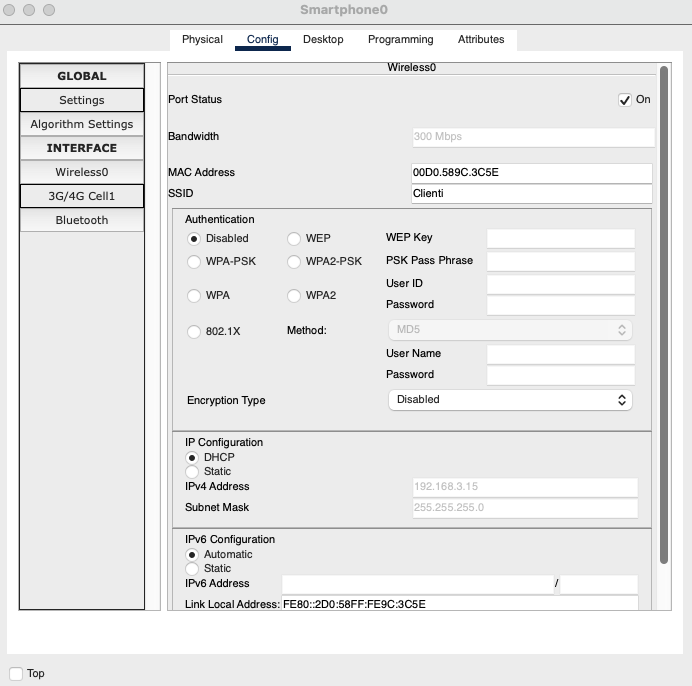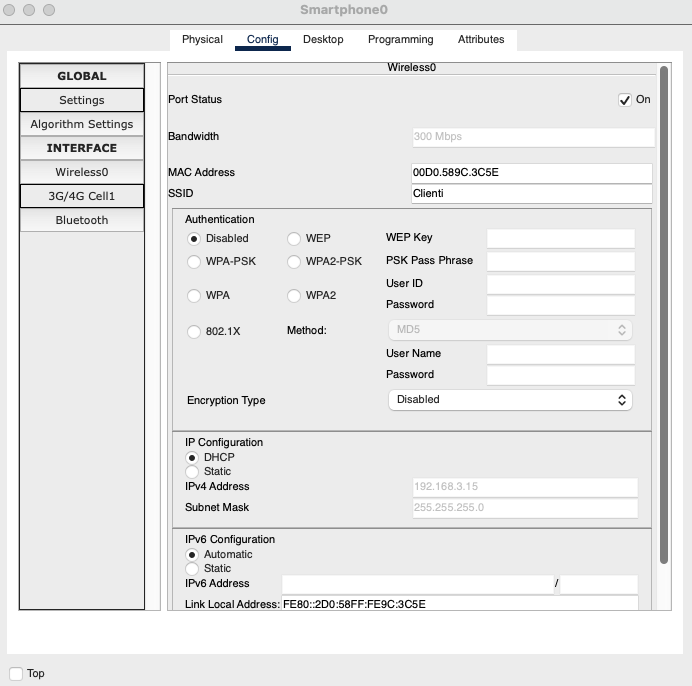RETI
Nozioni Base
IP
É un numero univoco che distingue un host collegato ad una rete che utilizza Internet Protocol come protocollo di rete.
- L' indirizzo Ip è formato da 4 otteti, ovvero 4 ragruppamenti formati da 8 bit.
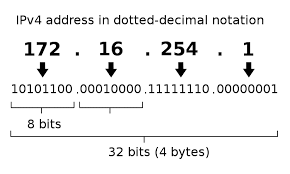
Ogni otteto ha un valore minimo che è 00000000 fino ad un valore massimo che è 11111111. Naturalmente bisogna eseguire la conversione binaria, quindi se i nostri bit sono tutti a 0 allora in decimale il valore sarà 0, invece se tutti i bit sono a 1 allora in decimale sarà 255.
CONVERSIONE BIANRIO DECIMALE:
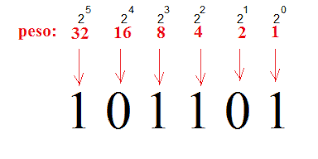
SUBNET MASK:
Per identificare quali sono in bit deditati alla rete e quali dedicati agli host, ci viene in soccorso la subnet mask. La maschera di sottorete e formata sempre da 4 otteti e viene eseguita una AND logica tra inirizzo IP e subnet per capire quali bit sono dedicati alla rete.
ESEMPIO:
IP PC : 192.168.2.50 11000000.10101000.00000010.00110010
SUBNET MASK: 255.255.0.0 11111111.11111111.00000000.00000000 AND
------------------------------------------------------------------
11000000.10101000.00000000.00000000 =192.168.0.0/16
TABELLA VERITÀ AND:
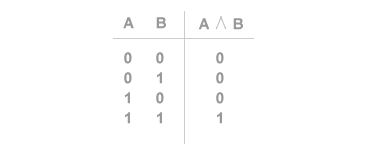
Eseguendo la AND logica i dipositivi di rete riescono a capire qual'è l'indirizzo di rete da un indirizzo ip di un'host.
MAC ADDRESS
É un indirizzo formato da 12 cifre e serve ad identificare una scheda di rete, di un nostro host, in modo univoco.
É chiamato anche indirizzo fisico e viene utilizzato per l'accesso a livello fisico dal livello datalink (standard ISO/OSI).
- Gli indirizzi fisici sono univoci su scala mondiale e memorizzati permanentemente nella ROM della scheda di rete dal produttore.Gli indirizzi MAC circolanti possono essere di tre tipi:
- single = se riferito ad un singolo sistema
- multicast = se riferito ad un gruppo di sitemi
- broadcast = se riferito a tutti i sistemi della LAN
DOMINIO DI BROADCAST:
Quindi possiamo definire il dominio di Broadcast come quella sezione della rete LAN in cui si trovano tutti quegli host che, in presenza di un pacchetto broadcast, lo ricevono.
ESEMPIO MAC ADDRESS:
I primi 3 byte sono assegnati dall'IEEE adm ogni produttore. Mentre i 3 restanti sono scelti dal produttore.
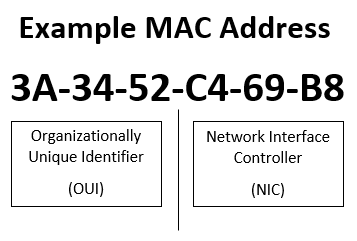
COLLISIONE:
Una collisione è quando un nodo di rete può accedere al mezzo in qualunque momento, ma se è occupato si crea una collisione. In seguito alla collisione i due messaggi diventano irriconoscibili e devono essere ritrasmessi.DOMINIO DI COLLISONE:
Quindi possiamo definire dominio di collisione la porzione di LAN in cui, se presente una collisione, tutti gli host su quella rete la rilevano.
Rete informatica
Con rete informatica si intende l'insieme di hardware, software e cablaggio che assieme permettono a più dispositivi (HOSTS), di comunicare tra di loro.
LAN
Tra le reti informatiche rivestono particolare importanza quelle con modesta estensione territoriale, dove i computer collegati tra di loro sono nello stesso luogo, come una casa, un'azienda o banalmente un edificio. Queste reti prendono il nome di reti locali (LAN).
Oltre la LAN esistono anche MAN, WAN, GAN. si classificano in base alla dimensione della rete.

Sistema TCL
è costituito da un insieme di nodi e di collegamenti che consentono a uno o più entità sorgenti di inviare dati a una o più entità destinazioni.
- Entità sorgenti/destinazioni: sono chiamati end system o hosts.
- Nodi: tutti i collegamenti di switching come uno switch.
- Collegamenti: canali che collegano i vari nodi, come il cavo eth.
Reti wireless
Le reti senza fili prendono solitamente il nome di WLAN (Wireless Local Area Network).Precisamente le reti wireless sono di 2 tipi in base alle dimensioni:
- PAN: Personal Area Network, come il bluetooth
- Wlan: wireless LAN
LA rete WLAN più conosciuta è il Wi-FI (Wireless Fidelity), con questo termine si indicano i dispositivi che si possono collegare alle WLAN basate sullo standard IEEE 802.11 .
ISO/OSI
Affinchè sistemi diversi possano parlare per cooperare è necessario che utilizzino le stesse regole per effettuare il trasferimento delle comunicazioni.
l'ISO (International Standards Organization), iniziò un processo di standardizzazione con il modello OSI (Open System Interconnection) con l'obiettivo di rendere standard i i processi applicativi residenti sui pc di case costruttrici diverse.
Il modello OSI nasce per fornire una base comune per la realizzazione di standard nel settore dell'interconnessione di sistemi in formatici e di telecomunicazione (TCP/IP).
Lo standard OSI ha una struttura a 7 livelli che a sua volta sono suddivisi in 2 gruppi:
- Livelli inferiori: quelli che si occupano della comunicazione e trasferimento dei dati
- livelli superiori: quelli orientati all'applicazione
Negli endsystem sono presenti tutti i livelli OSI, mentre nei nodi(switch) solo i livelli inferiori.
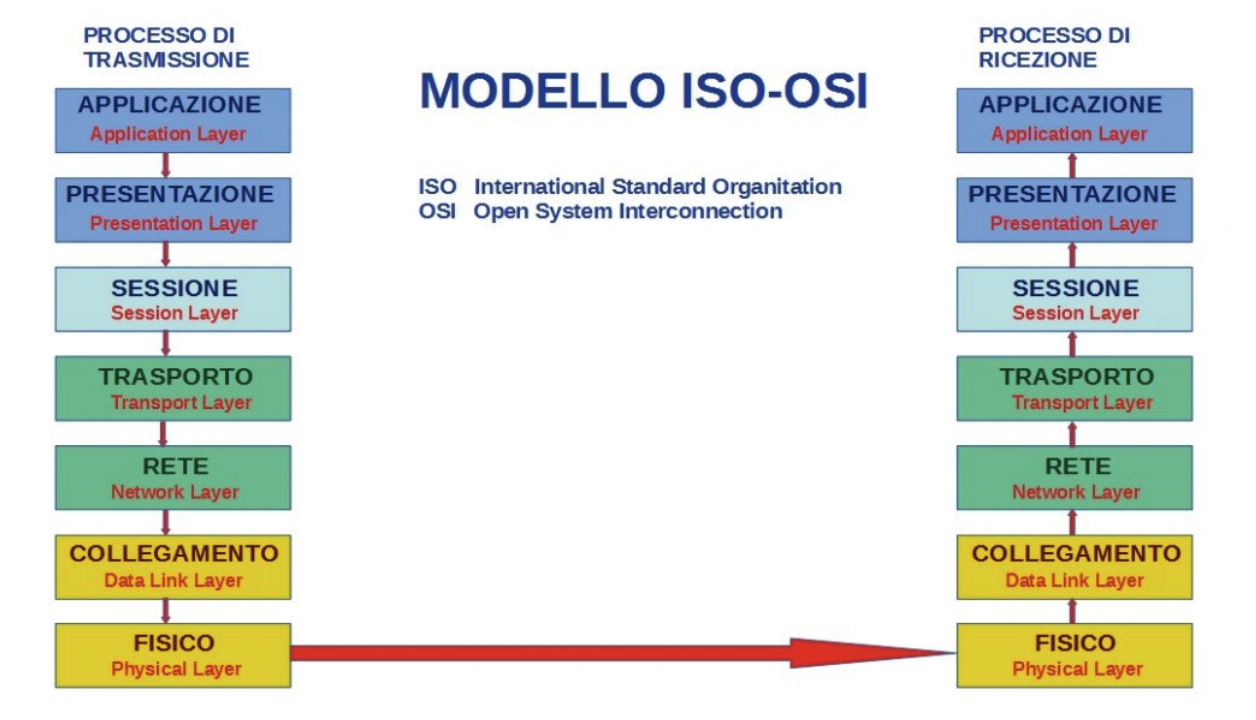
Livello 1 Fisico
In questo livello vengono definite le caratteristiche elettriche e meccaniche del mezzo trasmissivo, come ad esempio la tipologia dei connettori, il livello dei segnali elettrici, la durata dei singoli bit, la modulazione e la codifica utilizzata, il tipo di trasmissione half-duplex (uno alla volta) o full-duplex (trasmissione contemporanea).
Insomma il livello si occupa di tutto ciò che interessa la trasmissione del pacchetto di bit che gli viene fornito ed inviato al mezzo fisico di comunicazione, elettrico, ottico o tramite onde radio.
Livello 2 Collegamento
In questo livello i dati ricevuti dal livello superiore, vengono frammentati (attività di framing) e suddivisi in pacchetti a cui viene aggiunto un header (intestazione) ed una tail (coda). Alla ricezione di ogni pacchetto viene inviato un segnale di acknowledge (avvenuta ricezione) per far capire al mittente se i pacchetti sono arrivati, in modo che possano essere ritrasmessi eventuali pacchetti persi. Questo è il più basso livello di tipo sofware, ed i suoi protocolli sono contenuti nei driver software dei dispositivi (vedi la scheda di rete) o nei software interni ai vari apparati intermedi (Switch, Router).
Livello 3 Rete
Questo livello prende in carico lo smistamento dei pacchetti a seconda del loro indirizzo, dovrà perciò effettuare il cosiddetto routing, cioè la definizione del percorso ottimale per raggiungere il destinatario. In caso di collegamento tra due reti che utilizzano indirizzi differenti, questo livello dovrà occuparsi anche di convertire gli indirizzi in modo da consentire il passaggio dati tra reti diverse.
TCP/IP: A questo livello appartiene il protocollo IP (Internet Protocol) che assegna ad ogni dispositivodi rete un indirizzo, ed il protocollo DHCP che assegna automaticamente l’indirizzo al dispositivo in una rete locale.
Livello 4 Trasporto
Compito di questo livello, è garantire che i pacchetti arrivino nell’ordine corretto senza alcun errore o perdita di dati facendo un controllo end-to-end. Questo serve a rendere la comunicazione tramite la rete affidabile. Il livello si occupa inoltre di controllare la durata della trasmissione per evitare di congestionare la rete ed i router.
TCP/IP: A questo livello appartiene il protocollo TCP (Trasmission Control Protocol) e l’UDP (UserDatagram Protocol).
Livello 5 Sessione
Anche questo livello come i precedenti a partire dal livello 2, è di tipo software. Questo livello si occupa essenzialmente di stabilire e chiudere una comunicazione tra due host. Il livello si occuperà di attivare una comunicazione tra due dispositivi e mantenerla attiva per tutta la durata del trasferimento dati terminandola alla fine di esso. L’intero processo di trasmissione è chiamato sessione. La sessione comprende 3 fasi; avvio e apertura, lavoro in sessione, chiusura della sessione. Una sessione ad esempio si instaura quando un client (un terminale connesso alla rete) si connette ad un server (computer che offre un servizio).
Livello 6 Presentazione
Questo livello si occupa di trasformare i dati forniti dal livello superiore (quello di applicazione) in una modalità standardizzata. Il livello si occupa anche della compressione e della cifratura dei dati.
TCP/IP: Appartengono a questo livello i protocolli che si occupano di autenticazione e cifratura come ad esempio il TLS (Transport Layer Security) e il suo predecessore SSL (Secure Sockets Layer).
Livello 7 Applicazione
L’obiettivo principale di questo livello, è quello di fornire un’interfaccia di rete verso le comuni applicazioni software. Il livello si occupa di fare in modo che due applicazioni remote possano stabilire una comunicazione. Il protocollo più conosciuto appartenente a questo livello èn l’HTTP (in TCP/IP) cioè il protocollo di trasferimento di un ipertesto, utilizzato quando navighiamo in internet tramite un browser. Questo protocollo mette infatti in
comunicazione il nostro browser Chrome o Firefox, con il Server che ospita il sito internet che visitiamo. Un altro protocollo che interessa questo livello è l’FTP (File Transfer Protocol in TCP/IP) che permette di trasferire dei file tramite anche autenticazione con nome utente e password. Anche lo scambio di email con i protocolli POP3 o SMTP interessano questo livello. E’ il livello più alto del modello ISO-OSI e per questo non fornisce servizi ad altri livelli, ma di fatto consente all’utente di interfacciarsi alla macchina.
TCP/IP
Prendendo come modello l'ISO-OSI, un gruppo di ricercatori ha definito un modello che avvicina la teoria alla realizzazione pratica. Questo modello prende nome da 2 dei suoi protocolli TCP/IP.
TCP/IP è quello che viene utilizzato comunemente ed ha avuto successo grazie alla sua semplicità e ai bassi costi.
A differenza di ISO/OSI ,TCP/IP ha solo 4 livelli. Accesso alla rete, rete/internet, trasporto e applicazione.
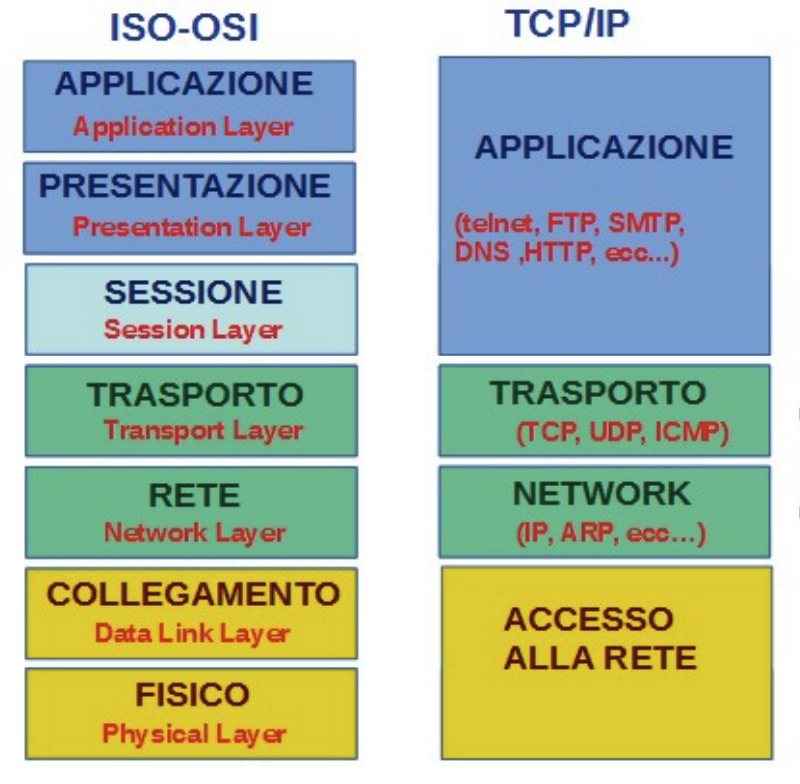
Accesso alla rete
Questo livello varia da host a host e da rete a rete, l'importante è che esista un modo per recapitare i pacchetti prodotti dal livello superiore. possimao riassumerlo con tutte le tecnologie LAN WAN e dettagli contenuti dei primi 2 livelli ISO/OSI.
Rete/Internet
il livello Internet, corrisponde al livello rete della pila ISO/OSI, ha il compito di spedire i pacchetti verso i vari nodi di rete e di fare il routing. Un protocollo di questo livello è il protocollo IP, esso serve per l'instradamento dei vari pacchetti grazie agli indirizzi ip, mentre l'indirizzo MAC opera al livello precedente.
un altro protocollo di questo livello è ARP, ovvero fornisce l'indirizzo MAC a partire dall'IP.
Trasporto
Crea una connessione logica tra sorgente e destinazione indipendentemente dalla rete utilizzata. 2 protocolli di questo livello sono TCP UDP
Applicazione
Comprende tutti i protocolli di alto livello e dialogo con l'utente.
- FTP
- DNS
- SMTP
- HTTP
- TELNET
DHCP
Possiamo immaginarci il DHCP come un cameriere che assegna al cliente un tavolo del ristorante. il cliente chiede il tavolo, il cameriere assegna un tavolo, se il cliente conferma la scelta allora il cameriere lo completa con posate e bicchieri.
Il DHCP si comporta allo stesso modo, il server che fornisce il servizio è il cameriere mentre l'host che riceve l'ip(tavolo) è il cliente.
lo scopo del DHCP serve ad assegnare gli indirizzi IP e altri parametri come Gateway e DNS.
- l'Host invia in broadcast un pacchetto chiamato DHCP DISCOVER, per richiedere la configurazione IP ad un DHCP server
- Il server risponde con un pacchetto chiamato DHCP OFFER, che contiene un offerta di collegamento offrendo un indirizzo IP tratto dal pool di indirizzi
- L'host replica con un pacchetto chiamato DHCP REQUEST, confermando l'IP e eventualmente comunicando l'Ip che aveva posseduto in precedenza
- Il server prima di assegnare l'IP effettua un ping e successivamente se è risponde con un pacchetto chiamato DHCP ACK confermando l'IP al host
Classi di rete
Classi di rete
Per convenzione sono state assegnate delle classi di rete in base al valore del bit più significativo.
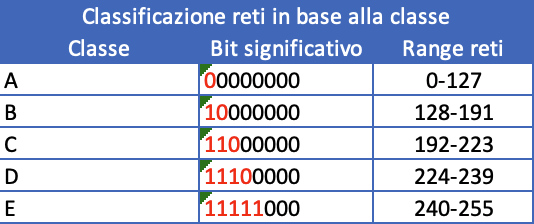
Sono presenti 5 classi di rete, e prendendo spunto dalla foto precedente possiamo scrivere i vari range delle nostri classi di rete.
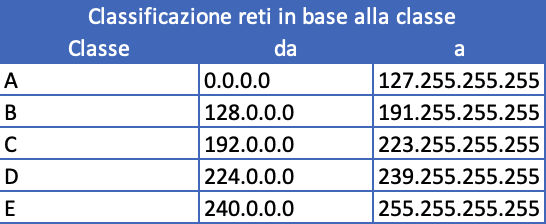
ATTENZIONE: la precedente suddivisione in classi non è per gli indirizzi Ip privati ma è generica, quindi comprende privati e pubblici
Classe A
Sono indirizzi che vengono utilizzati in reti con alto numero di hosts, in quanto il campo host-ID è di 24 bit e possiamo avere circa 16 milioni di hosts. mentre i bit dedicati al NET-ID permettono di definire solo 128 reti di classe A in tutto il mondo.
Classe A:- Primo ottetto utilizzato per la rete, gli altri 3 per gli host
N= net ID
NNNNNNNN.HHHHHHHH.HHHHHHHH.HHHHHHHH H= Host ID
- subnet mask(solitamente usata): 255.0.0.0
- 128 indirizzi per la rete dal 0-127(primo ottetto)
- Reti IP private classe A: Dal 10.0.0.0/8 al 10.255.255.255/8
Classe B
Sono utilizzate per reti di dimensioni intermedie. Agli host sono dedicati circa 640000 indirizzi mentre alla rete 16000.
Classe B:- Primi 2 ottetti utilizzati per la rete, gli altri 2 per gli host
N= net ID
NNNNNNNN.NNNNNNNN.HHHHHHHH.HHHHHHHH H= Host ID
- subnet mask(solitamente usata): 255.255.0.0
- 64 indirizzi per la rete dal 128-191 (primo ottetto)
- IP privato classe B: Dal 172.16.0.0/16 – 172.31.255.255/16
Classe C
Solo le più utilizzate e permettono di definire reti da non più di 256 hosts, nonostante ciò il numero di reti è elevato perchè vengono usati i primi 3 otteti per la rete.
Classe C:- Primi 3 ottetti utilizzati per la rete, l’altro per gli host
N= net ID
NNNNNNNN.NNNNNNNN.NNNNNNNN.HHHHHHHH H= Host ID
- 32 indirizzi per la rete dal 192-223 (primo ottetto)
- subnet mask (solitamente usata) 255.255.255.0
- IP privato classe C: Dal 192.168.0.0/24 – 192.168.255.255/24
IP privati
Sono stati riservati 3 blocchi di indirizzi IP per le reti private, ovvero reti IP che non sono connesse a internet e di conseguenza a reti pubbliche.
Quindi gli host che hanno un indirizzo IP privato non sono raggiungibili da altri host oltre a quelli che appartengono alla stessa rete privata.
Si distinguono in 3 blocchi di indirizzi, ciascuno per ogni classe:
- il primo (10.0.0.0) rappresenta un'intera classe A;
- il secondo (172.16.0.0) è formato da 16 reti in classe B contigue;
- il terzo (192.168.0.0) rappresenta 255 reti di classe C contigue;
RANGE
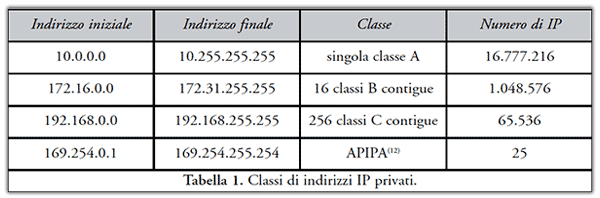
Per connettere a Internet una rete con indirizzi privati occorre effettuare una traslazione di indirizzi da privati a pubblici chiamata NAT
Subnet Mask
• Le maschere di sottorete servono ad identificare l’intervallo di IP della
sottorete di cui possiamo servirci distinguendoli da quelli dedicati alla rete.
255.255.255.0
11000000.10101000.00100000.01100001 AND. (192.168.32.0)
11111111.11111111.11111111.00000000 = (255.255.255.0)
--------------------------------------------------------------
11000000.10101000.00100000.00000000 (192.168.32.0)
Gateway
• È un dispositivo di rete che funziona come punto di ingresso tra una rete ed
un’altra, ed è un convertitore di protocollo. Se due reti usano protocolli diversi
il Gateway permette la comunicazione tra le due reti.
• Il gateway è presente nel nostro router
• Solitamente in une rete l'indirizzo assegnato al Gateway è .1 oppure .254
Dispoditivi di rete
HUB
L'HUB è un dispositivo di rete obsoleto, è l'antenato dello switch e opera a livello 1 (fisico).
L'HUB è formato da delle porte I/O dove poter collegare i nostri dispositivi di rete e anche delle porte denominate uplink che servono a collegare più HUB in cascata.
A differenza dello switch un hub manda un pacchetto a (mittente) a tutti gli host collegati a lui (destinatari).
L'HUB aumenta il Dominio di Broadcast e anche quello di Collisione.
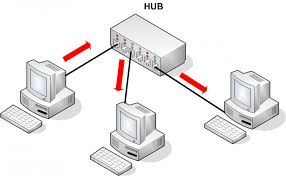
Bridge
Il Bridge è un dispositivo di rete che si colloca all'livello 2 (datalink) del modello ISO/OSI. Tipicamente un Bridge è munito di porte con cui si collegano differenti segmenti della rete locale, indirizzando pacchetti tra di essi. Ciascun segmento della rete collegato al Bridge va a sancire un diverso dominio di collisione. Quindi possiamo dire che il Bridge va a ottimizzare le trasmissioni su una rete locale diminuendo il dominio di collisione.
Possiamo affermare che il Bridge è il padre dello switch, l'unica differenza fisica con esso è la quantità di porte(al massimo una decina) e che lo switch esegue tutte le hoperazioni in Harware e non via software quindi non rallenta il traffico dati.

Switch
Lo Switch è un dispositivo di rete che si colloca all'livello 2 (datalink) del modello ISO/OSI. Come il Bridge esso è stato introdotto per ridurre il dominio di collisione. Gli switch gestiscono il flusso di dati attraverso una rete trasmettendo un pacchetto ricevuto solo a uno o più dispositivi per i quali il pacchetto è destinato. Ogni dispositivo collegato in rete a uno switch può essere identificato dal suo indirizzo MAC, consentendo allo switch di dirigere il flusso del traffico massimizzando la sicurezza e l'efficienza della rete.
La segmentazione implica l'uso di uno switch per dividere un dominio di collisione più grande in uno più piccolo al fine di ridurre la probabilità di collisione e migliorare la rete. ogni dispositivo si trova su una porta switch dedicata e opera in full-duplex ovvero ha un solo trasmettitore e un ricevitore per dominio di collisione, rendendo impossibile la collisione.
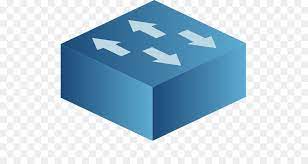
Router
È un dispositivo di rete che si occupa di inoltrare i pacchetti attraverso le reti. I dati trasmessi attraverso una rete, viaggiano sotto forma di pacchetti. Il router ha lo scopo di dirigere il traffico di tali pacchetti nel loro tragitto, sia che esso debba attraversare differenti reti locali private, o la rete Internet. Un pacchetto viene tipicamente inoltrato da un router a un altro router attraverso le reti, fino a quando non raggiunge il nodo di destinazione.
Gateway
Esso opera sia al livello di rete sia ai livelli superiori, del modello ISO/OSI, con lo scopo principale di veicolare i pacchetti di rete all'esterno di una rete locale. il dispositivo hardware è tipicamente un router. Nelle reti più semplici è presente un solo gateway che inoltra tutto il traffico diretto all'esterno verso la rete Internet. In reti più complesse in cui sono presenti parecchie sottoreti, ognuna di queste fa riferimento a un gateway che si occuperà di instradare il traffico dati verso le altre sottoreti o reindirizzarlo ad altri gateway.
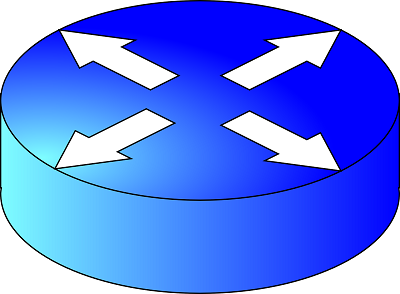
Cisco Packet Tracer
DHCP dal router
Per effettuare il dhcp dal router con cisco packet tracer dobbiamo utilizzare i seguenti comandi dalla CLI del router interessato.
Per prima cosa dobbiamo assicurarci che il router si in configurazione, ovvero che sulla CLI ci sia scritto : Router(config)#
Se c'è scritto solo Router> allora dobbiamo digitare enable seguito dal tasto Invio
Se c'è scritto Router# allora dobbiamo digitare Configure terminal per entrare in modalità configurazione.
Adesso possiamo iniziare a inserire i comandi per realizzare il DHCP. Supponiamo che dobbiamo creare un DHCP server per la rete 192.168.9.0/24, i comandi da inserire sono i seguenti:
- ip dhcp pool nome_pool (inserisco un nome per il pool)
- network 192.168.9.0 255.255.255.0 (inserisco l'indirizzo di rete con la subnetmask)
- default-router 192.168.0.1 (inserisco l'IP del gateway che comunicherò ai vari hosts)
- dns-server 8.8.8.8 ( inserisco l'IP del DNS che comunicherò ai vari hosts)
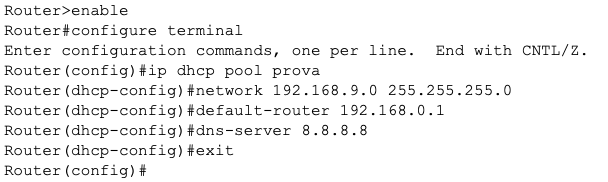
Se sbaglio la configurazione e voglio modificarla, basta rifare tutti i passaggi tenendo conto dello stesso nome del pool
Se volessi vedere tutti i pool che ho creato, dobbiamo usare il comando exit fino a quando torniamo su Router# e poi digitare show ip dhcp pool.
Nella foto successiva possiamo notare che sono presenti 2 pool, il primo si chiama prova e il secondo ciao.
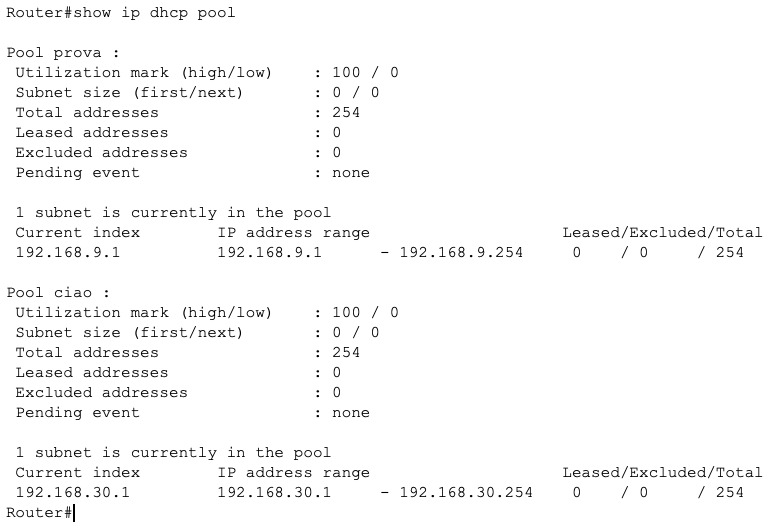
Se non riesco a modificare i pool perchè ho sbagliato oppure voglio fare pulizia, posso cancellarli. Per fare ciò dobbiamo avere il router in configurazione (Router(config)#), e successivamente digitare il seguente comando: no ip dhcp pool nome_pool
Come possiamo notare dalla foto, il pool ciao è stato eliminato correttamente
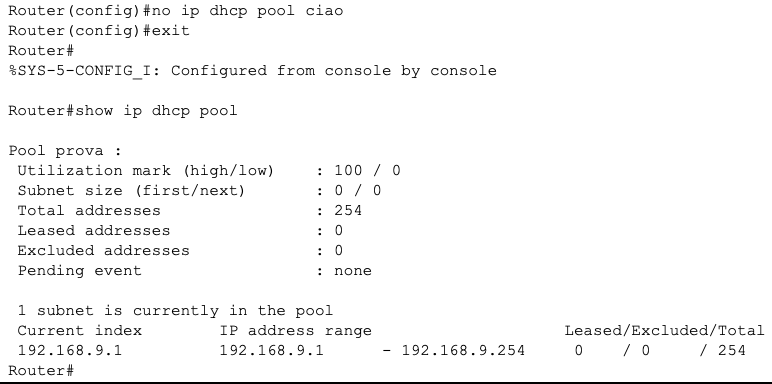
Routing
Con routing si intende il processo di selezione del percorso in qualsiasi rete, ovvero l'instradamento.
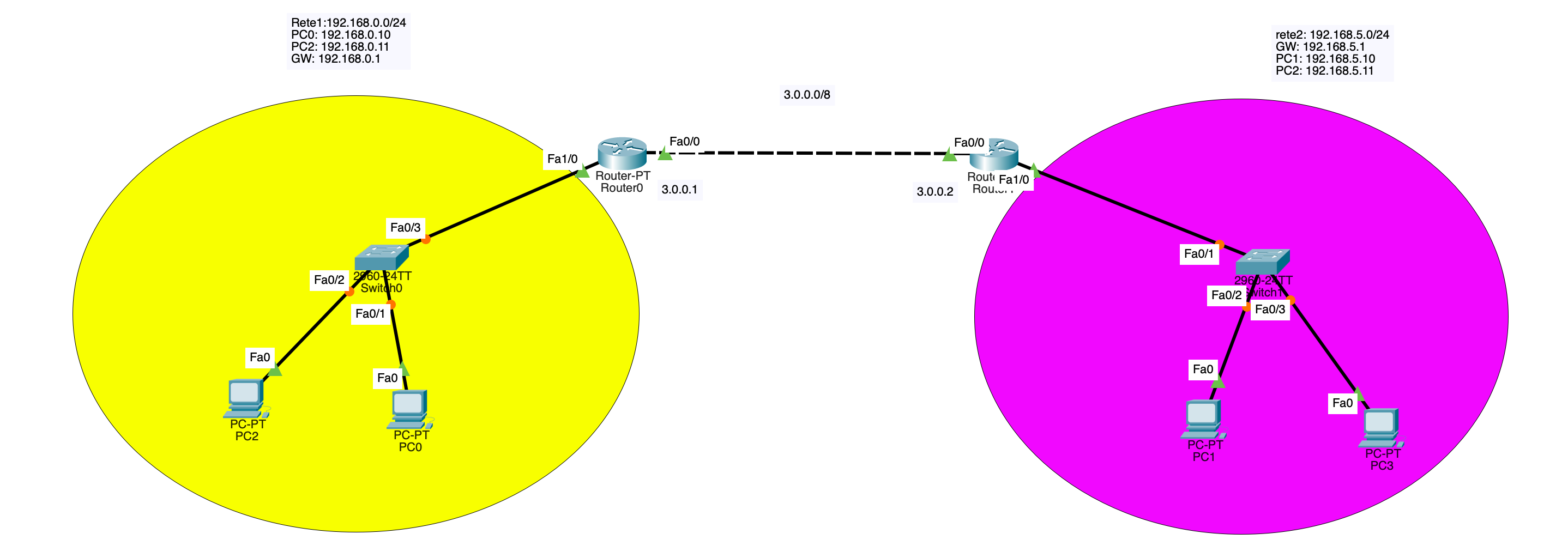
Nella foto precedente possiamo notare che il Router0 non conosce la rete Viola, mentre il Router1 non conosce quella gialla. In questo caso dobbiamo creare una regola di routing per ogni router. Una regola di routing è composta da i seguenti parametri: l'IP della rete di destinazione, la subnet mask e il next hop.
Con Network si intende l'indirizzo della RETE non quello del gateway (es:192.168.0.0)
Con Mask si intente la subnet mask della rete di destinazione espressa in otteti (es: 255.255.255.0)
Con Next hop si intende la tappa successiva, ovvero il router subito dopo collegato.
Routing Router0
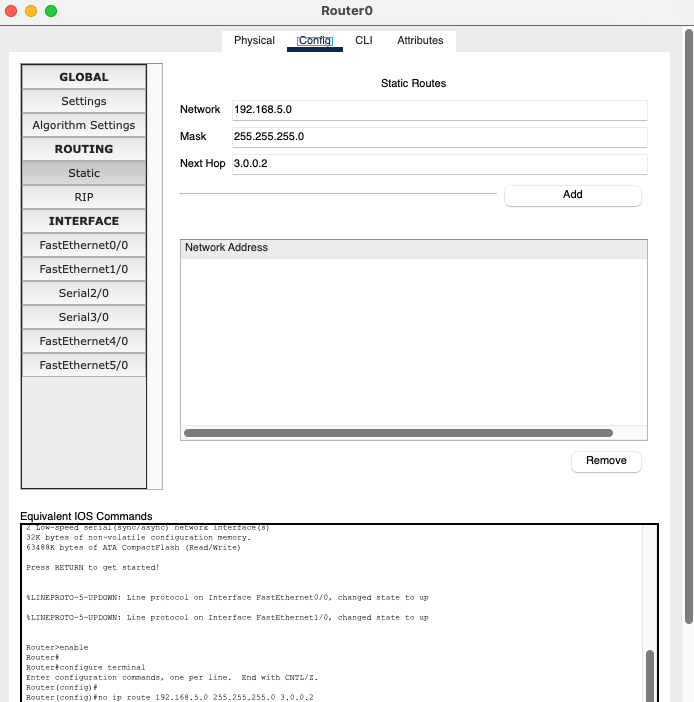
Routing Router1
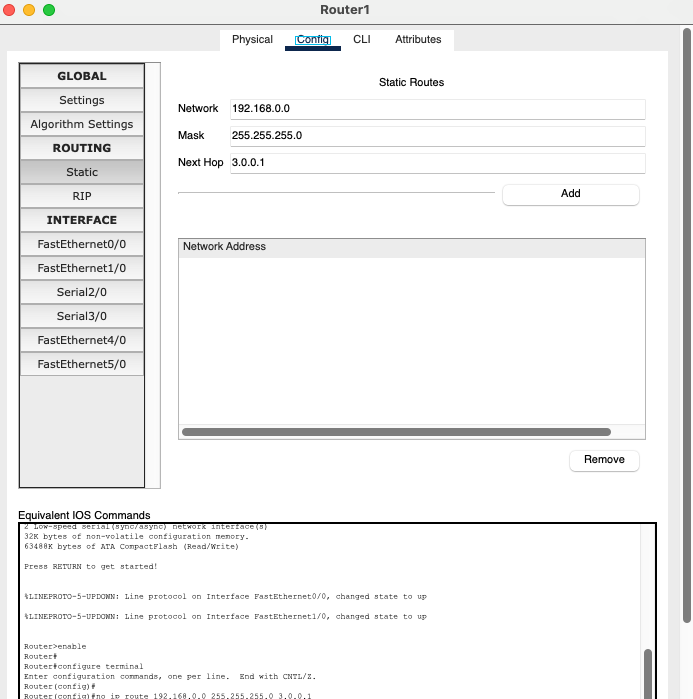
Wireless
In Cisco Packet Tracer per realizzare una rete Wi-FI abbiamo bisgogno di 2 dispositivi. Il primo si chiama WLC (Wireless LAN Controller), mentre il secondo è un semplice Access point (LAP-PT).
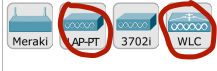
Per utilizzarli dobbiamo collegarli banalmente con un cavo dritto allo switch di rete.
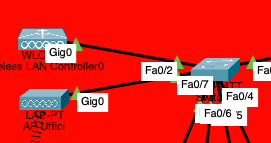
Creazione SSID e DHCP da WLC
Il nostro WLC ha il compito di creare le varie reti wireless e può anche fornire il DHCP, come un server, a tutta la rete.
La prima cosa da fare e andare nella sezione Management e impostare un indirizzo IP fisso al nostro WLC.
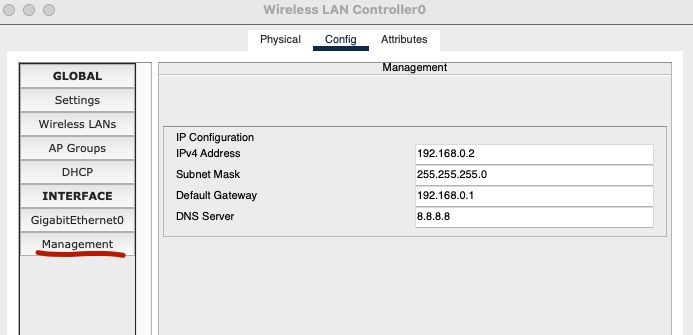
Se volessimo attivare il DHCP Server, dobbiamo andare nella sezione DHCP e configurarlo come se fosse un server di Cisco Packet tracer. Se creiamo il DHCP da un WLC non serve impostarlo dal router o da un altro server
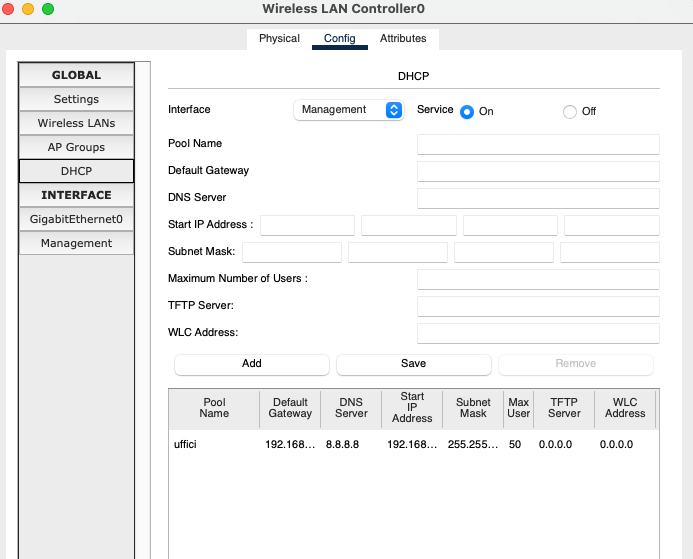
Adesso possiamo dedicarci alla creazione dei vari SSID per la nostra rete. Per fare ciò sempre dal nostro WLC dobbiamo andare nella sezione Wireless LANs e da li possiamo creare tutti gli SSID che vogliamo.
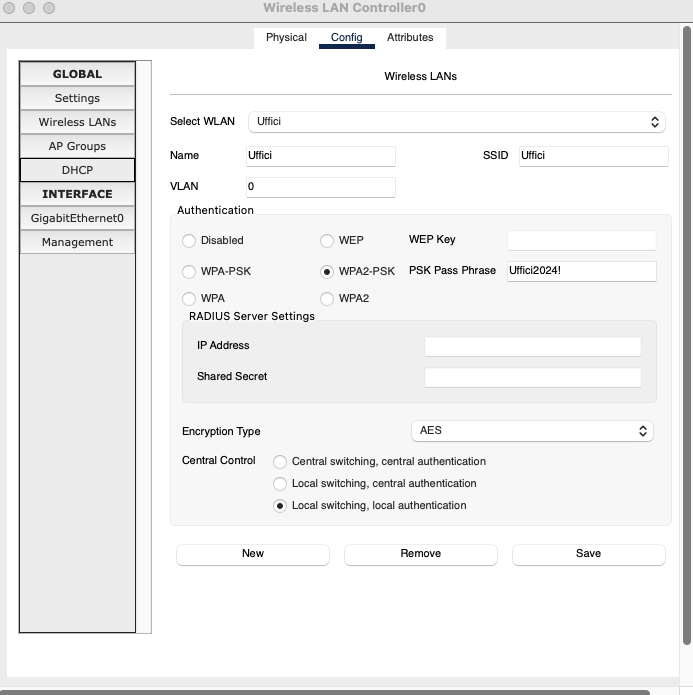
Con SSID si intende il nome con la quale la rete Wi-FI si identifica. se vogliamo utilizzare una password consiglio WPA2-PSK
Accensione Access Point e assegnazione SSID
Adesso possiamo accendere l'AP, per fare ciò debbiamo trascinare l'alimentatore verso l'apposito collegamento
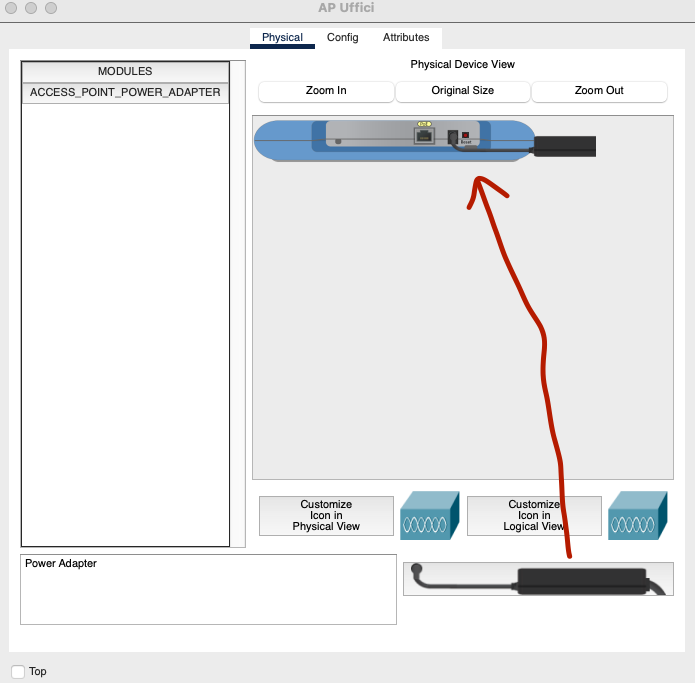
Dopo bisogna andare su config->settings e mettere manualmete il Gateway di rete con DNS oppuure mettere in DHCP. Fatto ciò se andiamo sul nostro WLC nella sezione AP Groups dovrebbe apparire l'Access Point.
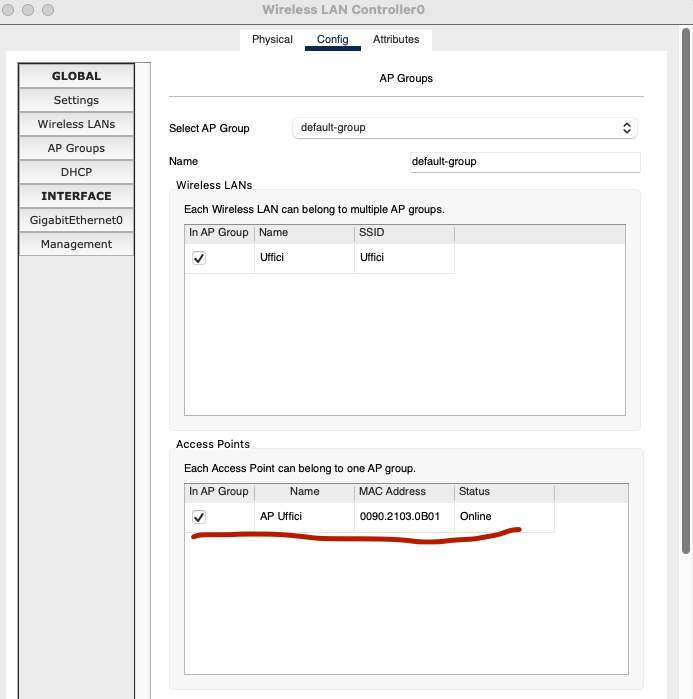
Da questa schermata adesso posso assegnare i vari SSID che ho creato con gli AP presenti in rete. Per fare ciò basta creare un nuovo AP Groups e assegnare all'AP gli SSID spuntandoli con l'adiacente. checkbox.
ESEMPIO:
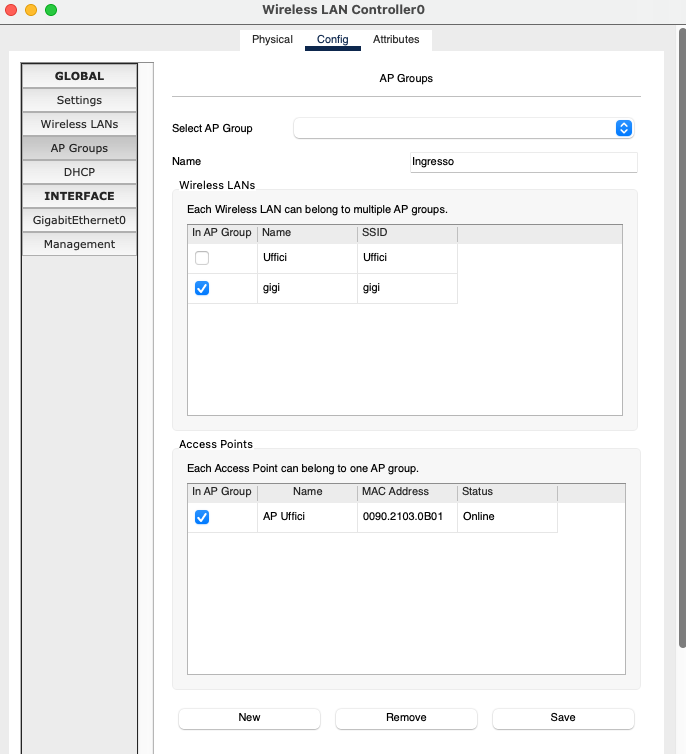
Ho creato un nuovo AP-Group dove vado a dire che solo l'SSID Gigi è assegnato al AP UFFICI, mentre l'SSID Uffici non è assegnato (depennato).
Collegare un PC/Smartphone al WI-FI
Prendiamo un portatile dalla lista dei dispositivi e rimuoviamo la scheda eth e mettiamo quella wireless. La scheda Wireless è la prima tra i moduli e si chiama WPC300N. Mi raccomando spegnete il PC prima di cambiare modulo e poi accendetelo.
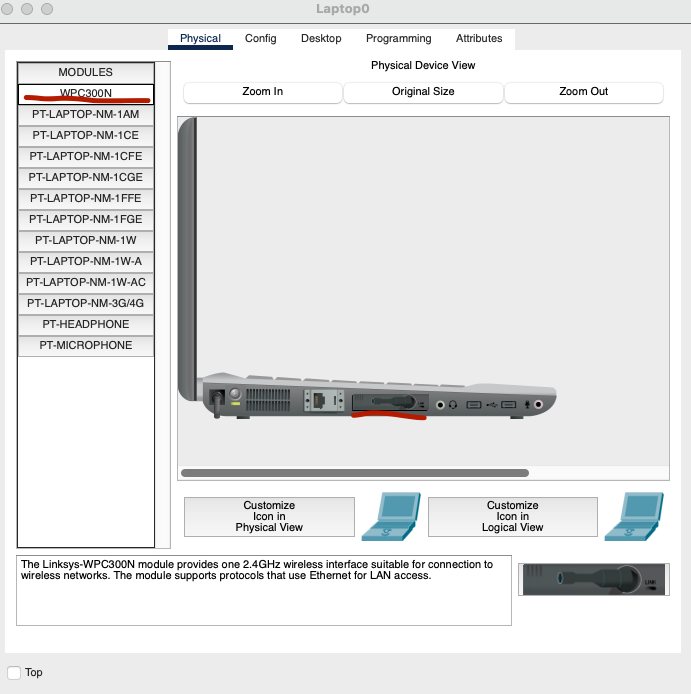
Succesivamente per collegare il PC al WI-FI basta andare su Desktop -> PcWireless e seguire la procedura guidata.
Smartphone
Se utilizzo uno smartphone non c'è la procedura guidata ma bisogna andare su config -> wireless0 e impostare manualmente l'SSID e la password e scegliere se mettere in statico o DHCP
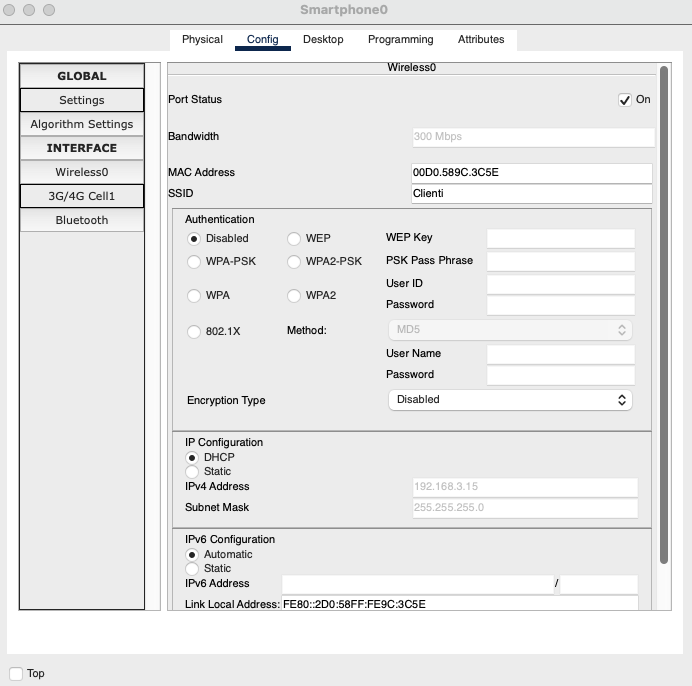
É un numero univoco che distingue un host collegato ad una rete che utilizza Internet Protocol come protocollo di rete.
- L' indirizzo Ip è formato da 4 otteti, ovvero 4 ragruppamenti formati da 8 bit.
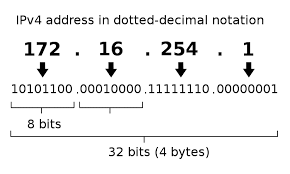
Ogni otteto ha un valore minimo che è 00000000 fino ad un valore massimo che è 11111111. Naturalmente bisogna eseguire la conversione binaria, quindi se i nostri bit sono tutti a 0 allora in decimale il valore sarà 0, invece se tutti i bit sono a 1 allora in decimale sarà 255.
- L' indirizzo Ip è formato da 4 otteti, ovvero 4 ragruppamenti formati da 8 bit.
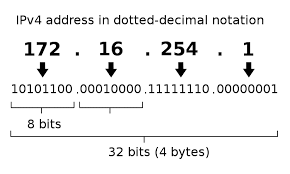
Ogni otteto ha un valore minimo che è 00000000 fino ad un valore massimo che è 11111111. Naturalmente bisogna eseguire la conversione binaria, quindi se i nostri bit sono tutti a 0 allora in decimale il valore sarà 0, invece se tutti i bit sono a 1 allora in decimale sarà 255.
CONVERSIONE BIANRIO DECIMALE:
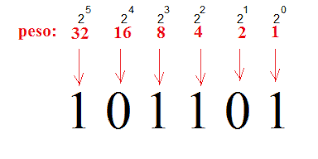
SUBNET MASK:
Per identificare quali sono in bit deditati alla rete e quali dedicati agli host, ci viene in soccorso la subnet mask. La maschera di sottorete e formata sempre da 4 otteti e viene eseguita una AND logica tra inirizzo IP e subnet per capire quali bit sono dedicati alla rete.
ESEMPIO:
IP PC : 192.168.2.50 11000000.10101000.00000010.00110010
SUBNET MASK: 255.255.0.0 11111111.11111111.00000000.00000000 AND
------------------------------------------------------------------
11000000.10101000.00000000.00000000 =192.168.0.0/16
TABELLA VERITÀ AND:
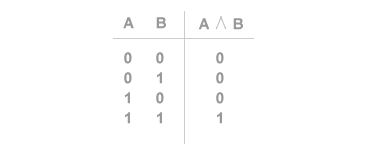
Eseguendo la AND logica i dipositivi di rete riescono a capire qual'è l'indirizzo di rete da un indirizzo ip di un'host.
MAC ADDRESS
É un indirizzo formato da 12 cifre e serve ad identificare una scheda di rete, di un nostro host, in modo univoco.
É chiamato anche indirizzo fisico e viene utilizzato per l'accesso a livello fisico dal livello datalink (standard ISO/OSI).
- Gli indirizzi fisici sono univoci su scala mondiale e memorizzati permanentemente nella ROM della scheda di rete dal produttore.Gli indirizzi MAC circolanti possono essere di tre tipi:
- single = se riferito ad un singolo sistema
- multicast = se riferito ad un gruppo di sitemi
- broadcast = se riferito a tutti i sistemi della LAN
DOMINIO DI BROADCAST:
Quindi possiamo definire il dominio di Broadcast come quella sezione della rete LAN in cui si trovano tutti quegli host che, in presenza di un pacchetto broadcast, lo ricevono.
ESEMPIO MAC ADDRESS:
I primi 3 byte sono assegnati dall'IEEE adm ogni produttore. Mentre i 3 restanti sono scelti dal produttore.
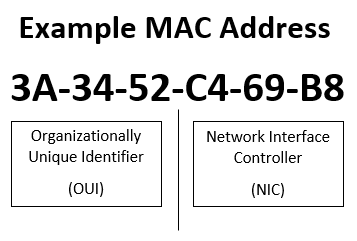
COLLISIONE:
Una collisione è quando un nodo di rete può accedere al mezzo in qualunque momento, ma se è occupato si crea una collisione. In seguito alla collisione i due messaggi diventano irriconoscibili e devono essere ritrasmessi.DOMINIO DI COLLISONE:
Quindi possiamo definire dominio di collisione la porzione di LAN in cui, se presente una collisione, tutti gli host su quella rete la rilevano.
Rete informatica
Con rete informatica si intende l'insieme di hardware, software e cablaggio che assieme permettono a più dispositivi (HOSTS), di comunicare tra di loro.
LAN
Tra le reti informatiche rivestono particolare importanza quelle con modesta estensione territoriale, dove i computer collegati tra di loro sono nello stesso luogo, come una casa, un'azienda o banalmente un edificio. Queste reti prendono il nome di reti locali (LAN).
Oltre la LAN esistono anche MAN, WAN, GAN. si classificano in base alla dimensione della rete.

Sistema TCL
è costituito da un insieme di nodi e di collegamenti che consentono a uno o più entità sorgenti di inviare dati a una o più entità destinazioni.
- Entità sorgenti/destinazioni: sono chiamati end system o hosts.
- Nodi: tutti i collegamenti di switching come uno switch.
- Collegamenti: canali che collegano i vari nodi, come il cavo eth.
Reti wireless
Le reti senza fili prendono solitamente il nome di WLAN (Wireless Local Area Network).Precisamente le reti wireless sono di 2 tipi in base alle dimensioni:
- PAN: Personal Area Network, come il bluetooth
- Wlan: wireless LAN
LA rete WLAN più conosciuta è il Wi-FI (Wireless Fidelity), con questo termine si indicano i dispositivi che si possono collegare alle WLAN basate sullo standard IEEE 802.11 .
ISO/OSI
Affinchè sistemi diversi possano parlare per cooperare è necessario che utilizzino le stesse regole per effettuare il trasferimento delle comunicazioni.
l'ISO (International Standards Organization), iniziò un processo di standardizzazione con il modello OSI (Open System Interconnection) con l'obiettivo di rendere standard i i processi applicativi residenti sui pc di case costruttrici diverse.
Il modello OSI nasce per fornire una base comune per la realizzazione di standard nel settore dell'interconnessione di sistemi in formatici e di telecomunicazione (TCP/IP).
Lo standard OSI ha una struttura a 7 livelli che a sua volta sono suddivisi in 2 gruppi:
- Livelli inferiori: quelli che si occupano della comunicazione e trasferimento dei dati
- livelli superiori: quelli orientati all'applicazione
Negli endsystem sono presenti tutti i livelli OSI, mentre nei nodi(switch) solo i livelli inferiori.
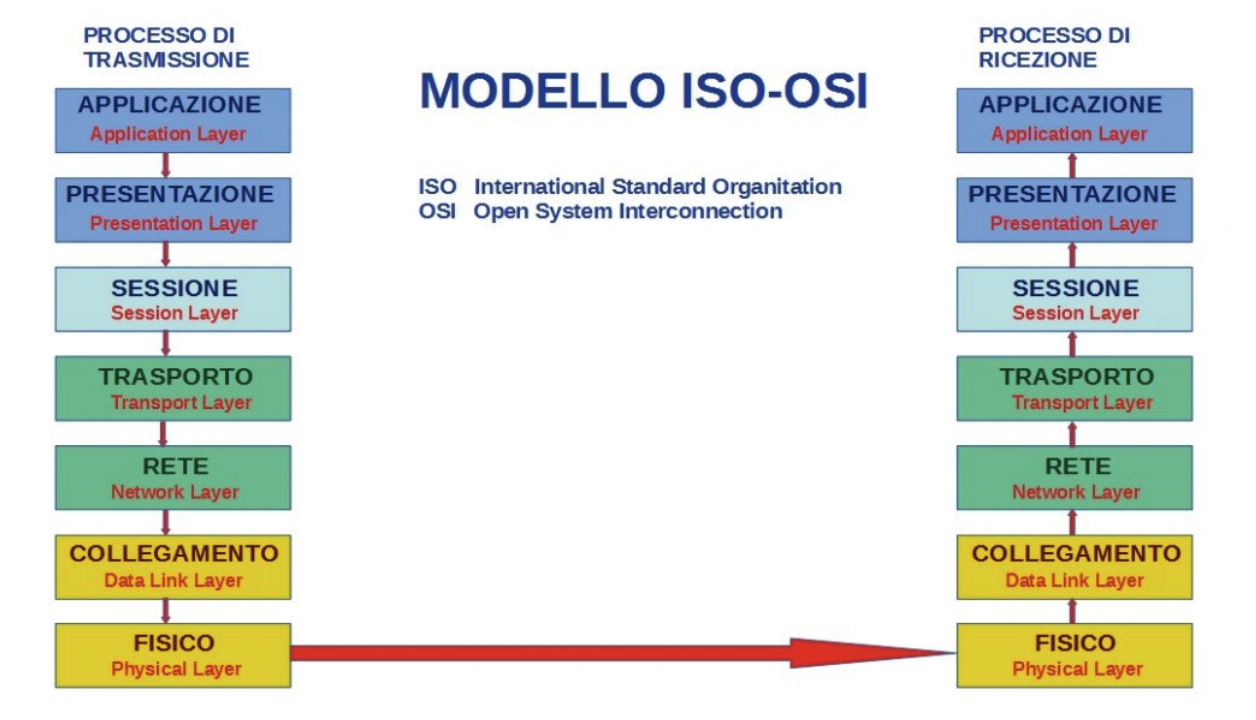
Livello 1 Fisico
In questo livello vengono definite le caratteristiche elettriche e meccaniche del mezzo trasmissivo, come ad esempio la tipologia dei connettori, il livello dei segnali elettrici, la durata dei singoli bit, la modulazione e la codifica utilizzata, il tipo di trasmissione half-duplex (uno alla volta) o full-duplex (trasmissione contemporanea).
Insomma il livello si occupa di tutto ciò che interessa la trasmissione del pacchetto di bit che gli viene fornito ed inviato al mezzo fisico di comunicazione, elettrico, ottico o tramite onde radio.
Livello 2 Collegamento
In questo livello i dati ricevuti dal livello superiore, vengono frammentati (attività di framing) e suddivisi in pacchetti a cui viene aggiunto un header (intestazione) ed una tail (coda). Alla ricezione di ogni pacchetto viene inviato un segnale di acknowledge (avvenuta ricezione) per far capire al mittente se i pacchetti sono arrivati, in modo che possano essere ritrasmessi eventuali pacchetti persi. Questo è il più basso livello di tipo sofware, ed i suoi protocolli sono contenuti nei driver software dei dispositivi (vedi la scheda di rete) o nei software interni ai vari apparati intermedi (Switch, Router).
Livello 3 Rete
Questo livello prende in carico lo smistamento dei pacchetti a seconda del loro indirizzo, dovrà perciò effettuare il cosiddetto routing, cioè la definizione del percorso ottimale per raggiungere il destinatario. In caso di collegamento tra due reti che utilizzano indirizzi differenti, questo livello dovrà occuparsi anche di convertire gli indirizzi in modo da consentire il passaggio dati tra reti diverse.
TCP/IP: A questo livello appartiene il protocollo IP (Internet Protocol) che assegna ad ogni dispositivodi rete un indirizzo, ed il protocollo DHCP che assegna automaticamente l’indirizzo al dispositivo in una rete locale.
Livello 4 Trasporto
Compito di questo livello, è garantire che i pacchetti arrivino nell’ordine corretto senza alcun errore o perdita di dati facendo un controllo end-to-end. Questo serve a rendere la comunicazione tramite la rete affidabile. Il livello si occupa inoltre di controllare la durata della trasmissione per evitare di congestionare la rete ed i router.
TCP/IP: A questo livello appartiene il protocollo TCP (Trasmission Control Protocol) e l’UDP (UserDatagram Protocol).
Livello 5 Sessione
Anche questo livello come i precedenti a partire dal livello 2, è di tipo software. Questo livello si occupa essenzialmente di stabilire e chiudere una comunicazione tra due host. Il livello si occuperà di attivare una comunicazione tra due dispositivi e mantenerla attiva per tutta la durata del trasferimento dati terminandola alla fine di esso. L’intero processo di trasmissione è chiamato sessione. La sessione comprende 3 fasi; avvio e apertura, lavoro in sessione, chiusura della sessione. Una sessione ad esempio si instaura quando un client (un terminale connesso alla rete) si connette ad un server (computer che offre un servizio).
Livello 6 Presentazione
Questo livello si occupa di trasformare i dati forniti dal livello superiore (quello di applicazione) in una modalità standardizzata. Il livello si occupa anche della compressione e della cifratura dei dati.
TCP/IP: Appartengono a questo livello i protocolli che si occupano di autenticazione e cifratura come ad esempio il TLS (Transport Layer Security) e il suo predecessore SSL (Secure Sockets Layer).
Livello 7 Applicazione
L’obiettivo principale di questo livello, è quello di fornire un’interfaccia di rete verso le comuni applicazioni software. Il livello si occupa di fare in modo che due applicazioni remote possano stabilire una comunicazione. Il protocollo più conosciuto appartenente a questo livello èn l’HTTP (in TCP/IP) cioè il protocollo di trasferimento di un ipertesto, utilizzato quando navighiamo in internet tramite un browser. Questo protocollo mette infatti in
comunicazione il nostro browser Chrome o Firefox, con il Server che ospita il sito internet che visitiamo. Un altro protocollo che interessa questo livello è l’FTP (File Transfer Protocol in TCP/IP) che permette di trasferire dei file tramite anche autenticazione con nome utente e password. Anche lo scambio di email con i protocolli POP3 o SMTP interessano questo livello. E’ il livello più alto del modello ISO-OSI e per questo non fornisce servizi ad altri livelli, ma di fatto consente all’utente di interfacciarsi alla macchina.
TCP/IP
Prendendo come modello l'ISO-OSI, un gruppo di ricercatori ha definito un modello che avvicina la teoria alla realizzazione pratica. Questo modello prende nome da 2 dei suoi protocolli TCP/IP.
TCP/IP è quello che viene utilizzato comunemente ed ha avuto successo grazie alla sua semplicità e ai bassi costi.
A differenza di ISO/OSI ,TCP/IP ha solo 4 livelli. Accesso alla rete, rete/internet, trasporto e applicazione.
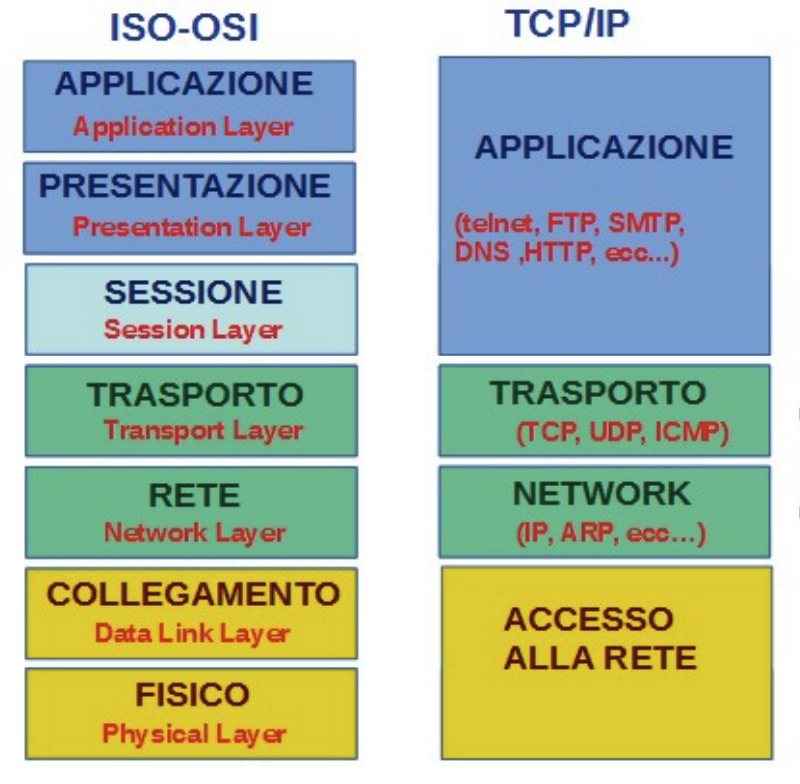
Accesso alla rete
Questo livello varia da host a host e da rete a rete, l'importante è che esista un modo per recapitare i pacchetti prodotti dal livello superiore. possimao riassumerlo con tutte le tecnologie LAN WAN e dettagli contenuti dei primi 2 livelli ISO/OSI.
Rete/Internet
il livello Internet, corrisponde al livello rete della pila ISO/OSI, ha il compito di spedire i pacchetti verso i vari nodi di rete e di fare il routing. Un protocollo di questo livello è il protocollo IP, esso serve per l'instradamento dei vari pacchetti grazie agli indirizzi ip, mentre l'indirizzo MAC opera al livello precedente.
un altro protocollo di questo livello è ARP, ovvero fornisce l'indirizzo MAC a partire dall'IP.
Trasporto
Crea una connessione logica tra sorgente e destinazione indipendentemente dalla rete utilizzata. 2 protocolli di questo livello sono TCP UDP
Applicazione
Comprende tutti i protocolli di alto livello e dialogo con l'utente.
- FTP
- DNS
- SMTP
- HTTP
- TELNET
DHCP
Possiamo immaginarci il DHCP come un cameriere che assegna al cliente un tavolo del ristorante. il cliente chiede il tavolo, il cameriere assegna un tavolo, se il cliente conferma la scelta allora il cameriere lo completa con posate e bicchieri.
Il DHCP si comporta allo stesso modo, il server che fornisce il servizio è il cameriere mentre l'host che riceve l'ip(tavolo) è il cliente.
lo scopo del DHCP serve ad assegnare gli indirizzi IP e altri parametri come Gateway e DNS.
- l'Host invia in broadcast un pacchetto chiamato DHCP DISCOVER, per richiedere la configurazione IP ad un DHCP server
- Il server risponde con un pacchetto chiamato DHCP OFFER, che contiene un offerta di collegamento offrendo un indirizzo IP tratto dal pool di indirizzi
- L'host replica con un pacchetto chiamato DHCP REQUEST, confermando l'IP e eventualmente comunicando l'Ip che aveva posseduto in precedenza
- Il server prima di assegnare l'IP effettua un ping e successivamente se è risponde con un pacchetto chiamato DHCP ACK confermando l'IP al host
Classi di rete
Classi di rete
Per convenzione sono state assegnate delle classi di rete in base al valore del bit più significativo.
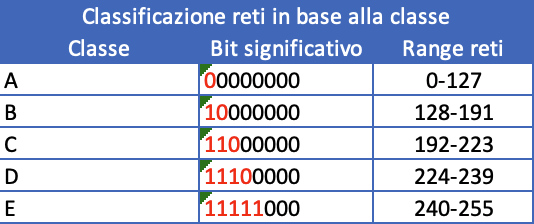
Sono presenti 5 classi di rete, e prendendo spunto dalla foto precedente possiamo scrivere i vari range delle nostri classi di rete.
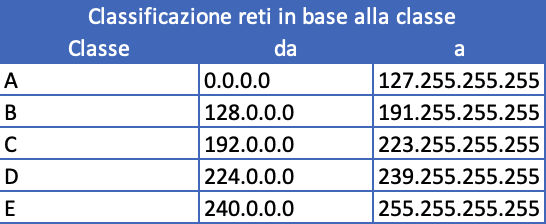
ATTENZIONE: la precedente suddivisione in classi non è per gli indirizzi Ip privati ma è generica, quindi comprende privati e pubblici
Classe A
Sono indirizzi che vengono utilizzati in reti con alto numero di hosts, in quanto il campo host-ID è di 24 bit e possiamo avere circa 16 milioni di hosts. mentre i bit dedicati al NET-ID permettono di definire solo 128 reti di classe A in tutto il mondo.
Classe A:- Primo ottetto utilizzato per la rete, gli altri 3 per gli host
N= net ID
NNNNNNNN.HHHHHHHH.HHHHHHHH.HHHHHHHH H= Host ID
- subnet mask(solitamente usata): 255.0.0.0
- 128 indirizzi per la rete dal 0-127(primo ottetto)
- Reti IP private classe A: Dal 10.0.0.0/8 al 10.255.255.255/8
Classe B
Sono utilizzate per reti di dimensioni intermedie. Agli host sono dedicati circa 640000 indirizzi mentre alla rete 16000.
Classe B:- Primi 2 ottetti utilizzati per la rete, gli altri 2 per gli host
N= net ID
NNNNNNNN.NNNNNNNN.HHHHHHHH.HHHHHHHH H= Host ID
- subnet mask(solitamente usata): 255.255.0.0
- 64 indirizzi per la rete dal 128-191 (primo ottetto)
- IP privato classe B: Dal 172.16.0.0/16 – 172.31.255.255/16
Classe C
Solo le più utilizzate e permettono di definire reti da non più di 256 hosts, nonostante ciò il numero di reti è elevato perchè vengono usati i primi 3 otteti per la rete.
Classe C:- Primi 3 ottetti utilizzati per la rete, l’altro per gli host
N= net ID
NNNNNNNN.NNNNNNNN.NNNNNNNN.HHHHHHHH H= Host ID
- 32 indirizzi per la rete dal 192-223 (primo ottetto)
- subnet mask (solitamente usata) 255.255.255.0
- IP privato classe C: Dal 192.168.0.0/24 – 192.168.255.255/24
IP privati
Sono stati riservati 3 blocchi di indirizzi IP per le reti private, ovvero reti IP che non sono connesse a internet e di conseguenza a reti pubbliche.
Quindi gli host che hanno un indirizzo IP privato non sono raggiungibili da altri host oltre a quelli che appartengono alla stessa rete privata.
Si distinguono in 3 blocchi di indirizzi, ciascuno per ogni classe:
- il primo (10.0.0.0) rappresenta un'intera classe A;
- il secondo (172.16.0.0) è formato da 16 reti in classe B contigue;
- il terzo (192.168.0.0) rappresenta 255 reti di classe C contigue;
RANGE
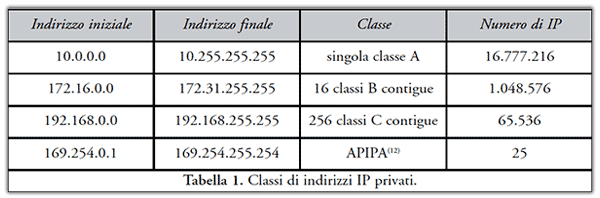
Per connettere a Internet una rete con indirizzi privati occorre effettuare una traslazione di indirizzi da privati a pubblici chiamata NAT
Subnet Mask
• Le maschere di sottorete servono ad identificare l’intervallo di IP della
sottorete di cui possiamo servirci distinguendoli da quelli dedicati alla rete.
255.255.255.0
11000000.10101000.00100000.01100001 AND. (192.168.32.0)
11111111.11111111.11111111.00000000 = (255.255.255.0)
--------------------------------------------------------------
11000000.10101000.00100000.00000000 (192.168.32.0)
Gateway
• È un dispositivo di rete che funziona come punto di ingresso tra una rete ed
un’altra, ed è un convertitore di protocollo. Se due reti usano protocolli diversi
il Gateway permette la comunicazione tra le due reti.
• Il gateway è presente nel nostro router
• Solitamente in une rete l'indirizzo assegnato al Gateway è .1 oppure .254
Dispoditivi di rete
HUB
L'HUB è un dispositivo di rete obsoleto, è l'antenato dello switch e opera a livello 1 (fisico).
L'HUB è formato da delle porte I/O dove poter collegare i nostri dispositivi di rete e anche delle porte denominate uplink che servono a collegare più HUB in cascata.
A differenza dello switch un hub manda un pacchetto a (mittente) a tutti gli host collegati a lui (destinatari).
L'HUB aumenta il Dominio di Broadcast e anche quello di Collisione.
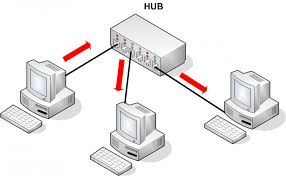
Bridge
Il Bridge è un dispositivo di rete che si colloca all'livello 2 (datalink) del modello ISO/OSI. Tipicamente un Bridge è munito di porte con cui si collegano differenti segmenti della rete locale, indirizzando pacchetti tra di essi. Ciascun segmento della rete collegato al Bridge va a sancire un diverso dominio di collisione. Quindi possiamo dire che il Bridge va a ottimizzare le trasmissioni su una rete locale diminuendo il dominio di collisione.
Possiamo affermare che il Bridge è il padre dello switch, l'unica differenza fisica con esso è la quantità di porte(al massimo una decina) e che lo switch esegue tutte le hoperazioni in Harware e non via software quindi non rallenta il traffico dati.

Switch
Lo Switch è un dispositivo di rete che si colloca all'livello 2 (datalink) del modello ISO/OSI. Come il Bridge esso è stato introdotto per ridurre il dominio di collisione. Gli switch gestiscono il flusso di dati attraverso una rete trasmettendo un pacchetto ricevuto solo a uno o più dispositivi per i quali il pacchetto è destinato. Ogni dispositivo collegato in rete a uno switch può essere identificato dal suo indirizzo MAC, consentendo allo switch di dirigere il flusso del traffico massimizzando la sicurezza e l'efficienza della rete.
La segmentazione implica l'uso di uno switch per dividere un dominio di collisione più grande in uno più piccolo al fine di ridurre la probabilità di collisione e migliorare la rete. ogni dispositivo si trova su una porta switch dedicata e opera in full-duplex ovvero ha un solo trasmettitore e un ricevitore per dominio di collisione, rendendo impossibile la collisione.
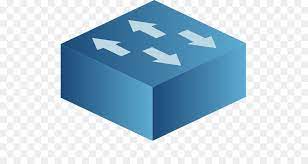
Router
È un dispositivo di rete che si occupa di inoltrare i pacchetti attraverso le reti. I dati trasmessi attraverso una rete, viaggiano sotto forma di pacchetti. Il router ha lo scopo di dirigere il traffico di tali pacchetti nel loro tragitto, sia che esso debba attraversare differenti reti locali private, o la rete Internet. Un pacchetto viene tipicamente inoltrato da un router a un altro router attraverso le reti, fino a quando non raggiunge il nodo di destinazione.
Gateway
Esso opera sia al livello di rete sia ai livelli superiori, del modello ISO/OSI, con lo scopo principale di veicolare i pacchetti di rete all'esterno di una rete locale. il dispositivo hardware è tipicamente un router. Nelle reti più semplici è presente un solo gateway che inoltra tutto il traffico diretto all'esterno verso la rete Internet. In reti più complesse in cui sono presenti parecchie sottoreti, ognuna di queste fa riferimento a un gateway che si occuperà di instradare il traffico dati verso le altre sottoreti o reindirizzarlo ad altri gateway.
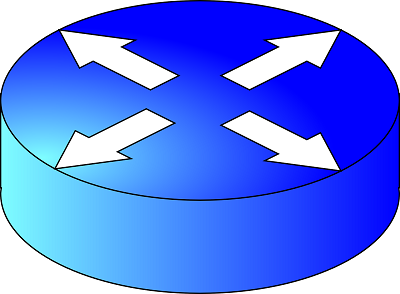
Cisco Packet Tracer
DHCP dal router
Per effettuare il dhcp dal router con cisco packet tracer dobbiamo utilizzare i seguenti comandi dalla CLI del router interessato.
Per prima cosa dobbiamo assicurarci che il router si in configurazione, ovvero che sulla CLI ci sia scritto : Router(config)#
Se c'è scritto solo Router> allora dobbiamo digitare enable seguito dal tasto Invio
Se c'è scritto Router# allora dobbiamo digitare Configure terminal per entrare in modalità configurazione.
Adesso possiamo iniziare a inserire i comandi per realizzare il DHCP. Supponiamo che dobbiamo creare un DHCP server per la rete 192.168.9.0/24, i comandi da inserire sono i seguenti:
- ip dhcp pool nome_pool (inserisco un nome per il pool)
- network 192.168.9.0 255.255.255.0 (inserisco l'indirizzo di rete con la subnetmask)
- default-router 192.168.0.1 (inserisco l'IP del gateway che comunicherò ai vari hosts)
- dns-server 8.8.8.8 ( inserisco l'IP del DNS che comunicherò ai vari hosts)
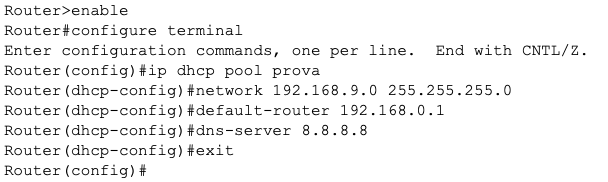
Se sbaglio la configurazione e voglio modificarla, basta rifare tutti i passaggi tenendo conto dello stesso nome del pool
Se volessi vedere tutti i pool che ho creato, dobbiamo usare il comando exit fino a quando torniamo su Router# e poi digitare show ip dhcp pool.
Nella foto successiva possiamo notare che sono presenti 2 pool, il primo si chiama prova e il secondo ciao.
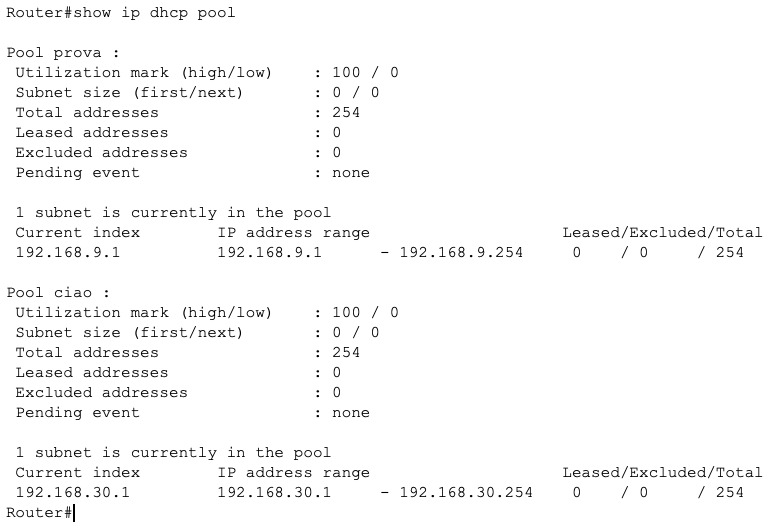
Se non riesco a modificare i pool perchè ho sbagliato oppure voglio fare pulizia, posso cancellarli. Per fare ciò dobbiamo avere il router in configurazione (Router(config)#), e successivamente digitare il seguente comando: no ip dhcp pool nome_pool
Come possiamo notare dalla foto, il pool ciao è stato eliminato correttamente
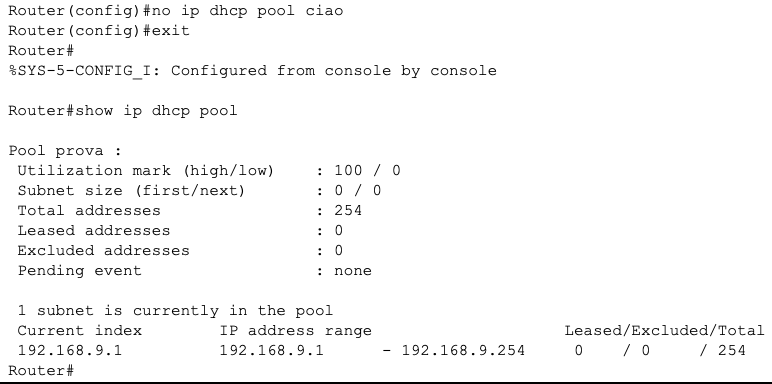
Routing
Con routing si intende il processo di selezione del percorso in qualsiasi rete, ovvero l'instradamento.
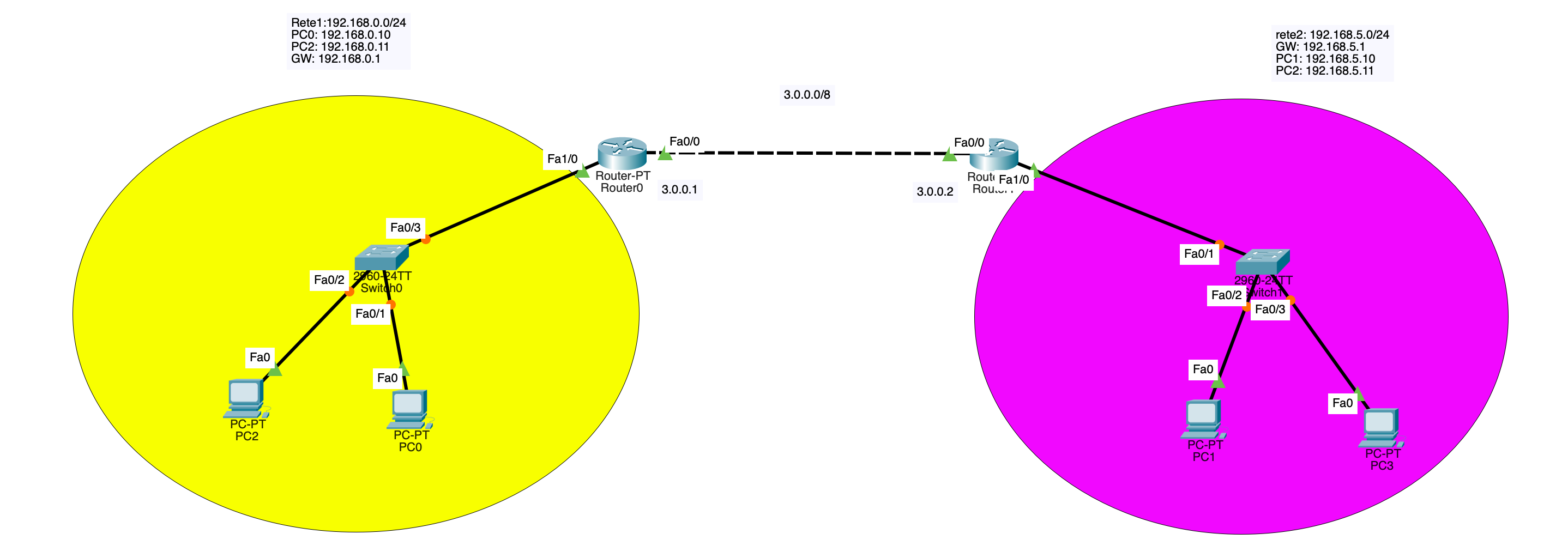
Nella foto precedente possiamo notare che il Router0 non conosce la rete Viola, mentre il Router1 non conosce quella gialla. In questo caso dobbiamo creare una regola di routing per ogni router. Una regola di routing è composta da i seguenti parametri: l'IP della rete di destinazione, la subnet mask e il next hop.
Con Network si intende l'indirizzo della RETE non quello del gateway (es:192.168.0.0)
Con Mask si intente la subnet mask della rete di destinazione espressa in otteti (es: 255.255.255.0)
Con Next hop si intende la tappa successiva, ovvero il router subito dopo collegato.
Routing Router0
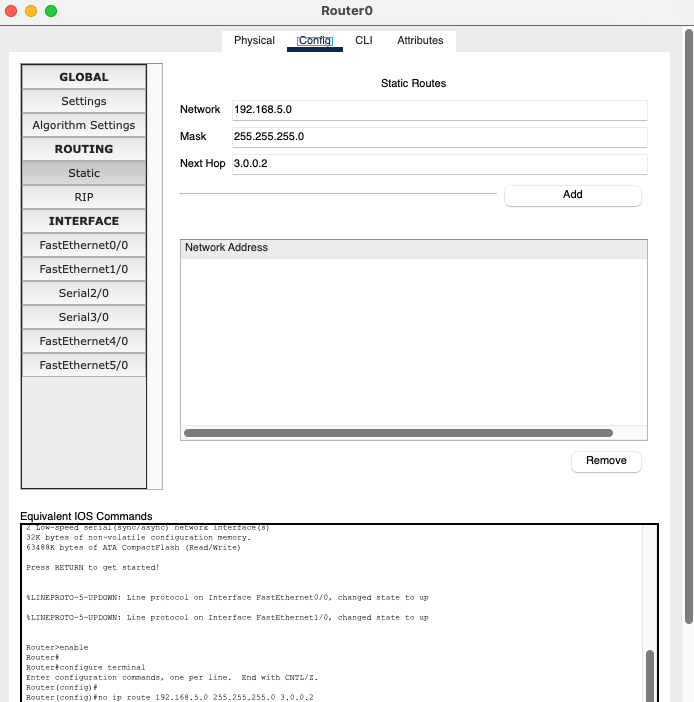
Routing Router1
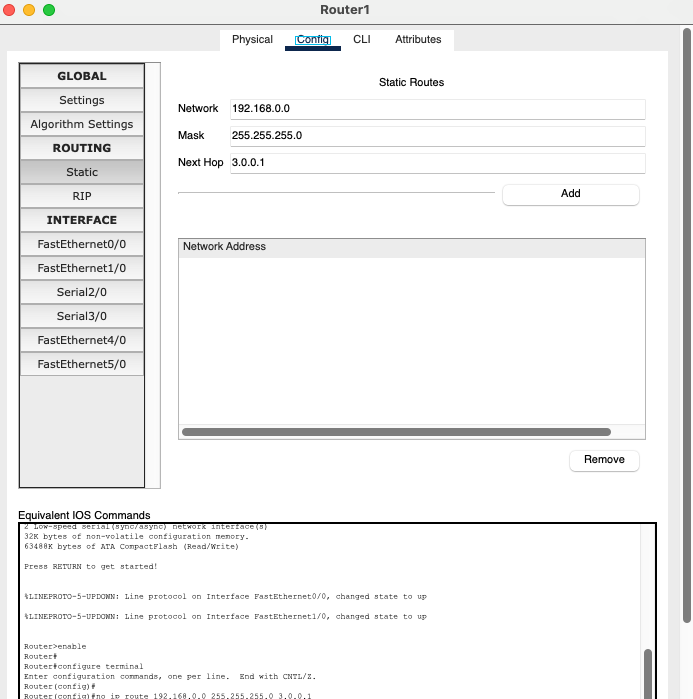
Wireless
In Cisco Packet Tracer per realizzare una rete Wi-FI abbiamo bisgogno di 2 dispositivi. Il primo si chiama WLC (Wireless LAN Controller), mentre il secondo è un semplice Access point (LAP-PT).
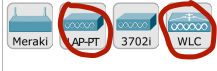
Per utilizzarli dobbiamo collegarli banalmente con un cavo dritto allo switch di rete.
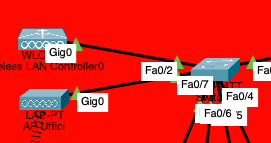
Creazione SSID e DHCP da WLC
Il nostro WLC ha il compito di creare le varie reti wireless e può anche fornire il DHCP, come un server, a tutta la rete.
La prima cosa da fare e andare nella sezione Management e impostare un indirizzo IP fisso al nostro WLC.
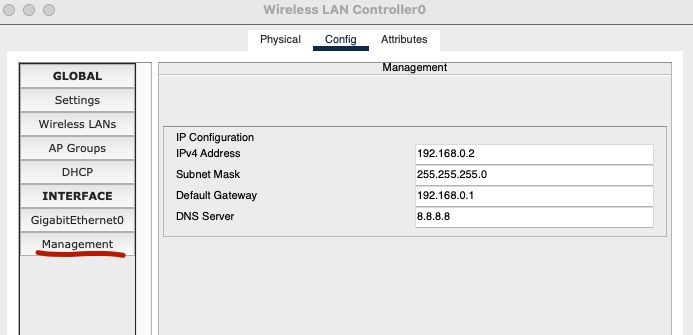
Se volessimo attivare il DHCP Server, dobbiamo andare nella sezione DHCP e configurarlo come se fosse un server di Cisco Packet tracer. Se creiamo il DHCP da un WLC non serve impostarlo dal router o da un altro server
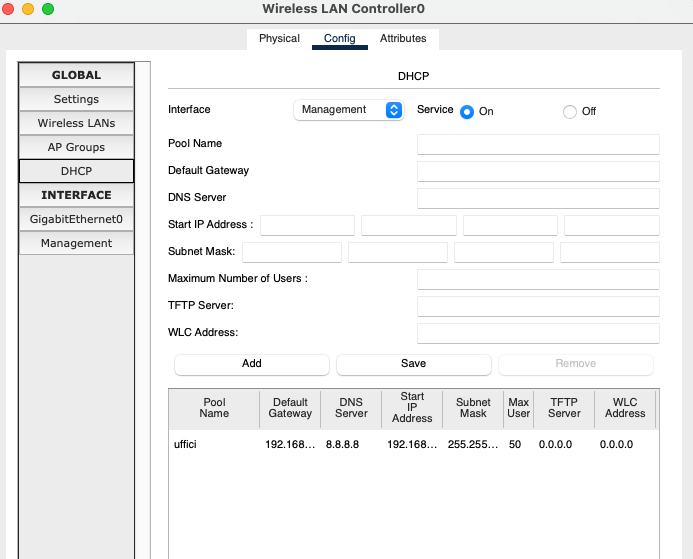
Adesso possiamo dedicarci alla creazione dei vari SSID per la nostra rete. Per fare ciò sempre dal nostro WLC dobbiamo andare nella sezione Wireless LANs e da li possiamo creare tutti gli SSID che vogliamo.
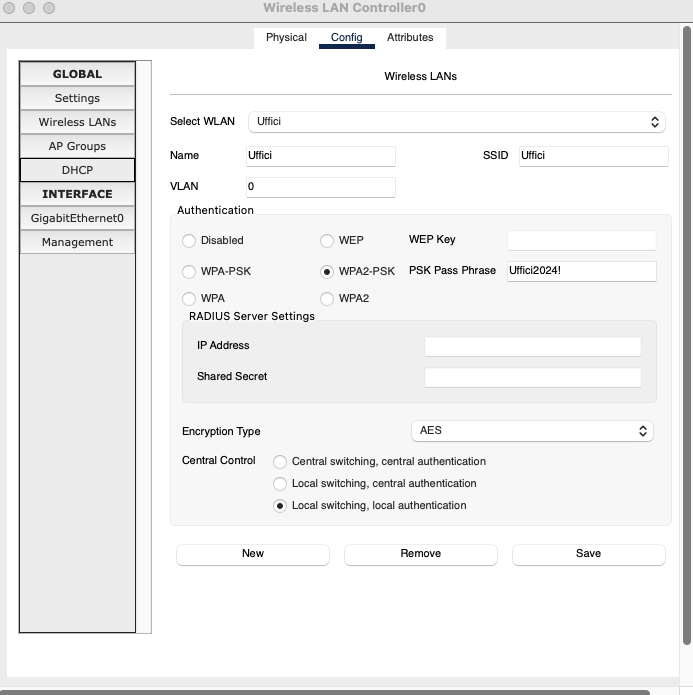
Con SSID si intende il nome con la quale la rete Wi-FI si identifica. se vogliamo utilizzare una password consiglio WPA2-PSK
Accensione Access Point e assegnazione SSID
Adesso possiamo accendere l'AP, per fare ciò debbiamo trascinare l'alimentatore verso l'apposito collegamento
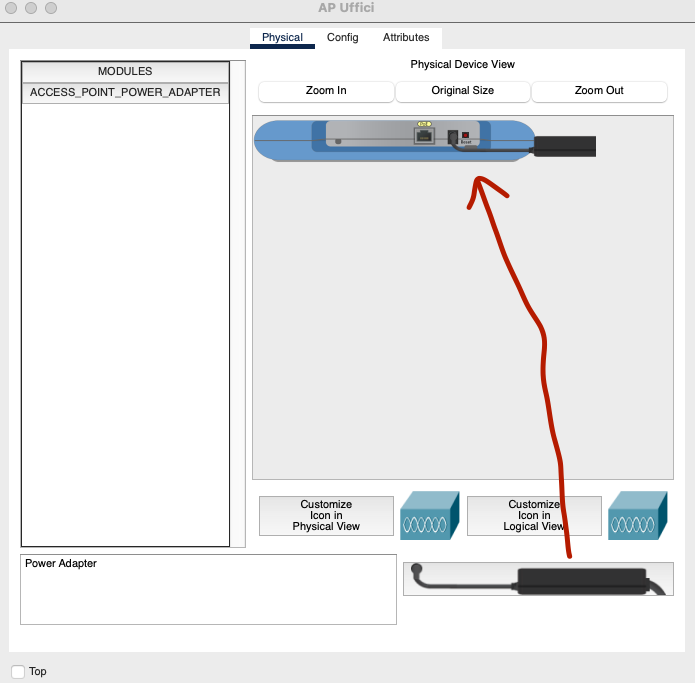
Dopo bisogna andare su config->settings e mettere manualmete il Gateway di rete con DNS oppuure mettere in DHCP. Fatto ciò se andiamo sul nostro WLC nella sezione AP Groups dovrebbe apparire l'Access Point.
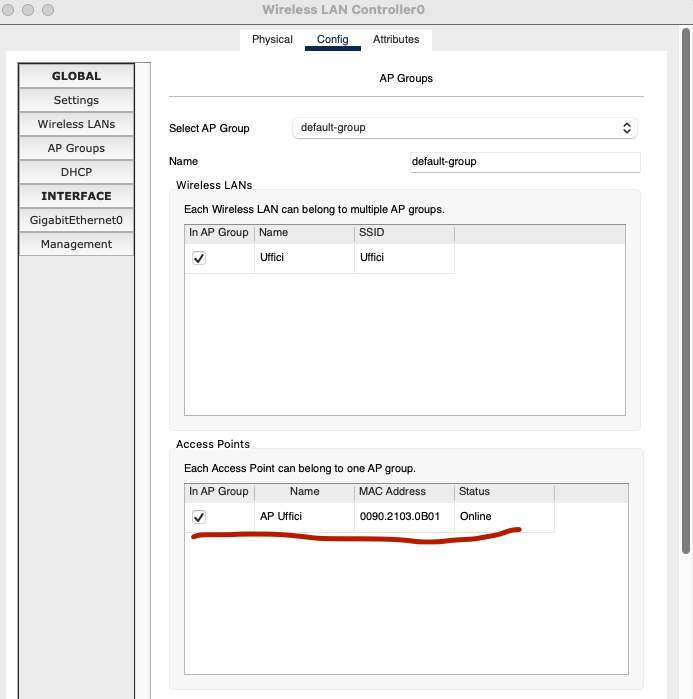
Da questa schermata adesso posso assegnare i vari SSID che ho creato con gli AP presenti in rete. Per fare ciò basta creare un nuovo AP Groups e assegnare all'AP gli SSID spuntandoli con l'adiacente. checkbox.
ESEMPIO:
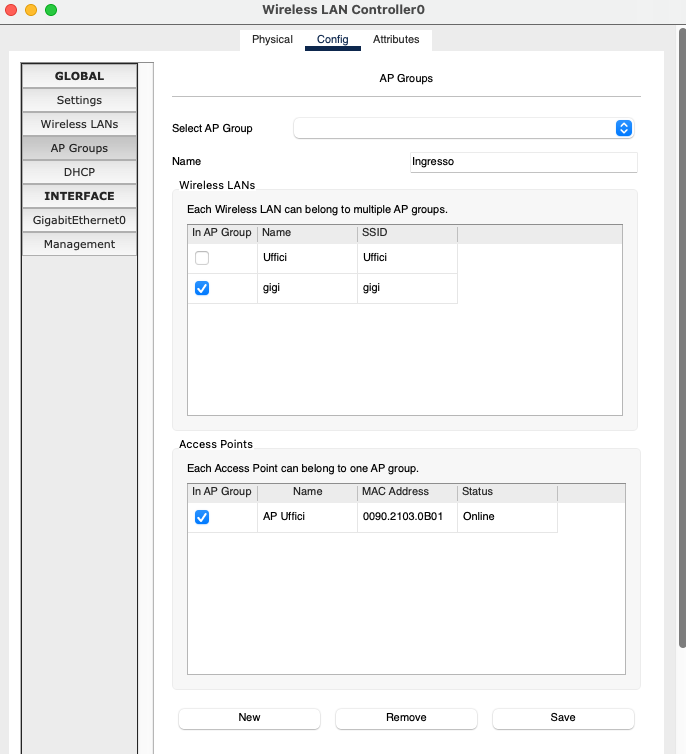
Ho creato un nuovo AP-Group dove vado a dire che solo l'SSID Gigi è assegnato al AP UFFICI, mentre l'SSID Uffici non è assegnato (depennato).
Collegare un PC/Smartphone al WI-FI
Prendiamo un portatile dalla lista dei dispositivi e rimuoviamo la scheda eth e mettiamo quella wireless. La scheda Wireless è la prima tra i moduli e si chiama WPC300N. Mi raccomando spegnete il PC prima di cambiare modulo e poi accendetelo.
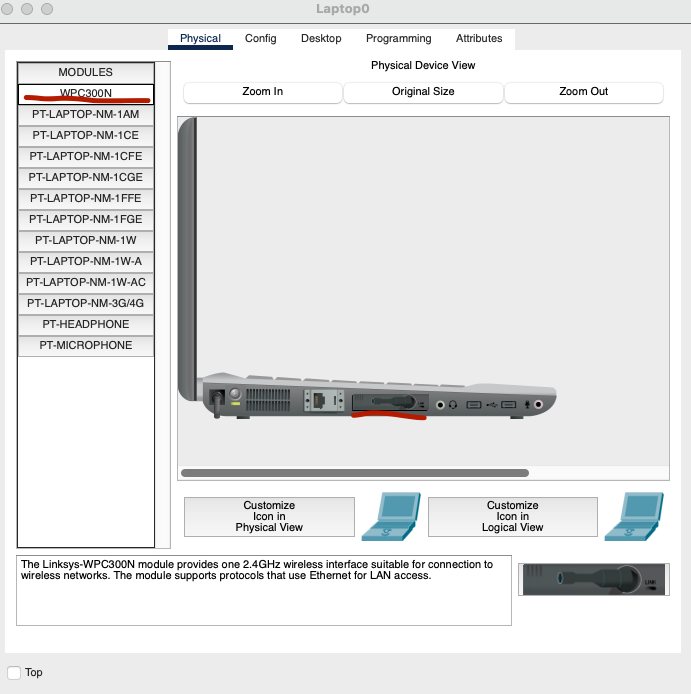
Succesivamente per collegare il PC al WI-FI basta andare su Desktop -> PcWireless e seguire la procedura guidata.
Smartphone
Se utilizzo uno smartphone non c'è la procedura guidata ma bisogna andare su config -> wireless0 e impostare manualmente l'SSID e la password e scegliere se mettere in statico o DHCP
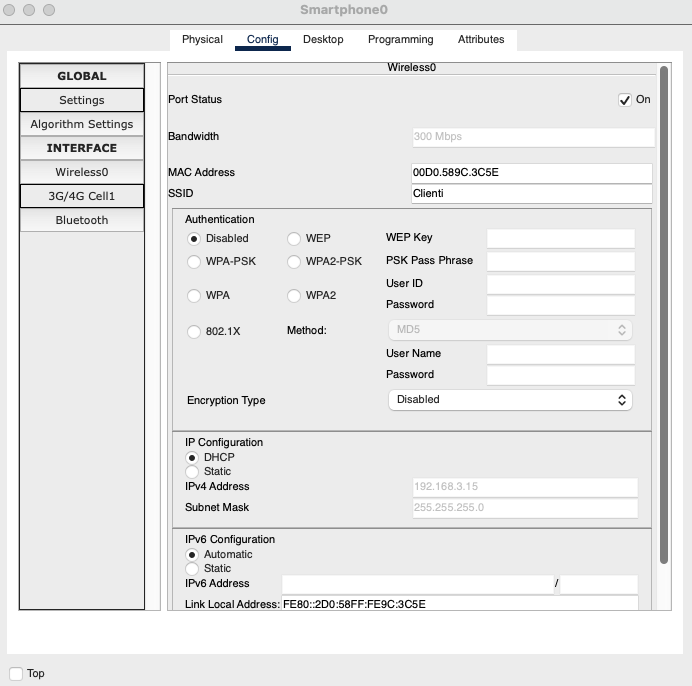
É un indirizzo formato da 12 cifre e serve ad identificare una scheda di rete, di un nostro host, in modo univoco.
É chiamato anche indirizzo fisico e viene utilizzato per l'accesso a livello fisico dal livello datalink (standard ISO/OSI).
- Gli indirizzi fisici sono univoci su scala mondiale e memorizzati permanentemente nella ROM della scheda di rete dal produttore.Gli indirizzi MAC circolanti possono essere di tre tipi:
- single = se riferito ad un singolo sistema
- multicast = se riferito ad un gruppo di sitemi
- broadcast = se riferito a tutti i sistemi della LAN
É chiamato anche indirizzo fisico e viene utilizzato per l'accesso a livello fisico dal livello datalink (standard ISO/OSI).
- Gli indirizzi fisici sono univoci su scala mondiale e memorizzati permanentemente nella ROM della scheda di rete dal produttore.Gli indirizzi MAC circolanti possono essere di tre tipi:
- single = se riferito ad un singolo sistema
- multicast = se riferito ad un gruppo di sitemi
- broadcast = se riferito a tutti i sistemi della LAN
DOMINIO DI BROADCAST:
Quindi possiamo definire il dominio di Broadcast come quella sezione della rete LAN in cui si trovano tutti quegli host che, in presenza di un pacchetto broadcast, lo ricevono.
ESEMPIO MAC ADDRESS:
I primi 3 byte sono assegnati dall'IEEE adm ogni produttore. Mentre i 3 restanti sono scelti dal produttore.
I primi 3 byte sono assegnati dall'IEEE adm ogni produttore. Mentre i 3 restanti sono scelti dal produttore.
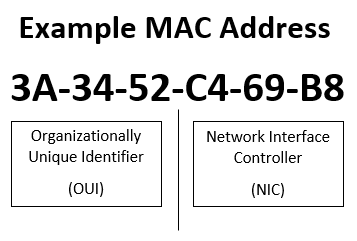
COLLISIONE:
Una collisione è quando un nodo di rete può accedere al mezzo in qualunque momento, ma se è occupato si crea una collisione. In seguito alla collisione i due messaggi diventano irriconoscibili e devono essere ritrasmessi.
DOMINIO DI COLLISONE:
Quindi possiamo definire dominio di collisione la porzione di LAN in cui, se presente una collisione, tutti gli host su quella rete la rilevano.
Con rete informatica si intende l'insieme di hardware, software e cablaggio che assieme permettono a più dispositivi (HOSTS), di comunicare tra di loro.
LAN
Tra le reti informatiche rivestono particolare importanza quelle con modesta estensione territoriale, dove i computer collegati tra di loro sono nello stesso luogo, come una casa, un'azienda o banalmente un edificio. Queste reti prendono il nome di reti locali (LAN).
Oltre la LAN esistono anche MAN, WAN, GAN. si classificano in base alla dimensione della rete.

Oltre la LAN esistono anche MAN, WAN, GAN. si classificano in base alla dimensione della rete.

Sistema TCL
è costituito da un insieme di nodi e di collegamenti che consentono a uno o più entità sorgenti di inviare dati a una o più entità destinazioni.
- Entità sorgenti/destinazioni: sono chiamati end system o hosts.
- Nodi: tutti i collegamenti di switching come uno switch.
- Collegamenti: canali che collegano i vari nodi, come il cavo eth.
Reti wireless
Le reti senza fili prendono solitamente il nome di WLAN (Wireless Local Area Network).
Precisamente le reti wireless sono di 2 tipi in base alle dimensioni:
- PAN: Personal Area Network, come il bluetooth
- Wlan: wireless LAN
LA rete WLAN più conosciuta è il Wi-FI (Wireless Fidelity), con questo termine si indicano i dispositivi che si possono collegare alle WLAN basate sullo standard IEEE 802.11 .
ISO/OSI
Affinchè sistemi diversi possano parlare per cooperare è necessario che utilizzino le stesse regole per effettuare il trasferimento delle comunicazioni.
l'ISO (International Standards Organization), iniziò un processo di standardizzazione con il modello OSI (Open System Interconnection) con l'obiettivo di rendere standard i i processi applicativi residenti sui pc di case costruttrici diverse.
Il modello OSI nasce per fornire una base comune per la realizzazione di standard nel settore dell'interconnessione di sistemi in formatici e di telecomunicazione (TCP/IP).
Lo standard OSI ha una struttura a 7 livelli che a sua volta sono suddivisi in 2 gruppi:
- Livelli inferiori: quelli che si occupano della comunicazione e trasferimento dei dati
- livelli superiori: quelli orientati all'applicazione
Negli endsystem sono presenti tutti i livelli OSI, mentre nei nodi(switch) solo i livelli inferiori.
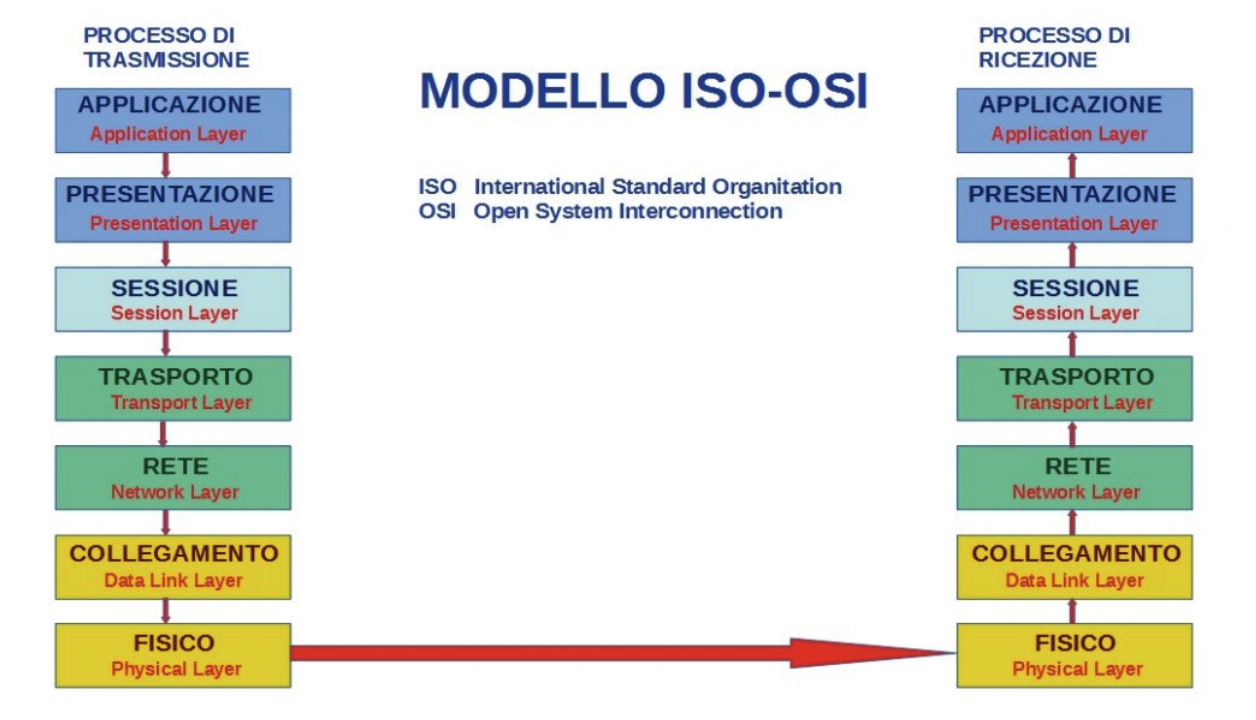
Livello 1 Fisico
In questo livello vengono definite le caratteristiche elettriche e meccaniche del mezzo trasmissivo, come ad esempio la tipologia dei connettori, il livello dei segnali elettrici, la durata dei singoli bit, la modulazione e la codifica utilizzata, il tipo di trasmissione half-duplex (uno alla volta) o full-duplex (trasmissione contemporanea).
Insomma il livello si occupa di tutto ciò che interessa la trasmissione del pacchetto di bit che gli viene fornito ed inviato al mezzo fisico di comunicazione, elettrico, ottico o tramite onde radio.
Livello 2 Collegamento
In questo livello i dati ricevuti dal livello superiore, vengono frammentati (attività di framing) e suddivisi in pacchetti a cui viene aggiunto un header (intestazione) ed una tail (coda). Alla ricezione di ogni pacchetto viene inviato un segnale di acknowledge (avvenuta ricezione) per far capire al mittente se i pacchetti sono arrivati, in modo che possano essere ritrasmessi eventuali pacchetti persi. Questo è il più basso livello di tipo sofware, ed i suoi protocolli sono contenuti nei driver software dei dispositivi (vedi la scheda di rete) o nei software interni ai vari apparati intermedi (Switch, Router).
Livello 3 Rete
Questo livello prende in carico lo smistamento dei pacchetti a seconda del loro indirizzo, dovrà perciò effettuare il cosiddetto routing, cioè la definizione del percorso ottimale per raggiungere il destinatario. In caso di collegamento tra due reti che utilizzano indirizzi differenti, questo livello dovrà occuparsi anche di convertire gli indirizzi in modo da consentire il passaggio dati tra reti diverse.
TCP/IP: A questo livello appartiene il protocollo IP (Internet Protocol) che assegna ad ogni dispositivodi rete un indirizzo, ed il protocollo DHCP che assegna automaticamente l’indirizzo al dispositivo in una rete locale.
Livello 4 Trasporto
Compito di questo livello, è garantire che i pacchetti arrivino nell’ordine corretto senza alcun errore o perdita di dati facendo un controllo end-to-end. Questo serve a rendere la comunicazione tramite la rete affidabile. Il livello si occupa inoltre di controllare la durata della trasmissione per evitare di congestionare la rete ed i router.
TCP/IP: A questo livello appartiene il protocollo TCP (Trasmission Control Protocol) e l’UDP (UserDatagram Protocol).
Livello 5 Sessione
Anche questo livello come i precedenti a partire dal livello 2, è di tipo software. Questo livello si occupa essenzialmente di stabilire e chiudere una comunicazione tra due host. Il livello si occuperà di attivare una comunicazione tra due dispositivi e mantenerla attiva per tutta la durata del trasferimento dati terminandola alla fine di esso. L’intero processo di trasmissione è chiamato sessione. La sessione comprende 3 fasi; avvio e apertura, lavoro in sessione, chiusura della sessione. Una sessione ad esempio si instaura quando un client (un terminale connesso alla rete) si connette ad un server (computer che offre un servizio).
Livello 6 Presentazione
Questo livello si occupa di trasformare i dati forniti dal livello superiore (quello di applicazione) in una modalità standardizzata. Il livello si occupa anche della compressione e della cifratura dei dati.
TCP/IP: Appartengono a questo livello i protocolli che si occupano di autenticazione e cifratura come ad esempio il TLS (Transport Layer Security) e il suo predecessore SSL (Secure Sockets Layer).
Livello 7 Applicazione
L’obiettivo principale di questo livello, è quello di fornire un’interfaccia di rete verso le comuni applicazioni software. Il livello si occupa di fare in modo che due applicazioni remote possano stabilire una comunicazione. Il protocollo più conosciuto appartenente a questo livello èn l’HTTP (in TCP/IP) cioè il protocollo di trasferimento di un ipertesto, utilizzato quando navighiamo in internet tramite un browser. Questo protocollo mette infatti in
comunicazione il nostro browser Chrome o Firefox, con il Server che ospita il sito internet che visitiamo. Un altro protocollo che interessa questo livello è l’FTP (File Transfer Protocol in TCP/IP) che permette di trasferire dei file tramite anche autenticazione con nome utente e password. Anche lo scambio di email con i protocolli POP3 o SMTP interessano questo livello. E’ il livello più alto del modello ISO-OSI e per questo non fornisce servizi ad altri livelli, ma di fatto consente all’utente di interfacciarsi alla macchina.
TCP/IP
Prendendo come modello l'ISO-OSI, un gruppo di ricercatori ha definito un modello che avvicina la teoria alla realizzazione pratica. Questo modello prende nome da 2 dei suoi protocolli TCP/IP.
TCP/IP è quello che viene utilizzato comunemente ed ha avuto successo grazie alla sua semplicità e ai bassi costi.
A differenza di ISO/OSI ,TCP/IP ha solo 4 livelli. Accesso alla rete, rete/internet, trasporto e applicazione.
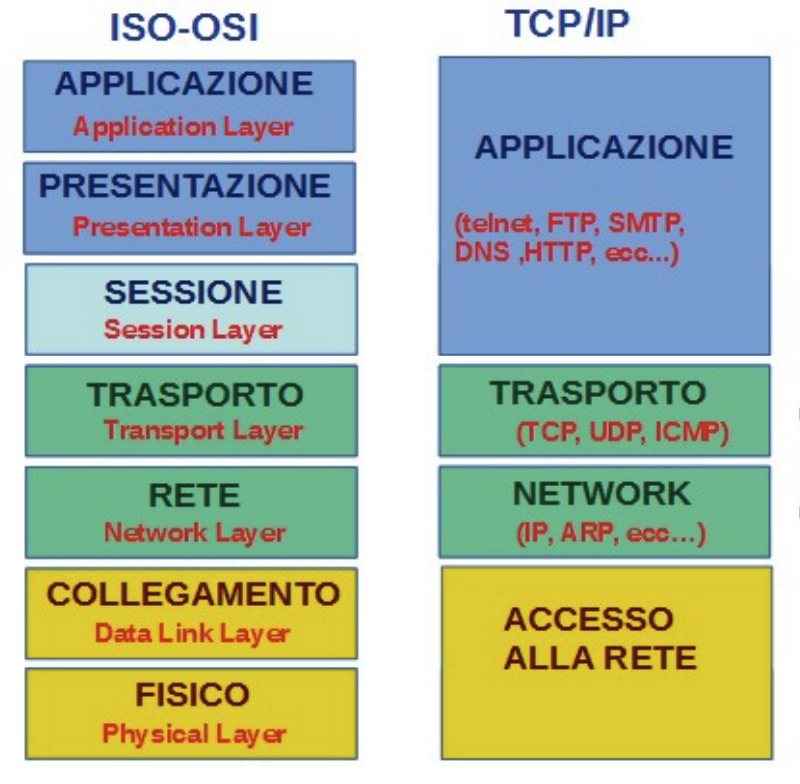
Accesso alla rete
Questo livello varia da host a host e da rete a rete, l'importante è che esista un modo per recapitare i pacchetti prodotti dal livello superiore. possimao riassumerlo con tutte le tecnologie LAN WAN e dettagli contenuti dei primi 2 livelli ISO/OSI.
Rete/Internet
il livello Internet, corrisponde al livello rete della pila ISO/OSI, ha il compito di spedire i pacchetti verso i vari nodi di rete e di fare il routing. Un protocollo di questo livello è il protocollo IP, esso serve per l'instradamento dei vari pacchetti grazie agli indirizzi ip, mentre l'indirizzo MAC opera al livello precedente.
un altro protocollo di questo livello è ARP, ovvero fornisce l'indirizzo MAC a partire dall'IP.
Trasporto
Crea una connessione logica tra sorgente e destinazione indipendentemente dalla rete utilizzata. 2 protocolli di questo livello sono TCP UDP
Applicazione
Comprende tutti i protocolli di alto livello e dialogo con l'utente.
- FTP
- DNS
- SMTP
- HTTP
- TELNET
DHCP
Possiamo immaginarci il DHCP come un cameriere che assegna al cliente un tavolo del ristorante. il cliente chiede il tavolo, il cameriere assegna un tavolo, se il cliente conferma la scelta allora il cameriere lo completa con posate e bicchieri.
Il DHCP si comporta allo stesso modo, il server che fornisce il servizio è il cameriere mentre l'host che riceve l'ip(tavolo) è il cliente.
lo scopo del DHCP serve ad assegnare gli indirizzi IP e altri parametri come Gateway e DNS.
- l'Host invia in broadcast un pacchetto chiamato DHCP DISCOVER, per richiedere la configurazione IP ad un DHCP server
- Il server risponde con un pacchetto chiamato DHCP OFFER, che contiene un offerta di collegamento offrendo un indirizzo IP tratto dal pool di indirizzi
- L'host replica con un pacchetto chiamato DHCP REQUEST, confermando l'IP e eventualmente comunicando l'Ip che aveva posseduto in precedenza
- Il server prima di assegnare l'IP effettua un ping e successivamente se è risponde con un pacchetto chiamato DHCP ACK confermando l'IP al host
Classi di rete
Classi di rete
Per convenzione sono state assegnate delle classi di rete in base al valore del bit più significativo.
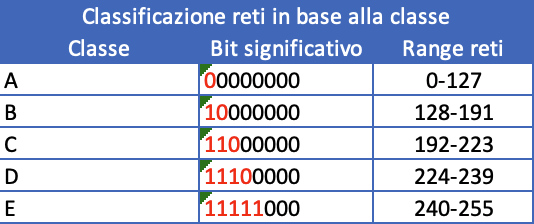
Sono presenti 5 classi di rete, e prendendo spunto dalla foto precedente possiamo scrivere i vari range delle nostri classi di rete.
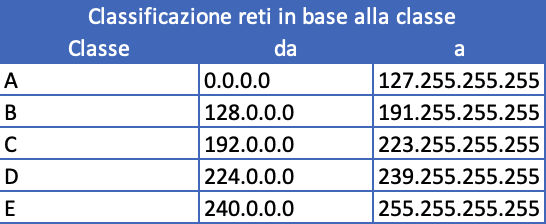
ATTENZIONE: la precedente suddivisione in classi non è per gli indirizzi Ip privati ma è generica, quindi comprende privati e pubblici
Classe A
Sono indirizzi che vengono utilizzati in reti con alto numero di hosts, in quanto il campo host-ID è di 24 bit e possiamo avere circa 16 milioni di hosts. mentre i bit dedicati al NET-ID permettono di definire solo 128 reti di classe A in tutto il mondo.
Classe A:- Primo ottetto utilizzato per la rete, gli altri 3 per gli host
N= net ID
NNNNNNNN.HHHHHHHH.HHHHHHHH.HHHHHHHH H= Host ID
- subnet mask(solitamente usata): 255.0.0.0
- 128 indirizzi per la rete dal 0-127(primo ottetto)
- Reti IP private classe A: Dal 10.0.0.0/8 al 10.255.255.255/8
Classe B
Sono utilizzate per reti di dimensioni intermedie. Agli host sono dedicati circa 640000 indirizzi mentre alla rete 16000.
Classe B:- Primi 2 ottetti utilizzati per la rete, gli altri 2 per gli host
N= net ID
NNNNNNNN.NNNNNNNN.HHHHHHHH.HHHHHHHH H= Host ID
- subnet mask(solitamente usata): 255.255.0.0
- 64 indirizzi per la rete dal 128-191 (primo ottetto)
- IP privato classe B: Dal 172.16.0.0/16 – 172.31.255.255/16
Classe C
Solo le più utilizzate e permettono di definire reti da non più di 256 hosts, nonostante ciò il numero di reti è elevato perchè vengono usati i primi 3 otteti per la rete.
Classe C:- Primi 3 ottetti utilizzati per la rete, l’altro per gli host
N= net ID
NNNNNNNN.NNNNNNNN.NNNNNNNN.HHHHHHHH H= Host ID
- 32 indirizzi per la rete dal 192-223 (primo ottetto)
- subnet mask (solitamente usata) 255.255.255.0
- IP privato classe C: Dal 192.168.0.0/24 – 192.168.255.255/24
IP privati
Sono stati riservati 3 blocchi di indirizzi IP per le reti private, ovvero reti IP che non sono connesse a internet e di conseguenza a reti pubbliche.
Quindi gli host che hanno un indirizzo IP privato non sono raggiungibili da altri host oltre a quelli che appartengono alla stessa rete privata.
Si distinguono in 3 blocchi di indirizzi, ciascuno per ogni classe:
- il primo (10.0.0.0) rappresenta un'intera classe A;
- il secondo (172.16.0.0) è formato da 16 reti in classe B contigue;
- il terzo (192.168.0.0) rappresenta 255 reti di classe C contigue;
RANGE
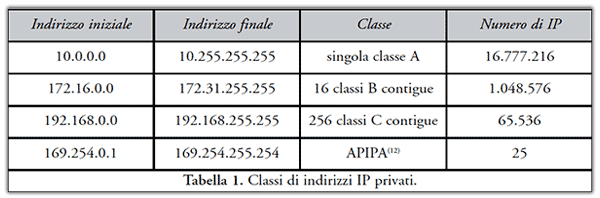
Per connettere a Internet una rete con indirizzi privati occorre effettuare una traslazione di indirizzi da privati a pubblici chiamata NAT
Subnet Mask
• Le maschere di sottorete servono ad identificare l’intervallo di IP della
sottorete di cui possiamo servirci distinguendoli da quelli dedicati alla rete.
255.255.255.0
11000000.10101000.00100000.01100001 AND. (192.168.32.0)
11111111.11111111.11111111.00000000 = (255.255.255.0)
--------------------------------------------------------------
11000000.10101000.00100000.00000000 (192.168.32.0)
Gateway
• È un dispositivo di rete che funziona come punto di ingresso tra una rete ed
un’altra, ed è un convertitore di protocollo. Se due reti usano protocolli diversi
il Gateway permette la comunicazione tra le due reti.
• Il gateway è presente nel nostro router
• Solitamente in une rete l'indirizzo assegnato al Gateway è .1 oppure .254
Dispoditivi di rete
HUB
L'HUB è un dispositivo di rete obsoleto, è l'antenato dello switch e opera a livello 1 (fisico).
L'HUB è formato da delle porte I/O dove poter collegare i nostri dispositivi di rete e anche delle porte denominate uplink che servono a collegare più HUB in cascata.
A differenza dello switch un hub manda un pacchetto a (mittente) a tutti gli host collegati a lui (destinatari).
L'HUB aumenta il Dominio di Broadcast e anche quello di Collisione.
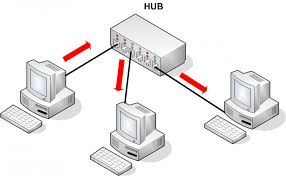
Bridge
Il Bridge è un dispositivo di rete che si colloca all'livello 2 (datalink) del modello ISO/OSI. Tipicamente un Bridge è munito di porte con cui si collegano differenti segmenti della rete locale, indirizzando pacchetti tra di essi. Ciascun segmento della rete collegato al Bridge va a sancire un diverso dominio di collisione. Quindi possiamo dire che il Bridge va a ottimizzare le trasmissioni su una rete locale diminuendo il dominio di collisione.
Possiamo affermare che il Bridge è il padre dello switch, l'unica differenza fisica con esso è la quantità di porte(al massimo una decina) e che lo switch esegue tutte le hoperazioni in Harware e non via software quindi non rallenta il traffico dati.

Switch
Lo Switch è un dispositivo di rete che si colloca all'livello 2 (datalink) del modello ISO/OSI. Come il Bridge esso è stato introdotto per ridurre il dominio di collisione. Gli switch gestiscono il flusso di dati attraverso una rete trasmettendo un pacchetto ricevuto solo a uno o più dispositivi per i quali il pacchetto è destinato. Ogni dispositivo collegato in rete a uno switch può essere identificato dal suo indirizzo MAC, consentendo allo switch di dirigere il flusso del traffico massimizzando la sicurezza e l'efficienza della rete.
La segmentazione implica l'uso di uno switch per dividere un dominio di collisione più grande in uno più piccolo al fine di ridurre la probabilità di collisione e migliorare la rete. ogni dispositivo si trova su una porta switch dedicata e opera in full-duplex ovvero ha un solo trasmettitore e un ricevitore per dominio di collisione, rendendo impossibile la collisione.
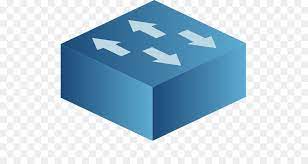
Router
È un dispositivo di rete che si occupa di inoltrare i pacchetti attraverso le reti. I dati trasmessi attraverso una rete, viaggiano sotto forma di pacchetti. Il router ha lo scopo di dirigere il traffico di tali pacchetti nel loro tragitto, sia che esso debba attraversare differenti reti locali private, o la rete Internet. Un pacchetto viene tipicamente inoltrato da un router a un altro router attraverso le reti, fino a quando non raggiunge il nodo di destinazione.
Gateway
Esso opera sia al livello di rete sia ai livelli superiori, del modello ISO/OSI, con lo scopo principale di veicolare i pacchetti di rete all'esterno di una rete locale. il dispositivo hardware è tipicamente un router. Nelle reti più semplici è presente un solo gateway che inoltra tutto il traffico diretto all'esterno verso la rete Internet. In reti più complesse in cui sono presenti parecchie sottoreti, ognuna di queste fa riferimento a un gateway che si occuperà di instradare il traffico dati verso le altre sottoreti o reindirizzarlo ad altri gateway.
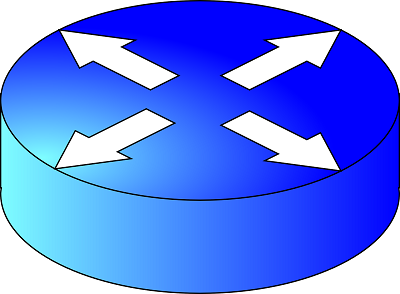
Cisco Packet Tracer
DHCP dal router
Per effettuare il dhcp dal router con cisco packet tracer dobbiamo utilizzare i seguenti comandi dalla CLI del router interessato.
Per prima cosa dobbiamo assicurarci che il router si in configurazione, ovvero che sulla CLI ci sia scritto : Router(config)#
Se c'è scritto solo Router> allora dobbiamo digitare enable seguito dal tasto Invio
Se c'è scritto Router# allora dobbiamo digitare Configure terminal per entrare in modalità configurazione.
Adesso possiamo iniziare a inserire i comandi per realizzare il DHCP. Supponiamo che dobbiamo creare un DHCP server per la rete 192.168.9.0/24, i comandi da inserire sono i seguenti:
- ip dhcp pool nome_pool (inserisco un nome per il pool)
- network 192.168.9.0 255.255.255.0 (inserisco l'indirizzo di rete con la subnetmask)
- default-router 192.168.0.1 (inserisco l'IP del gateway che comunicherò ai vari hosts)
- dns-server 8.8.8.8 ( inserisco l'IP del DNS che comunicherò ai vari hosts)
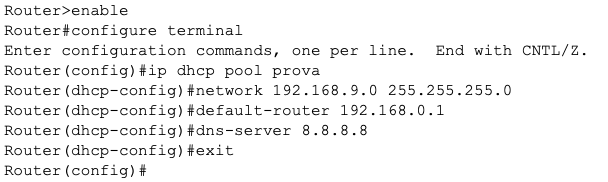
Se sbaglio la configurazione e voglio modificarla, basta rifare tutti i passaggi tenendo conto dello stesso nome del pool
Se volessi vedere tutti i pool che ho creato, dobbiamo usare il comando exit fino a quando torniamo su Router# e poi digitare show ip dhcp pool.
Nella foto successiva possiamo notare che sono presenti 2 pool, il primo si chiama prova e il secondo ciao.
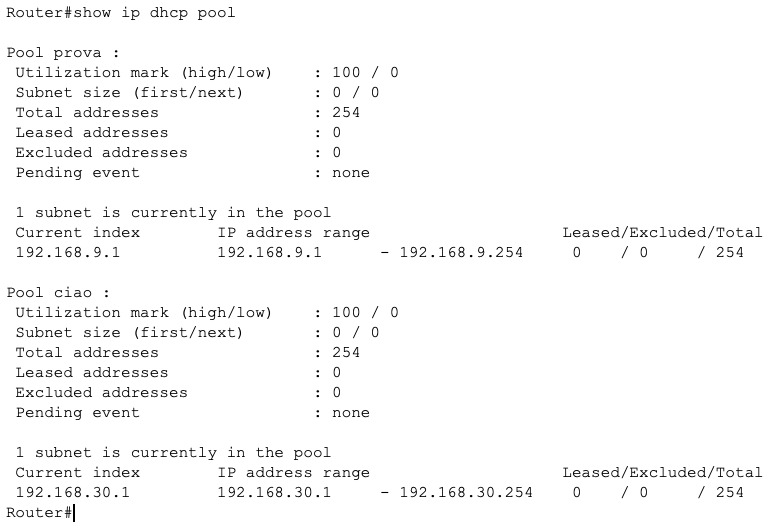
Se non riesco a modificare i pool perchè ho sbagliato oppure voglio fare pulizia, posso cancellarli. Per fare ciò dobbiamo avere il router in configurazione (Router(config)#), e successivamente digitare il seguente comando: no ip dhcp pool nome_pool
Come possiamo notare dalla foto, il pool ciao è stato eliminato correttamente
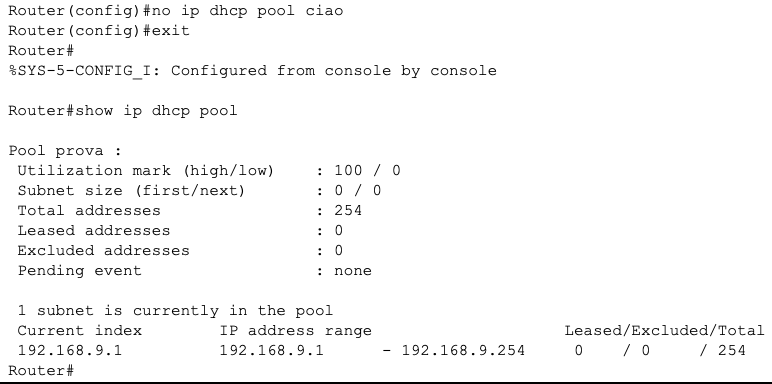
Routing
Con routing si intende il processo di selezione del percorso in qualsiasi rete, ovvero l'instradamento.
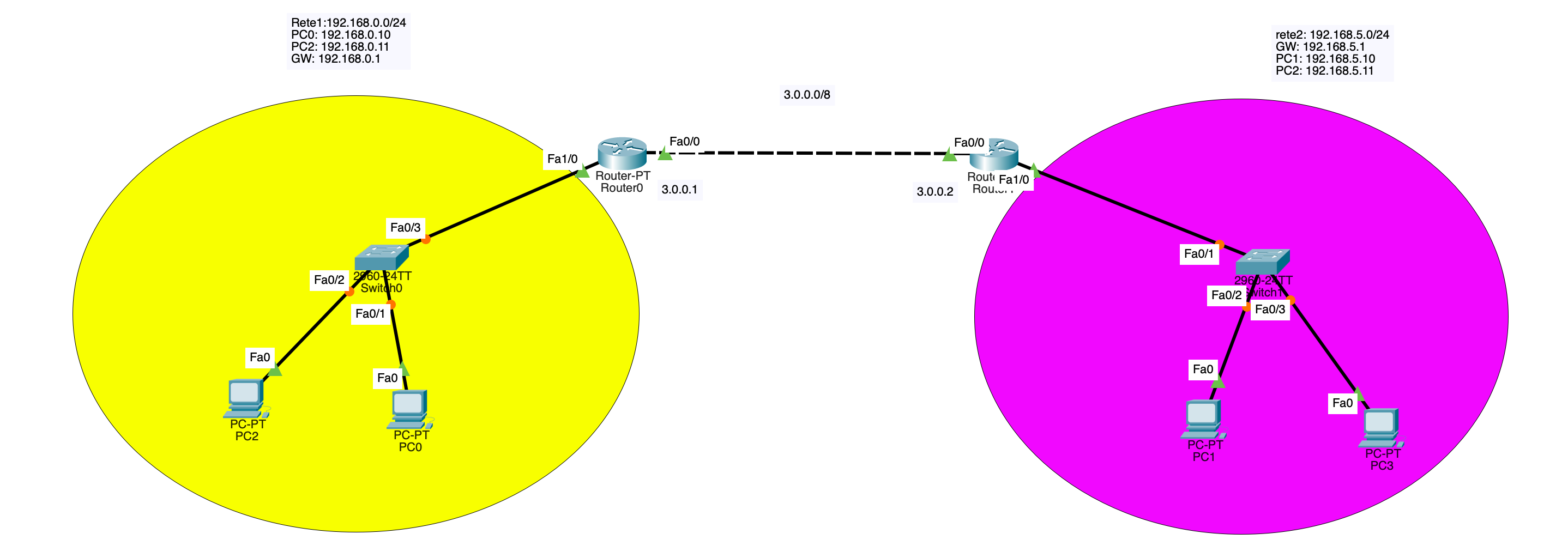
Nella foto precedente possiamo notare che il Router0 non conosce la rete Viola, mentre il Router1 non conosce quella gialla. In questo caso dobbiamo creare una regola di routing per ogni router. Una regola di routing è composta da i seguenti parametri: l'IP della rete di destinazione, la subnet mask e il next hop.
Con Network si intende l'indirizzo della RETE non quello del gateway (es:192.168.0.0)
Con Mask si intente la subnet mask della rete di destinazione espressa in otteti (es: 255.255.255.0)
Con Next hop si intende la tappa successiva, ovvero il router subito dopo collegato.
Routing Router0
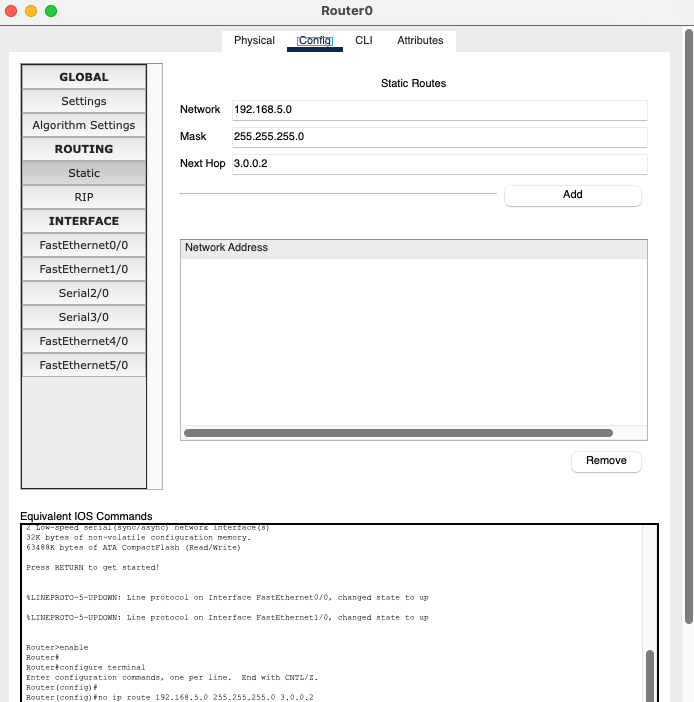
Routing Router1
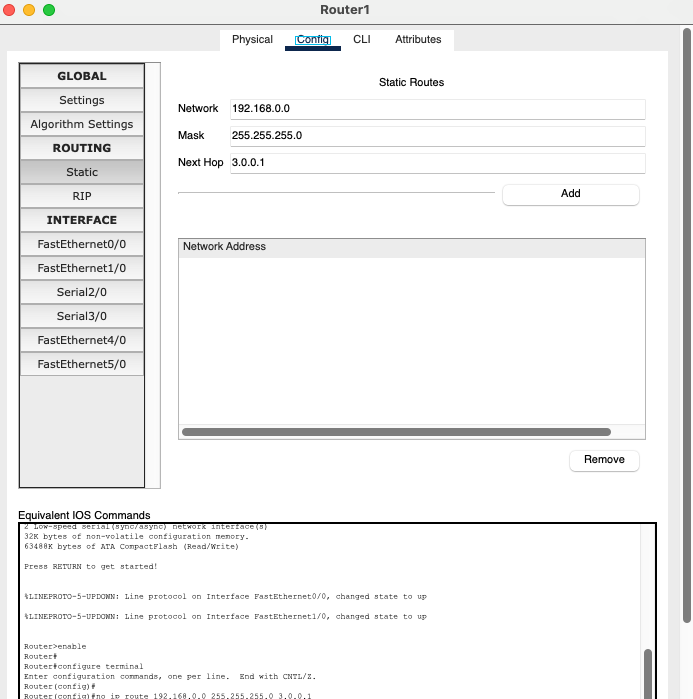
Wireless
In Cisco Packet Tracer per realizzare una rete Wi-FI abbiamo bisgogno di 2 dispositivi. Il primo si chiama WLC (Wireless LAN Controller), mentre il secondo è un semplice Access point (LAP-PT).
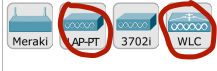
Per utilizzarli dobbiamo collegarli banalmente con un cavo dritto allo switch di rete.
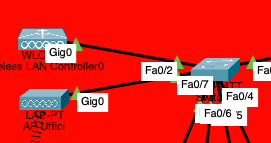
Creazione SSID e DHCP da WLC
Il nostro WLC ha il compito di creare le varie reti wireless e può anche fornire il DHCP, come un server, a tutta la rete.
La prima cosa da fare e andare nella sezione Management e impostare un indirizzo IP fisso al nostro WLC.
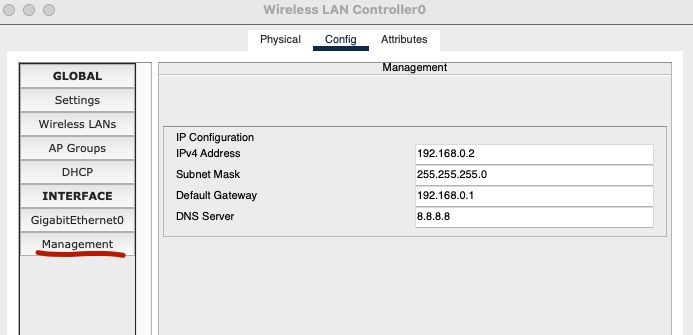
Se volessimo attivare il DHCP Server, dobbiamo andare nella sezione DHCP e configurarlo come se fosse un server di Cisco Packet tracer. Se creiamo il DHCP da un WLC non serve impostarlo dal router o da un altro server
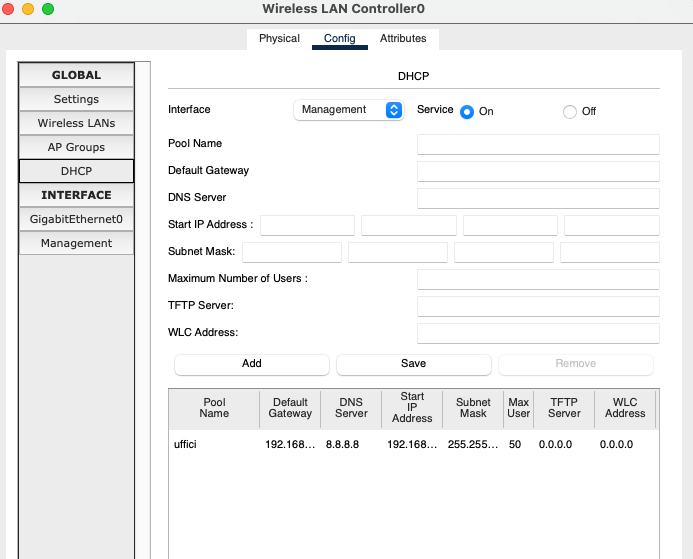
Adesso possiamo dedicarci alla creazione dei vari SSID per la nostra rete. Per fare ciò sempre dal nostro WLC dobbiamo andare nella sezione Wireless LANs e da li possiamo creare tutti gli SSID che vogliamo.
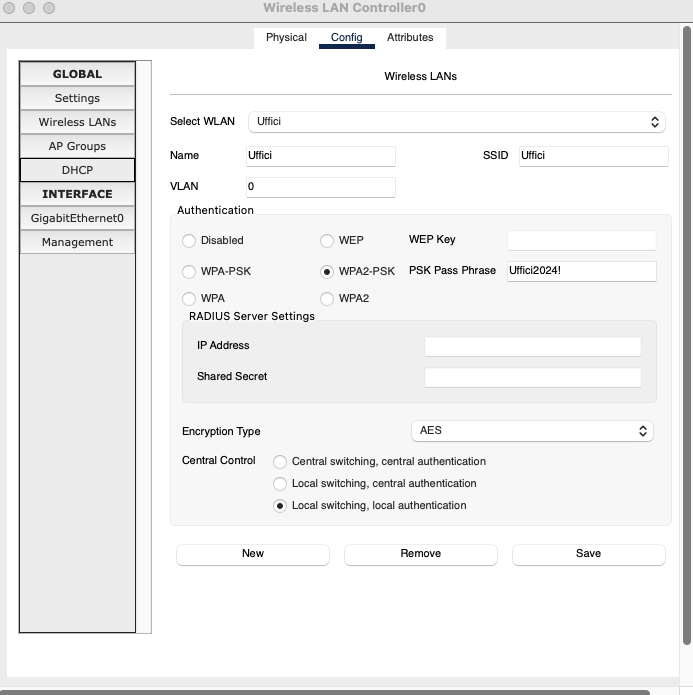
Con SSID si intende il nome con la quale la rete Wi-FI si identifica. se vogliamo utilizzare una password consiglio WPA2-PSK
Accensione Access Point e assegnazione SSID
Adesso possiamo accendere l'AP, per fare ciò debbiamo trascinare l'alimentatore verso l'apposito collegamento
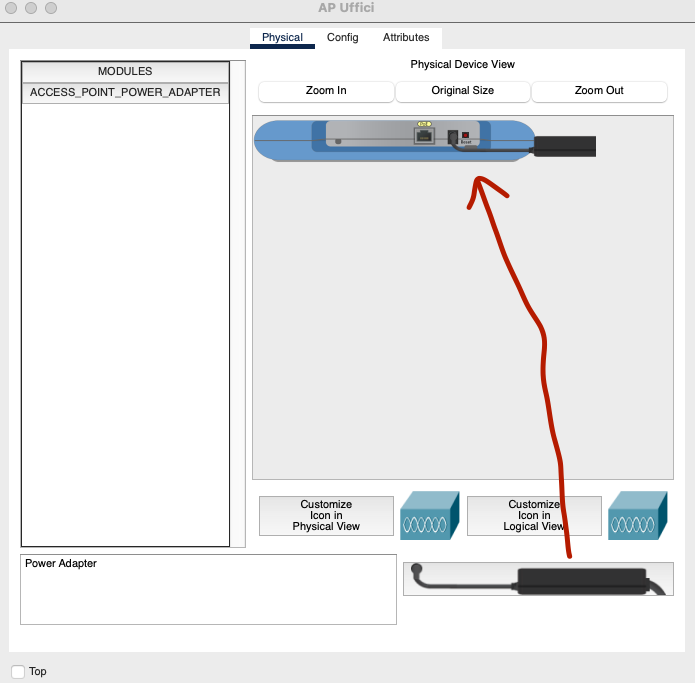
Dopo bisogna andare su config->settings e mettere manualmete il Gateway di rete con DNS oppuure mettere in DHCP. Fatto ciò se andiamo sul nostro WLC nella sezione AP Groups dovrebbe apparire l'Access Point.
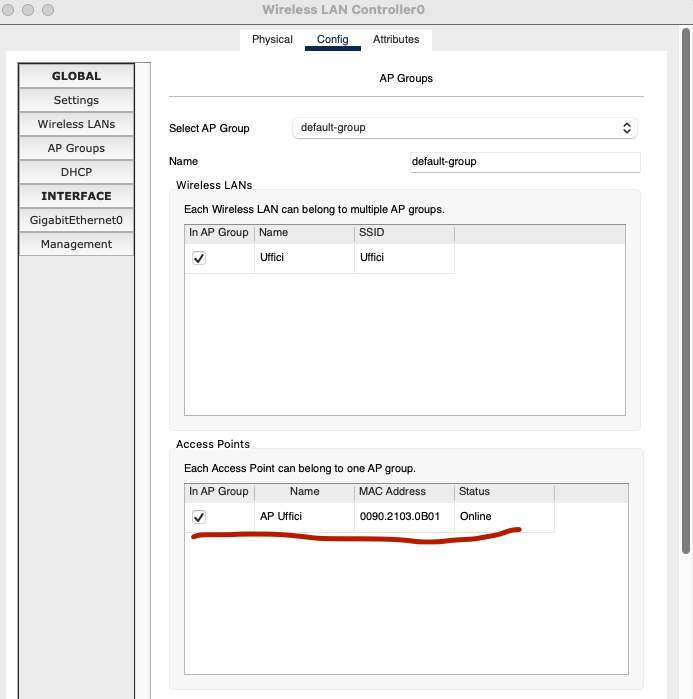
Da questa schermata adesso posso assegnare i vari SSID che ho creato con gli AP presenti in rete. Per fare ciò basta creare un nuovo AP Groups e assegnare all'AP gli SSID spuntandoli con l'adiacente. checkbox.
ESEMPIO:
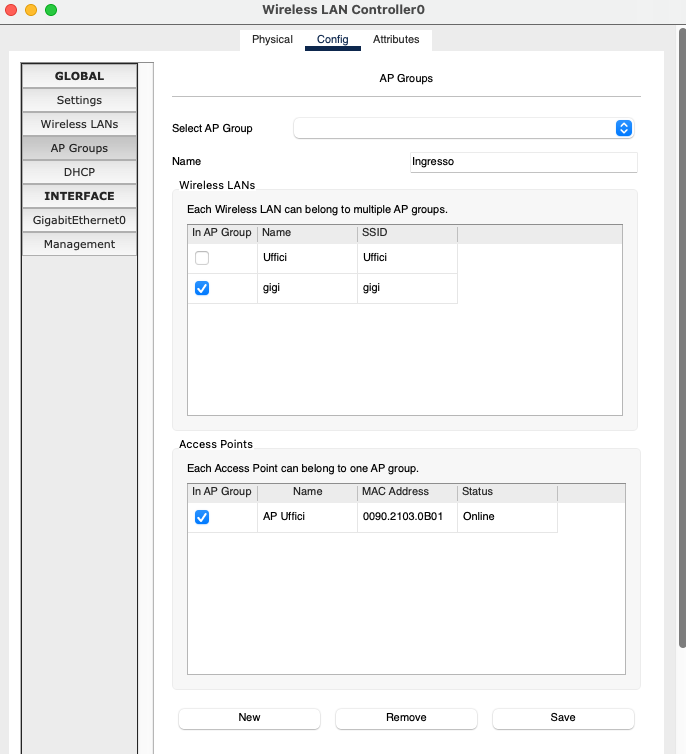
Ho creato un nuovo AP-Group dove vado a dire che solo l'SSID Gigi è assegnato al AP UFFICI, mentre l'SSID Uffici non è assegnato (depennato).
Collegare un PC/Smartphone al WI-FI
Prendiamo un portatile dalla lista dei dispositivi e rimuoviamo la scheda eth e mettiamo quella wireless. La scheda Wireless è la prima tra i moduli e si chiama WPC300N. Mi raccomando spegnete il PC prima di cambiare modulo e poi accendetelo.
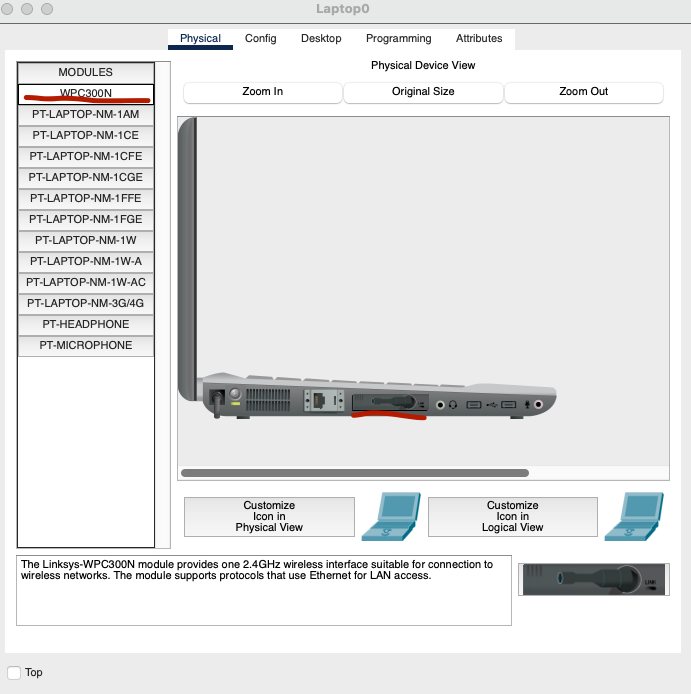
Succesivamente per collegare il PC al WI-FI basta andare su Desktop -> PcWireless e seguire la procedura guidata.
Smartphone
Se utilizzo uno smartphone non c'è la procedura guidata ma bisogna andare su config -> wireless0 e impostare manualmente l'SSID e la password e scegliere se mettere in statico o DHCP
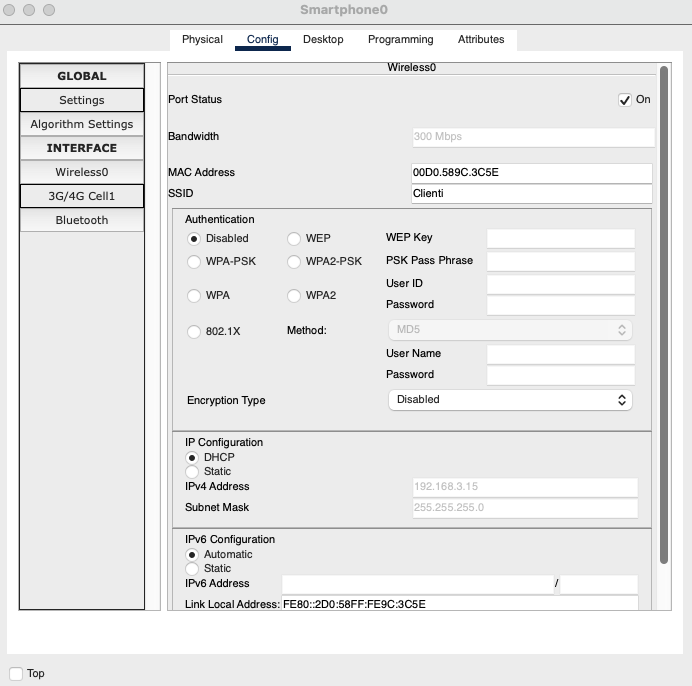
Affinchè sistemi diversi possano parlare per cooperare è necessario che utilizzino le stesse regole per effettuare il trasferimento delle comunicazioni.
l'ISO (International Standards Organization), iniziò un processo di standardizzazione con il modello OSI (Open System Interconnection) con l'obiettivo di rendere standard i i processi applicativi residenti sui pc di case costruttrici diverse.
Il modello OSI nasce per fornire una base comune per la realizzazione di standard nel settore dell'interconnessione di sistemi in formatici e di telecomunicazione (TCP/IP).
Lo standard OSI ha una struttura a 7 livelli che a sua volta sono suddivisi in 2 gruppi:
l'ISO (International Standards Organization), iniziò un processo di standardizzazione con il modello OSI (Open System Interconnection) con l'obiettivo di rendere standard i i processi applicativi residenti sui pc di case costruttrici diverse.
Il modello OSI nasce per fornire una base comune per la realizzazione di standard nel settore dell'interconnessione di sistemi in formatici e di telecomunicazione (TCP/IP).
Lo standard OSI ha una struttura a 7 livelli che a sua volta sono suddivisi in 2 gruppi:
- Livelli inferiori: quelli che si occupano della comunicazione e trasferimento dei dati
- livelli superiori: quelli orientati all'applicazione
Negli endsystem sono presenti tutti i livelli OSI, mentre nei nodi(switch) solo i livelli inferiori.
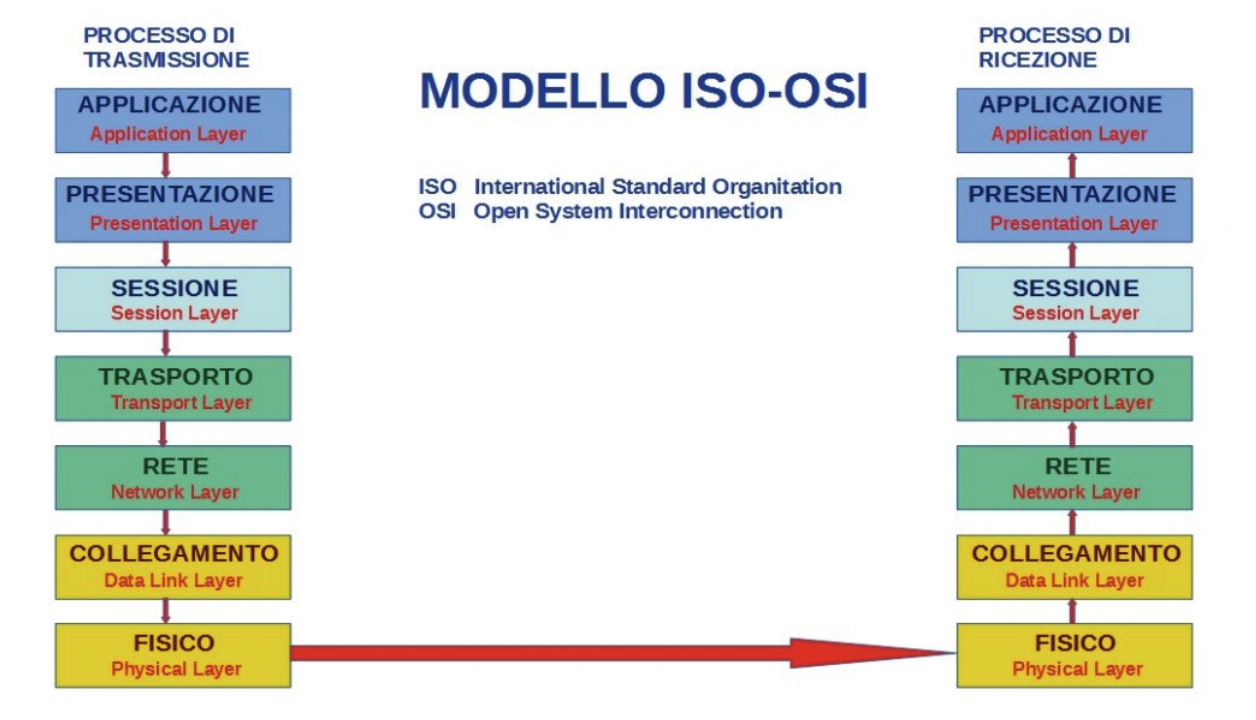
Livello 1 Fisico
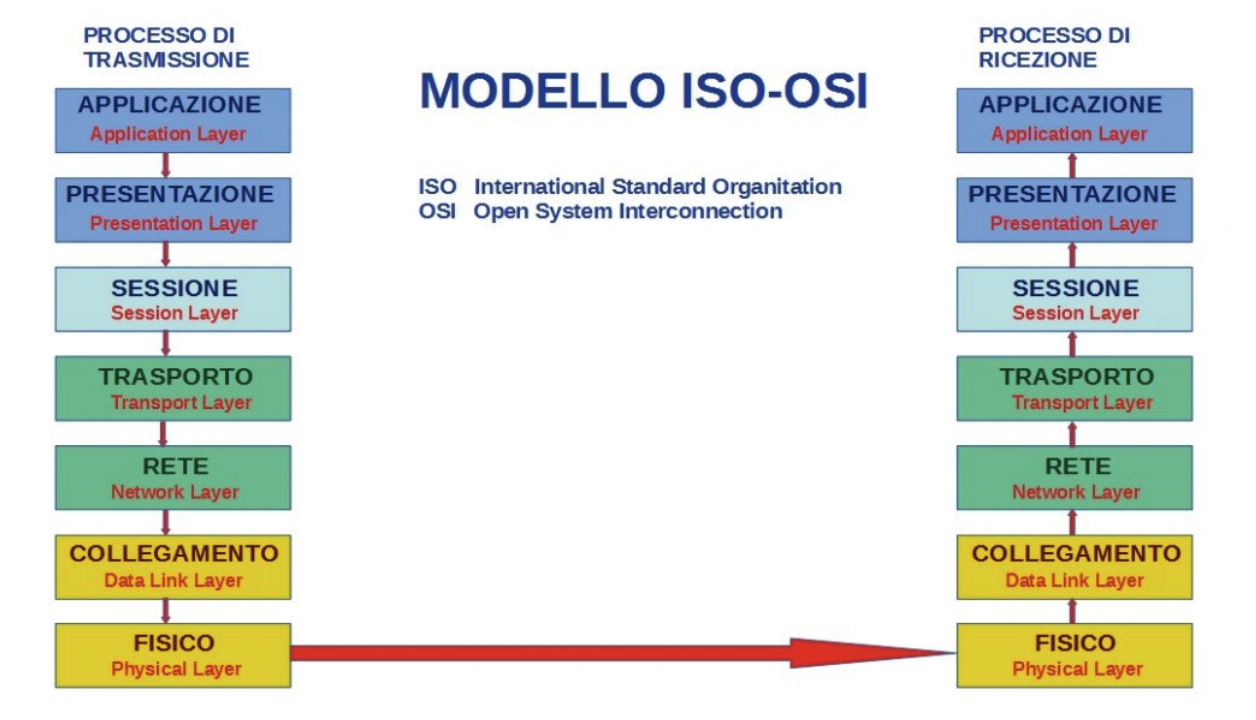
In questo livello vengono definite le caratteristiche elettriche e meccaniche del mezzo trasmissivo, come ad esempio la tipologia dei connettori, il livello dei segnali elettrici, la durata dei singoli bit, la modulazione e la codifica utilizzata, il tipo di trasmissione half-duplex (uno alla volta) o full-duplex (trasmissione contemporanea).
Insomma il livello si occupa di tutto ciò che interessa la trasmissione del pacchetto di bit che gli viene fornito ed inviato al mezzo fisico di comunicazione, elettrico, ottico o tramite onde radio.
Insomma il livello si occupa di tutto ciò che interessa la trasmissione del pacchetto di bit che gli viene fornito ed inviato al mezzo fisico di comunicazione, elettrico, ottico o tramite onde radio.
Livello 2 Collegamento
In questo livello i dati ricevuti dal livello superiore, vengono frammentati (attività di framing) e suddivisi in pacchetti a cui viene aggiunto un header (intestazione) ed una tail (coda). Alla ricezione di ogni pacchetto viene inviato un segnale di acknowledge (avvenuta ricezione) per far capire al mittente se i pacchetti sono arrivati, in modo che possano essere ritrasmessi eventuali pacchetti persi. Questo è il più basso livello di tipo sofware, ed i suoi protocolli sono contenuti nei driver software dei dispositivi (vedi la scheda di rete) o nei software interni ai vari apparati intermedi (Switch, Router).
Livello 3 Rete
Questo livello prende in carico lo smistamento dei pacchetti a seconda del loro indirizzo, dovrà perciò effettuare il cosiddetto routing, cioè la definizione del percorso ottimale per raggiungere il destinatario. In caso di collegamento tra due reti che utilizzano indirizzi differenti, questo livello dovrà occuparsi anche di convertire gli indirizzi in modo da consentire il passaggio dati tra reti diverse.
TCP/IP: A questo livello appartiene il protocollo IP (Internet Protocol) che assegna ad ogni dispositivodi rete un indirizzo, ed il protocollo DHCP che assegna automaticamente l’indirizzo al dispositivo in una rete locale.
Livello 4 Trasporto
Compito di questo livello, è garantire che i pacchetti arrivino nell’ordine corretto senza alcun errore o perdita di dati facendo un controllo end-to-end. Questo serve a rendere la comunicazione tramite la rete affidabile. Il livello si occupa inoltre di controllare la durata della trasmissione per evitare di congestionare la rete ed i router.
TCP/IP: A questo livello appartiene il protocollo TCP (Trasmission Control Protocol) e l’UDP (UserDatagram Protocol).
Livello 5 Sessione
Anche questo livello come i precedenti a partire dal livello 2, è di tipo software. Questo livello si occupa essenzialmente di stabilire e chiudere una comunicazione tra due host. Il livello si occuperà di attivare una comunicazione tra due dispositivi e mantenerla attiva per tutta la durata del trasferimento dati terminandola alla fine di esso. L’intero processo di trasmissione è chiamato sessione. La sessione comprende 3 fasi; avvio e apertura, lavoro in sessione, chiusura della sessione. Una sessione ad esempio si instaura quando un client (un terminale connesso alla rete) si connette ad un server (computer che offre un servizio).
Livello 6 Presentazione
Questo livello si occupa di trasformare i dati forniti dal livello superiore (quello di applicazione) in una modalità standardizzata. Il livello si occupa anche della compressione e della cifratura dei dati.
TCP/IP: Appartengono a questo livello i protocolli che si occupano di autenticazione e cifratura come ad esempio il TLS (Transport Layer Security) e il suo predecessore SSL (Secure Sockets Layer).
Livello 7 Applicazione
L’obiettivo principale di questo livello, è quello di fornire un’interfaccia di rete verso le comuni applicazioni software. Il livello si occupa di fare in modo che due applicazioni remote possano stabilire una comunicazione. Il protocollo più conosciuto appartenente a questo livello èn l’HTTP (in TCP/IP) cioè il protocollo di trasferimento di un ipertesto, utilizzato quando navighiamo in internet tramite un browser. Questo protocollo mette infatti in
comunicazione il nostro browser Chrome o Firefox, con il Server che ospita il sito internet che visitiamo. Un altro protocollo che interessa questo livello è l’FTP (File Transfer Protocol in TCP/IP) che permette di trasferire dei file tramite anche autenticazione con nome utente e password. Anche lo scambio di email con i protocolli POP3 o SMTP interessano questo livello. E’ il livello più alto del modello ISO-OSI e per questo non fornisce servizi ad altri livelli, ma di fatto consente all’utente di interfacciarsi alla macchina.
comunicazione il nostro browser Chrome o Firefox, con il Server che ospita il sito internet che visitiamo. Un altro protocollo che interessa questo livello è l’FTP (File Transfer Protocol in TCP/IP) che permette di trasferire dei file tramite anche autenticazione con nome utente e password. Anche lo scambio di email con i protocolli POP3 o SMTP interessano questo livello. E’ il livello più alto del modello ISO-OSI e per questo non fornisce servizi ad altri livelli, ma di fatto consente all’utente di interfacciarsi alla macchina.
Prendendo come modello l'ISO-OSI, un gruppo di ricercatori ha definito un modello che avvicina la teoria alla realizzazione pratica. Questo modello prende nome da 2 dei suoi protocolli TCP/IP.
TCP/IP è quello che viene utilizzato comunemente ed ha avuto successo grazie alla sua semplicità e ai bassi costi.
A differenza di ISO/OSI ,TCP/IP ha solo 4 livelli. Accesso alla rete, rete/internet, trasporto e applicazione.
TCP/IP è quello che viene utilizzato comunemente ed ha avuto successo grazie alla sua semplicità e ai bassi costi.
A differenza di ISO/OSI ,TCP/IP ha solo 4 livelli. Accesso alla rete, rete/internet, trasporto e applicazione.
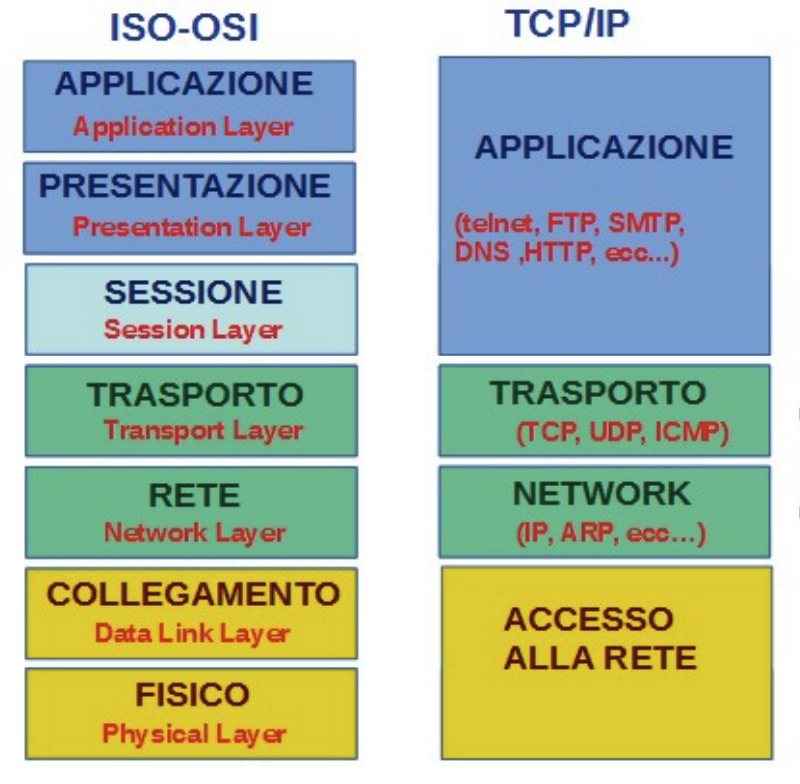
Accesso alla rete
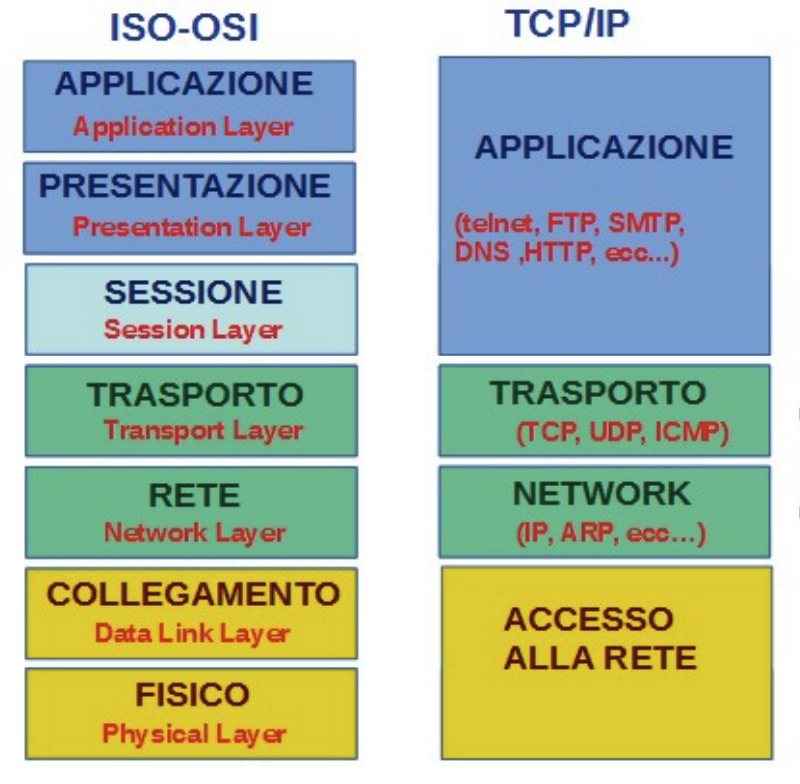
Questo livello varia da host a host e da rete a rete, l'importante è che esista un modo per recapitare i pacchetti prodotti dal livello superiore. possimao riassumerlo con tutte le tecnologie LAN WAN e dettagli contenuti dei primi 2 livelli ISO/OSI.
Rete/Internet
il livello Internet, corrisponde al livello rete della pila ISO/OSI, ha il compito di spedire i pacchetti verso i vari nodi di rete e di fare il routing. Un protocollo di questo livello è il protocollo IP, esso serve per l'instradamento dei vari pacchetti grazie agli indirizzi ip, mentre l'indirizzo MAC opera al livello precedente.
un altro protocollo di questo livello è ARP, ovvero fornisce l'indirizzo MAC a partire dall'IP.
un altro protocollo di questo livello è ARP, ovvero fornisce l'indirizzo MAC a partire dall'IP.
Trasporto
Crea una connessione logica tra sorgente e destinazione indipendentemente dalla rete utilizzata. 2 protocolli di questo livello sono TCP UDP
Applicazione
Comprende tutti i protocolli di alto livello e dialogo con l'utente.
- FTP
- DNS
- SMTP
- HTTP
- TELNET
DHCP
Possiamo immaginarci il DHCP come un cameriere che assegna al cliente un tavolo del ristorante. il cliente chiede il tavolo, il cameriere assegna un tavolo, se il cliente conferma la scelta allora il cameriere lo completa con posate e bicchieri.
Il DHCP si comporta allo stesso modo, il server che fornisce il servizio è il cameriere mentre l'host che riceve l'ip(tavolo) è il cliente.
lo scopo del DHCP serve ad assegnare gli indirizzi IP e altri parametri come Gateway e DNS.
- l'Host invia in broadcast un pacchetto chiamato DHCP DISCOVER, per richiedere la configurazione IP ad un DHCP server
- Il server risponde con un pacchetto chiamato DHCP OFFER, che contiene un offerta di collegamento offrendo un indirizzo IP tratto dal pool di indirizzi
- L'host replica con un pacchetto chiamato DHCP REQUEST, confermando l'IP e eventualmente comunicando l'Ip che aveva posseduto in precedenza
- Il server prima di assegnare l'IP effettua un ping e successivamente se è risponde con un pacchetto chiamato DHCP ACK confermando l'IP al host
Classi di rete
Classi di rete
Per convenzione sono state assegnate delle classi di rete in base al valore del bit più significativo.
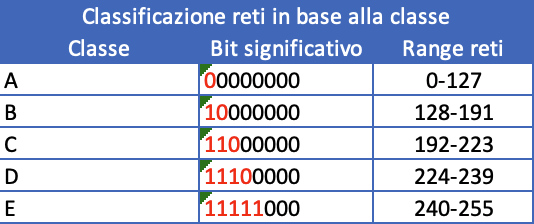
Sono presenti 5 classi di rete, e prendendo spunto dalla foto precedente possiamo scrivere i vari range delle nostri classi di rete.
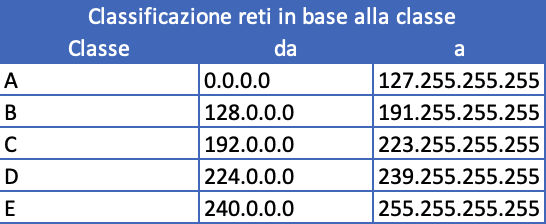
ATTENZIONE: la precedente suddivisione in classi non è per gli indirizzi Ip privati ma è generica, quindi comprende privati e pubblici
Classe A
Sono indirizzi che vengono utilizzati in reti con alto numero di hosts, in quanto il campo host-ID è di 24 bit e possiamo avere circa 16 milioni di hosts. mentre i bit dedicati al NET-ID permettono di definire solo 128 reti di classe A in tutto il mondo.
Classe A:- Primo ottetto utilizzato per la rete, gli altri 3 per gli host
N= net ID
NNNNNNNN.HHHHHHHH.HHHHHHHH.HHHHHHHH H= Host ID
- subnet mask(solitamente usata): 255.0.0.0
- 128 indirizzi per la rete dal 0-127(primo ottetto)
- Reti IP private classe A: Dal 10.0.0.0/8 al 10.255.255.255/8
Classe B
Sono utilizzate per reti di dimensioni intermedie. Agli host sono dedicati circa 640000 indirizzi mentre alla rete 16000.
Classe B:- Primi 2 ottetti utilizzati per la rete, gli altri 2 per gli host
N= net ID
NNNNNNNN.NNNNNNNN.HHHHHHHH.HHHHHHHH H= Host ID
- subnet mask(solitamente usata): 255.255.0.0
- 64 indirizzi per la rete dal 128-191 (primo ottetto)
- IP privato classe B: Dal 172.16.0.0/16 – 172.31.255.255/16
Classe C
Solo le più utilizzate e permettono di definire reti da non più di 256 hosts, nonostante ciò il numero di reti è elevato perchè vengono usati i primi 3 otteti per la rete.
Classe C:- Primi 3 ottetti utilizzati per la rete, l’altro per gli host
N= net ID
NNNNNNNN.NNNNNNNN.NNNNNNNN.HHHHHHHH H= Host ID
- 32 indirizzi per la rete dal 192-223 (primo ottetto)
- subnet mask (solitamente usata) 255.255.255.0
- IP privato classe C: Dal 192.168.0.0/24 – 192.168.255.255/24
IP privati
Sono stati riservati 3 blocchi di indirizzi IP per le reti private, ovvero reti IP che non sono connesse a internet e di conseguenza a reti pubbliche.
Quindi gli host che hanno un indirizzo IP privato non sono raggiungibili da altri host oltre a quelli che appartengono alla stessa rete privata.
Si distinguono in 3 blocchi di indirizzi, ciascuno per ogni classe:
- il primo (10.0.0.0) rappresenta un'intera classe A;
- il secondo (172.16.0.0) è formato da 16 reti in classe B contigue;
- il terzo (192.168.0.0) rappresenta 255 reti di classe C contigue;
RANGE
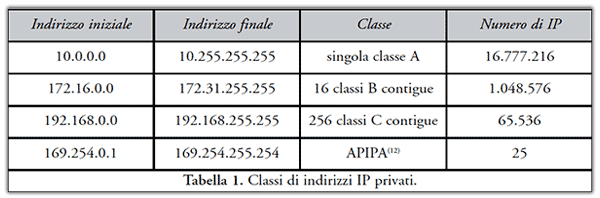
Per connettere a Internet una rete con indirizzi privati occorre effettuare una traslazione di indirizzi da privati a pubblici chiamata NAT
Subnet Mask
• Le maschere di sottorete servono ad identificare l’intervallo di IP della
sottorete di cui possiamo servirci distinguendoli da quelli dedicati alla rete.
255.255.255.0
11000000.10101000.00100000.01100001 AND. (192.168.32.0)
11111111.11111111.11111111.00000000 = (255.255.255.0)
--------------------------------------------------------------
11000000.10101000.00100000.00000000 (192.168.32.0)
Gateway
• È un dispositivo di rete che funziona come punto di ingresso tra una rete ed
un’altra, ed è un convertitore di protocollo. Se due reti usano protocolli diversi
il Gateway permette la comunicazione tra le due reti.
• Il gateway è presente nel nostro router
• Solitamente in une rete l'indirizzo assegnato al Gateway è .1 oppure .254
Dispoditivi di rete
HUB
L'HUB è un dispositivo di rete obsoleto, è l'antenato dello switch e opera a livello 1 (fisico).
L'HUB è formato da delle porte I/O dove poter collegare i nostri dispositivi di rete e anche delle porte denominate uplink che servono a collegare più HUB in cascata.
A differenza dello switch un hub manda un pacchetto a (mittente) a tutti gli host collegati a lui (destinatari).
L'HUB aumenta il Dominio di Broadcast e anche quello di Collisione.
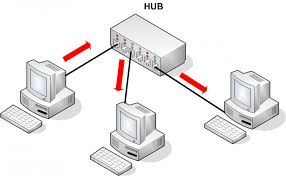
Bridge
Il Bridge è un dispositivo di rete che si colloca all'livello 2 (datalink) del modello ISO/OSI. Tipicamente un Bridge è munito di porte con cui si collegano differenti segmenti della rete locale, indirizzando pacchetti tra di essi. Ciascun segmento della rete collegato al Bridge va a sancire un diverso dominio di collisione. Quindi possiamo dire che il Bridge va a ottimizzare le trasmissioni su una rete locale diminuendo il dominio di collisione.
Possiamo affermare che il Bridge è il padre dello switch, l'unica differenza fisica con esso è la quantità di porte(al massimo una decina) e che lo switch esegue tutte le hoperazioni in Harware e non via software quindi non rallenta il traffico dati.

Switch
Lo Switch è un dispositivo di rete che si colloca all'livello 2 (datalink) del modello ISO/OSI. Come il Bridge esso è stato introdotto per ridurre il dominio di collisione. Gli switch gestiscono il flusso di dati attraverso una rete trasmettendo un pacchetto ricevuto solo a uno o più dispositivi per i quali il pacchetto è destinato. Ogni dispositivo collegato in rete a uno switch può essere identificato dal suo indirizzo MAC, consentendo allo switch di dirigere il flusso del traffico massimizzando la sicurezza e l'efficienza della rete.
La segmentazione implica l'uso di uno switch per dividere un dominio di collisione più grande in uno più piccolo al fine di ridurre la probabilità di collisione e migliorare la rete. ogni dispositivo si trova su una porta switch dedicata e opera in full-duplex ovvero ha un solo trasmettitore e un ricevitore per dominio di collisione, rendendo impossibile la collisione.
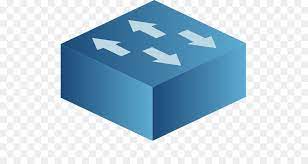
Router
È un dispositivo di rete che si occupa di inoltrare i pacchetti attraverso le reti. I dati trasmessi attraverso una rete, viaggiano sotto forma di pacchetti. Il router ha lo scopo di dirigere il traffico di tali pacchetti nel loro tragitto, sia che esso debba attraversare differenti reti locali private, o la rete Internet. Un pacchetto viene tipicamente inoltrato da un router a un altro router attraverso le reti, fino a quando non raggiunge il nodo di destinazione.
Gateway
Esso opera sia al livello di rete sia ai livelli superiori, del modello ISO/OSI, con lo scopo principale di veicolare i pacchetti di rete all'esterno di una rete locale. il dispositivo hardware è tipicamente un router. Nelle reti più semplici è presente un solo gateway che inoltra tutto il traffico diretto all'esterno verso la rete Internet. In reti più complesse in cui sono presenti parecchie sottoreti, ognuna di queste fa riferimento a un gateway che si occuperà di instradare il traffico dati verso le altre sottoreti o reindirizzarlo ad altri gateway.
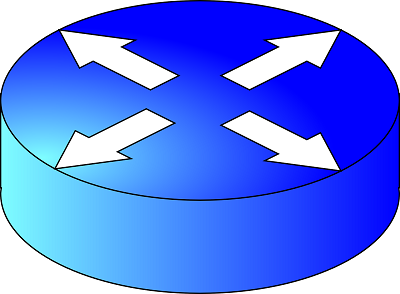
Cisco Packet Tracer
DHCP dal router
Per effettuare il dhcp dal router con cisco packet tracer dobbiamo utilizzare i seguenti comandi dalla CLI del router interessato.
Per prima cosa dobbiamo assicurarci che il router si in configurazione, ovvero che sulla CLI ci sia scritto : Router(config)#
Se c'è scritto solo Router> allora dobbiamo digitare enable seguito dal tasto Invio
Se c'è scritto Router# allora dobbiamo digitare Configure terminal per entrare in modalità configurazione.
Adesso possiamo iniziare a inserire i comandi per realizzare il DHCP. Supponiamo che dobbiamo creare un DHCP server per la rete 192.168.9.0/24, i comandi da inserire sono i seguenti:
- ip dhcp pool nome_pool (inserisco un nome per il pool)
- network 192.168.9.0 255.255.255.0 (inserisco l'indirizzo di rete con la subnetmask)
- default-router 192.168.0.1 (inserisco l'IP del gateway che comunicherò ai vari hosts)
- dns-server 8.8.8.8 ( inserisco l'IP del DNS che comunicherò ai vari hosts)
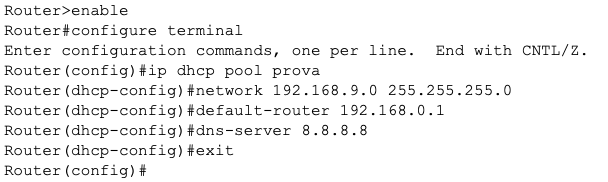
Se sbaglio la configurazione e voglio modificarla, basta rifare tutti i passaggi tenendo conto dello stesso nome del pool
Se volessi vedere tutti i pool che ho creato, dobbiamo usare il comando exit fino a quando torniamo su Router# e poi digitare show ip dhcp pool.
Nella foto successiva possiamo notare che sono presenti 2 pool, il primo si chiama prova e il secondo ciao.
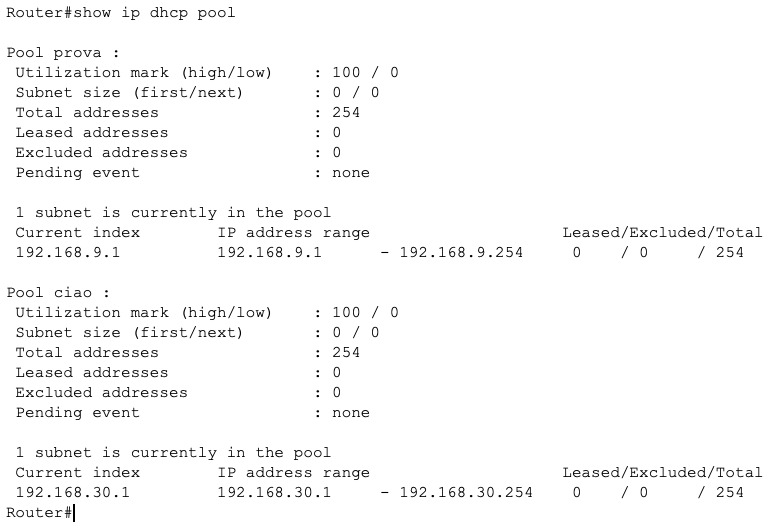
Se non riesco a modificare i pool perchè ho sbagliato oppure voglio fare pulizia, posso cancellarli. Per fare ciò dobbiamo avere il router in configurazione (Router(config)#), e successivamente digitare il seguente comando: no ip dhcp pool nome_pool
Come possiamo notare dalla foto, il pool ciao è stato eliminato correttamente
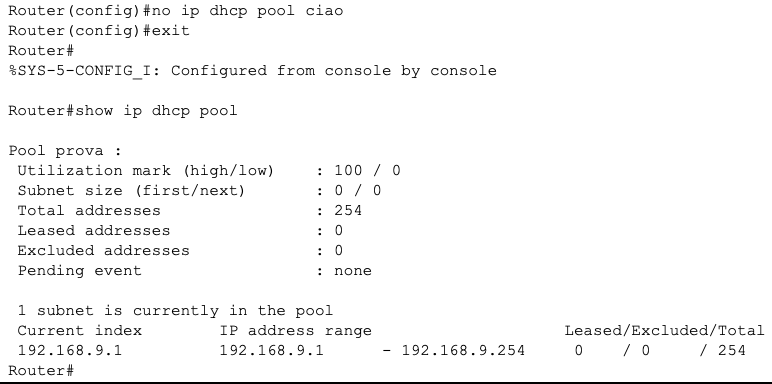
Routing
Con routing si intende il processo di selezione del percorso in qualsiasi rete, ovvero l'instradamento.
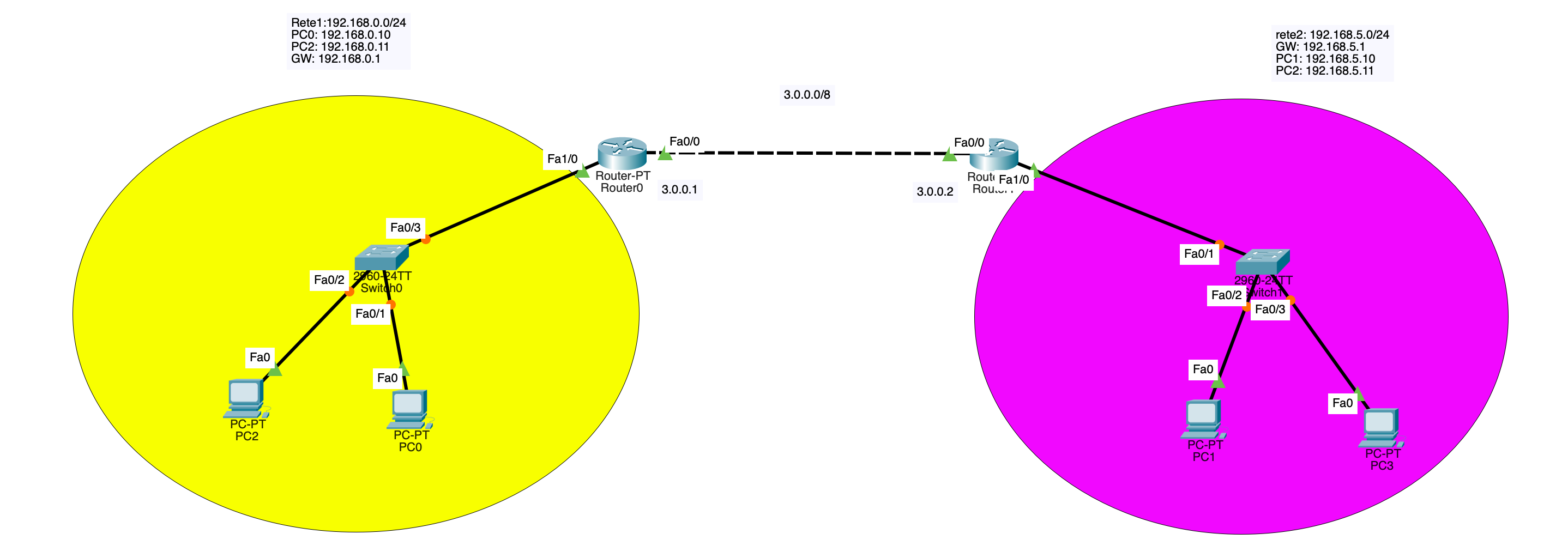
Nella foto precedente possiamo notare che il Router0 non conosce la rete Viola, mentre il Router1 non conosce quella gialla. In questo caso dobbiamo creare una regola di routing per ogni router. Una regola di routing è composta da i seguenti parametri: l'IP della rete di destinazione, la subnet mask e il next hop.
Con Network si intende l'indirizzo della RETE non quello del gateway (es:192.168.0.0)
Con Mask si intente la subnet mask della rete di destinazione espressa in otteti (es: 255.255.255.0)
Con Next hop si intende la tappa successiva, ovvero il router subito dopo collegato.
Routing Router0
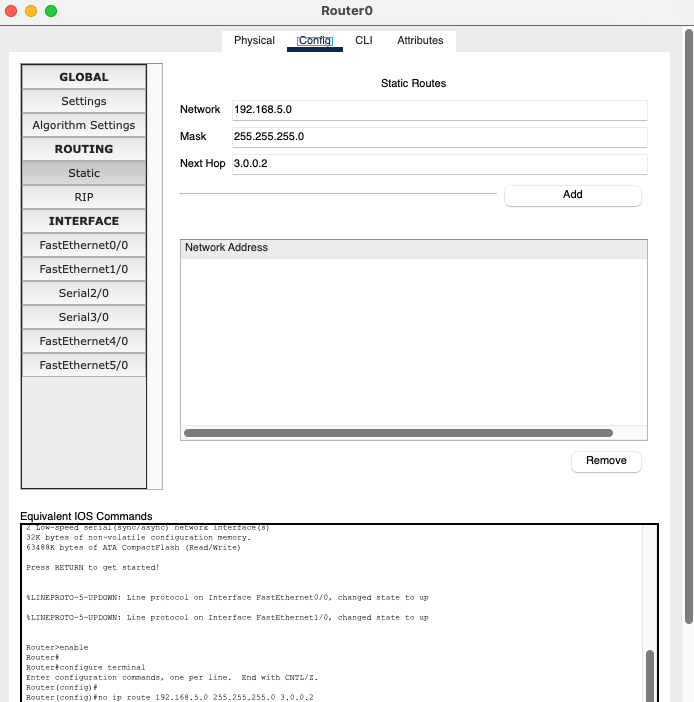
Routing Router1
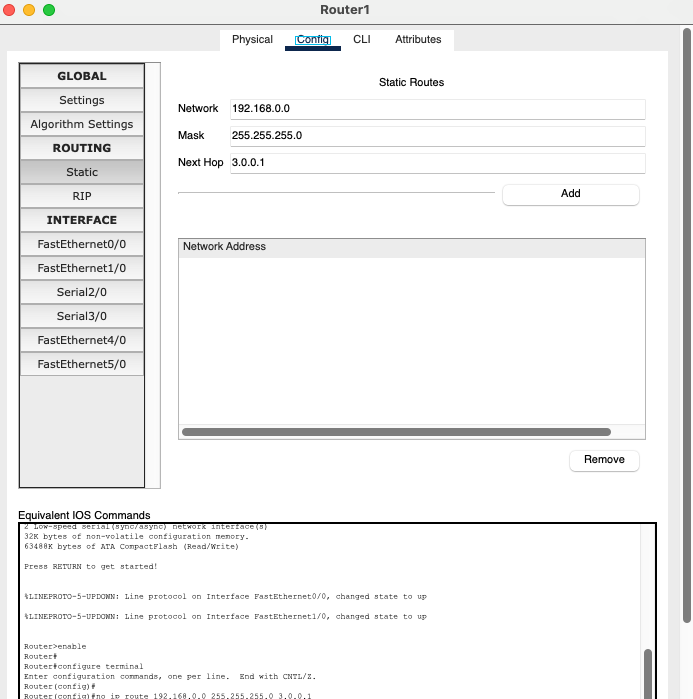
Wireless
In Cisco Packet Tracer per realizzare una rete Wi-FI abbiamo bisgogno di 2 dispositivi. Il primo si chiama WLC (Wireless LAN Controller), mentre il secondo è un semplice Access point (LAP-PT).
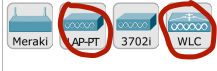
Per utilizzarli dobbiamo collegarli banalmente con un cavo dritto allo switch di rete.
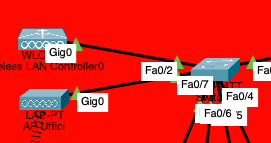
Creazione SSID e DHCP da WLC
Il nostro WLC ha il compito di creare le varie reti wireless e può anche fornire il DHCP, come un server, a tutta la rete.
La prima cosa da fare e andare nella sezione Management e impostare un indirizzo IP fisso al nostro WLC.
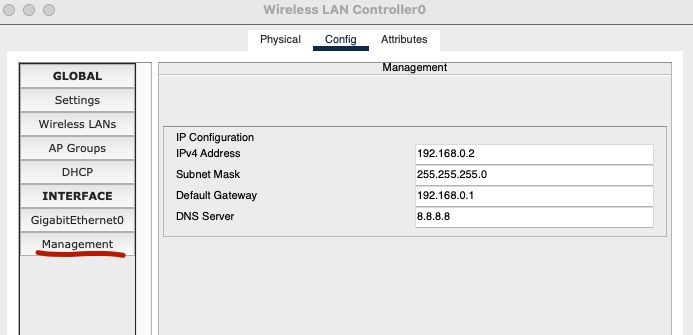
Se volessimo attivare il DHCP Server, dobbiamo andare nella sezione DHCP e configurarlo come se fosse un server di Cisco Packet tracer. Se creiamo il DHCP da un WLC non serve impostarlo dal router o da un altro server
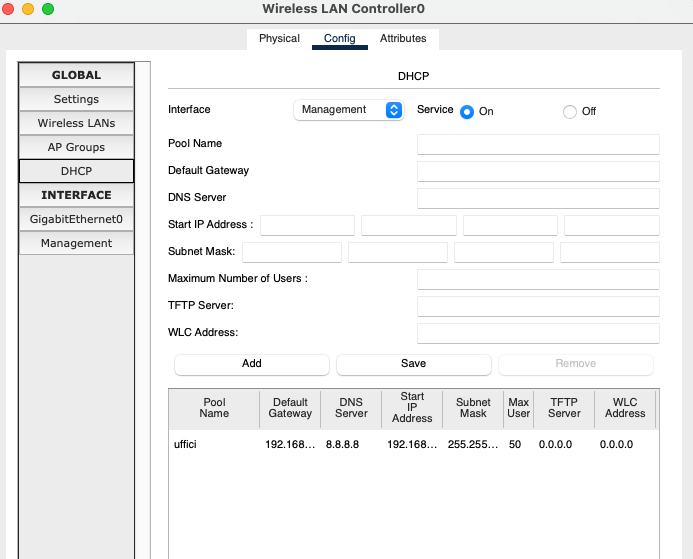
Adesso possiamo dedicarci alla creazione dei vari SSID per la nostra rete. Per fare ciò sempre dal nostro WLC dobbiamo andare nella sezione Wireless LANs e da li possiamo creare tutti gli SSID che vogliamo.
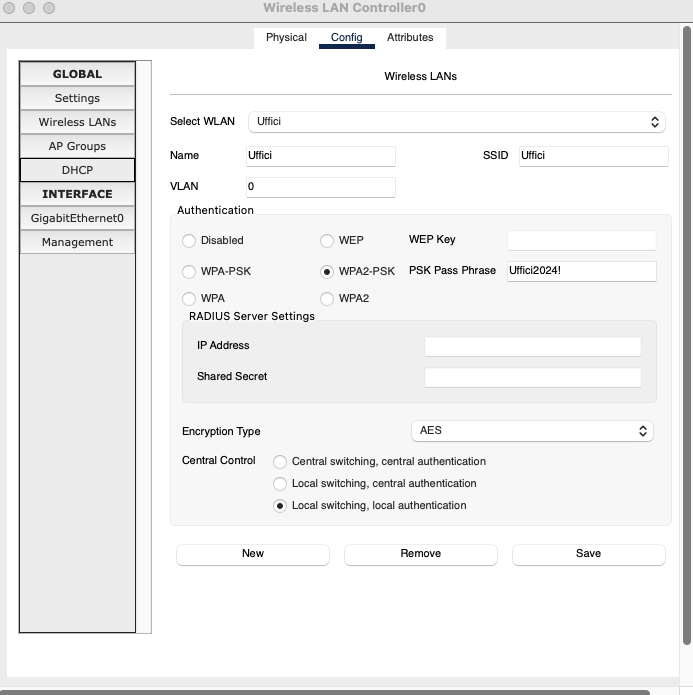
Con SSID si intende il nome con la quale la rete Wi-FI si identifica. se vogliamo utilizzare una password consiglio WPA2-PSK
Accensione Access Point e assegnazione SSID
Adesso possiamo accendere l'AP, per fare ciò debbiamo trascinare l'alimentatore verso l'apposito collegamento
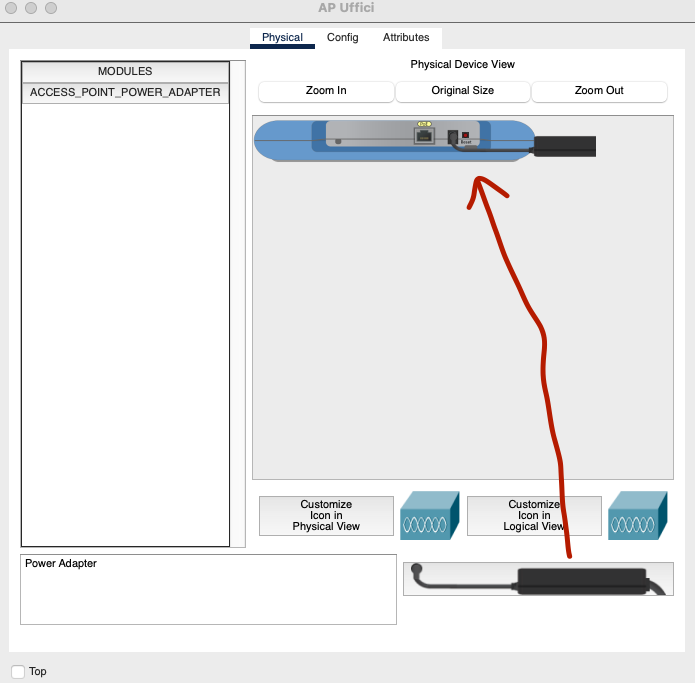
Dopo bisogna andare su config->settings e mettere manualmete il Gateway di rete con DNS oppuure mettere in DHCP. Fatto ciò se andiamo sul nostro WLC nella sezione AP Groups dovrebbe apparire l'Access Point.
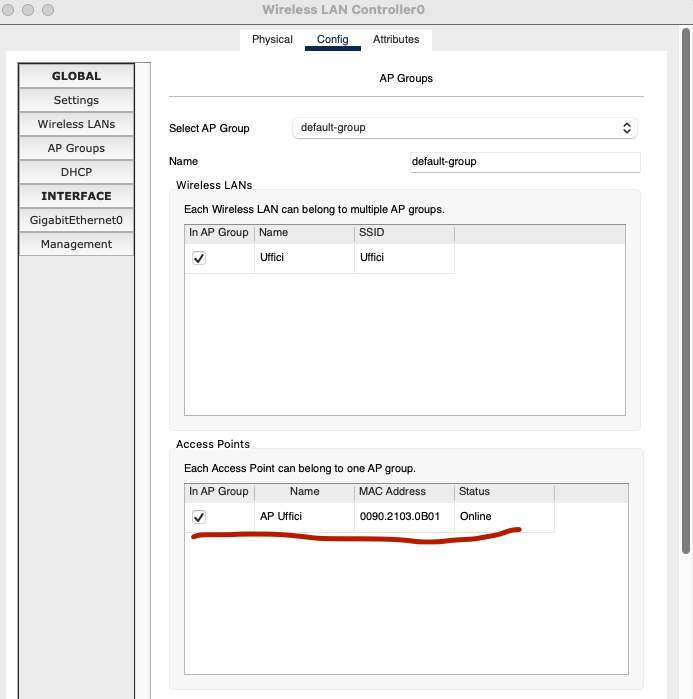
Da questa schermata adesso posso assegnare i vari SSID che ho creato con gli AP presenti in rete. Per fare ciò basta creare un nuovo AP Groups e assegnare all'AP gli SSID spuntandoli con l'adiacente. checkbox.
ESEMPIO:
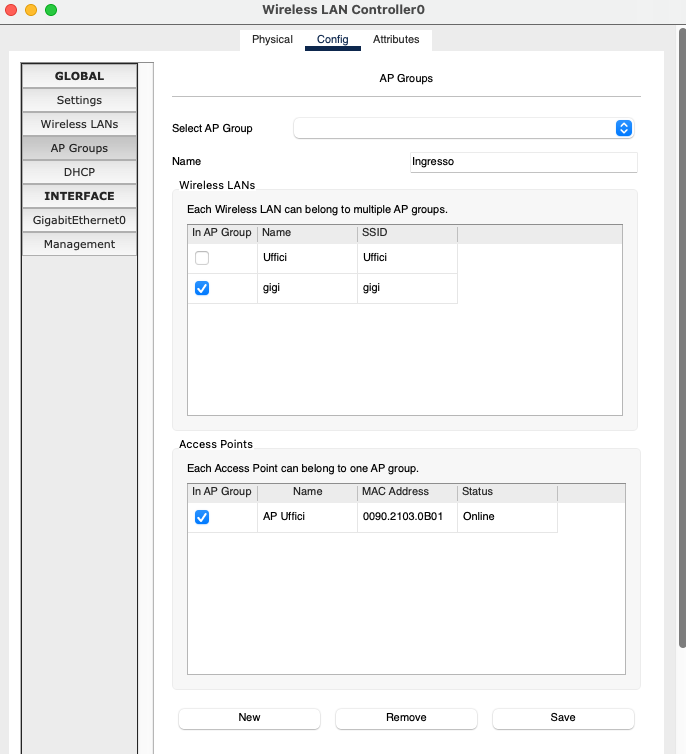
Ho creato un nuovo AP-Group dove vado a dire che solo l'SSID Gigi è assegnato al AP UFFICI, mentre l'SSID Uffici non è assegnato (depennato).
Collegare un PC/Smartphone al WI-FI
Prendiamo un portatile dalla lista dei dispositivi e rimuoviamo la scheda eth e mettiamo quella wireless. La scheda Wireless è la prima tra i moduli e si chiama WPC300N. Mi raccomando spegnete il PC prima di cambiare modulo e poi accendetelo.
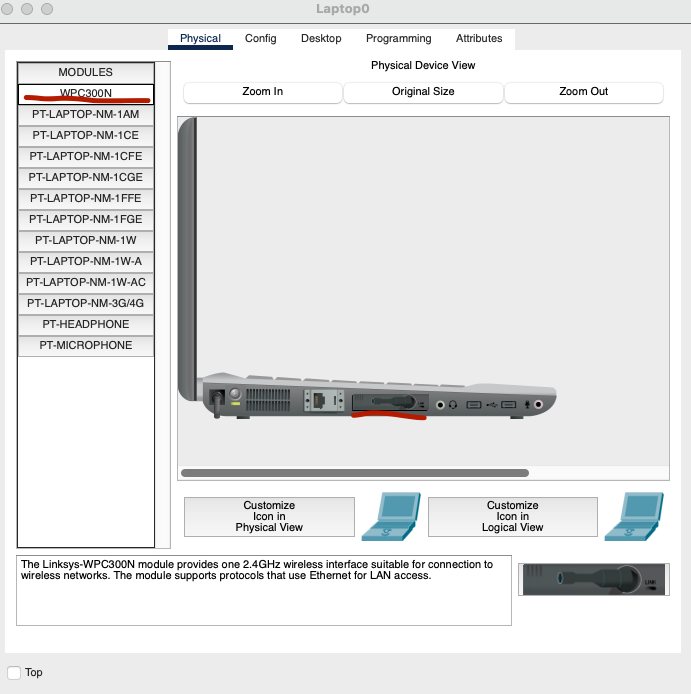
Succesivamente per collegare il PC al WI-FI basta andare su Desktop -> PcWireless e seguire la procedura guidata.
Smartphone
Se utilizzo uno smartphone non c'è la procedura guidata ma bisogna andare su config -> wireless0 e impostare manualmente l'SSID e la password e scegliere se mettere in statico o DHCP
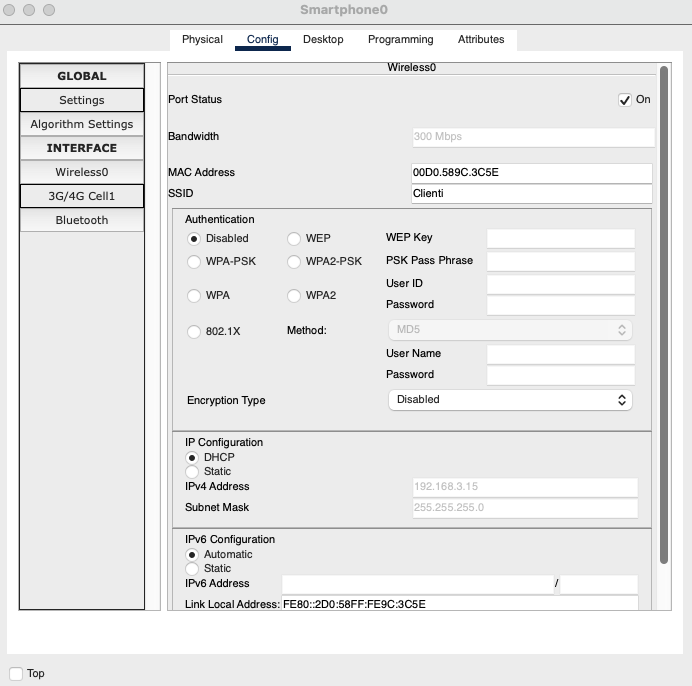
Possiamo immaginarci il DHCP come un cameriere che assegna al cliente un tavolo del ristorante. il cliente chiede il tavolo, il cameriere assegna un tavolo, se il cliente conferma la scelta allora il cameriere lo completa con posate e bicchieri.
Il DHCP si comporta allo stesso modo, il server che fornisce il servizio è il cameriere mentre l'host che riceve l'ip(tavolo) è il cliente.
lo scopo del DHCP serve ad assegnare gli indirizzi IP e altri parametri come Gateway e DNS.
Il DHCP si comporta allo stesso modo, il server che fornisce il servizio è il cameriere mentre l'host che riceve l'ip(tavolo) è il cliente.
lo scopo del DHCP serve ad assegnare gli indirizzi IP e altri parametri come Gateway e DNS.
- l'Host invia in broadcast un pacchetto chiamato DHCP DISCOVER, per richiedere la configurazione IP ad un DHCP server
- Il server risponde con un pacchetto chiamato DHCP OFFER, che contiene un offerta di collegamento offrendo un indirizzo IP tratto dal pool di indirizzi
- L'host replica con un pacchetto chiamato DHCP REQUEST, confermando l'IP e eventualmente comunicando l'Ip che aveva posseduto in precedenza
- Il server prima di assegnare l'IP effettua un ping e successivamente se è risponde con un pacchetto chiamato DHCP ACK confermando l'IP al host
Classi di rete
Per convenzione sono state assegnate delle classi di rete in base al valore del bit più significativo.
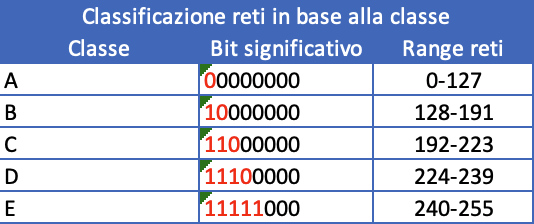
Sono presenti 5 classi di rete, e prendendo spunto dalla foto precedente possiamo scrivere i vari range delle nostri classi di rete.
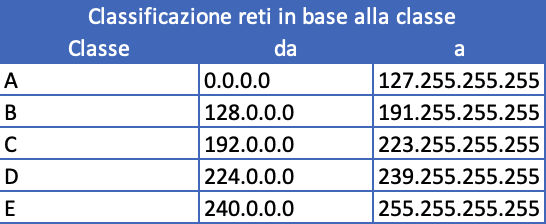
ATTENZIONE: la precedente suddivisione in classi non è per gli indirizzi Ip privati ma è generica, quindi comprende privati e pubblici
Classe A
Sono indirizzi che vengono utilizzati in reti con alto numero di hosts, in quanto il campo host-ID è di 24 bit e possiamo avere circa 16 milioni di hosts. mentre i bit dedicati al NET-ID permettono di definire solo 128 reti di classe A in tutto il mondo.
Classe A:- Primo ottetto utilizzato per la rete, gli altri 3 per gli host
N= net ID
NNNNNNNN.HHHHHHHH.HHHHHHHH.HHHHHHHH H= Host ID
- subnet mask(solitamente usata): 255.0.0.0
- 128 indirizzi per la rete dal 0-127(primo ottetto)
- Reti IP private classe A: Dal 10.0.0.0/8 al 10.255.255.255/8
Classe B
Sono utilizzate per reti di dimensioni intermedie. Agli host sono dedicati circa 640000 indirizzi mentre alla rete 16000.
Classe B:- Primi 2 ottetti utilizzati per la rete, gli altri 2 per gli host
N= net ID
NNNNNNNN.NNNNNNNN.HHHHHHHH.HHHHHHHH H= Host ID
- subnet mask(solitamente usata): 255.255.0.0
- 64 indirizzi per la rete dal 128-191 (primo ottetto)
- IP privato classe B: Dal 172.16.0.0/16 – 172.31.255.255/16
Classe C
Solo le più utilizzate e permettono di definire reti da non più di 256 hosts, nonostante ciò il numero di reti è elevato perchè vengono usati i primi 3 otteti per la rete.
Classe C:- Primi 3 ottetti utilizzati per la rete, l’altro per gli host
N= net ID
NNNNNNNN.NNNNNNNN.NNNNNNNN.HHHHHHHH H= Host ID
- 32 indirizzi per la rete dal 192-223 (primo ottetto)
- subnet mask (solitamente usata) 255.255.255.0
- IP privato classe C: Dal 192.168.0.0/24 – 192.168.255.255/24
IP privati
Sono stati riservati 3 blocchi di indirizzi IP per le reti private, ovvero reti IP che non sono connesse a internet e di conseguenza a reti pubbliche.
Quindi gli host che hanno un indirizzo IP privato non sono raggiungibili da altri host oltre a quelli che appartengono alla stessa rete privata.
Si distinguono in 3 blocchi di indirizzi, ciascuno per ogni classe:
- il primo (10.0.0.0) rappresenta un'intera classe A;
- il secondo (172.16.0.0) è formato da 16 reti in classe B contigue;
- il terzo (192.168.0.0) rappresenta 255 reti di classe C contigue;
RANGE
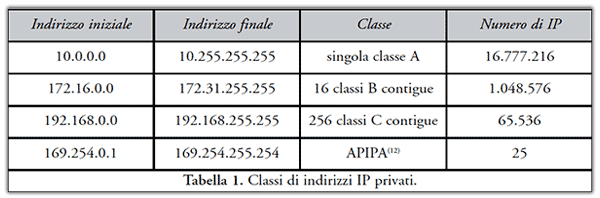
Per connettere a Internet una rete con indirizzi privati occorre effettuare una traslazione di indirizzi da privati a pubblici chiamata NAT
Subnet Mask
• Le maschere di sottorete servono ad identificare l’intervallo di IP della
sottorete di cui possiamo servirci distinguendoli da quelli dedicati alla rete.
255.255.255.0
11000000.10101000.00100000.01100001 AND. (192.168.32.0)
11111111.11111111.11111111.00000000 = (255.255.255.0)
--------------------------------------------------------------
11000000.10101000.00100000.00000000 (192.168.32.0)
Gateway
• È un dispositivo di rete che funziona come punto di ingresso tra una rete ed
un’altra, ed è un convertitore di protocollo. Se due reti usano protocolli diversi
il Gateway permette la comunicazione tra le due reti.
• Il gateway è presente nel nostro router
• Solitamente in une rete l'indirizzo assegnato al Gateway è .1 oppure .254
Dispoditivi di rete
HUB
L'HUB è un dispositivo di rete obsoleto, è l'antenato dello switch e opera a livello 1 (fisico).
L'HUB è formato da delle porte I/O dove poter collegare i nostri dispositivi di rete e anche delle porte denominate uplink che servono a collegare più HUB in cascata.
A differenza dello switch un hub manda un pacchetto a (mittente) a tutti gli host collegati a lui (destinatari).
L'HUB aumenta il Dominio di Broadcast e anche quello di Collisione.
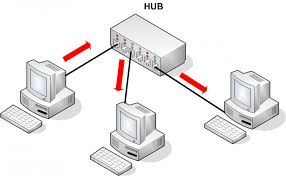
Bridge
Il Bridge è un dispositivo di rete che si colloca all'livello 2 (datalink) del modello ISO/OSI. Tipicamente un Bridge è munito di porte con cui si collegano differenti segmenti della rete locale, indirizzando pacchetti tra di essi. Ciascun segmento della rete collegato al Bridge va a sancire un diverso dominio di collisione. Quindi possiamo dire che il Bridge va a ottimizzare le trasmissioni su una rete locale diminuendo il dominio di collisione.
Possiamo affermare che il Bridge è il padre dello switch, l'unica differenza fisica con esso è la quantità di porte(al massimo una decina) e che lo switch esegue tutte le hoperazioni in Harware e non via software quindi non rallenta il traffico dati.

Switch
Lo Switch è un dispositivo di rete che si colloca all'livello 2 (datalink) del modello ISO/OSI. Come il Bridge esso è stato introdotto per ridurre il dominio di collisione. Gli switch gestiscono il flusso di dati attraverso una rete trasmettendo un pacchetto ricevuto solo a uno o più dispositivi per i quali il pacchetto è destinato. Ogni dispositivo collegato in rete a uno switch può essere identificato dal suo indirizzo MAC, consentendo allo switch di dirigere il flusso del traffico massimizzando la sicurezza e l'efficienza della rete.
La segmentazione implica l'uso di uno switch per dividere un dominio di collisione più grande in uno più piccolo al fine di ridurre la probabilità di collisione e migliorare la rete. ogni dispositivo si trova su una porta switch dedicata e opera in full-duplex ovvero ha un solo trasmettitore e un ricevitore per dominio di collisione, rendendo impossibile la collisione.
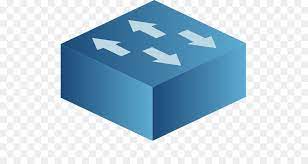
Router
È un dispositivo di rete che si occupa di inoltrare i pacchetti attraverso le reti. I dati trasmessi attraverso una rete, viaggiano sotto forma di pacchetti. Il router ha lo scopo di dirigere il traffico di tali pacchetti nel loro tragitto, sia che esso debba attraversare differenti reti locali private, o la rete Internet. Un pacchetto viene tipicamente inoltrato da un router a un altro router attraverso le reti, fino a quando non raggiunge il nodo di destinazione.
Gateway
Esso opera sia al livello di rete sia ai livelli superiori, del modello ISO/OSI, con lo scopo principale di veicolare i pacchetti di rete all'esterno di una rete locale. il dispositivo hardware è tipicamente un router. Nelle reti più semplici è presente un solo gateway che inoltra tutto il traffico diretto all'esterno verso la rete Internet. In reti più complesse in cui sono presenti parecchie sottoreti, ognuna di queste fa riferimento a un gateway che si occuperà di instradare il traffico dati verso le altre sottoreti o reindirizzarlo ad altri gateway.
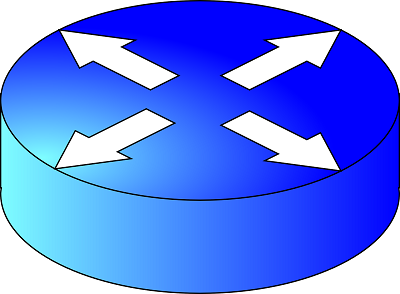
Cisco Packet Tracer
DHCP dal router
Per effettuare il dhcp dal router con cisco packet tracer dobbiamo utilizzare i seguenti comandi dalla CLI del router interessato.
Per prima cosa dobbiamo assicurarci che il router si in configurazione, ovvero che sulla CLI ci sia scritto : Router(config)#
Se c'è scritto solo Router> allora dobbiamo digitare enable seguito dal tasto Invio
Se c'è scritto Router# allora dobbiamo digitare Configure terminal per entrare in modalità configurazione.
Adesso possiamo iniziare a inserire i comandi per realizzare il DHCP. Supponiamo che dobbiamo creare un DHCP server per la rete 192.168.9.0/24, i comandi da inserire sono i seguenti:
- ip dhcp pool nome_pool (inserisco un nome per il pool)
- network 192.168.9.0 255.255.255.0 (inserisco l'indirizzo di rete con la subnetmask)
- default-router 192.168.0.1 (inserisco l'IP del gateway che comunicherò ai vari hosts)
- dns-server 8.8.8.8 ( inserisco l'IP del DNS che comunicherò ai vari hosts)
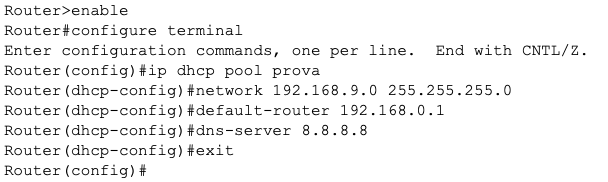
Se sbaglio la configurazione e voglio modificarla, basta rifare tutti i passaggi tenendo conto dello stesso nome del pool
Se volessi vedere tutti i pool che ho creato, dobbiamo usare il comando exit fino a quando torniamo su Router# e poi digitare show ip dhcp pool.
Nella foto successiva possiamo notare che sono presenti 2 pool, il primo si chiama prova e il secondo ciao.
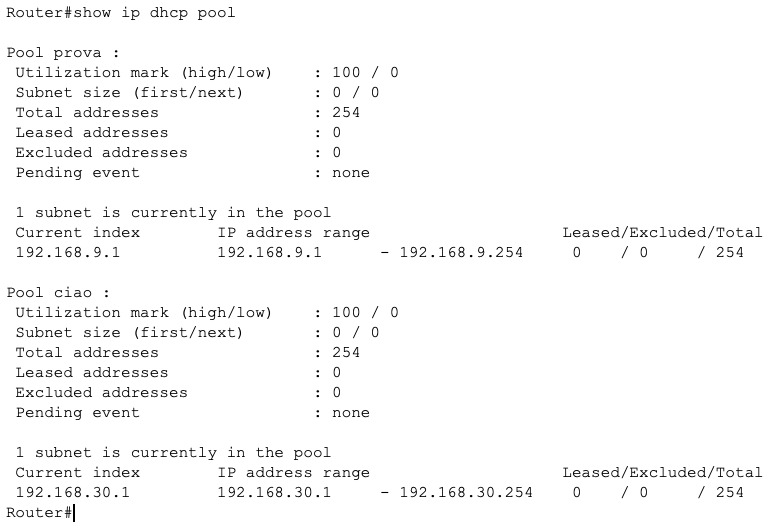
Se non riesco a modificare i pool perchè ho sbagliato oppure voglio fare pulizia, posso cancellarli. Per fare ciò dobbiamo avere il router in configurazione (Router(config)#), e successivamente digitare il seguente comando: no ip dhcp pool nome_pool
Come possiamo notare dalla foto, il pool ciao è stato eliminato correttamente
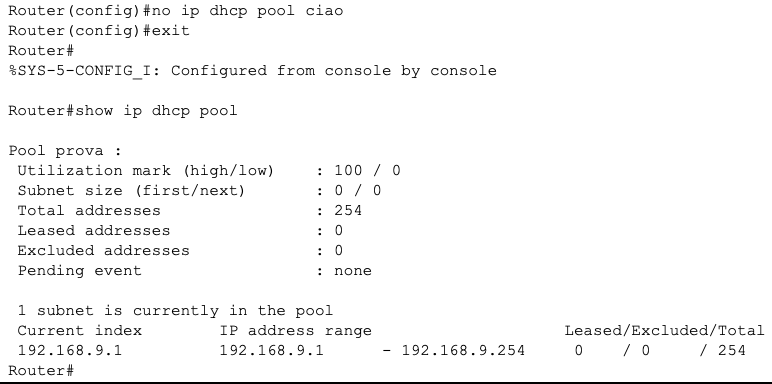
Routing
Con routing si intende il processo di selezione del percorso in qualsiasi rete, ovvero l'instradamento.
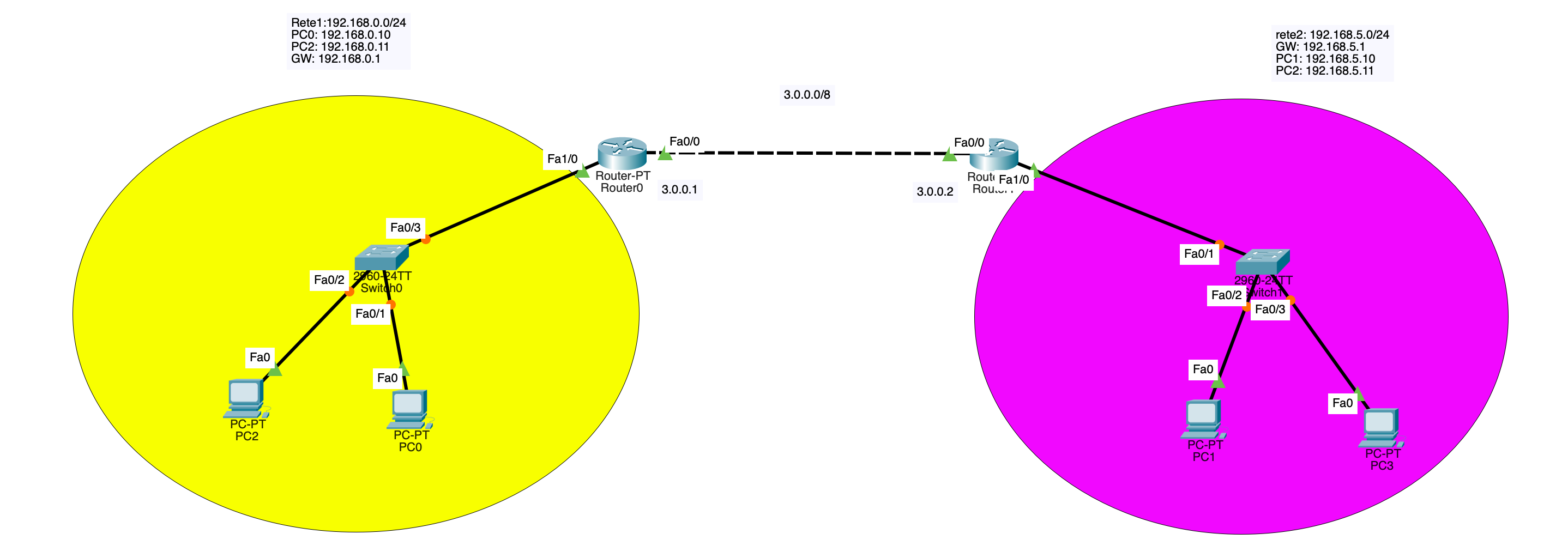
Nella foto precedente possiamo notare che il Router0 non conosce la rete Viola, mentre il Router1 non conosce quella gialla. In questo caso dobbiamo creare una regola di routing per ogni router. Una regola di routing è composta da i seguenti parametri: l'IP della rete di destinazione, la subnet mask e il next hop.
Con Network si intende l'indirizzo della RETE non quello del gateway (es:192.168.0.0)
Con Mask si intente la subnet mask della rete di destinazione espressa in otteti (es: 255.255.255.0)
Con Next hop si intende la tappa successiva, ovvero il router subito dopo collegato.
Routing Router0
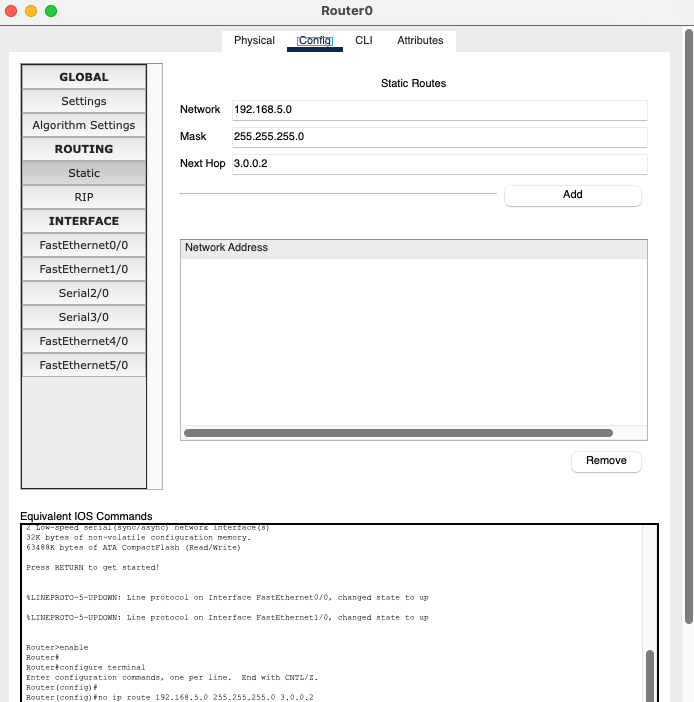
Routing Router1
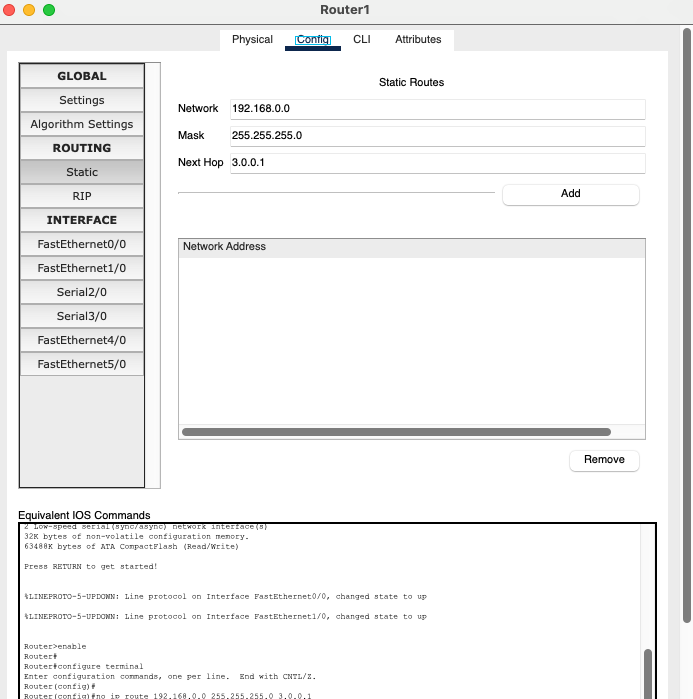
Wireless
In Cisco Packet Tracer per realizzare una rete Wi-FI abbiamo bisgogno di 2 dispositivi. Il primo si chiama WLC (Wireless LAN Controller), mentre il secondo è un semplice Access point (LAP-PT).
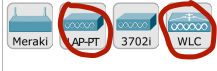
Per utilizzarli dobbiamo collegarli banalmente con un cavo dritto allo switch di rete.
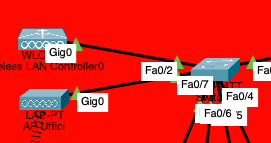
Creazione SSID e DHCP da WLC
Il nostro WLC ha il compito di creare le varie reti wireless e può anche fornire il DHCP, come un server, a tutta la rete.
La prima cosa da fare e andare nella sezione Management e impostare un indirizzo IP fisso al nostro WLC.
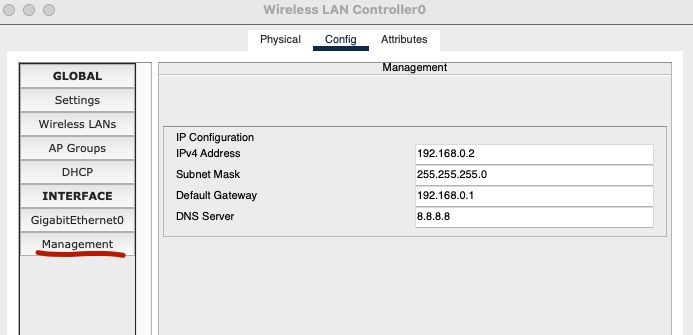
Se volessimo attivare il DHCP Server, dobbiamo andare nella sezione DHCP e configurarlo come se fosse un server di Cisco Packet tracer. Se creiamo il DHCP da un WLC non serve impostarlo dal router o da un altro server
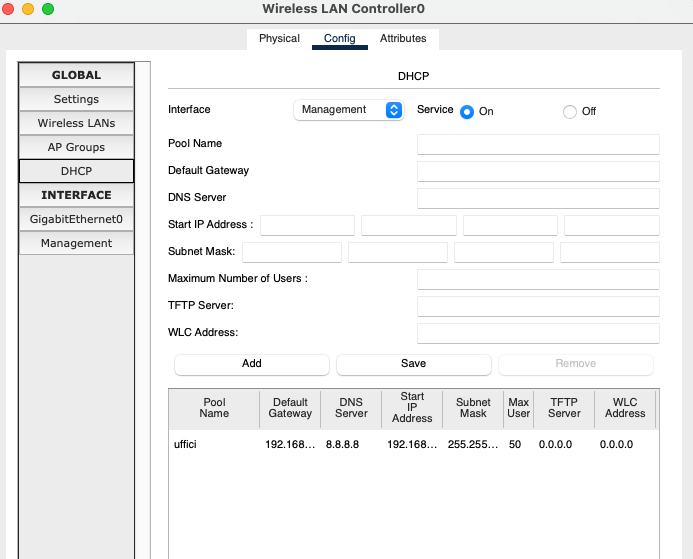
Adesso possiamo dedicarci alla creazione dei vari SSID per la nostra rete. Per fare ciò sempre dal nostro WLC dobbiamo andare nella sezione Wireless LANs e da li possiamo creare tutti gli SSID che vogliamo.
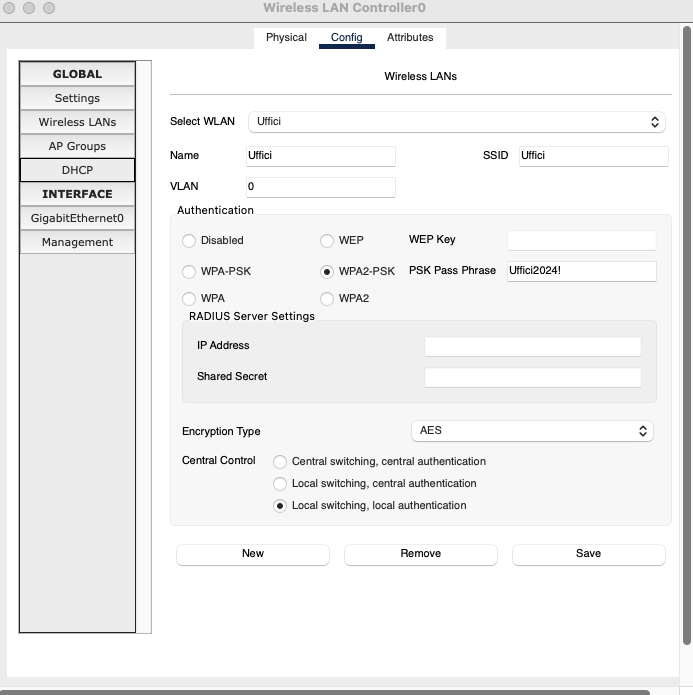
Con SSID si intende il nome con la quale la rete Wi-FI si identifica. se vogliamo utilizzare una password consiglio WPA2-PSK
Accensione Access Point e assegnazione SSID
Adesso possiamo accendere l'AP, per fare ciò debbiamo trascinare l'alimentatore verso l'apposito collegamento
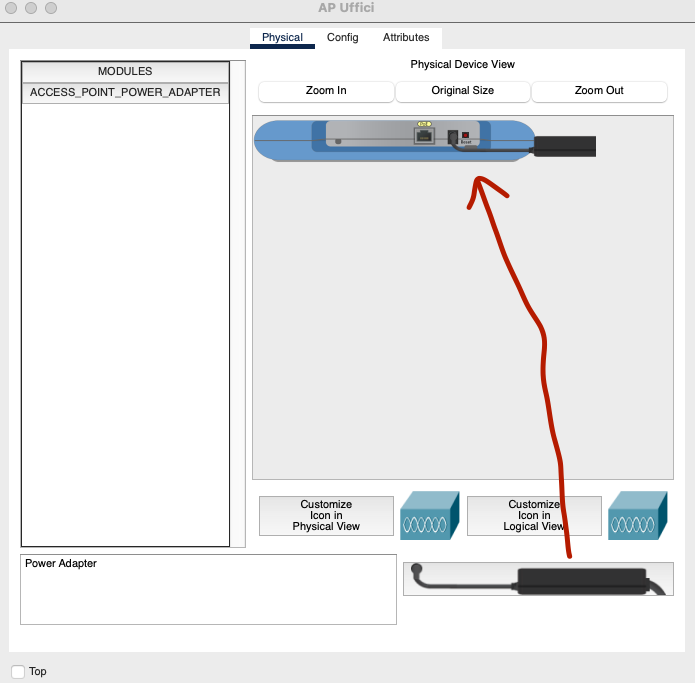
Dopo bisogna andare su config->settings e mettere manualmete il Gateway di rete con DNS oppuure mettere in DHCP. Fatto ciò se andiamo sul nostro WLC nella sezione AP Groups dovrebbe apparire l'Access Point.
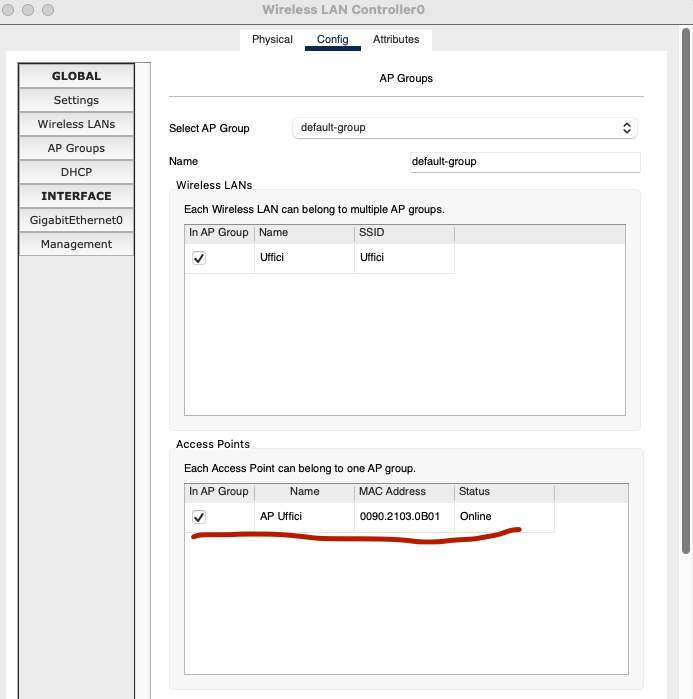
Da questa schermata adesso posso assegnare i vari SSID che ho creato con gli AP presenti in rete. Per fare ciò basta creare un nuovo AP Groups e assegnare all'AP gli SSID spuntandoli con l'adiacente. checkbox.
ESEMPIO:
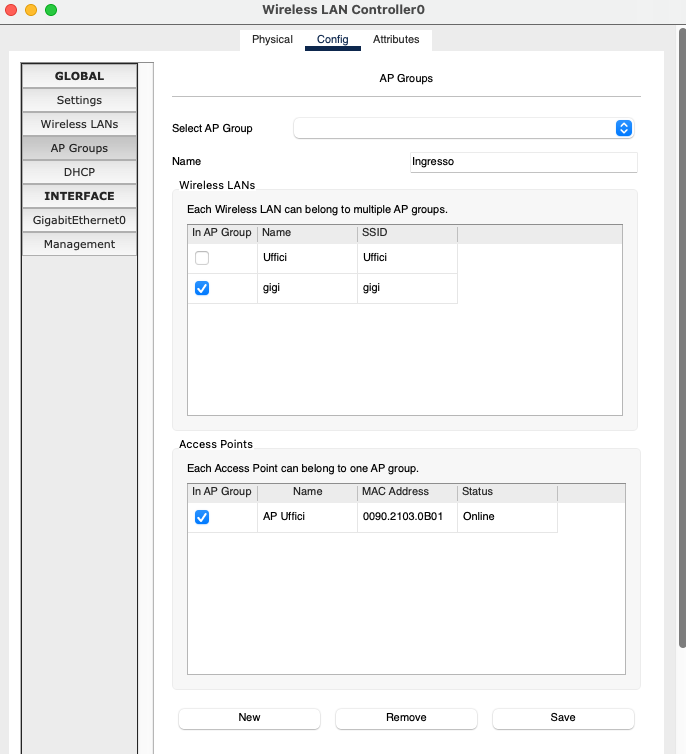
Ho creato un nuovo AP-Group dove vado a dire che solo l'SSID Gigi è assegnato al AP UFFICI, mentre l'SSID Uffici non è assegnato (depennato).
Collegare un PC/Smartphone al WI-FI
Prendiamo un portatile dalla lista dei dispositivi e rimuoviamo la scheda eth e mettiamo quella wireless. La scheda Wireless è la prima tra i moduli e si chiama WPC300N. Mi raccomando spegnete il PC prima di cambiare modulo e poi accendetelo.
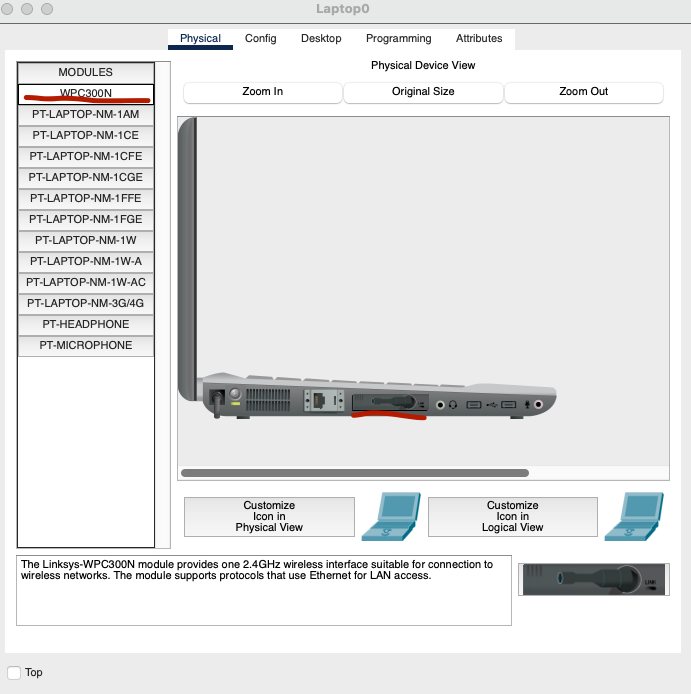
Succesivamente per collegare il PC al WI-FI basta andare su Desktop -> PcWireless e seguire la procedura guidata.
Smartphone
Se utilizzo uno smartphone non c'è la procedura guidata ma bisogna andare su config -> wireless0 e impostare manualmente l'SSID e la password e scegliere se mettere in statico o DHCP
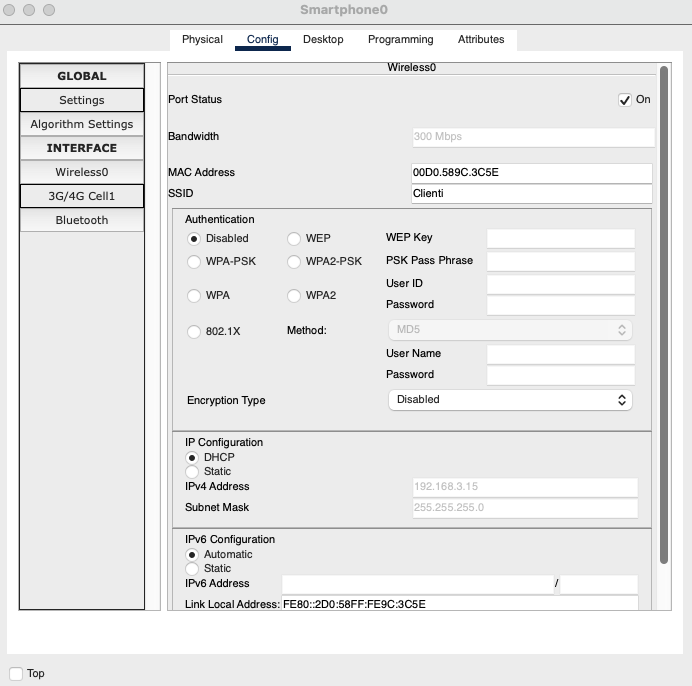
Per convenzione sono state assegnate delle classi di rete in base al valore del bit più significativo.
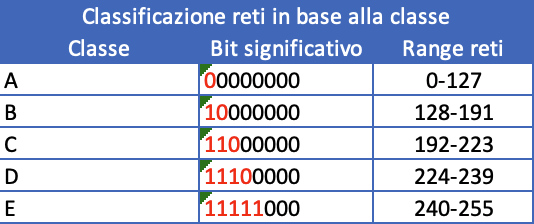
Sono presenti 5 classi di rete, e prendendo spunto dalla foto precedente possiamo scrivere i vari range delle nostri classi di rete.
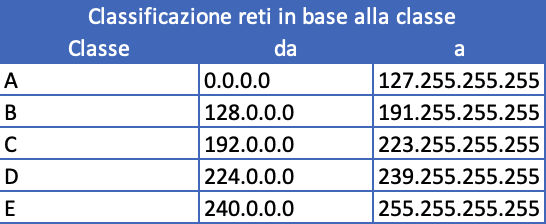
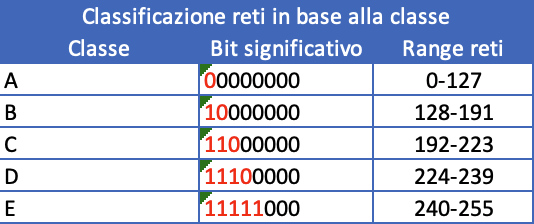
Sono presenti 5 classi di rete, e prendendo spunto dalla foto precedente possiamo scrivere i vari range delle nostri classi di rete.
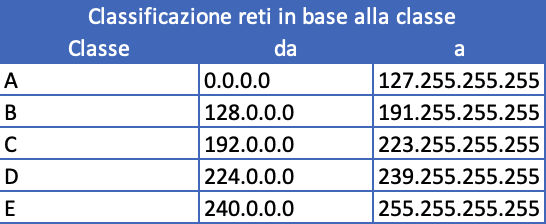
ATTENZIONE: la precedente suddivisione in classi non è per gli indirizzi Ip privati ma è generica, quindi comprende privati e pubblici
Sono indirizzi che vengono utilizzati in reti con alto numero di hosts, in quanto il campo host-ID è di 24 bit e possiamo avere circa 16 milioni di hosts. mentre i bit dedicati al NET-ID permettono di definire solo 128 reti di classe A in tutto il mondo.
Classe A:
Classe A:
- Primo ottetto utilizzato per la rete, gli altri 3 per gli host
N= net ID
NNNNNNNN.HHHHHHHH.HHHHHHHH.HHHHHHHH H= Host ID
NNNNNNNN.HHHHHHHH.HHHHHHHH.HHHHHHHH H= Host ID
- subnet mask(solitamente usata): 255.0.0.0
- 128 indirizzi per la rete dal 0-127(primo ottetto)
- Reti IP private classe A: Dal 10.0.0.0/8 al 10.255.255.255/8
Classe B
Sono utilizzate per reti di dimensioni intermedie. Agli host sono dedicati circa 640000 indirizzi mentre alla rete 16000.
Classe B:- Primi 2 ottetti utilizzati per la rete, gli altri 2 per gli host
N= net ID
NNNNNNNN.NNNNNNNN.HHHHHHHH.HHHHHHHH H= Host ID
- subnet mask(solitamente usata): 255.255.0.0
- 64 indirizzi per la rete dal 128-191 (primo ottetto)
- IP privato classe B: Dal 172.16.0.0/16 – 172.31.255.255/16
Classe C
Solo le più utilizzate e permettono di definire reti da non più di 256 hosts, nonostante ciò il numero di reti è elevato perchè vengono usati i primi 3 otteti per la rete.
Classe C:- Primi 3 ottetti utilizzati per la rete, l’altro per gli host
N= net ID
NNNNNNNN.NNNNNNNN.NNNNNNNN.HHHHHHHH H= Host ID
- 32 indirizzi per la rete dal 192-223 (primo ottetto)
- subnet mask (solitamente usata) 255.255.255.0
- IP privato classe C: Dal 192.168.0.0/24 – 192.168.255.255/24
IP privati
Sono stati riservati 3 blocchi di indirizzi IP per le reti private, ovvero reti IP che non sono connesse a internet e di conseguenza a reti pubbliche.
Quindi gli host che hanno un indirizzo IP privato non sono raggiungibili da altri host oltre a quelli che appartengono alla stessa rete privata.
Si distinguono in 3 blocchi di indirizzi, ciascuno per ogni classe:
- il primo (10.0.0.0) rappresenta un'intera classe A;
- il secondo (172.16.0.0) è formato da 16 reti in classe B contigue;
- il terzo (192.168.0.0) rappresenta 255 reti di classe C contigue;
RANGE
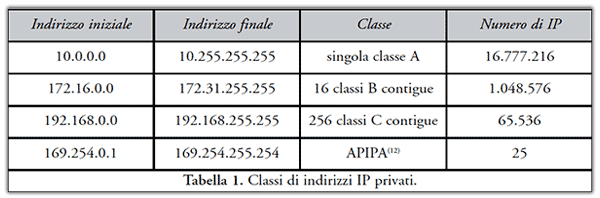
Per connettere a Internet una rete con indirizzi privati occorre effettuare una traslazione di indirizzi da privati a pubblici chiamata NAT
Subnet Mask
• Le maschere di sottorete servono ad identificare l’intervallo di IP della
sottorete di cui possiamo servirci distinguendoli da quelli dedicati alla rete.
255.255.255.0
11000000.10101000.00100000.01100001 AND. (192.168.32.0)
11111111.11111111.11111111.00000000 = (255.255.255.0)
--------------------------------------------------------------
11000000.10101000.00100000.00000000 (192.168.32.0)
Gateway
• È un dispositivo di rete che funziona come punto di ingresso tra una rete ed
un’altra, ed è un convertitore di protocollo. Se due reti usano protocolli diversi
il Gateway permette la comunicazione tra le due reti.
• Il gateway è presente nel nostro router
• Solitamente in une rete l'indirizzo assegnato al Gateway è .1 oppure .254
Dispoditivi di rete
HUB
L'HUB è un dispositivo di rete obsoleto, è l'antenato dello switch e opera a livello 1 (fisico).
L'HUB è formato da delle porte I/O dove poter collegare i nostri dispositivi di rete e anche delle porte denominate uplink che servono a collegare più HUB in cascata.
A differenza dello switch un hub manda un pacchetto a (mittente) a tutti gli host collegati a lui (destinatari).
L'HUB aumenta il Dominio di Broadcast e anche quello di Collisione.
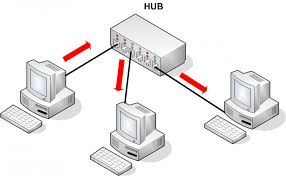
Bridge
Il Bridge è un dispositivo di rete che si colloca all'livello 2 (datalink) del modello ISO/OSI. Tipicamente un Bridge è munito di porte con cui si collegano differenti segmenti della rete locale, indirizzando pacchetti tra di essi. Ciascun segmento della rete collegato al Bridge va a sancire un diverso dominio di collisione. Quindi possiamo dire che il Bridge va a ottimizzare le trasmissioni su una rete locale diminuendo il dominio di collisione.
Possiamo affermare che il Bridge è il padre dello switch, l'unica differenza fisica con esso è la quantità di porte(al massimo una decina) e che lo switch esegue tutte le hoperazioni in Harware e non via software quindi non rallenta il traffico dati.

Switch
Lo Switch è un dispositivo di rete che si colloca all'livello 2 (datalink) del modello ISO/OSI. Come il Bridge esso è stato introdotto per ridurre il dominio di collisione. Gli switch gestiscono il flusso di dati attraverso una rete trasmettendo un pacchetto ricevuto solo a uno o più dispositivi per i quali il pacchetto è destinato. Ogni dispositivo collegato in rete a uno switch può essere identificato dal suo indirizzo MAC, consentendo allo switch di dirigere il flusso del traffico massimizzando la sicurezza e l'efficienza della rete.
La segmentazione implica l'uso di uno switch per dividere un dominio di collisione più grande in uno più piccolo al fine di ridurre la probabilità di collisione e migliorare la rete. ogni dispositivo si trova su una porta switch dedicata e opera in full-duplex ovvero ha un solo trasmettitore e un ricevitore per dominio di collisione, rendendo impossibile la collisione.
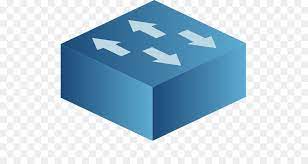
Router
È un dispositivo di rete che si occupa di inoltrare i pacchetti attraverso le reti. I dati trasmessi attraverso una rete, viaggiano sotto forma di pacchetti. Il router ha lo scopo di dirigere il traffico di tali pacchetti nel loro tragitto, sia che esso debba attraversare differenti reti locali private, o la rete Internet. Un pacchetto viene tipicamente inoltrato da un router a un altro router attraverso le reti, fino a quando non raggiunge il nodo di destinazione.
Gateway
Esso opera sia al livello di rete sia ai livelli superiori, del modello ISO/OSI, con lo scopo principale di veicolare i pacchetti di rete all'esterno di una rete locale. il dispositivo hardware è tipicamente un router. Nelle reti più semplici è presente un solo gateway che inoltra tutto il traffico diretto all'esterno verso la rete Internet. In reti più complesse in cui sono presenti parecchie sottoreti, ognuna di queste fa riferimento a un gateway che si occuperà di instradare il traffico dati verso le altre sottoreti o reindirizzarlo ad altri gateway.
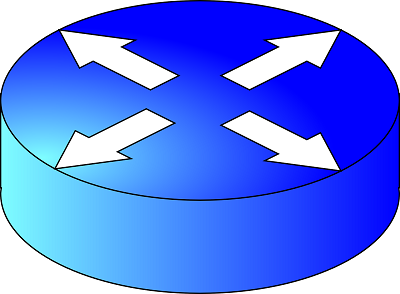
Cisco Packet Tracer
DHCP dal router
Per effettuare il dhcp dal router con cisco packet tracer dobbiamo utilizzare i seguenti comandi dalla CLI del router interessato.
Per prima cosa dobbiamo assicurarci che il router si in configurazione, ovvero che sulla CLI ci sia scritto : Router(config)#
Se c'è scritto solo Router> allora dobbiamo digitare enable seguito dal tasto Invio
Se c'è scritto Router# allora dobbiamo digitare Configure terminal per entrare in modalità configurazione.
Adesso possiamo iniziare a inserire i comandi per realizzare il DHCP. Supponiamo che dobbiamo creare un DHCP server per la rete 192.168.9.0/24, i comandi da inserire sono i seguenti:
- ip dhcp pool nome_pool (inserisco un nome per il pool)
- network 192.168.9.0 255.255.255.0 (inserisco l'indirizzo di rete con la subnetmask)
- default-router 192.168.0.1 (inserisco l'IP del gateway che comunicherò ai vari hosts)
- dns-server 8.8.8.8 ( inserisco l'IP del DNS che comunicherò ai vari hosts)
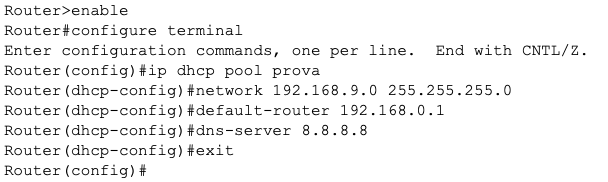
Se sbaglio la configurazione e voglio modificarla, basta rifare tutti i passaggi tenendo conto dello stesso nome del pool
Se volessi vedere tutti i pool che ho creato, dobbiamo usare il comando exit fino a quando torniamo su Router# e poi digitare show ip dhcp pool.
Nella foto successiva possiamo notare che sono presenti 2 pool, il primo si chiama prova e il secondo ciao.
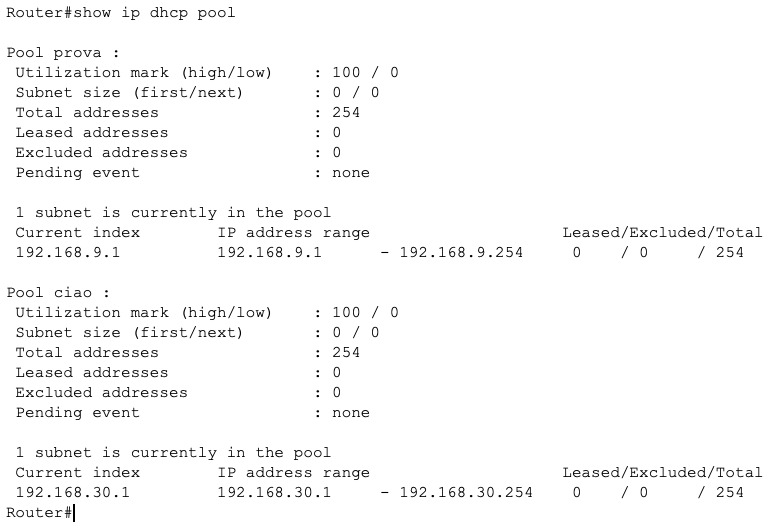
Se non riesco a modificare i pool perchè ho sbagliato oppure voglio fare pulizia, posso cancellarli. Per fare ciò dobbiamo avere il router in configurazione (Router(config)#), e successivamente digitare il seguente comando: no ip dhcp pool nome_pool
Come possiamo notare dalla foto, il pool ciao è stato eliminato correttamente
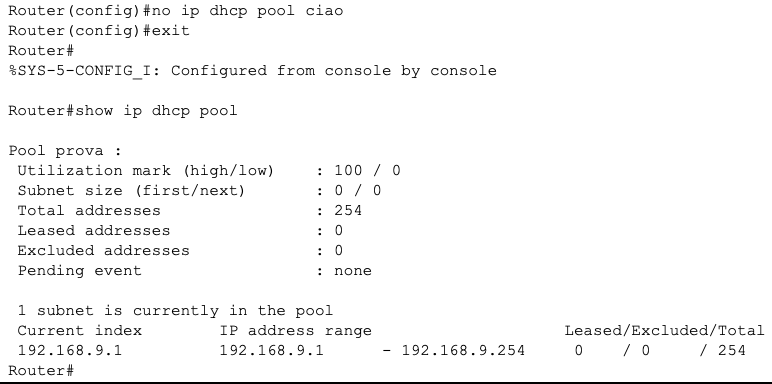
Routing
Con routing si intende il processo di selezione del percorso in qualsiasi rete, ovvero l'instradamento.
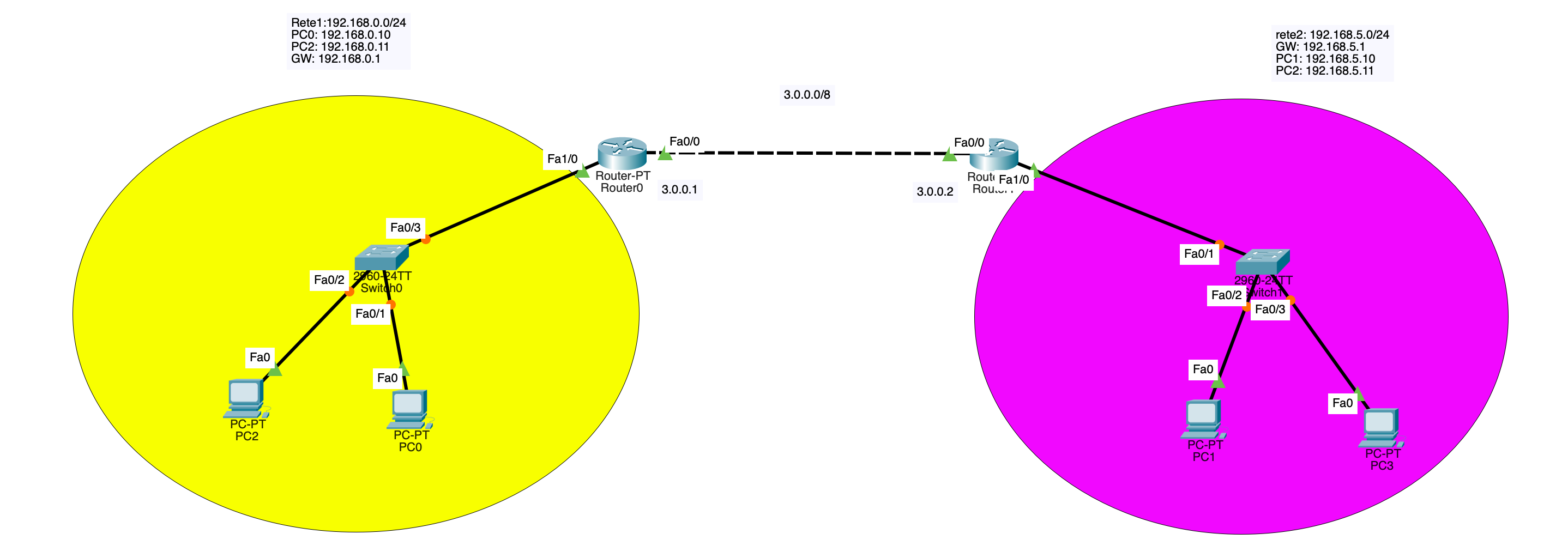
Nella foto precedente possiamo notare che il Router0 non conosce la rete Viola, mentre il Router1 non conosce quella gialla. In questo caso dobbiamo creare una regola di routing per ogni router. Una regola di routing è composta da i seguenti parametri: l'IP della rete di destinazione, la subnet mask e il next hop.
Con Network si intende l'indirizzo della RETE non quello del gateway (es:192.168.0.0)
Con Mask si intente la subnet mask della rete di destinazione espressa in otteti (es: 255.255.255.0)
Con Next hop si intende la tappa successiva, ovvero il router subito dopo collegato.
Routing Router0
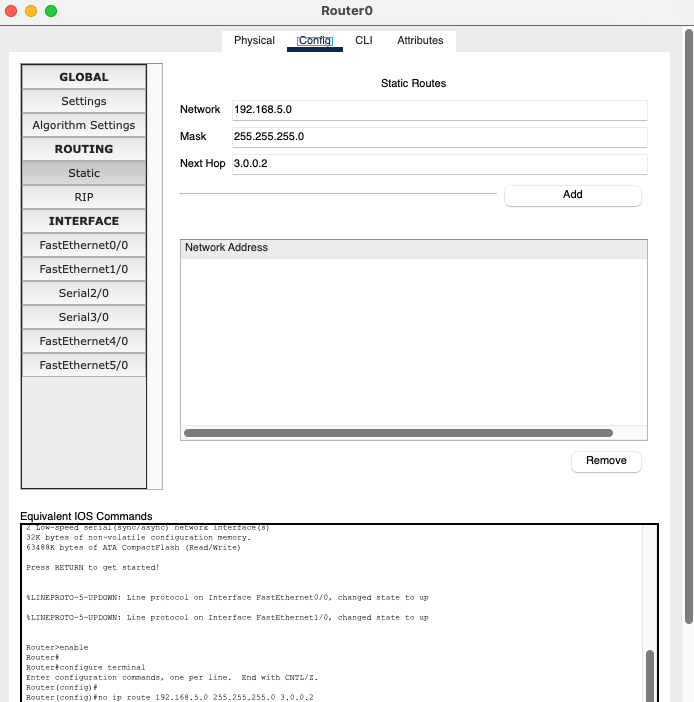
Routing Router1
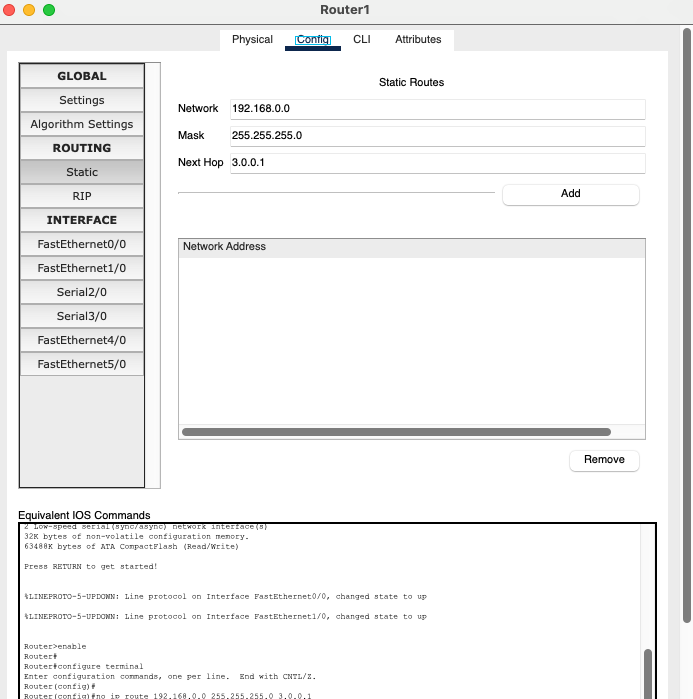
Wireless
In Cisco Packet Tracer per realizzare una rete Wi-FI abbiamo bisgogno di 2 dispositivi. Il primo si chiama WLC (Wireless LAN Controller), mentre il secondo è un semplice Access point (LAP-PT).
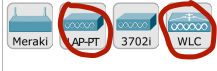
Per utilizzarli dobbiamo collegarli banalmente con un cavo dritto allo switch di rete.
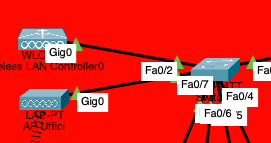
Creazione SSID e DHCP da WLC
Il nostro WLC ha il compito di creare le varie reti wireless e può anche fornire il DHCP, come un server, a tutta la rete.
La prima cosa da fare e andare nella sezione Management e impostare un indirizzo IP fisso al nostro WLC.
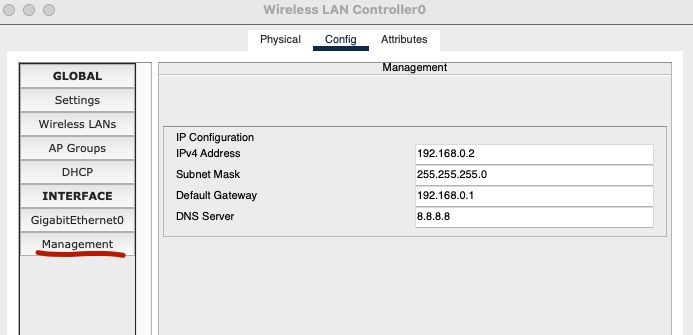
Se volessimo attivare il DHCP Server, dobbiamo andare nella sezione DHCP e configurarlo come se fosse un server di Cisco Packet tracer. Se creiamo il DHCP da un WLC non serve impostarlo dal router o da un altro server
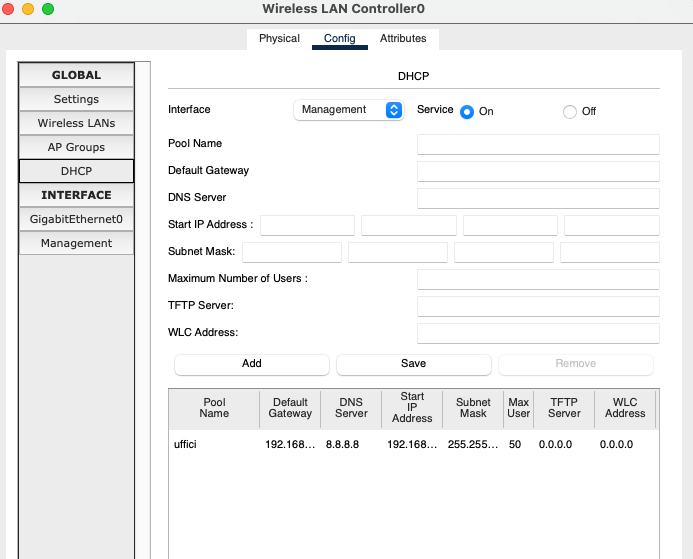
Adesso possiamo dedicarci alla creazione dei vari SSID per la nostra rete. Per fare ciò sempre dal nostro WLC dobbiamo andare nella sezione Wireless LANs e da li possiamo creare tutti gli SSID che vogliamo.
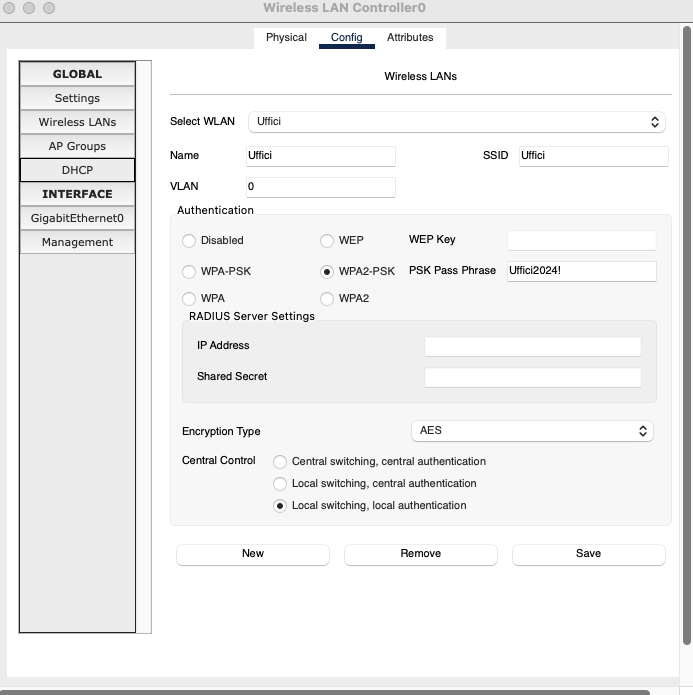
Con SSID si intende il nome con la quale la rete Wi-FI si identifica. se vogliamo utilizzare una password consiglio WPA2-PSK
Accensione Access Point e assegnazione SSID
Adesso possiamo accendere l'AP, per fare ciò debbiamo trascinare l'alimentatore verso l'apposito collegamento
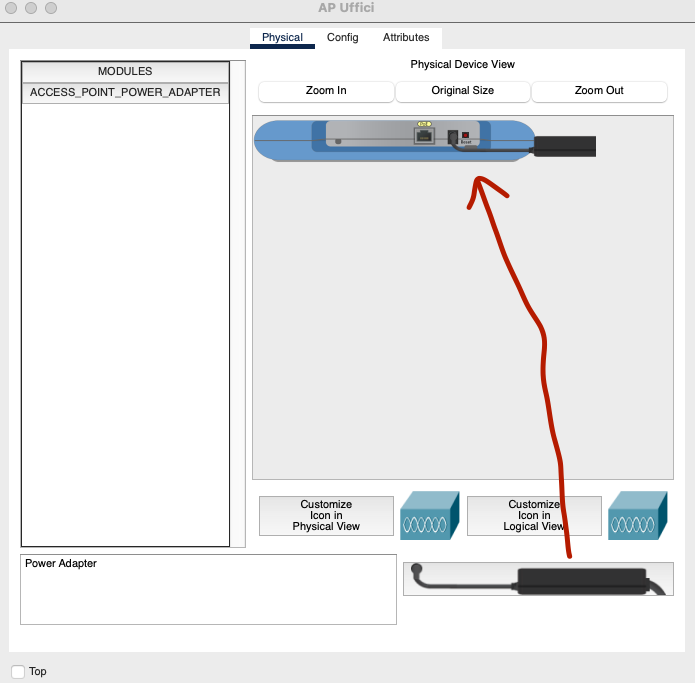
Dopo bisogna andare su config->settings e mettere manualmete il Gateway di rete con DNS oppuure mettere in DHCP. Fatto ciò se andiamo sul nostro WLC nella sezione AP Groups dovrebbe apparire l'Access Point.
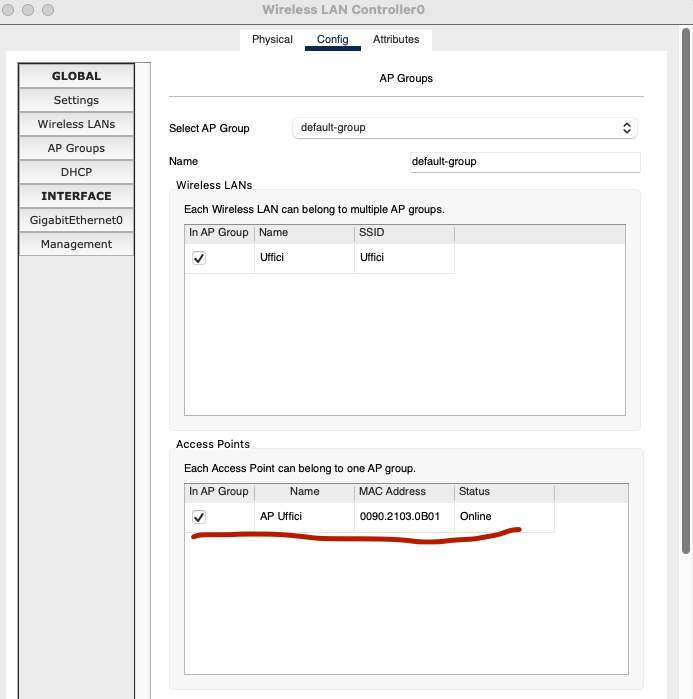
Da questa schermata adesso posso assegnare i vari SSID che ho creato con gli AP presenti in rete. Per fare ciò basta creare un nuovo AP Groups e assegnare all'AP gli SSID spuntandoli con l'adiacente. checkbox.
ESEMPIO:
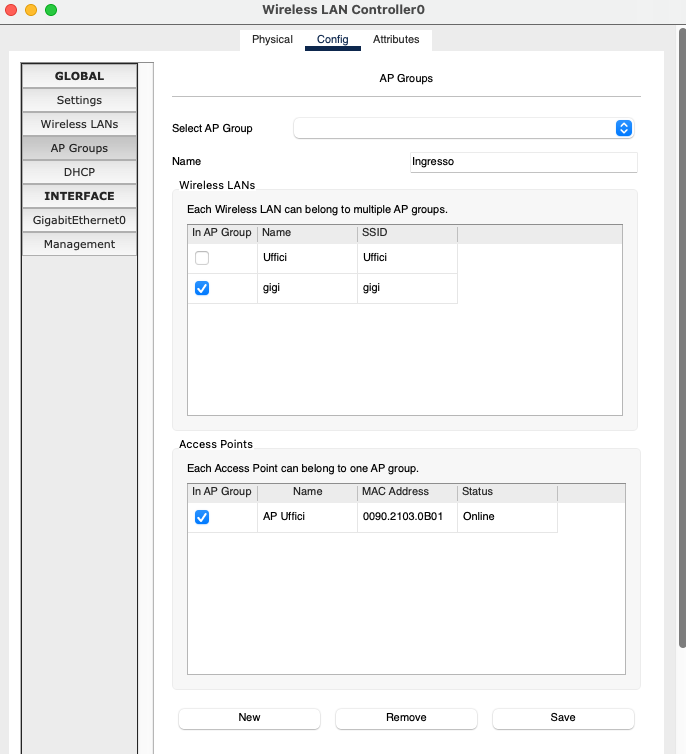
Ho creato un nuovo AP-Group dove vado a dire che solo l'SSID Gigi è assegnato al AP UFFICI, mentre l'SSID Uffici non è assegnato (depennato).
Collegare un PC/Smartphone al WI-FI
Prendiamo un portatile dalla lista dei dispositivi e rimuoviamo la scheda eth e mettiamo quella wireless. La scheda Wireless è la prima tra i moduli e si chiama WPC300N. Mi raccomando spegnete il PC prima di cambiare modulo e poi accendetelo.
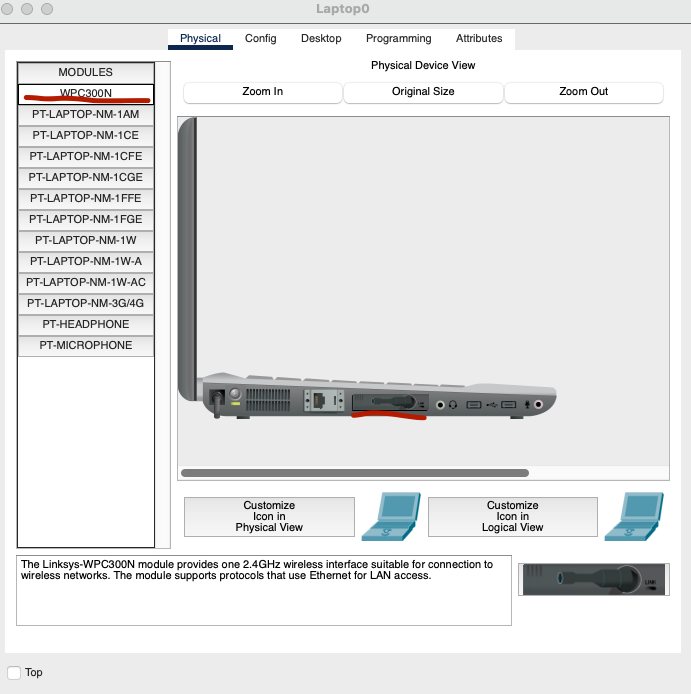
Succesivamente per collegare il PC al WI-FI basta andare su Desktop -> PcWireless e seguire la procedura guidata.
Smartphone
Se utilizzo uno smartphone non c'è la procedura guidata ma bisogna andare su config -> wireless0 e impostare manualmente l'SSID e la password e scegliere se mettere in statico o DHCP
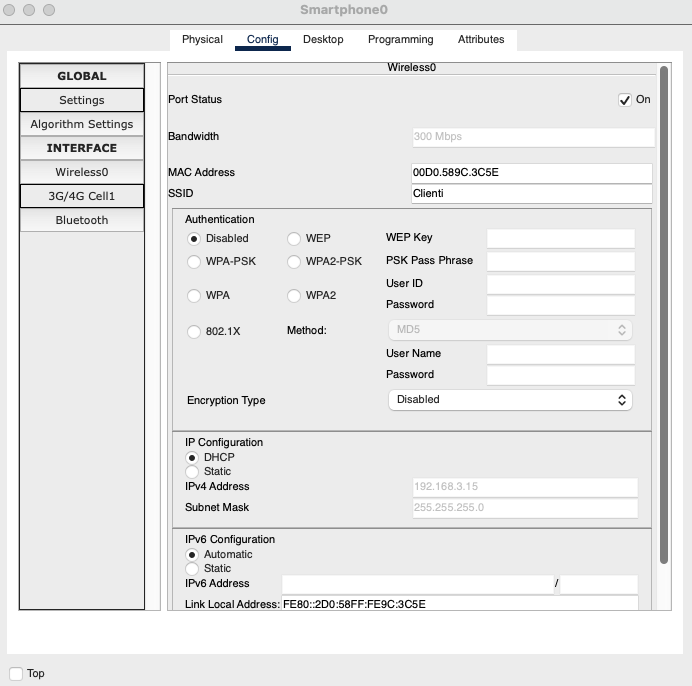
Sono utilizzate per reti di dimensioni intermedie. Agli host sono dedicati circa 640000 indirizzi mentre alla rete 16000.
Classe B:
Classe B:
- Primi 2 ottetti utilizzati per la rete, gli altri 2 per gli host
N= net ID
NNNNNNNN.NNNNNNNN.HHHHHHHH.HHHHHHHH H= Host ID
NNNNNNNN.NNNNNNNN.HHHHHHHH.HHHHHHHH H= Host ID
- subnet mask(solitamente usata): 255.255.0.0
- 64 indirizzi per la rete dal 128-191 (primo ottetto)
- IP privato classe B: Dal 172.16.0.0/16 – 172.31.255.255/16
Solo le più utilizzate e permettono di definire reti da non più di 256 hosts, nonostante ciò il numero di reti è elevato perchè vengono usati i primi 3 otteti per la rete.
Classe C:
Classe C:
- Primi 3 ottetti utilizzati per la rete, l’altro per gli host
N= net ID
NNNNNNNN.NNNNNNNN.NNNNNNNN.HHHHHHHH H= Host ID
NNNNNNNN.NNNNNNNN.NNNNNNNN.HHHHHHHH H= Host ID
- 32 indirizzi per la rete dal 192-223 (primo ottetto)
- subnet mask (solitamente usata) 255.255.255.0
- IP privato classe C: Dal 192.168.0.0/24 – 192.168.255.255/24
IP privati
Sono stati riservati 3 blocchi di indirizzi IP per le reti private, ovvero reti IP che non sono connesse a internet e di conseguenza a reti pubbliche.
Quindi gli host che hanno un indirizzo IP privato non sono raggiungibili da altri host oltre a quelli che appartengono alla stessa rete privata.
Si distinguono in 3 blocchi di indirizzi, ciascuno per ogni classe:
- il primo (10.0.0.0) rappresenta un'intera classe A;
- il secondo (172.16.0.0) è formato da 16 reti in classe B contigue;
- il terzo (192.168.0.0) rappresenta 255 reti di classe C contigue;
RANGE
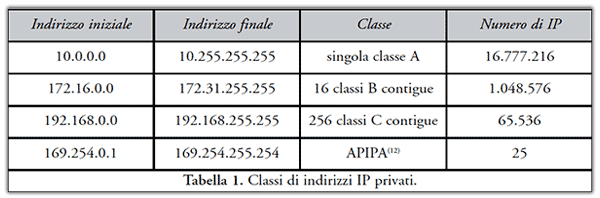
Per connettere a Internet una rete con indirizzi privati occorre effettuare una traslazione di indirizzi da privati a pubblici chiamata NAT
Subnet Mask
• Le maschere di sottorete servono ad identificare l’intervallo di IP della
sottorete di cui possiamo servirci distinguendoli da quelli dedicati alla rete.
255.255.255.0
11000000.10101000.00100000.01100001 AND. (192.168.32.0)
11111111.11111111.11111111.00000000 = (255.255.255.0)
--------------------------------------------------------------
11000000.10101000.00100000.00000000 (192.168.32.0)
Gateway
• È un dispositivo di rete che funziona come punto di ingresso tra una rete ed
un’altra, ed è un convertitore di protocollo. Se due reti usano protocolli diversi
il Gateway permette la comunicazione tra le due reti.
• Il gateway è presente nel nostro router
• Solitamente in une rete l'indirizzo assegnato al Gateway è .1 oppure .254
Dispoditivi di rete
HUB
L'HUB è un dispositivo di rete obsoleto, è l'antenato dello switch e opera a livello 1 (fisico).
L'HUB è formato da delle porte I/O dove poter collegare i nostri dispositivi di rete e anche delle porte denominate uplink che servono a collegare più HUB in cascata.
A differenza dello switch un hub manda un pacchetto a (mittente) a tutti gli host collegati a lui (destinatari).
L'HUB aumenta il Dominio di Broadcast e anche quello di Collisione.
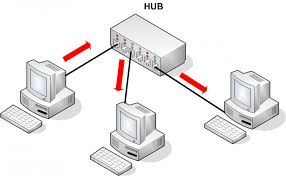
Bridge
Il Bridge è un dispositivo di rete che si colloca all'livello 2 (datalink) del modello ISO/OSI. Tipicamente un Bridge è munito di porte con cui si collegano differenti segmenti della rete locale, indirizzando pacchetti tra di essi. Ciascun segmento della rete collegato al Bridge va a sancire un diverso dominio di collisione. Quindi possiamo dire che il Bridge va a ottimizzare le trasmissioni su una rete locale diminuendo il dominio di collisione.
Possiamo affermare che il Bridge è il padre dello switch, l'unica differenza fisica con esso è la quantità di porte(al massimo una decina) e che lo switch esegue tutte le hoperazioni in Harware e non via software quindi non rallenta il traffico dati.

Switch
Lo Switch è un dispositivo di rete che si colloca all'livello 2 (datalink) del modello ISO/OSI. Come il Bridge esso è stato introdotto per ridurre il dominio di collisione. Gli switch gestiscono il flusso di dati attraverso una rete trasmettendo un pacchetto ricevuto solo a uno o più dispositivi per i quali il pacchetto è destinato. Ogni dispositivo collegato in rete a uno switch può essere identificato dal suo indirizzo MAC, consentendo allo switch di dirigere il flusso del traffico massimizzando la sicurezza e l'efficienza della rete.
La segmentazione implica l'uso di uno switch per dividere un dominio di collisione più grande in uno più piccolo al fine di ridurre la probabilità di collisione e migliorare la rete. ogni dispositivo si trova su una porta switch dedicata e opera in full-duplex ovvero ha un solo trasmettitore e un ricevitore per dominio di collisione, rendendo impossibile la collisione.
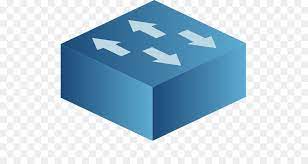
Router
È un dispositivo di rete che si occupa di inoltrare i pacchetti attraverso le reti. I dati trasmessi attraverso una rete, viaggiano sotto forma di pacchetti. Il router ha lo scopo di dirigere il traffico di tali pacchetti nel loro tragitto, sia che esso debba attraversare differenti reti locali private, o la rete Internet. Un pacchetto viene tipicamente inoltrato da un router a un altro router attraverso le reti, fino a quando non raggiunge il nodo di destinazione.
Gateway
Esso opera sia al livello di rete sia ai livelli superiori, del modello ISO/OSI, con lo scopo principale di veicolare i pacchetti di rete all'esterno di una rete locale. il dispositivo hardware è tipicamente un router. Nelle reti più semplici è presente un solo gateway che inoltra tutto il traffico diretto all'esterno verso la rete Internet. In reti più complesse in cui sono presenti parecchie sottoreti, ognuna di queste fa riferimento a un gateway che si occuperà di instradare il traffico dati verso le altre sottoreti o reindirizzarlo ad altri gateway.
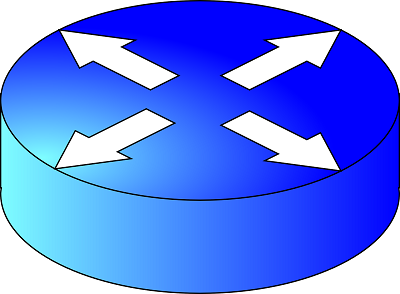
Cisco Packet Tracer
DHCP dal router
Per effettuare il dhcp dal router con cisco packet tracer dobbiamo utilizzare i seguenti comandi dalla CLI del router interessato.
Per prima cosa dobbiamo assicurarci che il router si in configurazione, ovvero che sulla CLI ci sia scritto : Router(config)#
Se c'è scritto solo Router> allora dobbiamo digitare enable seguito dal tasto Invio
Se c'è scritto Router# allora dobbiamo digitare Configure terminal per entrare in modalità configurazione.
Adesso possiamo iniziare a inserire i comandi per realizzare il DHCP. Supponiamo che dobbiamo creare un DHCP server per la rete 192.168.9.0/24, i comandi da inserire sono i seguenti:
- ip dhcp pool nome_pool (inserisco un nome per il pool)
- network 192.168.9.0 255.255.255.0 (inserisco l'indirizzo di rete con la subnetmask)
- default-router 192.168.0.1 (inserisco l'IP del gateway che comunicherò ai vari hosts)
- dns-server 8.8.8.8 ( inserisco l'IP del DNS che comunicherò ai vari hosts)
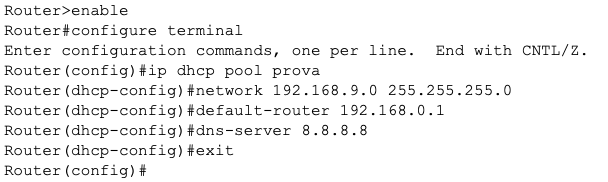
Se sbaglio la configurazione e voglio modificarla, basta rifare tutti i passaggi tenendo conto dello stesso nome del pool
Se volessi vedere tutti i pool che ho creato, dobbiamo usare il comando exit fino a quando torniamo su Router# e poi digitare show ip dhcp pool.
Nella foto successiva possiamo notare che sono presenti 2 pool, il primo si chiama prova e il secondo ciao.
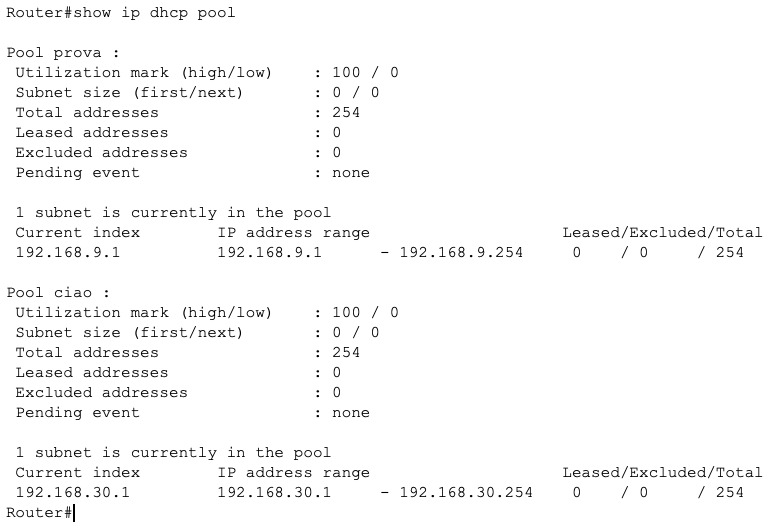
Se non riesco a modificare i pool perchè ho sbagliato oppure voglio fare pulizia, posso cancellarli. Per fare ciò dobbiamo avere il router in configurazione (Router(config)#), e successivamente digitare il seguente comando: no ip dhcp pool nome_pool
Come possiamo notare dalla foto, il pool ciao è stato eliminato correttamente
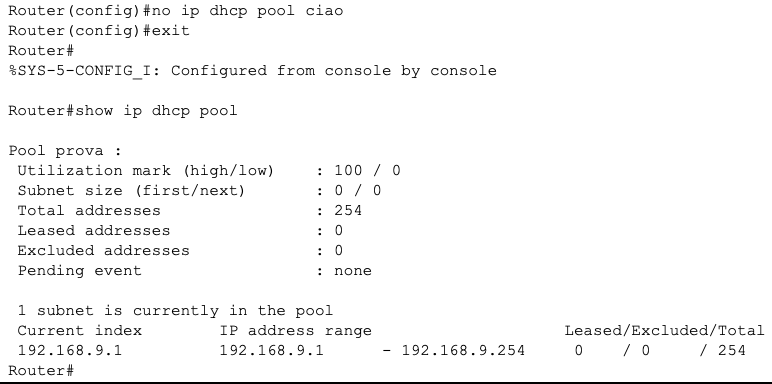
Routing
Con routing si intende il processo di selezione del percorso in qualsiasi rete, ovvero l'instradamento.
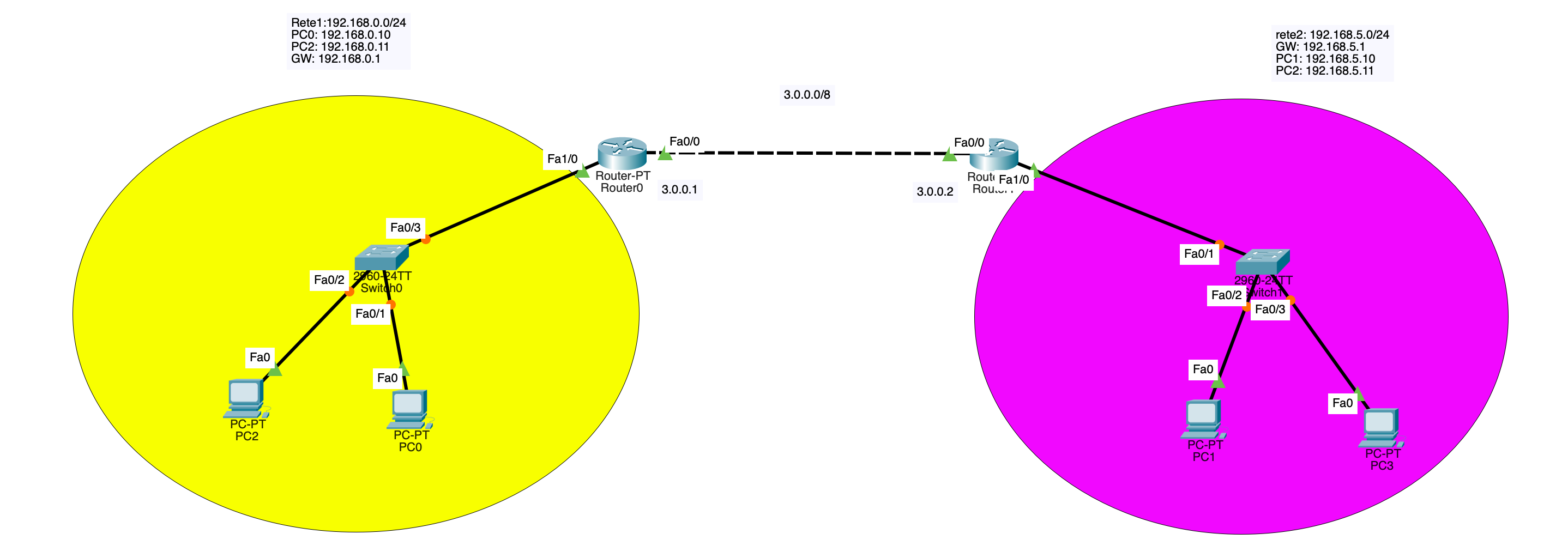
Nella foto precedente possiamo notare che il Router0 non conosce la rete Viola, mentre il Router1 non conosce quella gialla. In questo caso dobbiamo creare una regola di routing per ogni router. Una regola di routing è composta da i seguenti parametri: l'IP della rete di destinazione, la subnet mask e il next hop.
Con Network si intende l'indirizzo della RETE non quello del gateway (es:192.168.0.0)
Con Mask si intente la subnet mask della rete di destinazione espressa in otteti (es: 255.255.255.0)
Con Next hop si intende la tappa successiva, ovvero il router subito dopo collegato.
Routing Router0
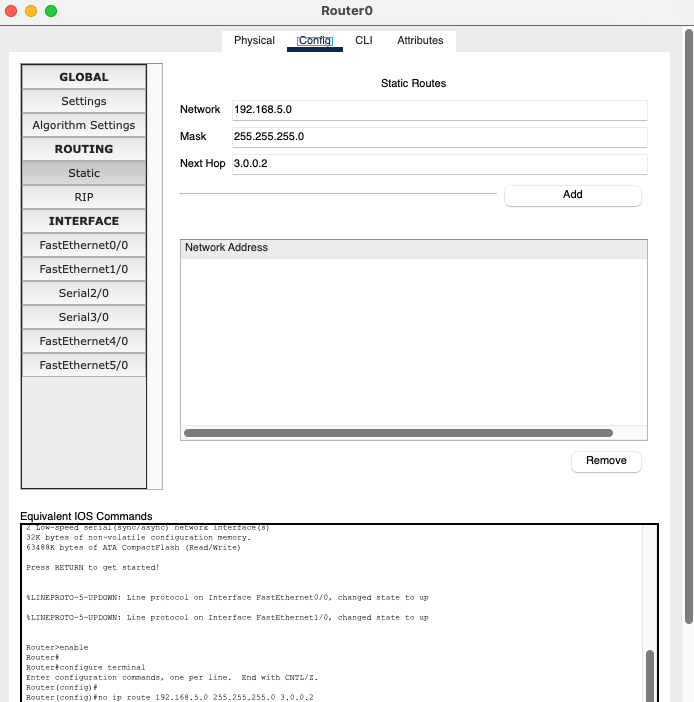
Routing Router1
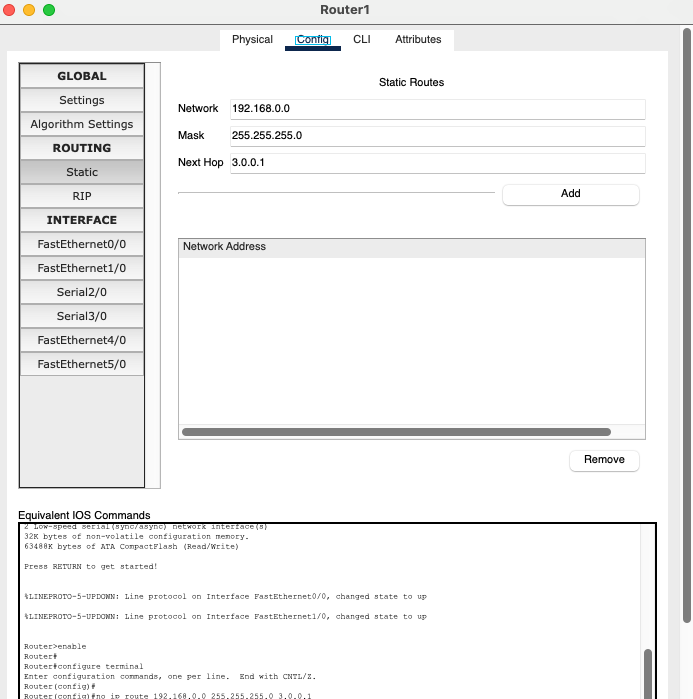
Wireless
In Cisco Packet Tracer per realizzare una rete Wi-FI abbiamo bisgogno di 2 dispositivi. Il primo si chiama WLC (Wireless LAN Controller), mentre il secondo è un semplice Access point (LAP-PT).
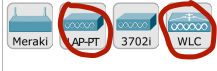
Per utilizzarli dobbiamo collegarli banalmente con un cavo dritto allo switch di rete.
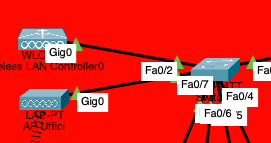
Creazione SSID e DHCP da WLC
Il nostro WLC ha il compito di creare le varie reti wireless e può anche fornire il DHCP, come un server, a tutta la rete.
La prima cosa da fare e andare nella sezione Management e impostare un indirizzo IP fisso al nostro WLC.
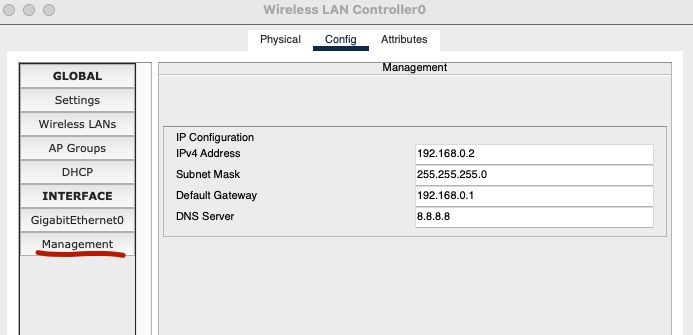
Se volessimo attivare il DHCP Server, dobbiamo andare nella sezione DHCP e configurarlo come se fosse un server di Cisco Packet tracer. Se creiamo il DHCP da un WLC non serve impostarlo dal router o da un altro server
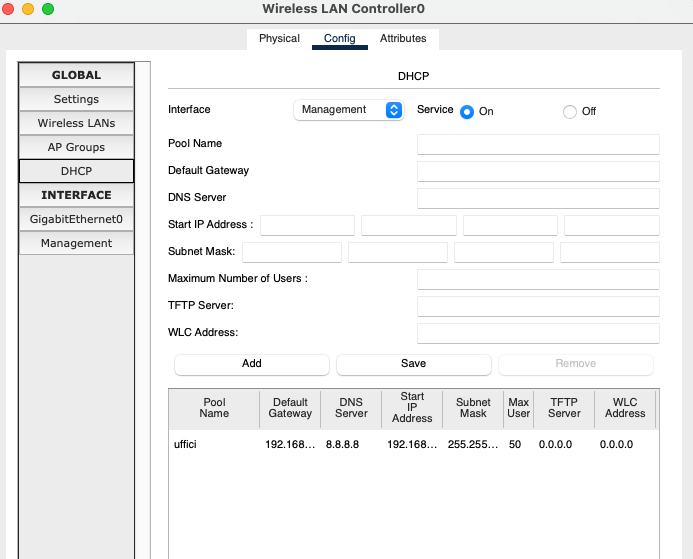
Adesso possiamo dedicarci alla creazione dei vari SSID per la nostra rete. Per fare ciò sempre dal nostro WLC dobbiamo andare nella sezione Wireless LANs e da li possiamo creare tutti gli SSID che vogliamo.
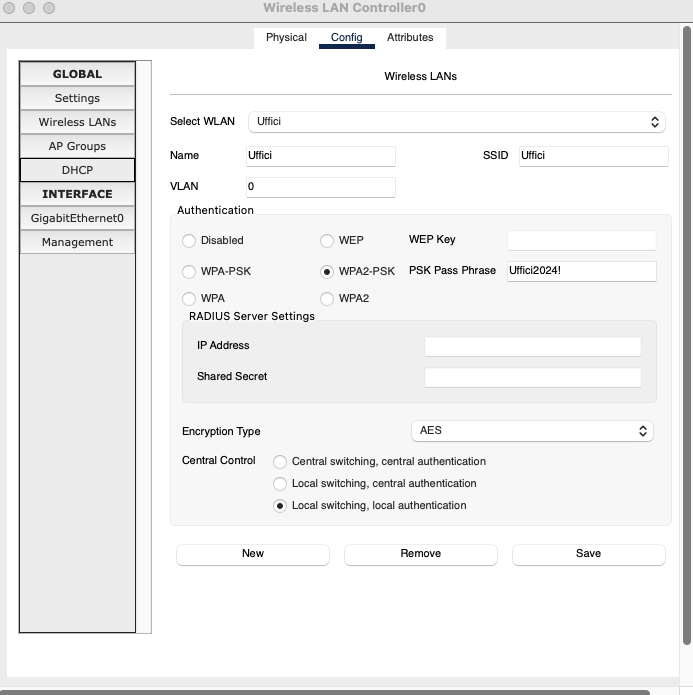
Con SSID si intende il nome con la quale la rete Wi-FI si identifica. se vogliamo utilizzare una password consiglio WPA2-PSK
Accensione Access Point e assegnazione SSID
Adesso possiamo accendere l'AP, per fare ciò debbiamo trascinare l'alimentatore verso l'apposito collegamento
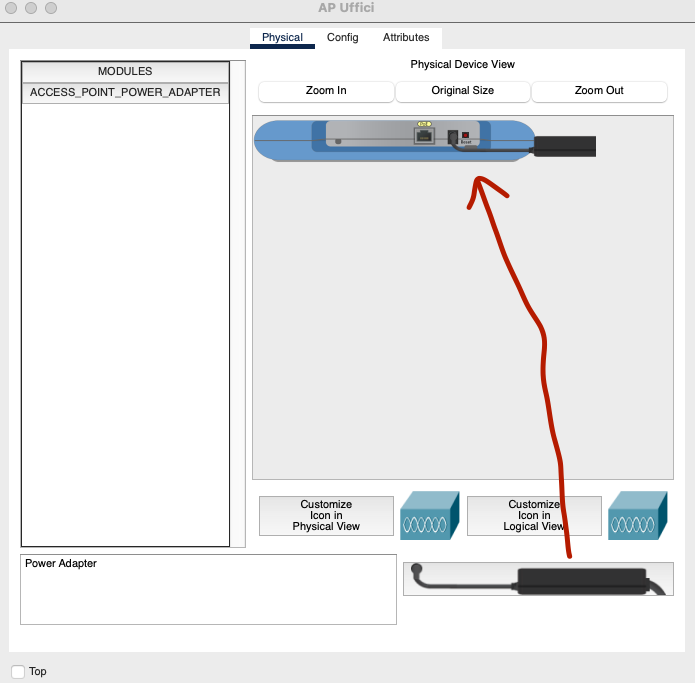
Dopo bisogna andare su config->settings e mettere manualmete il Gateway di rete con DNS oppuure mettere in DHCP. Fatto ciò se andiamo sul nostro WLC nella sezione AP Groups dovrebbe apparire l'Access Point.
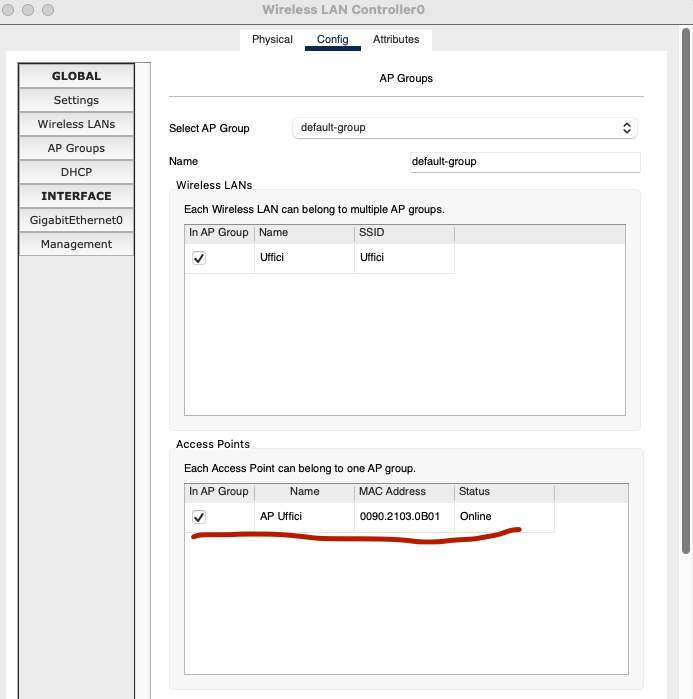
Da questa schermata adesso posso assegnare i vari SSID che ho creato con gli AP presenti in rete. Per fare ciò basta creare un nuovo AP Groups e assegnare all'AP gli SSID spuntandoli con l'adiacente. checkbox.
ESEMPIO:
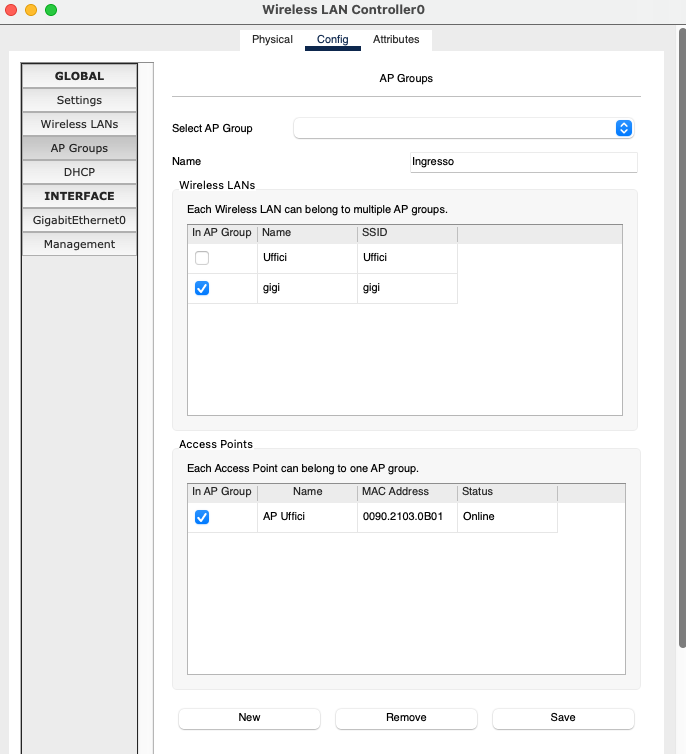
Ho creato un nuovo AP-Group dove vado a dire che solo l'SSID Gigi è assegnato al AP UFFICI, mentre l'SSID Uffici non è assegnato (depennato).
Collegare un PC/Smartphone al WI-FI
Prendiamo un portatile dalla lista dei dispositivi e rimuoviamo la scheda eth e mettiamo quella wireless. La scheda Wireless è la prima tra i moduli e si chiama WPC300N. Mi raccomando spegnete il PC prima di cambiare modulo e poi accendetelo.
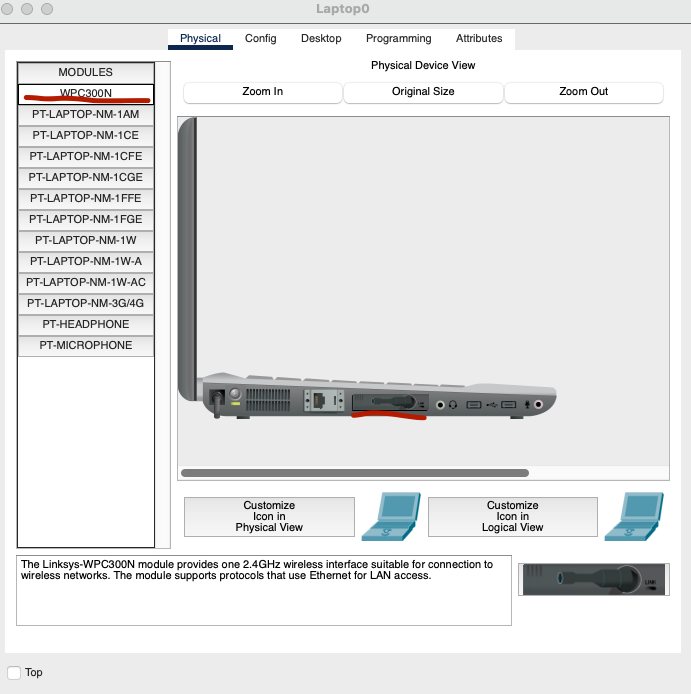
Succesivamente per collegare il PC al WI-FI basta andare su Desktop -> PcWireless e seguire la procedura guidata.
Smartphone
Se utilizzo uno smartphone non c'è la procedura guidata ma bisogna andare su config -> wireless0 e impostare manualmente l'SSID e la password e scegliere se mettere in statico o DHCP
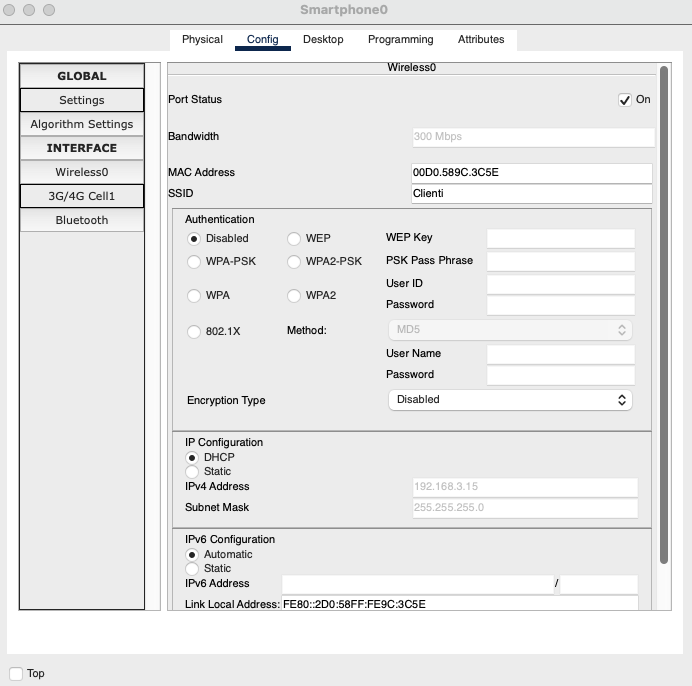
Sono stati riservati 3 blocchi di indirizzi IP per le reti private, ovvero reti IP che non sono connesse a internet e di conseguenza a reti pubbliche.
Quindi gli host che hanno un indirizzo IP privato non sono raggiungibili da altri host oltre a quelli che appartengono alla stessa rete privata.
Si distinguono in 3 blocchi di indirizzi, ciascuno per ogni classe:
Quindi gli host che hanno un indirizzo IP privato non sono raggiungibili da altri host oltre a quelli che appartengono alla stessa rete privata.
Si distinguono in 3 blocchi di indirizzi, ciascuno per ogni classe:
- il primo (10.0.0.0) rappresenta un'intera classe A;
- il secondo (172.16.0.0) è formato da 16 reti in classe B contigue;
- il terzo (192.168.0.0) rappresenta 255 reti di classe C contigue;
RANGE
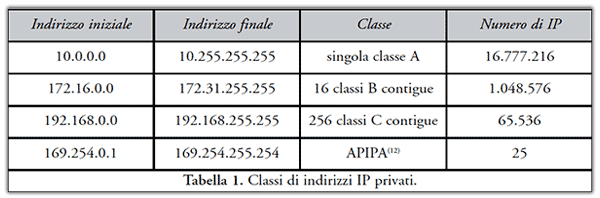
Questi indirizzi possono essere usati ciascuno all'interno di una rete Ip senza limitazioni, ma non sono direttamente raggiungibili da internet nè, viceversa, possono accedere direttamente a Internet.
Per connettere a Internet una rete con indirizzi privati occorre effettuare una traslazione di indirizzi da privati a pubblici chiamata NAT
• Le maschere di sottorete servono ad identificare l’intervallo di IP della
sottorete di cui possiamo servirci distinguendoli da quelli dedicati alla rete.
255.255.255.0
11000000.10101000.00100000.01100001 AND. (192.168.32.0)
11111111.11111111.11111111.00000000 = (255.255.255.0)
--------------------------------------------------------------
11000000.10101000.00100000.00000000 (192.168.32.0)
sottorete di cui possiamo servirci distinguendoli da quelli dedicati alla rete.
255.255.255.0
11000000.10101000.00100000.01100001 AND. (192.168.32.0)
11111111.11111111.11111111.00000000 = (255.255.255.0)
--------------------------------------------------------------
11000000.10101000.00100000.00000000 (192.168.32.0)
Gateway
• È un dispositivo di rete che funziona come punto di ingresso tra una rete ed
un’altra, ed è un convertitore di protocollo. Se due reti usano protocolli diversi
il Gateway permette la comunicazione tra le due reti.
• Il gateway è presente nel nostro router
• Solitamente in une rete l'indirizzo assegnato al Gateway è .1 oppure .254
Dispoditivi di rete
HUB
L'HUB è un dispositivo di rete obsoleto, è l'antenato dello switch e opera a livello 1 (fisico).
L'HUB è formato da delle porte I/O dove poter collegare i nostri dispositivi di rete e anche delle porte denominate uplink che servono a collegare più HUB in cascata.
A differenza dello switch un hub manda un pacchetto a (mittente) a tutti gli host collegati a lui (destinatari).
L'HUB aumenta il Dominio di Broadcast e anche quello di Collisione.
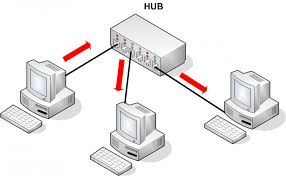
Bridge
Il Bridge è un dispositivo di rete che si colloca all'livello 2 (datalink) del modello ISO/OSI. Tipicamente un Bridge è munito di porte con cui si collegano differenti segmenti della rete locale, indirizzando pacchetti tra di essi. Ciascun segmento della rete collegato al Bridge va a sancire un diverso dominio di collisione. Quindi possiamo dire che il Bridge va a ottimizzare le trasmissioni su una rete locale diminuendo il dominio di collisione.
Possiamo affermare che il Bridge è il padre dello switch, l'unica differenza fisica con esso è la quantità di porte(al massimo una decina) e che lo switch esegue tutte le hoperazioni in Harware e non via software quindi non rallenta il traffico dati.

Switch
Lo Switch è un dispositivo di rete che si colloca all'livello 2 (datalink) del modello ISO/OSI. Come il Bridge esso è stato introdotto per ridurre il dominio di collisione. Gli switch gestiscono il flusso di dati attraverso una rete trasmettendo un pacchetto ricevuto solo a uno o più dispositivi per i quali il pacchetto è destinato. Ogni dispositivo collegato in rete a uno switch può essere identificato dal suo indirizzo MAC, consentendo allo switch di dirigere il flusso del traffico massimizzando la sicurezza e l'efficienza della rete.
La segmentazione implica l'uso di uno switch per dividere un dominio di collisione più grande in uno più piccolo al fine di ridurre la probabilità di collisione e migliorare la rete. ogni dispositivo si trova su una porta switch dedicata e opera in full-duplex ovvero ha un solo trasmettitore e un ricevitore per dominio di collisione, rendendo impossibile la collisione.
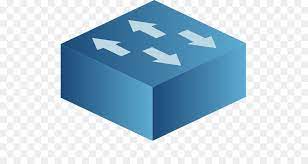
Router
È un dispositivo di rete che si occupa di inoltrare i pacchetti attraverso le reti. I dati trasmessi attraverso una rete, viaggiano sotto forma di pacchetti. Il router ha lo scopo di dirigere il traffico di tali pacchetti nel loro tragitto, sia che esso debba attraversare differenti reti locali private, o la rete Internet. Un pacchetto viene tipicamente inoltrato da un router a un altro router attraverso le reti, fino a quando non raggiunge il nodo di destinazione.
Gateway
Esso opera sia al livello di rete sia ai livelli superiori, del modello ISO/OSI, con lo scopo principale di veicolare i pacchetti di rete all'esterno di una rete locale. il dispositivo hardware è tipicamente un router. Nelle reti più semplici è presente un solo gateway che inoltra tutto il traffico diretto all'esterno verso la rete Internet. In reti più complesse in cui sono presenti parecchie sottoreti, ognuna di queste fa riferimento a un gateway che si occuperà di instradare il traffico dati verso le altre sottoreti o reindirizzarlo ad altri gateway.
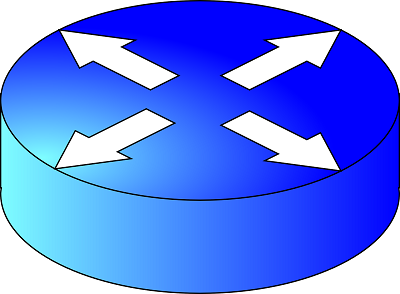
Cisco Packet Tracer
DHCP dal router
Per effettuare il dhcp dal router con cisco packet tracer dobbiamo utilizzare i seguenti comandi dalla CLI del router interessato.
Per prima cosa dobbiamo assicurarci che il router si in configurazione, ovvero che sulla CLI ci sia scritto : Router(config)#
Se c'è scritto solo Router> allora dobbiamo digitare enable seguito dal tasto Invio
Se c'è scritto Router# allora dobbiamo digitare Configure terminal per entrare in modalità configurazione.
Adesso possiamo iniziare a inserire i comandi per realizzare il DHCP. Supponiamo che dobbiamo creare un DHCP server per la rete 192.168.9.0/24, i comandi da inserire sono i seguenti:
- ip dhcp pool nome_pool (inserisco un nome per il pool)
- network 192.168.9.0 255.255.255.0 (inserisco l'indirizzo di rete con la subnetmask)
- default-router 192.168.0.1 (inserisco l'IP del gateway che comunicherò ai vari hosts)
- dns-server 8.8.8.8 ( inserisco l'IP del DNS che comunicherò ai vari hosts)
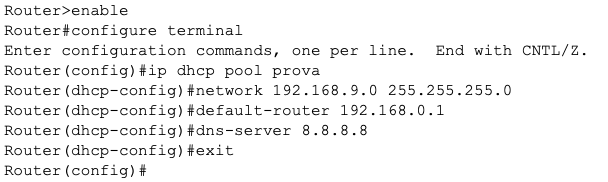
Se sbaglio la configurazione e voglio modificarla, basta rifare tutti i passaggi tenendo conto dello stesso nome del pool
Se volessi vedere tutti i pool che ho creato, dobbiamo usare il comando exit fino a quando torniamo su Router# e poi digitare show ip dhcp pool.
Nella foto successiva possiamo notare che sono presenti 2 pool, il primo si chiama prova e il secondo ciao.
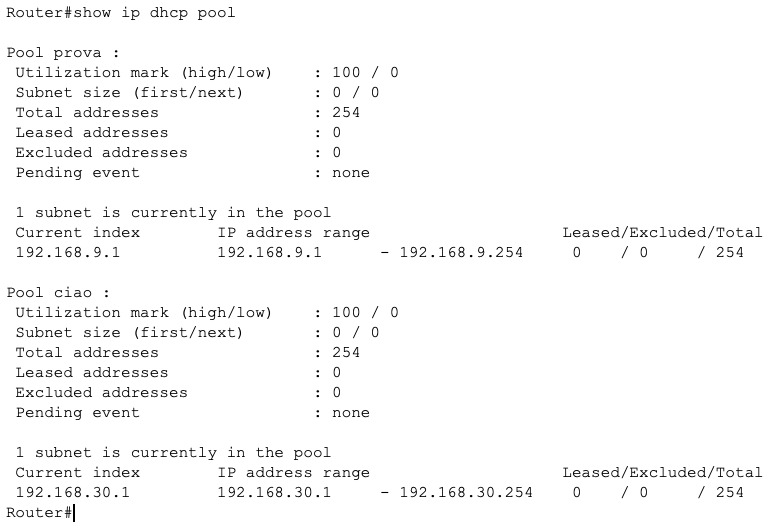
Se non riesco a modificare i pool perchè ho sbagliato oppure voglio fare pulizia, posso cancellarli. Per fare ciò dobbiamo avere il router in configurazione (Router(config)#), e successivamente digitare il seguente comando: no ip dhcp pool nome_pool
Come possiamo notare dalla foto, il pool ciao è stato eliminato correttamente
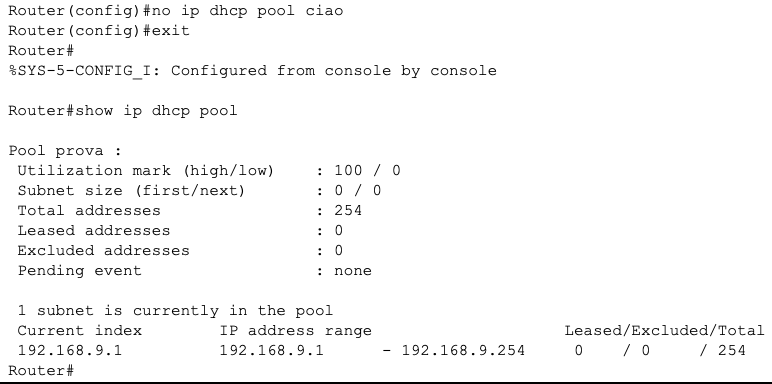
Routing
Con routing si intende il processo di selezione del percorso in qualsiasi rete, ovvero l'instradamento.
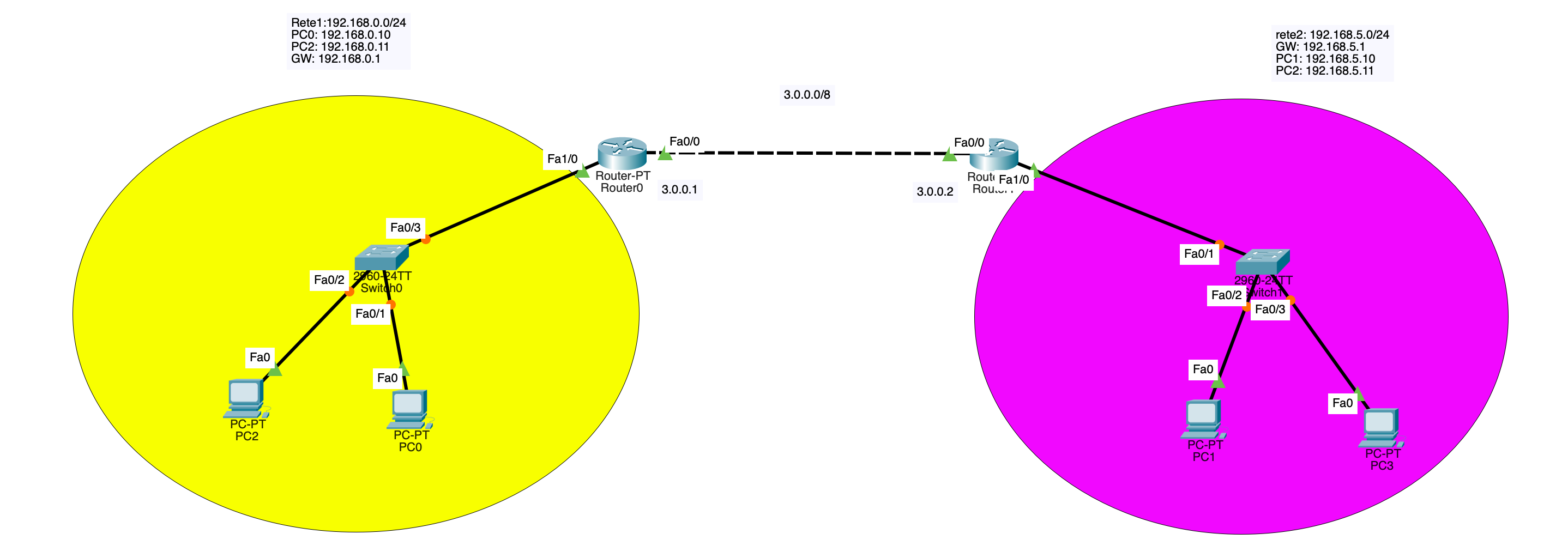
Nella foto precedente possiamo notare che il Router0 non conosce la rete Viola, mentre il Router1 non conosce quella gialla. In questo caso dobbiamo creare una regola di routing per ogni router. Una regola di routing è composta da i seguenti parametri: l'IP della rete di destinazione, la subnet mask e il next hop.
Con Network si intende l'indirizzo della RETE non quello del gateway (es:192.168.0.0)
Con Mask si intente la subnet mask della rete di destinazione espressa in otteti (es: 255.255.255.0)
Con Next hop si intende la tappa successiva, ovvero il router subito dopo collegato.
Routing Router0
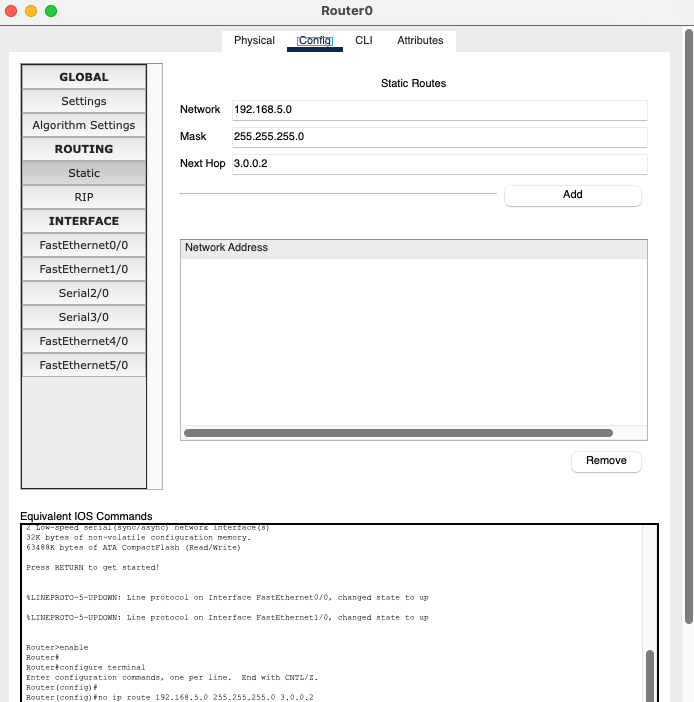
Routing Router1
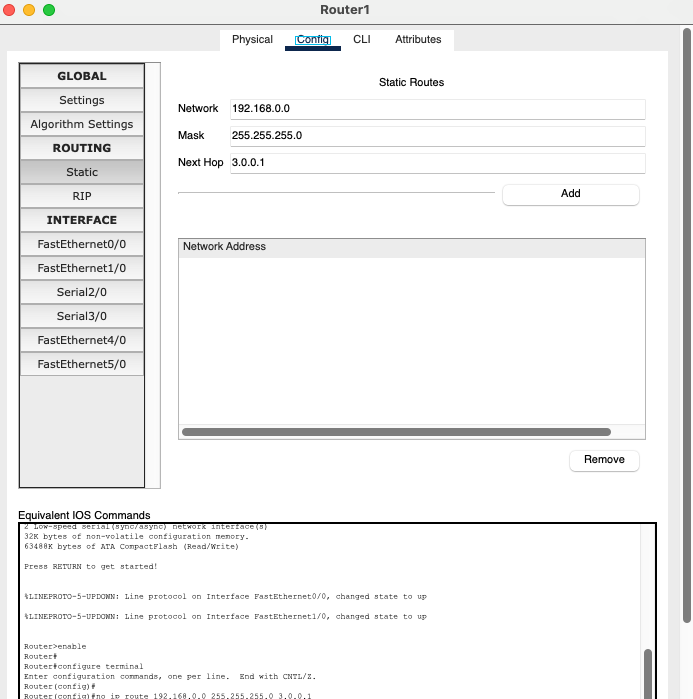
Wireless
In Cisco Packet Tracer per realizzare una rete Wi-FI abbiamo bisgogno di 2 dispositivi. Il primo si chiama WLC (Wireless LAN Controller), mentre il secondo è un semplice Access point (LAP-PT).
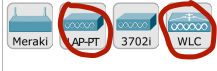
Per utilizzarli dobbiamo collegarli banalmente con un cavo dritto allo switch di rete.
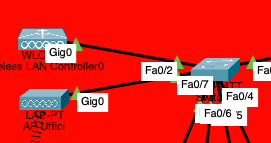
Creazione SSID e DHCP da WLC
Il nostro WLC ha il compito di creare le varie reti wireless e può anche fornire il DHCP, come un server, a tutta la rete.
La prima cosa da fare e andare nella sezione Management e impostare un indirizzo IP fisso al nostro WLC.
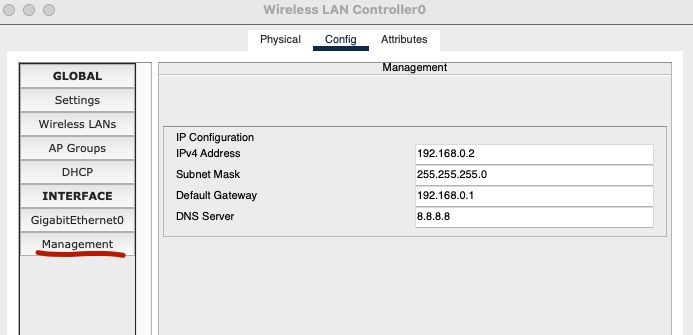
Se volessimo attivare il DHCP Server, dobbiamo andare nella sezione DHCP e configurarlo come se fosse un server di Cisco Packet tracer. Se creiamo il DHCP da un WLC non serve impostarlo dal router o da un altro server
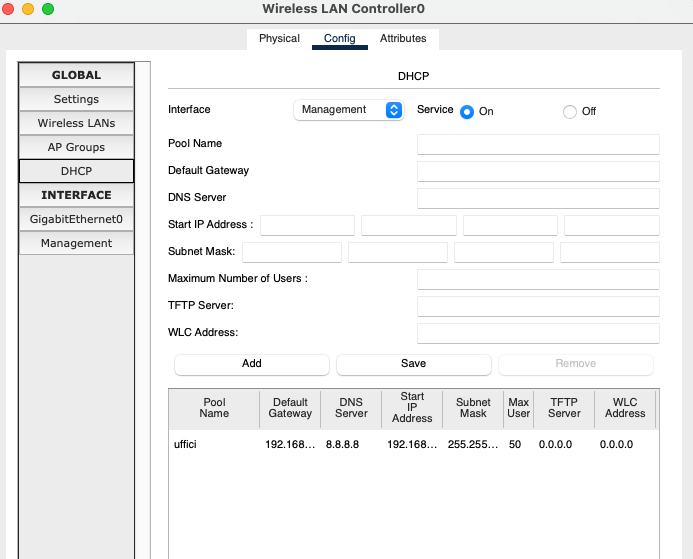
Adesso possiamo dedicarci alla creazione dei vari SSID per la nostra rete. Per fare ciò sempre dal nostro WLC dobbiamo andare nella sezione Wireless LANs e da li possiamo creare tutti gli SSID che vogliamo.
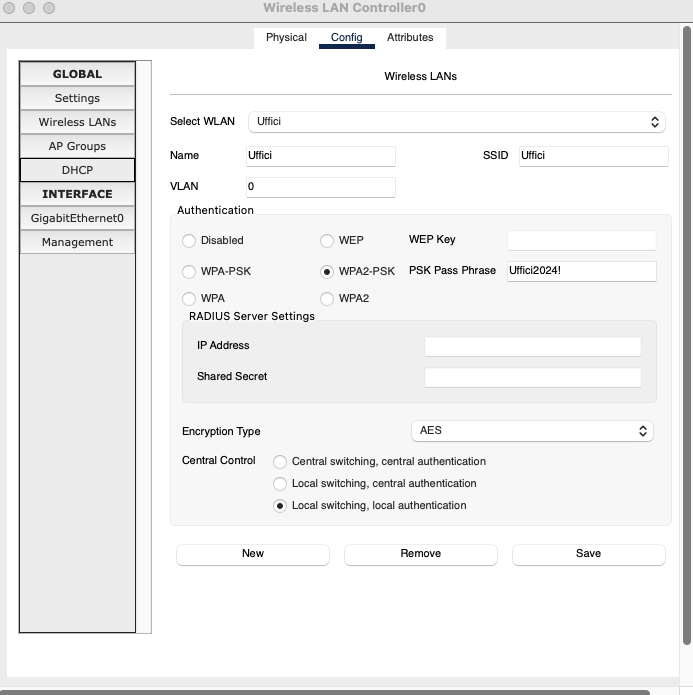
Con SSID si intende il nome con la quale la rete Wi-FI si identifica. se vogliamo utilizzare una password consiglio WPA2-PSK
Accensione Access Point e assegnazione SSID
Adesso possiamo accendere l'AP, per fare ciò debbiamo trascinare l'alimentatore verso l'apposito collegamento
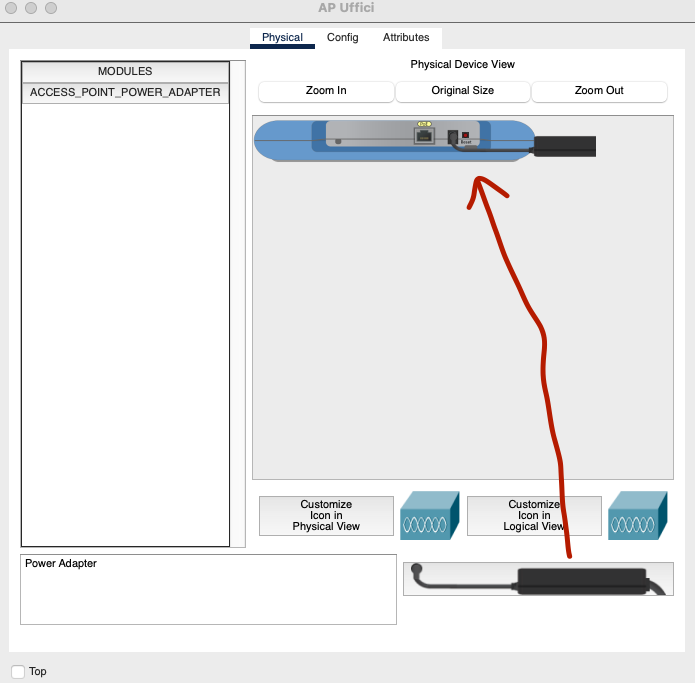
Dopo bisogna andare su config->settings e mettere manualmete il Gateway di rete con DNS oppuure mettere in DHCP. Fatto ciò se andiamo sul nostro WLC nella sezione AP Groups dovrebbe apparire l'Access Point.
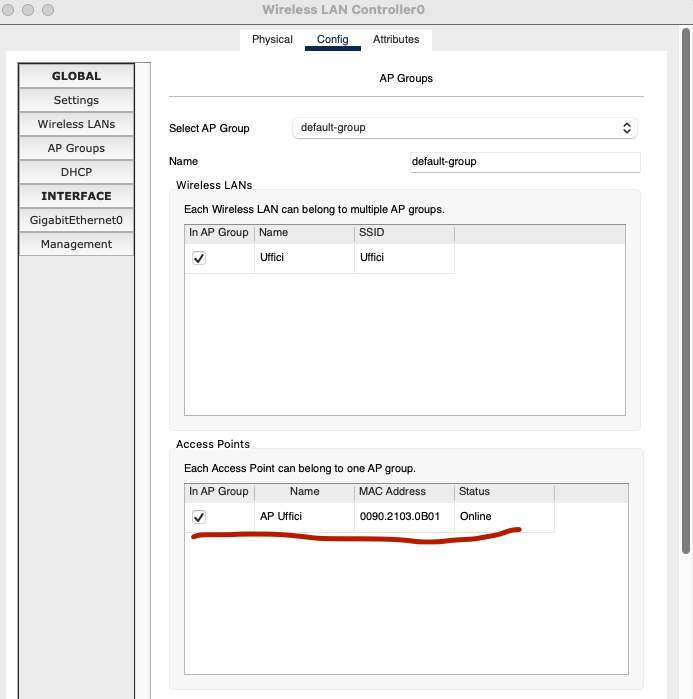
Da questa schermata adesso posso assegnare i vari SSID che ho creato con gli AP presenti in rete. Per fare ciò basta creare un nuovo AP Groups e assegnare all'AP gli SSID spuntandoli con l'adiacente. checkbox.
ESEMPIO:
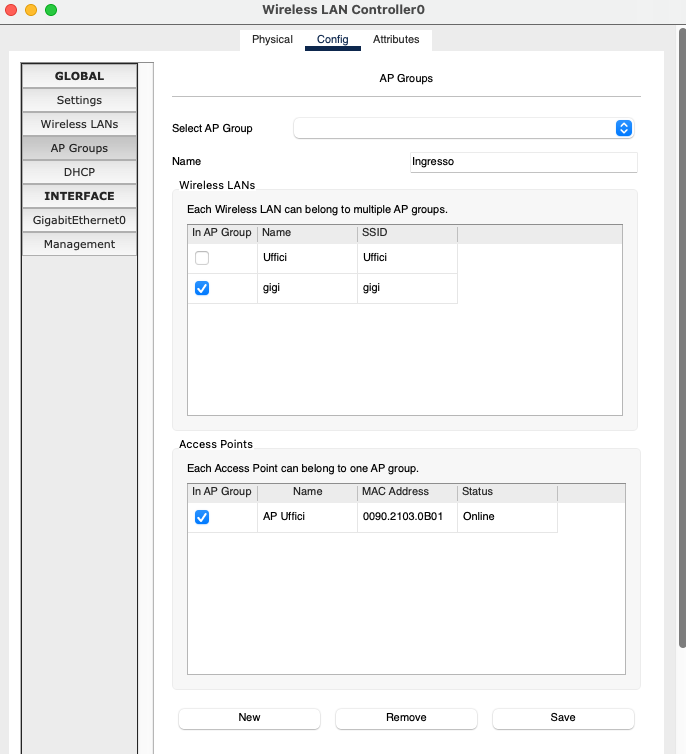
Ho creato un nuovo AP-Group dove vado a dire che solo l'SSID Gigi è assegnato al AP UFFICI, mentre l'SSID Uffici non è assegnato (depennato).
Collegare un PC/Smartphone al WI-FI
Prendiamo un portatile dalla lista dei dispositivi e rimuoviamo la scheda eth e mettiamo quella wireless. La scheda Wireless è la prima tra i moduli e si chiama WPC300N. Mi raccomando spegnete il PC prima di cambiare modulo e poi accendetelo.
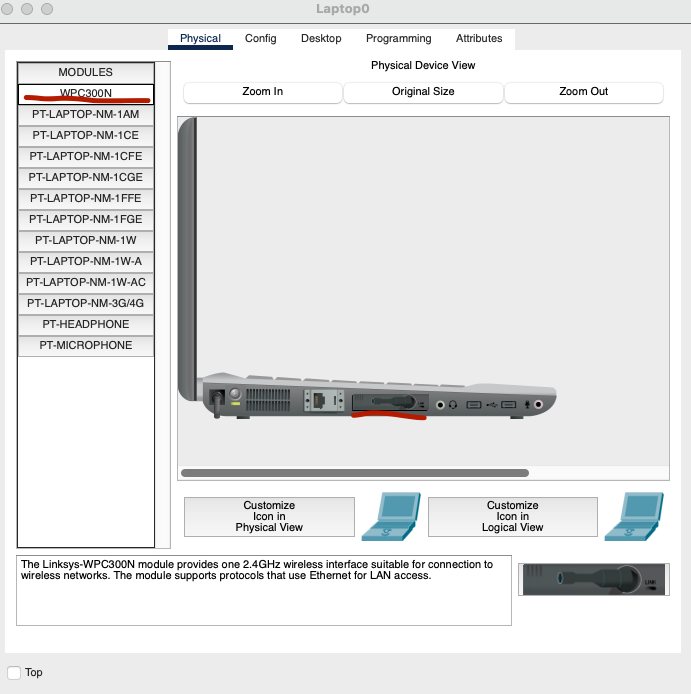
Succesivamente per collegare il PC al WI-FI basta andare su Desktop -> PcWireless e seguire la procedura guidata.
Smartphone
Se utilizzo uno smartphone non c'è la procedura guidata ma bisogna andare su config -> wireless0 e impostare manualmente l'SSID e la password e scegliere se mettere in statico o DHCP
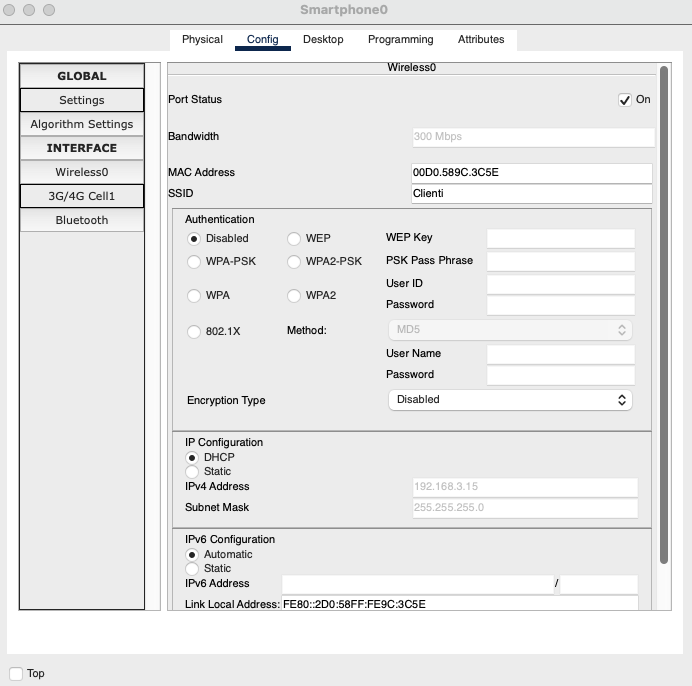
• È un dispositivo di rete che funziona come punto di ingresso tra una rete ed
un’altra, ed è un convertitore di protocollo. Se due reti usano protocolli diversi
il Gateway permette la comunicazione tra le due reti.
• Il gateway è presente nel nostro router
• Solitamente in une rete l'indirizzo assegnato al Gateway è .1 oppure .254
un’altra, ed è un convertitore di protocollo. Se due reti usano protocolli diversi
il Gateway permette la comunicazione tra le due reti.
• Il gateway è presente nel nostro router
• Solitamente in une rete l'indirizzo assegnato al Gateway è .1 oppure .254
HUB
L'HUB è un dispositivo di rete obsoleto, è l'antenato dello switch e opera a livello 1 (fisico).
L'HUB è formato da delle porte I/O dove poter collegare i nostri dispositivi di rete e anche delle porte denominate uplink che servono a collegare più HUB in cascata.
A differenza dello switch un hub manda un pacchetto a (mittente) a tutti gli host collegati a lui (destinatari).
L'HUB aumenta il Dominio di Broadcast e anche quello di Collisione.
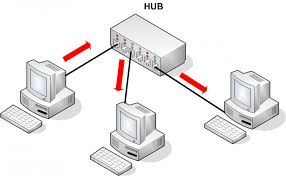
Bridge
Il Bridge è un dispositivo di rete che si colloca all'livello 2 (datalink) del modello ISO/OSI. Tipicamente un Bridge è munito di porte con cui si collegano differenti segmenti della rete locale, indirizzando pacchetti tra di essi. Ciascun segmento della rete collegato al Bridge va a sancire un diverso dominio di collisione. Quindi possiamo dire che il Bridge va a ottimizzare le trasmissioni su una rete locale diminuendo il dominio di collisione.
Possiamo affermare che il Bridge è il padre dello switch, l'unica differenza fisica con esso è la quantità di porte(al massimo una decina) e che lo switch esegue tutte le hoperazioni in Harware e non via software quindi non rallenta il traffico dati.

Switch
Lo Switch è un dispositivo di rete che si colloca all'livello 2 (datalink) del modello ISO/OSI. Come il Bridge esso è stato introdotto per ridurre il dominio di collisione. Gli switch gestiscono il flusso di dati attraverso una rete trasmettendo un pacchetto ricevuto solo a uno o più dispositivi per i quali il pacchetto è destinato. Ogni dispositivo collegato in rete a uno switch può essere identificato dal suo indirizzo MAC, consentendo allo switch di dirigere il flusso del traffico massimizzando la sicurezza e l'efficienza della rete.
La segmentazione implica l'uso di uno switch per dividere un dominio di collisione più grande in uno più piccolo al fine di ridurre la probabilità di collisione e migliorare la rete. ogni dispositivo si trova su una porta switch dedicata e opera in full-duplex ovvero ha un solo trasmettitore e un ricevitore per dominio di collisione, rendendo impossibile la collisione.
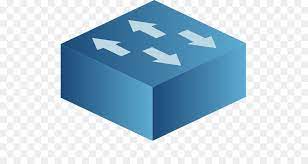
Router
È un dispositivo di rete che si occupa di inoltrare i pacchetti attraverso le reti. I dati trasmessi attraverso una rete, viaggiano sotto forma di pacchetti. Il router ha lo scopo di dirigere il traffico di tali pacchetti nel loro tragitto, sia che esso debba attraversare differenti reti locali private, o la rete Internet. Un pacchetto viene tipicamente inoltrato da un router a un altro router attraverso le reti, fino a quando non raggiunge il nodo di destinazione.
Gateway
Esso opera sia al livello di rete sia ai livelli superiori, del modello ISO/OSI, con lo scopo principale di veicolare i pacchetti di rete all'esterno di una rete locale. il dispositivo hardware è tipicamente un router. Nelle reti più semplici è presente un solo gateway che inoltra tutto il traffico diretto all'esterno verso la rete Internet. In reti più complesse in cui sono presenti parecchie sottoreti, ognuna di queste fa riferimento a un gateway che si occuperà di instradare il traffico dati verso le altre sottoreti o reindirizzarlo ad altri gateway.
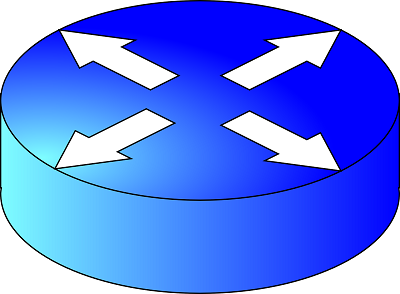
Cisco Packet Tracer
DHCP dal router
Per effettuare il dhcp dal router con cisco packet tracer dobbiamo utilizzare i seguenti comandi dalla CLI del router interessato.
Per prima cosa dobbiamo assicurarci che il router si in configurazione, ovvero che sulla CLI ci sia scritto : Router(config)#
Se c'è scritto solo Router> allora dobbiamo digitare enable seguito dal tasto Invio
Se c'è scritto Router# allora dobbiamo digitare Configure terminal per entrare in modalità configurazione.
Adesso possiamo iniziare a inserire i comandi per realizzare il DHCP. Supponiamo che dobbiamo creare un DHCP server per la rete 192.168.9.0/24, i comandi da inserire sono i seguenti:
- ip dhcp pool nome_pool (inserisco un nome per il pool)
- network 192.168.9.0 255.255.255.0 (inserisco l'indirizzo di rete con la subnetmask)
- default-router 192.168.0.1 (inserisco l'IP del gateway che comunicherò ai vari hosts)
- dns-server 8.8.8.8 ( inserisco l'IP del DNS che comunicherò ai vari hosts)
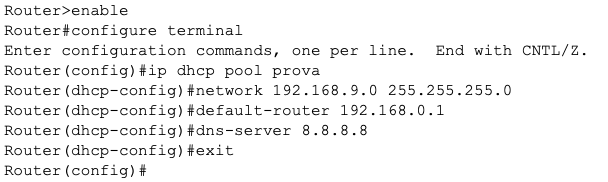
Se sbaglio la configurazione e voglio modificarla, basta rifare tutti i passaggi tenendo conto dello stesso nome del pool
Se volessi vedere tutti i pool che ho creato, dobbiamo usare il comando exit fino a quando torniamo su Router# e poi digitare show ip dhcp pool.
Nella foto successiva possiamo notare che sono presenti 2 pool, il primo si chiama prova e il secondo ciao.
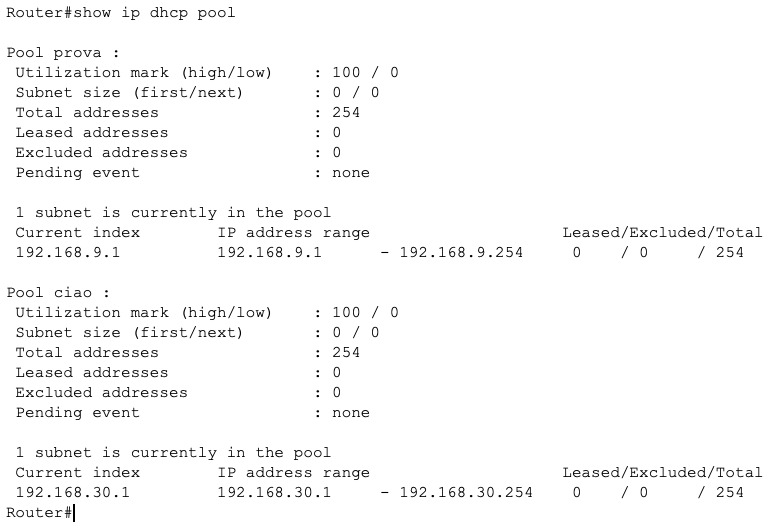
Se non riesco a modificare i pool perchè ho sbagliato oppure voglio fare pulizia, posso cancellarli. Per fare ciò dobbiamo avere il router in configurazione (Router(config)#), e successivamente digitare il seguente comando: no ip dhcp pool nome_pool
Come possiamo notare dalla foto, il pool ciao è stato eliminato correttamente
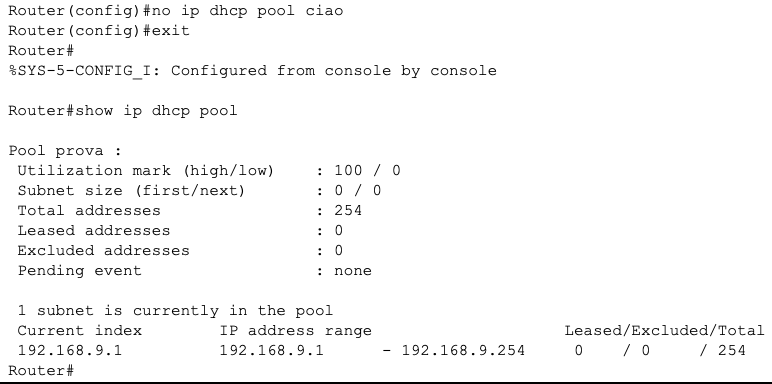
Routing
Con routing si intende il processo di selezione del percorso in qualsiasi rete, ovvero l'instradamento.
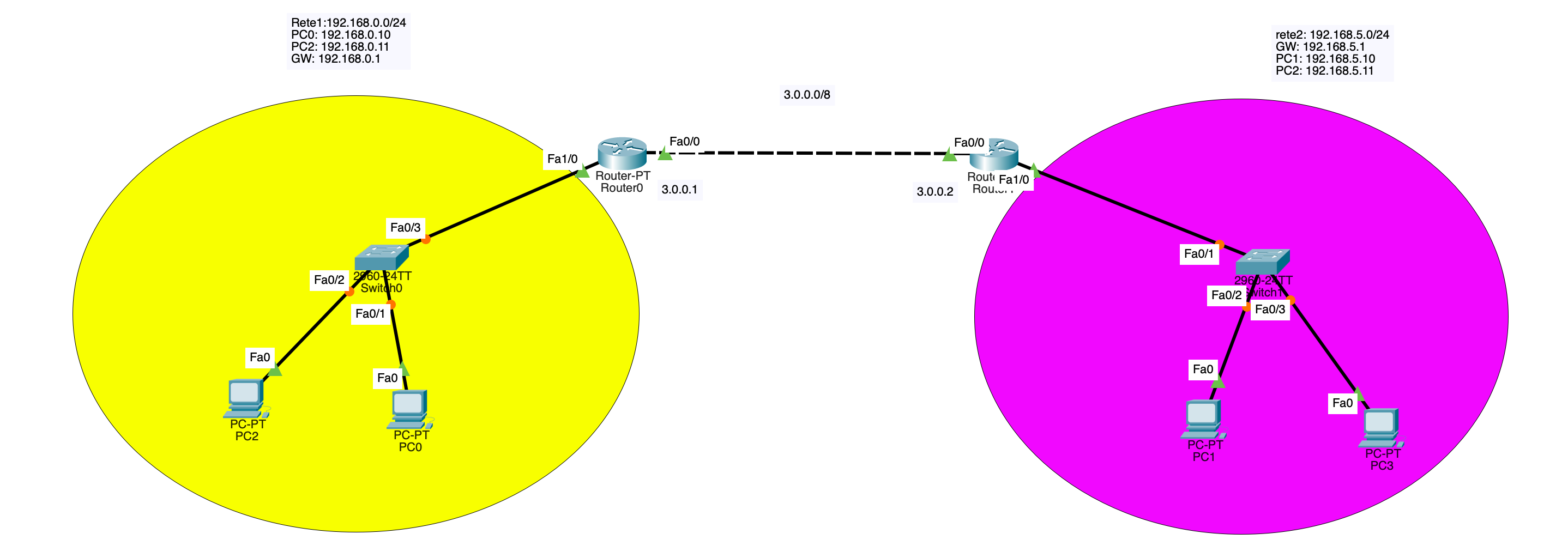
Nella foto precedente possiamo notare che il Router0 non conosce la rete Viola, mentre il Router1 non conosce quella gialla. In questo caso dobbiamo creare una regola di routing per ogni router. Una regola di routing è composta da i seguenti parametri: l'IP della rete di destinazione, la subnet mask e il next hop.
Con Network si intende l'indirizzo della RETE non quello del gateway (es:192.168.0.0)
Con Mask si intente la subnet mask della rete di destinazione espressa in otteti (es: 255.255.255.0)
Con Next hop si intende la tappa successiva, ovvero il router subito dopo collegato.
Routing Router0
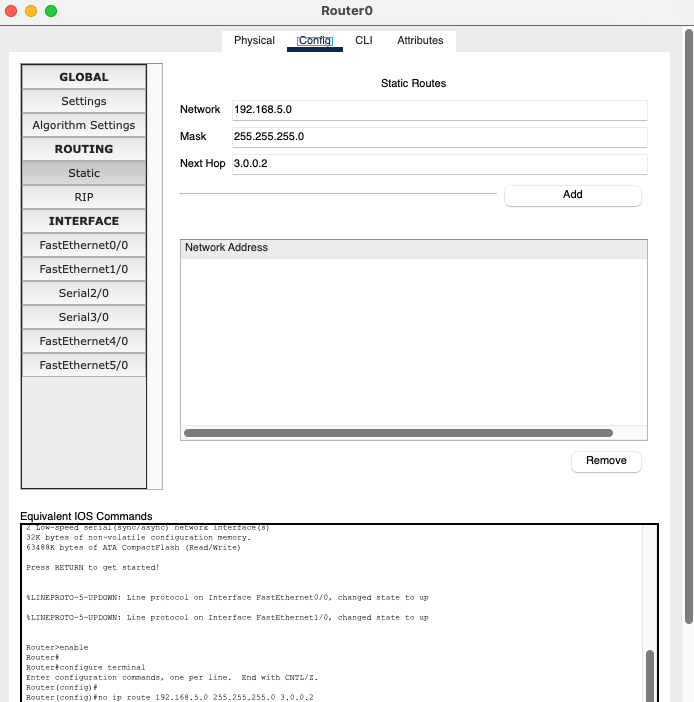
Routing Router1
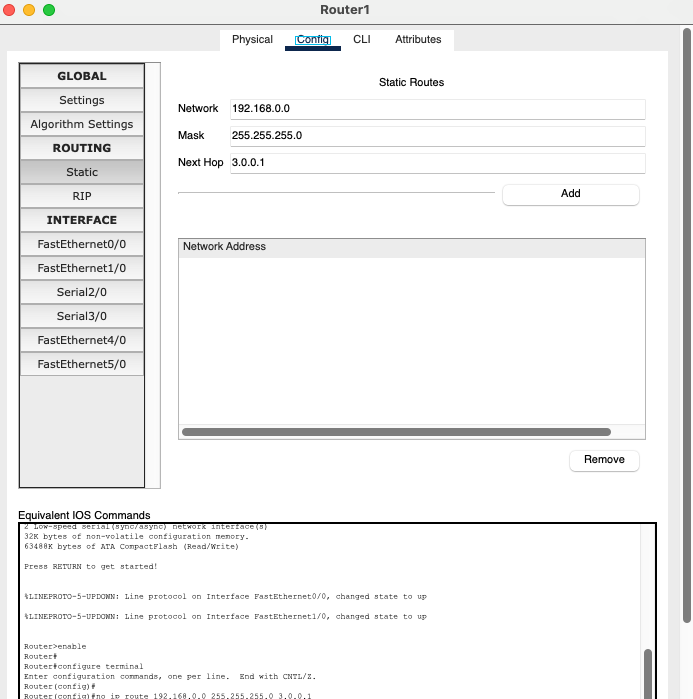
Wireless
In Cisco Packet Tracer per realizzare una rete Wi-FI abbiamo bisgogno di 2 dispositivi. Il primo si chiama WLC (Wireless LAN Controller), mentre il secondo è un semplice Access point (LAP-PT).
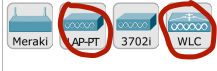
Per utilizzarli dobbiamo collegarli banalmente con un cavo dritto allo switch di rete.
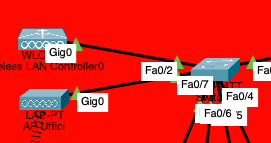
Creazione SSID e DHCP da WLC
Il nostro WLC ha il compito di creare le varie reti wireless e può anche fornire il DHCP, come un server, a tutta la rete.
La prima cosa da fare e andare nella sezione Management e impostare un indirizzo IP fisso al nostro WLC.
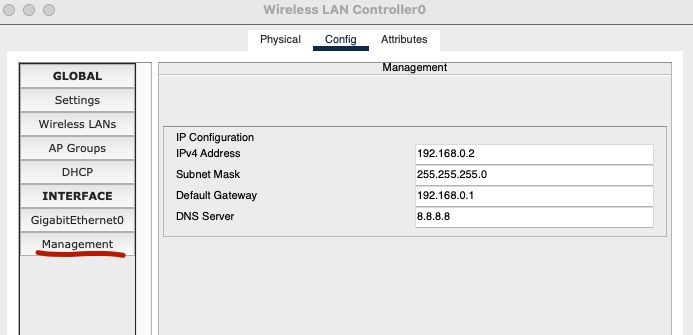
Se volessimo attivare il DHCP Server, dobbiamo andare nella sezione DHCP e configurarlo come se fosse un server di Cisco Packet tracer. Se creiamo il DHCP da un WLC non serve impostarlo dal router o da un altro server
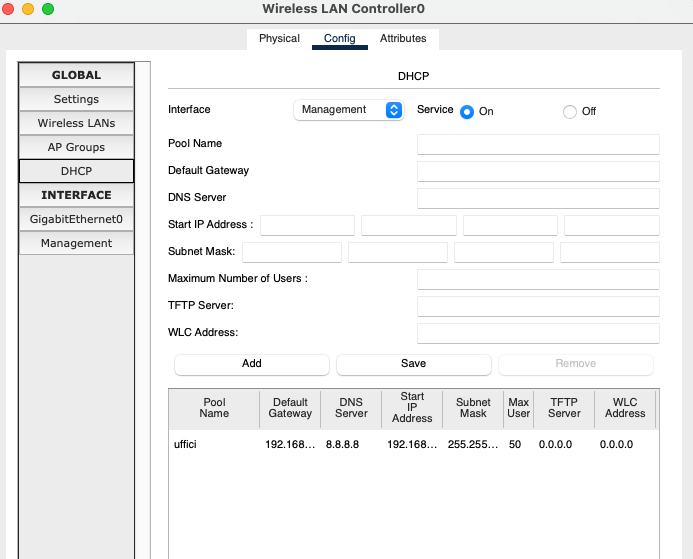
Adesso possiamo dedicarci alla creazione dei vari SSID per la nostra rete. Per fare ciò sempre dal nostro WLC dobbiamo andare nella sezione Wireless LANs e da li possiamo creare tutti gli SSID che vogliamo.
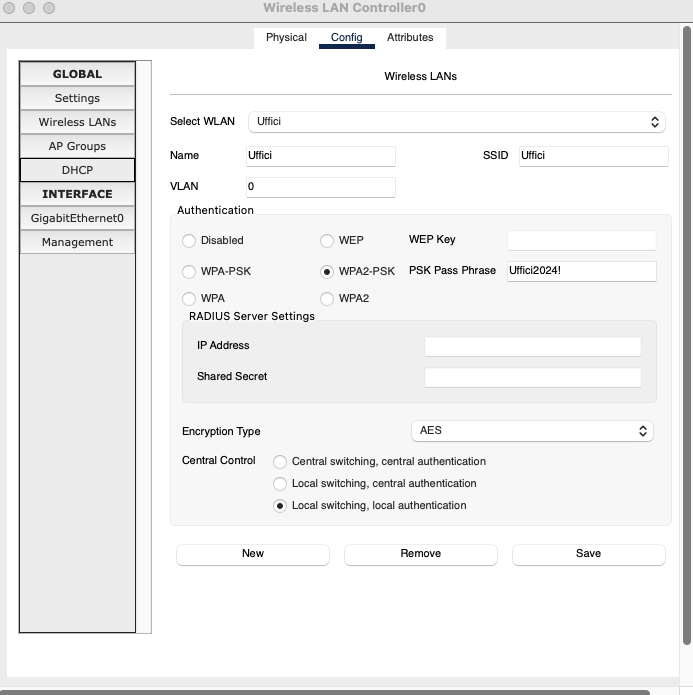
Con SSID si intende il nome con la quale la rete Wi-FI si identifica. se vogliamo utilizzare una password consiglio WPA2-PSK
Accensione Access Point e assegnazione SSID
Adesso possiamo accendere l'AP, per fare ciò debbiamo trascinare l'alimentatore verso l'apposito collegamento
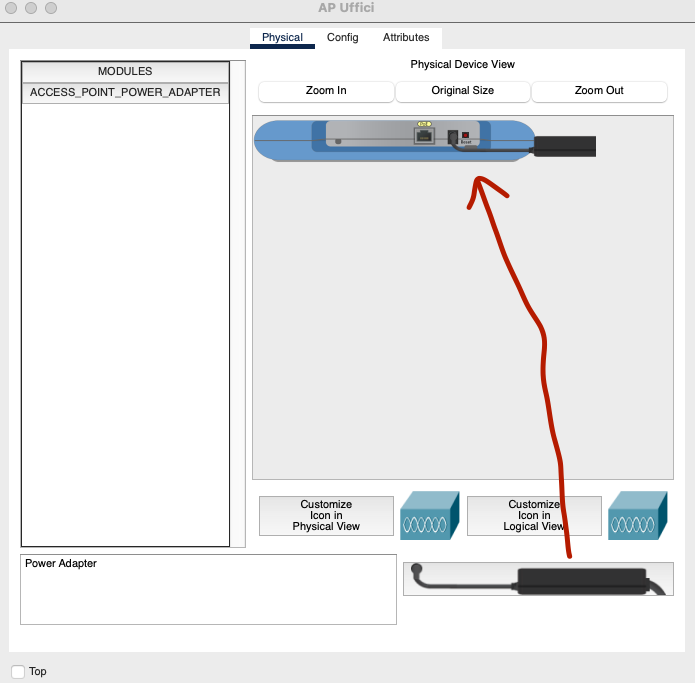
Dopo bisogna andare su config->settings e mettere manualmete il Gateway di rete con DNS oppuure mettere in DHCP. Fatto ciò se andiamo sul nostro WLC nella sezione AP Groups dovrebbe apparire l'Access Point.
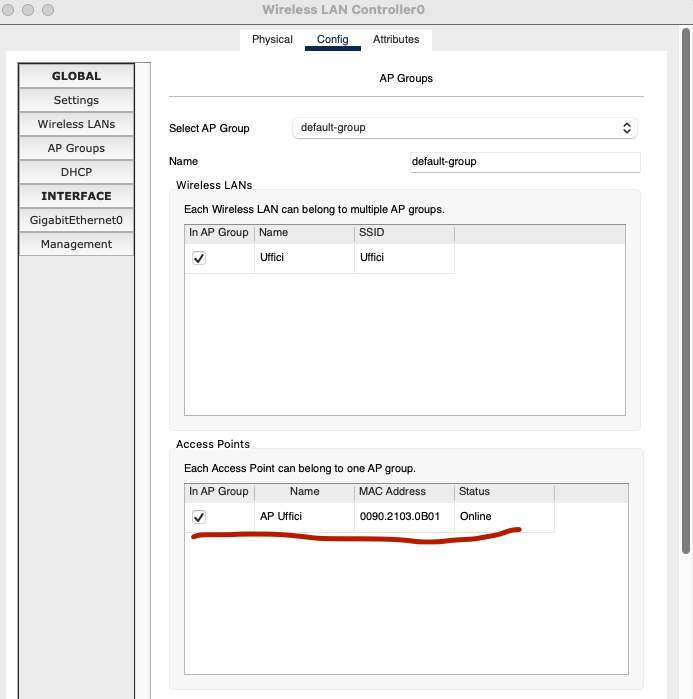
Da questa schermata adesso posso assegnare i vari SSID che ho creato con gli AP presenti in rete. Per fare ciò basta creare un nuovo AP Groups e assegnare all'AP gli SSID spuntandoli con l'adiacente. checkbox.
ESEMPIO:
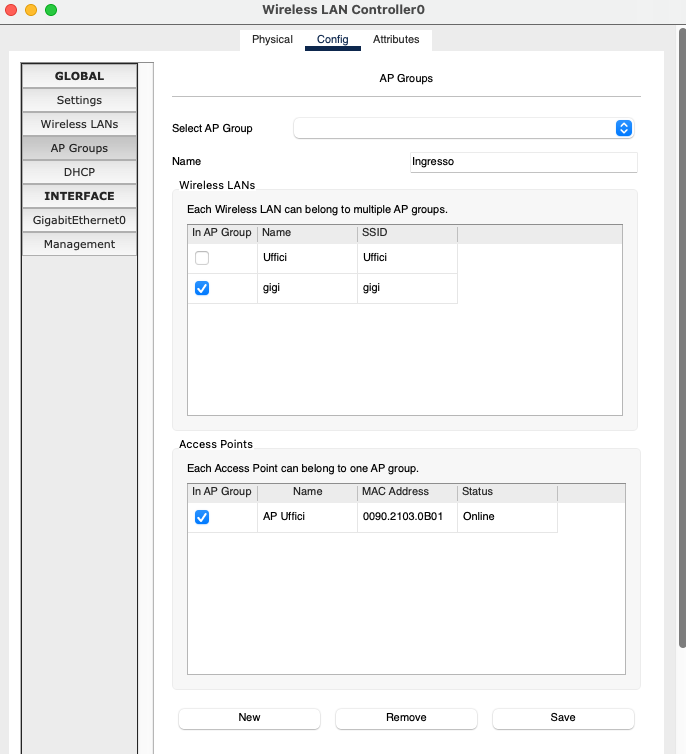
Ho creato un nuovo AP-Group dove vado a dire che solo l'SSID Gigi è assegnato al AP UFFICI, mentre l'SSID Uffici non è assegnato (depennato).
Collegare un PC/Smartphone al WI-FI
Prendiamo un portatile dalla lista dei dispositivi e rimuoviamo la scheda eth e mettiamo quella wireless. La scheda Wireless è la prima tra i moduli e si chiama WPC300N. Mi raccomando spegnete il PC prima di cambiare modulo e poi accendetelo.
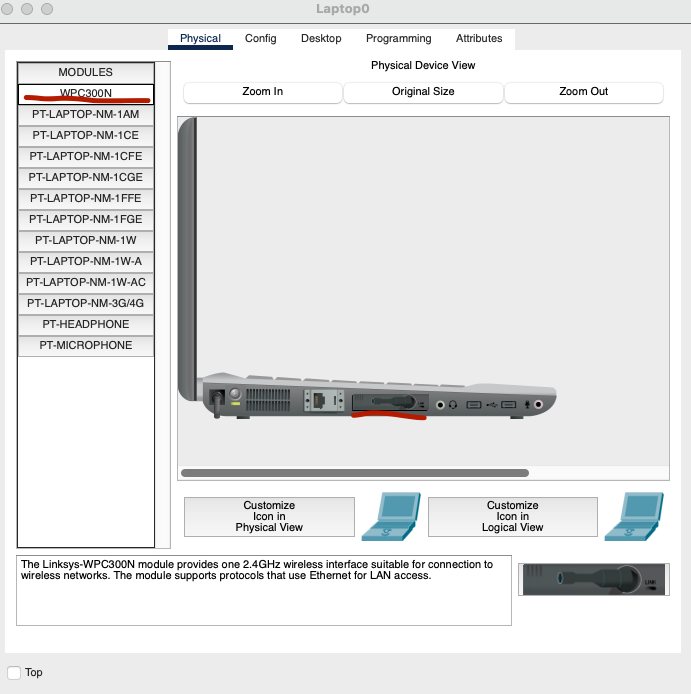
Succesivamente per collegare il PC al WI-FI basta andare su Desktop -> PcWireless e seguire la procedura guidata.
Smartphone
Se utilizzo uno smartphone non c'è la procedura guidata ma bisogna andare su config -> wireless0 e impostare manualmente l'SSID e la password e scegliere se mettere in statico o DHCP
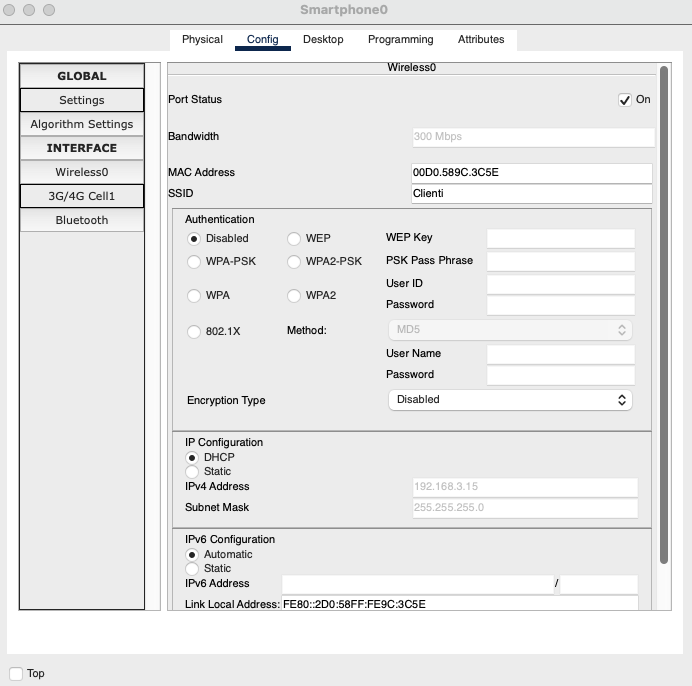
L'HUB è un dispositivo di rete obsoleto, è l'antenato dello switch e opera a livello 1 (fisico).
L'HUB è formato da delle porte I/O dove poter collegare i nostri dispositivi di rete e anche delle porte denominate uplink che servono a collegare più HUB in cascata.
A differenza dello switch un hub manda un pacchetto a (mittente) a tutti gli host collegati a lui (destinatari).
L'HUB aumenta il Dominio di Broadcast e anche quello di Collisione.
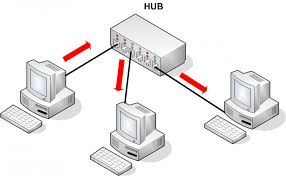
L'HUB è formato da delle porte I/O dove poter collegare i nostri dispositivi di rete e anche delle porte denominate uplink che servono a collegare più HUB in cascata.
A differenza dello switch un hub manda un pacchetto a (mittente) a tutti gli host collegati a lui (destinatari).
L'HUB aumenta il Dominio di Broadcast e anche quello di Collisione.
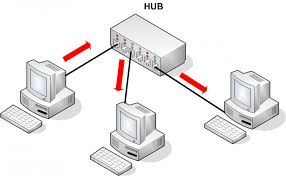
Il Bridge è un dispositivo di rete che si colloca all'livello 2 (datalink) del modello ISO/OSI. Tipicamente un Bridge è munito di porte con cui si collegano differenti segmenti della rete locale, indirizzando pacchetti tra di essi. Ciascun segmento della rete collegato al Bridge va a sancire un diverso dominio di collisione. Quindi possiamo dire che il Bridge va a ottimizzare le trasmissioni su una rete locale diminuendo il dominio di collisione.
Possiamo affermare che il Bridge è il padre dello switch, l'unica differenza fisica con esso è la quantità di porte(al massimo una decina) e che lo switch esegue tutte le hoperazioni in Harware e non via software quindi non rallenta il traffico dati.

Possiamo affermare che il Bridge è il padre dello switch, l'unica differenza fisica con esso è la quantità di porte(al massimo una decina) e che lo switch esegue tutte le hoperazioni in Harware e non via software quindi non rallenta il traffico dati.
Switch
Lo Switch è un dispositivo di rete che si colloca all'livello 2 (datalink) del modello ISO/OSI. Come il Bridge esso è stato introdotto per ridurre il dominio di collisione. Gli switch gestiscono il flusso di dati attraverso una rete trasmettendo un pacchetto ricevuto solo a uno o più dispositivi per i quali il pacchetto è destinato. Ogni dispositivo collegato in rete a uno switch può essere identificato dal suo indirizzo MAC, consentendo allo switch di dirigere il flusso del traffico massimizzando la sicurezza e l'efficienza della rete.
La segmentazione implica l'uso di uno switch per dividere un dominio di collisione più grande in uno più piccolo al fine di ridurre la probabilità di collisione e migliorare la rete. ogni dispositivo si trova su una porta switch dedicata e opera in full-duplex ovvero ha un solo trasmettitore e un ricevitore per dominio di collisione, rendendo impossibile la collisione.
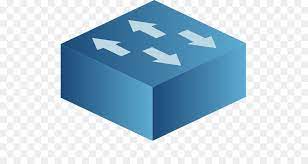
Router
È un dispositivo di rete che si occupa di inoltrare i pacchetti attraverso le reti. I dati trasmessi attraverso una rete, viaggiano sotto forma di pacchetti. Il router ha lo scopo di dirigere il traffico di tali pacchetti nel loro tragitto, sia che esso debba attraversare differenti reti locali private, o la rete Internet. Un pacchetto viene tipicamente inoltrato da un router a un altro router attraverso le reti, fino a quando non raggiunge il nodo di destinazione.
Gateway
Esso opera sia al livello di rete sia ai livelli superiori, del modello ISO/OSI, con lo scopo principale di veicolare i pacchetti di rete all'esterno di una rete locale. il dispositivo hardware è tipicamente un router. Nelle reti più semplici è presente un solo gateway che inoltra tutto il traffico diretto all'esterno verso la rete Internet. In reti più complesse in cui sono presenti parecchie sottoreti, ognuna di queste fa riferimento a un gateway che si occuperà di instradare il traffico dati verso le altre sottoreti o reindirizzarlo ad altri gateway.
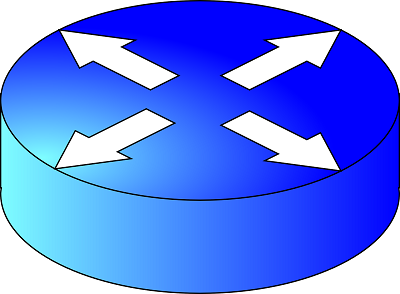
Cisco Packet Tracer
DHCP dal router
Per effettuare il dhcp dal router con cisco packet tracer dobbiamo utilizzare i seguenti comandi dalla CLI del router interessato.
Per prima cosa dobbiamo assicurarci che il router si in configurazione, ovvero che sulla CLI ci sia scritto : Router(config)#
Se c'è scritto solo Router> allora dobbiamo digitare enable seguito dal tasto Invio
Se c'è scritto Router# allora dobbiamo digitare Configure terminal per entrare in modalità configurazione.
Adesso possiamo iniziare a inserire i comandi per realizzare il DHCP. Supponiamo che dobbiamo creare un DHCP server per la rete 192.168.9.0/24, i comandi da inserire sono i seguenti:
- ip dhcp pool nome_pool (inserisco un nome per il pool)
- network 192.168.9.0 255.255.255.0 (inserisco l'indirizzo di rete con la subnetmask)
- default-router 192.168.0.1 (inserisco l'IP del gateway che comunicherò ai vari hosts)
- dns-server 8.8.8.8 ( inserisco l'IP del DNS che comunicherò ai vari hosts)
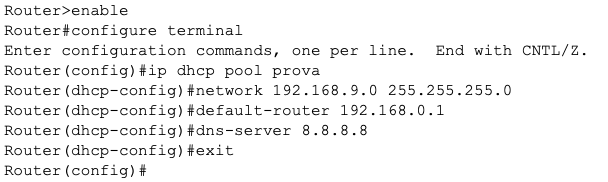
Se sbaglio la configurazione e voglio modificarla, basta rifare tutti i passaggi tenendo conto dello stesso nome del pool
Se volessi vedere tutti i pool che ho creato, dobbiamo usare il comando exit fino a quando torniamo su Router# e poi digitare show ip dhcp pool.
Nella foto successiva possiamo notare che sono presenti 2 pool, il primo si chiama prova e il secondo ciao.
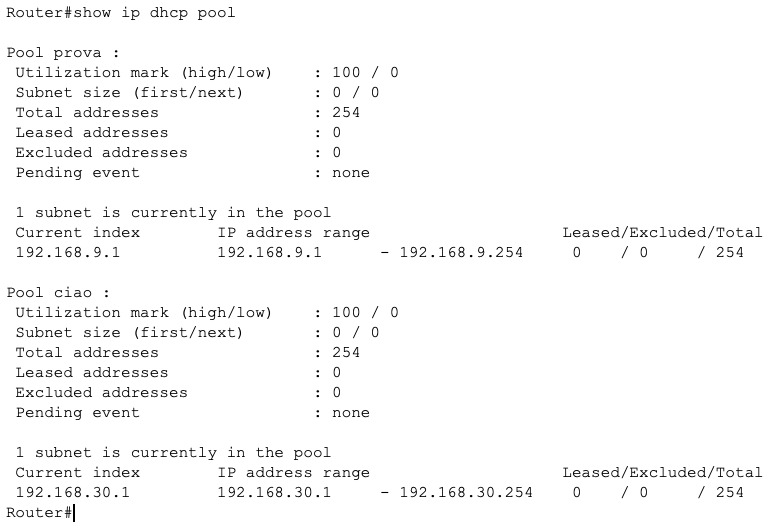
Se non riesco a modificare i pool perchè ho sbagliato oppure voglio fare pulizia, posso cancellarli. Per fare ciò dobbiamo avere il router in configurazione (Router(config)#), e successivamente digitare il seguente comando: no ip dhcp pool nome_pool
Come possiamo notare dalla foto, il pool ciao è stato eliminato correttamente
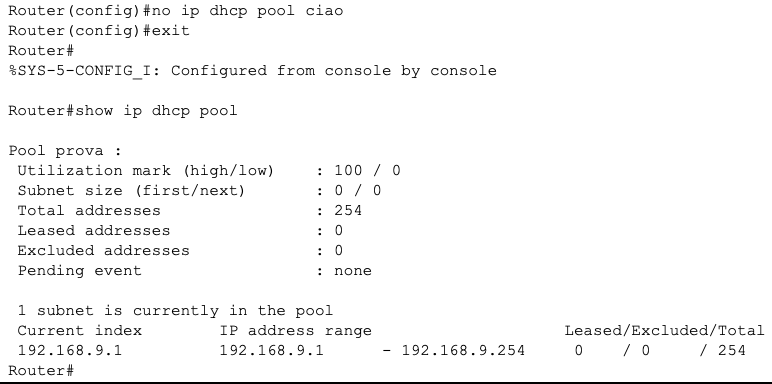
Routing
Con routing si intende il processo di selezione del percorso in qualsiasi rete, ovvero l'instradamento.
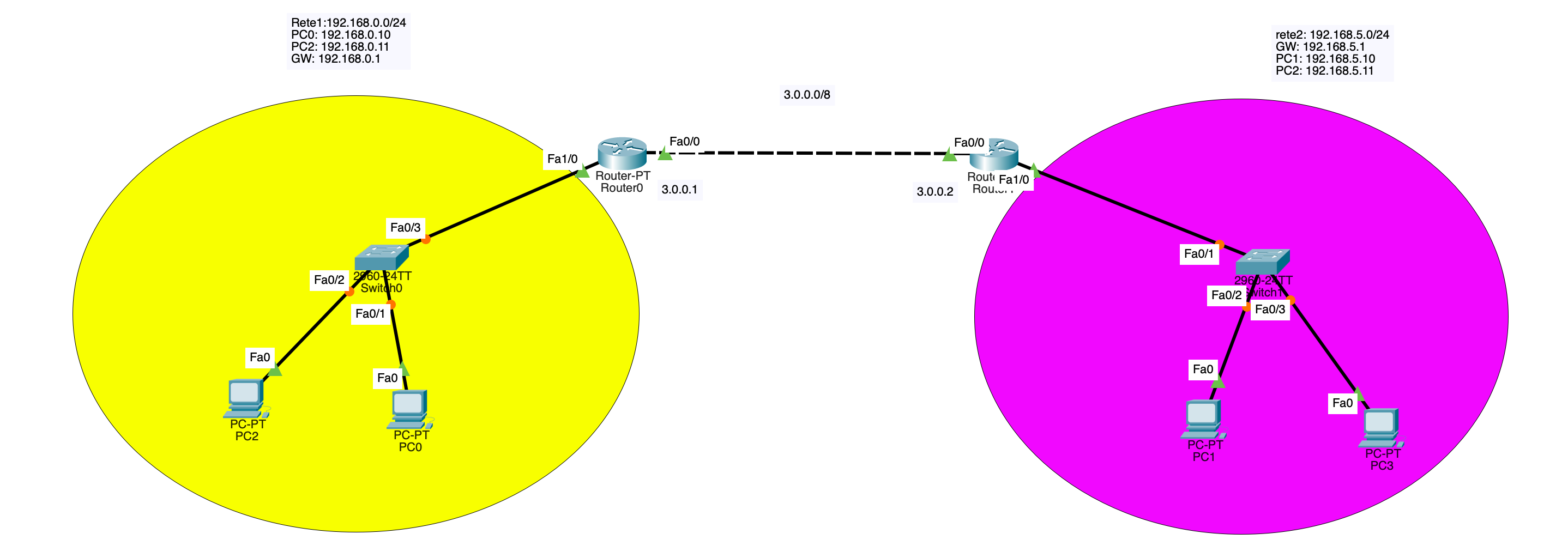
Nella foto precedente possiamo notare che il Router0 non conosce la rete Viola, mentre il Router1 non conosce quella gialla. In questo caso dobbiamo creare una regola di routing per ogni router. Una regola di routing è composta da i seguenti parametri: l'IP della rete di destinazione, la subnet mask e il next hop.
Con Network si intende l'indirizzo della RETE non quello del gateway (es:192.168.0.0)
Con Mask si intente la subnet mask della rete di destinazione espressa in otteti (es: 255.255.255.0)
Con Next hop si intende la tappa successiva, ovvero il router subito dopo collegato.
Routing Router0
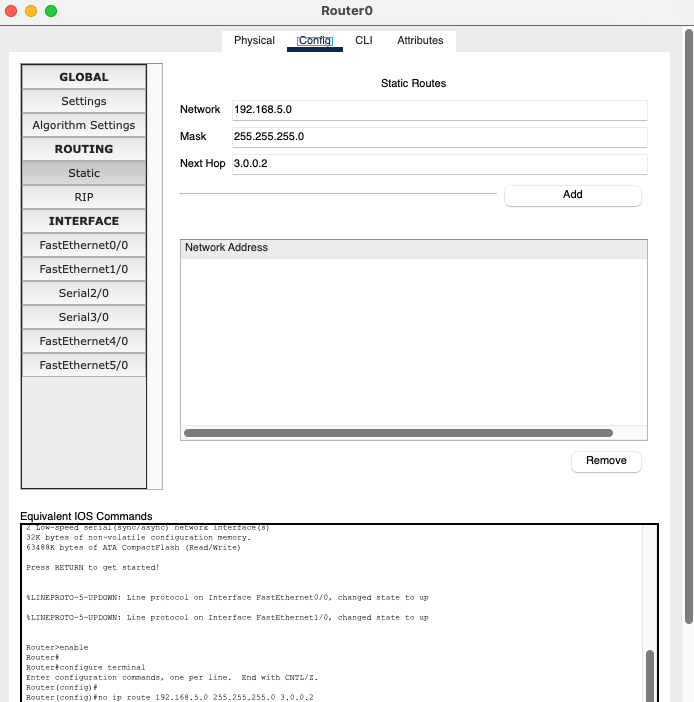
Routing Router1
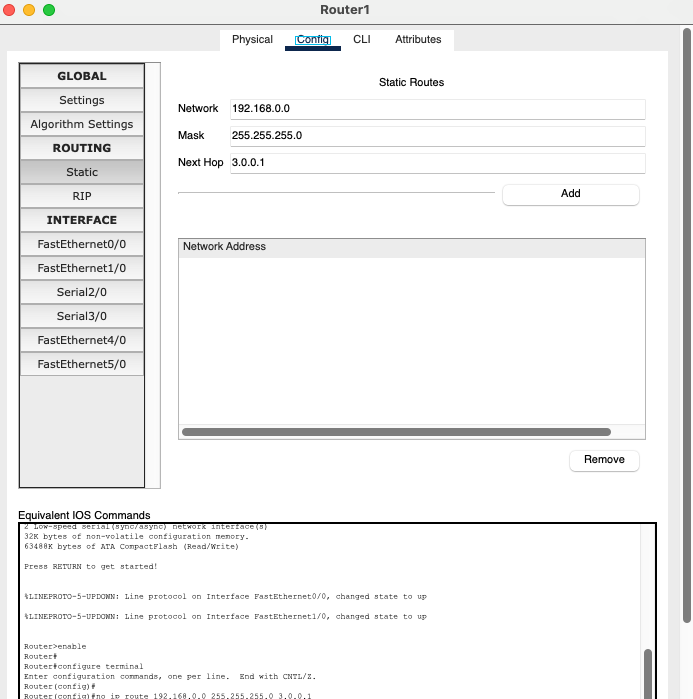
Wireless
In Cisco Packet Tracer per realizzare una rete Wi-FI abbiamo bisgogno di 2 dispositivi. Il primo si chiama WLC (Wireless LAN Controller), mentre il secondo è un semplice Access point (LAP-PT).
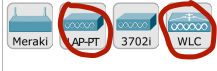
Per utilizzarli dobbiamo collegarli banalmente con un cavo dritto allo switch di rete.
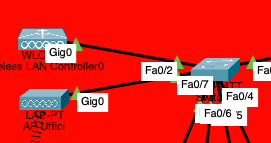
Creazione SSID e DHCP da WLC
Il nostro WLC ha il compito di creare le varie reti wireless e può anche fornire il DHCP, come un server, a tutta la rete.
La prima cosa da fare e andare nella sezione Management e impostare un indirizzo IP fisso al nostro WLC.
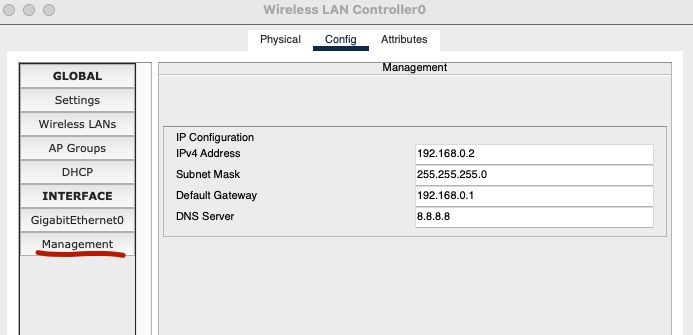
Se volessimo attivare il DHCP Server, dobbiamo andare nella sezione DHCP e configurarlo come se fosse un server di Cisco Packet tracer. Se creiamo il DHCP da un WLC non serve impostarlo dal router o da un altro server
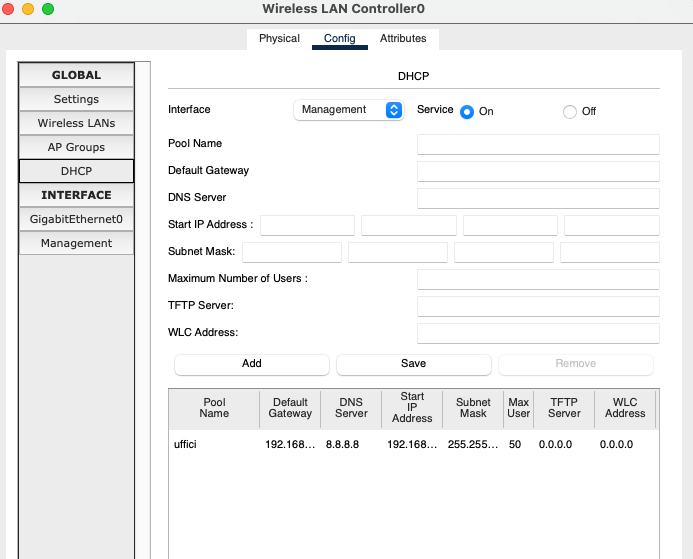
Adesso possiamo dedicarci alla creazione dei vari SSID per la nostra rete. Per fare ciò sempre dal nostro WLC dobbiamo andare nella sezione Wireless LANs e da li possiamo creare tutti gli SSID che vogliamo.
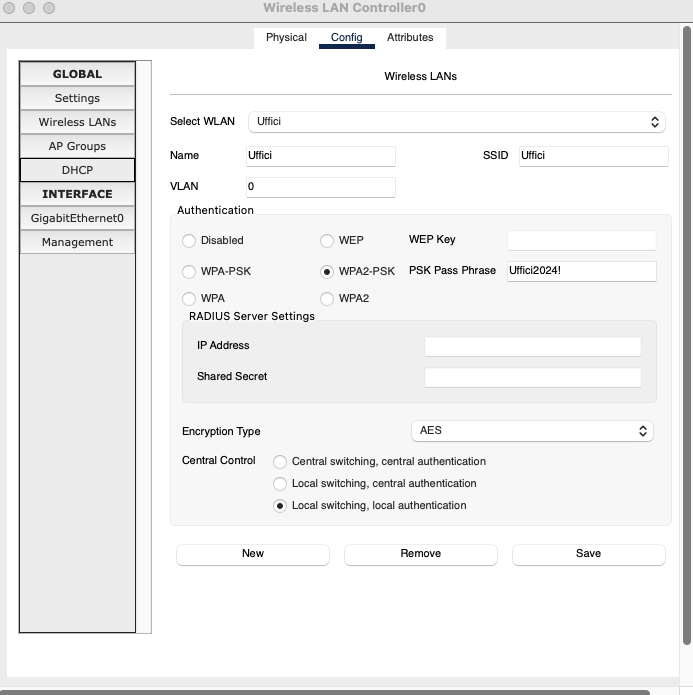
Con SSID si intende il nome con la quale la rete Wi-FI si identifica. se vogliamo utilizzare una password consiglio WPA2-PSK
Accensione Access Point e assegnazione SSID
Adesso possiamo accendere l'AP, per fare ciò debbiamo trascinare l'alimentatore verso l'apposito collegamento
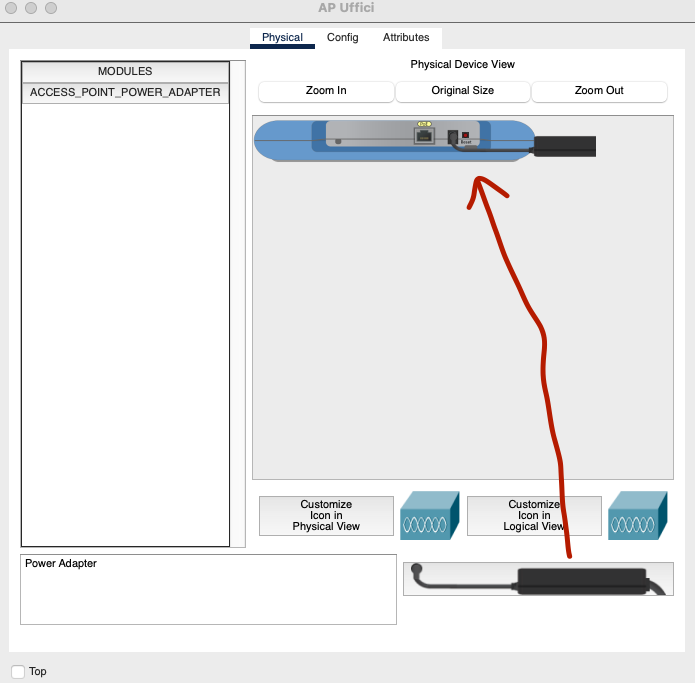
Dopo bisogna andare su config->settings e mettere manualmete il Gateway di rete con DNS oppuure mettere in DHCP. Fatto ciò se andiamo sul nostro WLC nella sezione AP Groups dovrebbe apparire l'Access Point.
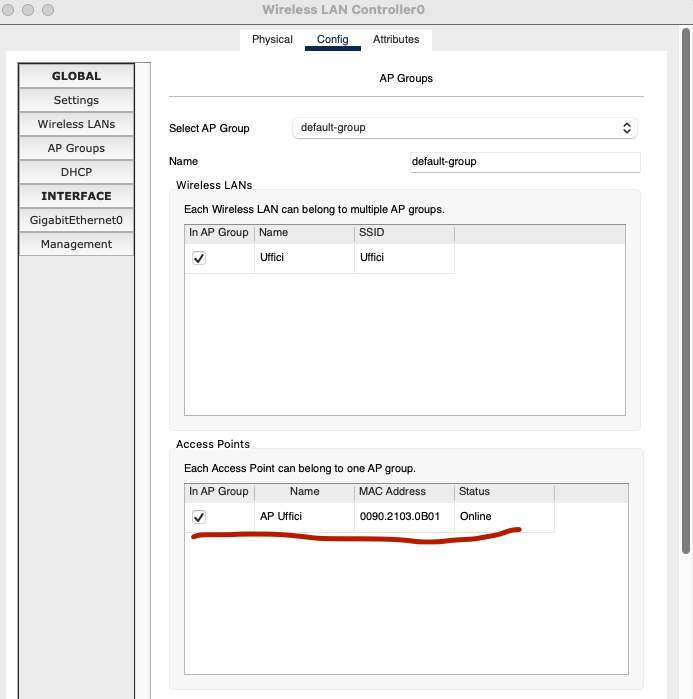
Da questa schermata adesso posso assegnare i vari SSID che ho creato con gli AP presenti in rete. Per fare ciò basta creare un nuovo AP Groups e assegnare all'AP gli SSID spuntandoli con l'adiacente. checkbox.
ESEMPIO:
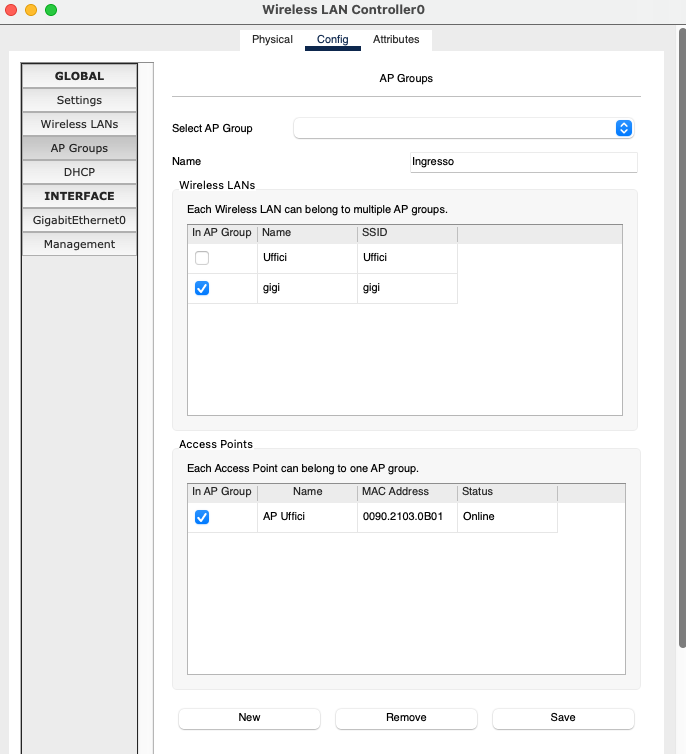
Ho creato un nuovo AP-Group dove vado a dire che solo l'SSID Gigi è assegnato al AP UFFICI, mentre l'SSID Uffici non è assegnato (depennato).
Collegare un PC/Smartphone al WI-FI
Prendiamo un portatile dalla lista dei dispositivi e rimuoviamo la scheda eth e mettiamo quella wireless. La scheda Wireless è la prima tra i moduli e si chiama WPC300N. Mi raccomando spegnete il PC prima di cambiare modulo e poi accendetelo.
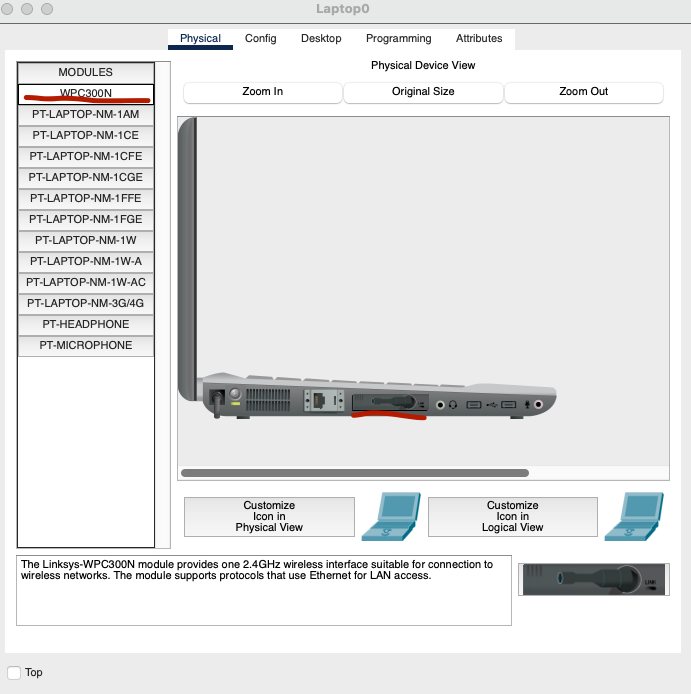
Succesivamente per collegare il PC al WI-FI basta andare su Desktop -> PcWireless e seguire la procedura guidata.
Smartphone
Se utilizzo uno smartphone non c'è la procedura guidata ma bisogna andare su config -> wireless0 e impostare manualmente l'SSID e la password e scegliere se mettere in statico o DHCP
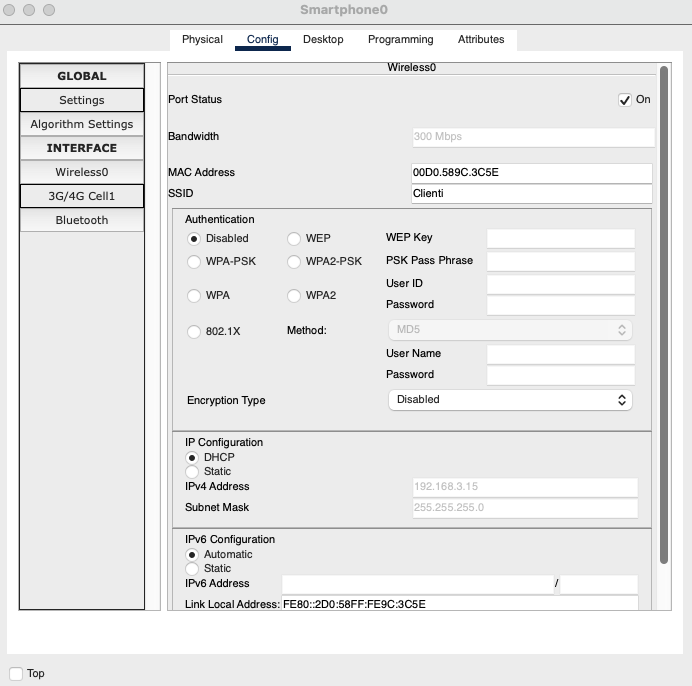
Lo Switch è un dispositivo di rete che si colloca all'livello 2 (datalink) del modello ISO/OSI. Come il Bridge esso è stato introdotto per ridurre il dominio di collisione. Gli switch gestiscono il flusso di dati attraverso una rete trasmettendo un pacchetto ricevuto solo a uno o più dispositivi per i quali il pacchetto è destinato. Ogni dispositivo collegato in rete a uno switch può essere identificato dal suo indirizzo MAC, consentendo allo switch di dirigere il flusso del traffico massimizzando la sicurezza e l'efficienza della rete.
La segmentazione implica l'uso di uno switch per dividere un dominio di collisione più grande in uno più piccolo al fine di ridurre la probabilità di collisione e migliorare la rete. ogni dispositivo si trova su una porta switch dedicata e opera in full-duplex ovvero ha un solo trasmettitore e un ricevitore per dominio di collisione, rendendo impossibile la collisione.
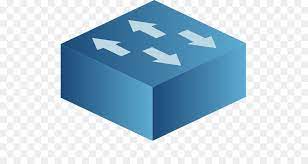
La segmentazione implica l'uso di uno switch per dividere un dominio di collisione più grande in uno più piccolo al fine di ridurre la probabilità di collisione e migliorare la rete. ogni dispositivo si trova su una porta switch dedicata e opera in full-duplex ovvero ha un solo trasmettitore e un ricevitore per dominio di collisione, rendendo impossibile la collisione.
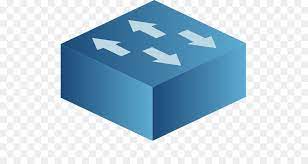
È un dispositivo di rete che si occupa di inoltrare i pacchetti attraverso le reti. I dati trasmessi attraverso una rete, viaggiano sotto forma di pacchetti. Il router ha lo scopo di dirigere il traffico di tali pacchetti nel loro tragitto, sia che esso debba attraversare differenti reti locali private, o la rete Internet. Un pacchetto viene tipicamente inoltrato da un router a un altro router attraverso le reti, fino a quando non raggiunge il nodo di destinazione.
Gateway
Esso opera sia al livello di rete sia ai livelli superiori, del modello ISO/OSI, con lo scopo principale di veicolare i pacchetti di rete all'esterno di una rete locale. il dispositivo hardware è tipicamente un router. Nelle reti più semplici è presente un solo gateway che inoltra tutto il traffico diretto all'esterno verso la rete Internet. In reti più complesse in cui sono presenti parecchie sottoreti, ognuna di queste fa riferimento a un gateway che si occuperà di instradare il traffico dati verso le altre sottoreti o reindirizzarlo ad altri gateway.
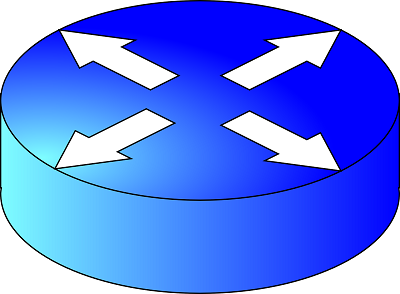
Cisco Packet Tracer
DHCP dal router
Per effettuare il dhcp dal router con cisco packet tracer dobbiamo utilizzare i seguenti comandi dalla CLI del router interessato.
Per prima cosa dobbiamo assicurarci che il router si in configurazione, ovvero che sulla CLI ci sia scritto : Router(config)#
Se c'è scritto solo Router> allora dobbiamo digitare enable seguito dal tasto Invio
Se c'è scritto Router# allora dobbiamo digitare Configure terminal per entrare in modalità configurazione.
Adesso possiamo iniziare a inserire i comandi per realizzare il DHCP. Supponiamo che dobbiamo creare un DHCP server per la rete 192.168.9.0/24, i comandi da inserire sono i seguenti:
- ip dhcp pool nome_pool (inserisco un nome per il pool)
- network 192.168.9.0 255.255.255.0 (inserisco l'indirizzo di rete con la subnetmask)
- default-router 192.168.0.1 (inserisco l'IP del gateway che comunicherò ai vari hosts)
- dns-server 8.8.8.8 ( inserisco l'IP del DNS che comunicherò ai vari hosts)
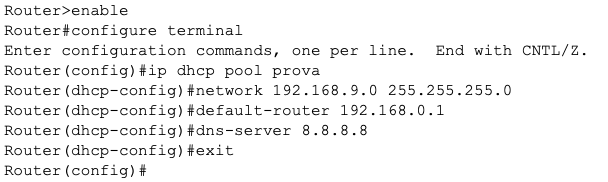
Se sbaglio la configurazione e voglio modificarla, basta rifare tutti i passaggi tenendo conto dello stesso nome del pool
Se volessi vedere tutti i pool che ho creato, dobbiamo usare il comando exit fino a quando torniamo su Router# e poi digitare show ip dhcp pool.
Nella foto successiva possiamo notare che sono presenti 2 pool, il primo si chiama prova e il secondo ciao.
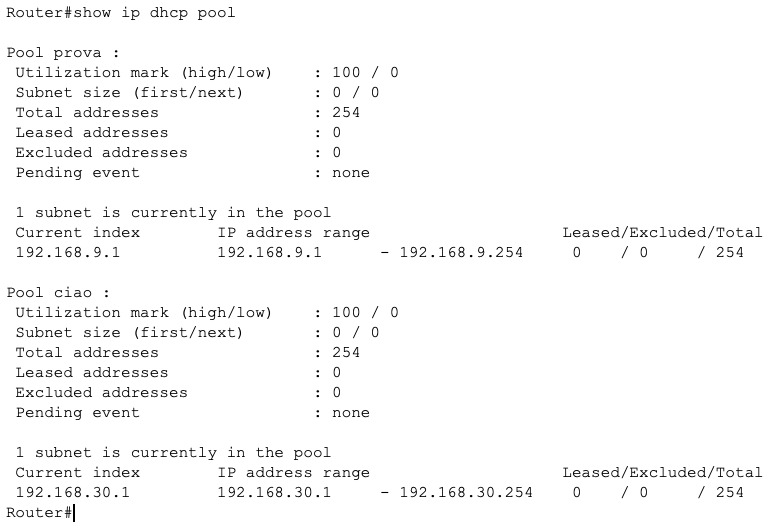
Se non riesco a modificare i pool perchè ho sbagliato oppure voglio fare pulizia, posso cancellarli. Per fare ciò dobbiamo avere il router in configurazione (Router(config)#), e successivamente digitare il seguente comando: no ip dhcp pool nome_pool
Come possiamo notare dalla foto, il pool ciao è stato eliminato correttamente
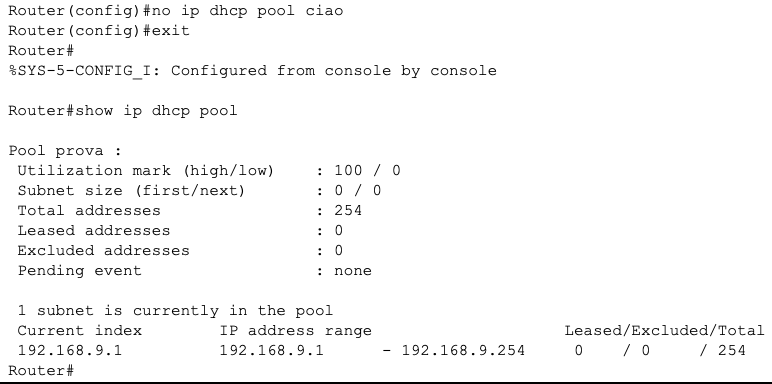
Routing
Con routing si intende il processo di selezione del percorso in qualsiasi rete, ovvero l'instradamento.
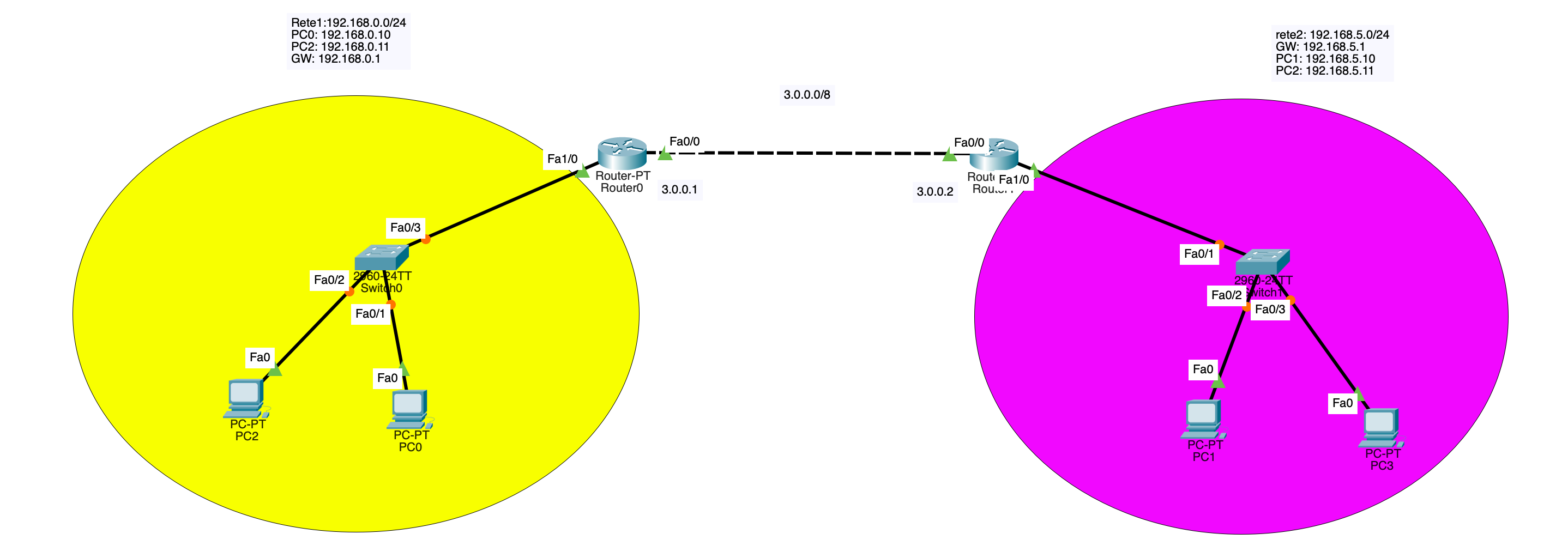
Nella foto precedente possiamo notare che il Router0 non conosce la rete Viola, mentre il Router1 non conosce quella gialla. In questo caso dobbiamo creare una regola di routing per ogni router. Una regola di routing è composta da i seguenti parametri: l'IP della rete di destinazione, la subnet mask e il next hop.
Con Network si intende l'indirizzo della RETE non quello del gateway (es:192.168.0.0)
Con Mask si intente la subnet mask della rete di destinazione espressa in otteti (es: 255.255.255.0)
Con Next hop si intende la tappa successiva, ovvero il router subito dopo collegato.
Routing Router0
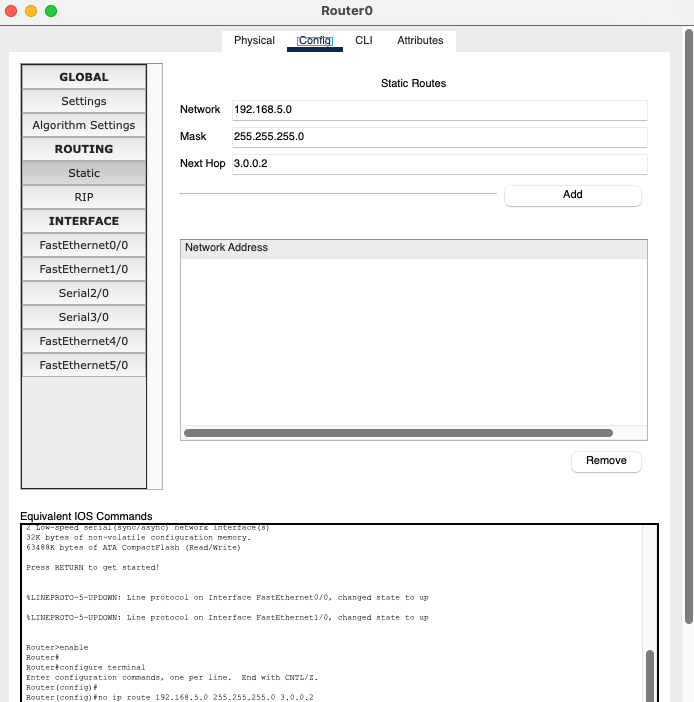
Routing Router1
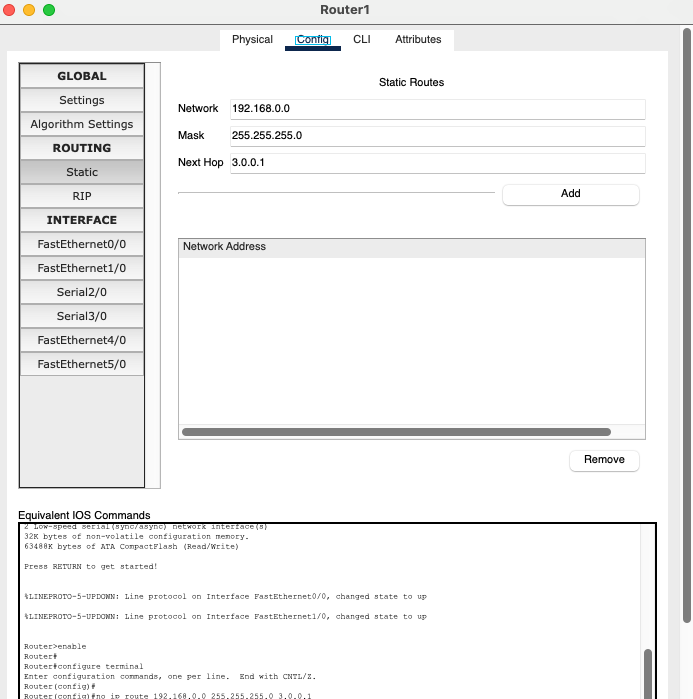
Wireless
In Cisco Packet Tracer per realizzare una rete Wi-FI abbiamo bisgogno di 2 dispositivi. Il primo si chiama WLC (Wireless LAN Controller), mentre il secondo è un semplice Access point (LAP-PT).
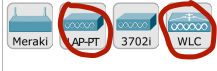
Per utilizzarli dobbiamo collegarli banalmente con un cavo dritto allo switch di rete.
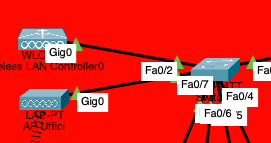
Creazione SSID e DHCP da WLC
Il nostro WLC ha il compito di creare le varie reti wireless e può anche fornire il DHCP, come un server, a tutta la rete.
La prima cosa da fare e andare nella sezione Management e impostare un indirizzo IP fisso al nostro WLC.
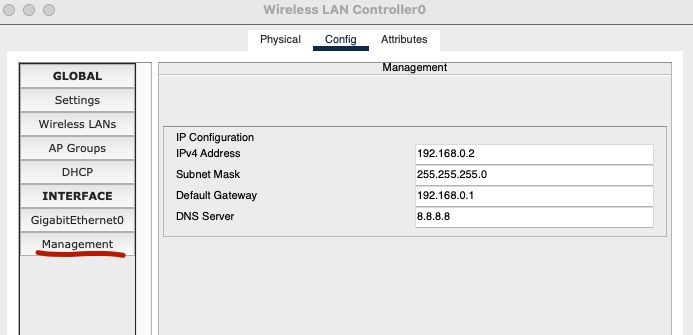
Se volessimo attivare il DHCP Server, dobbiamo andare nella sezione DHCP e configurarlo come se fosse un server di Cisco Packet tracer. Se creiamo il DHCP da un WLC non serve impostarlo dal router o da un altro server
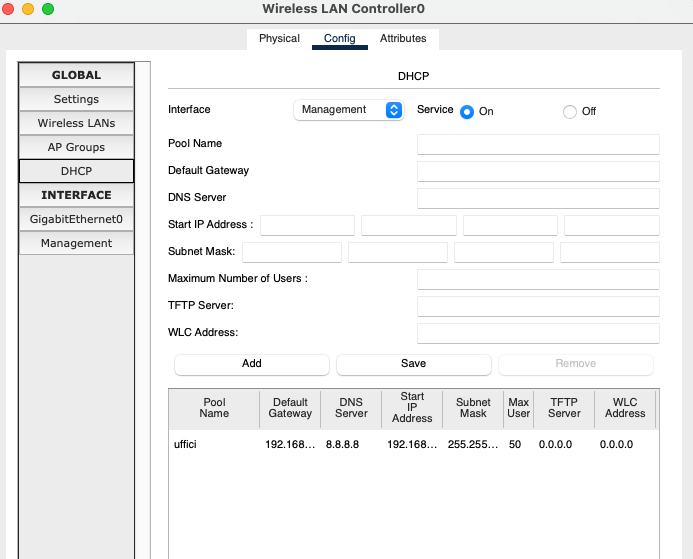
Adesso possiamo dedicarci alla creazione dei vari SSID per la nostra rete. Per fare ciò sempre dal nostro WLC dobbiamo andare nella sezione Wireless LANs e da li possiamo creare tutti gli SSID che vogliamo.
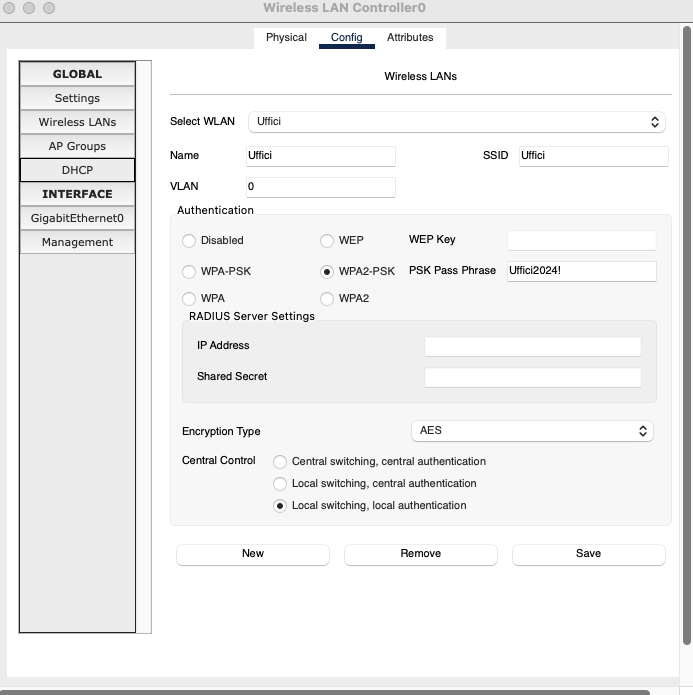
Con SSID si intende il nome con la quale la rete Wi-FI si identifica. se vogliamo utilizzare una password consiglio WPA2-PSK
Accensione Access Point e assegnazione SSID
Adesso possiamo accendere l'AP, per fare ciò debbiamo trascinare l'alimentatore verso l'apposito collegamento
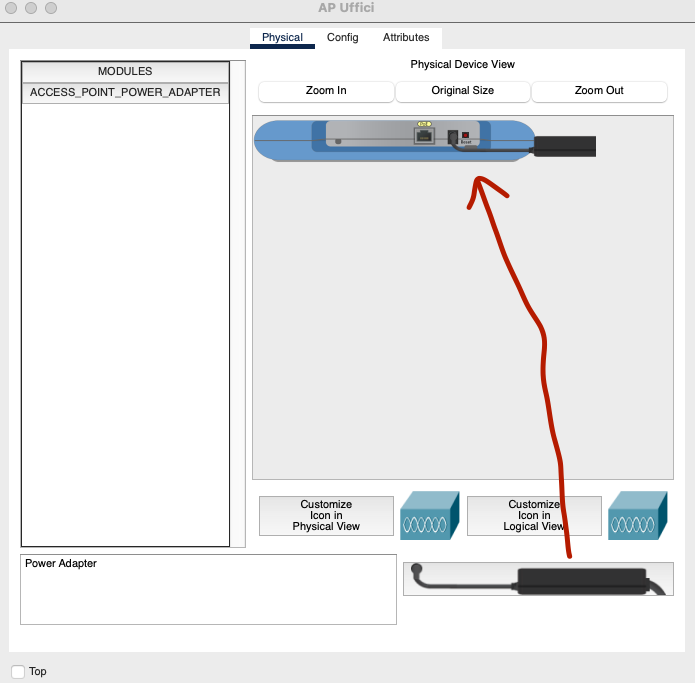
Dopo bisogna andare su config->settings e mettere manualmete il Gateway di rete con DNS oppuure mettere in DHCP. Fatto ciò se andiamo sul nostro WLC nella sezione AP Groups dovrebbe apparire l'Access Point.
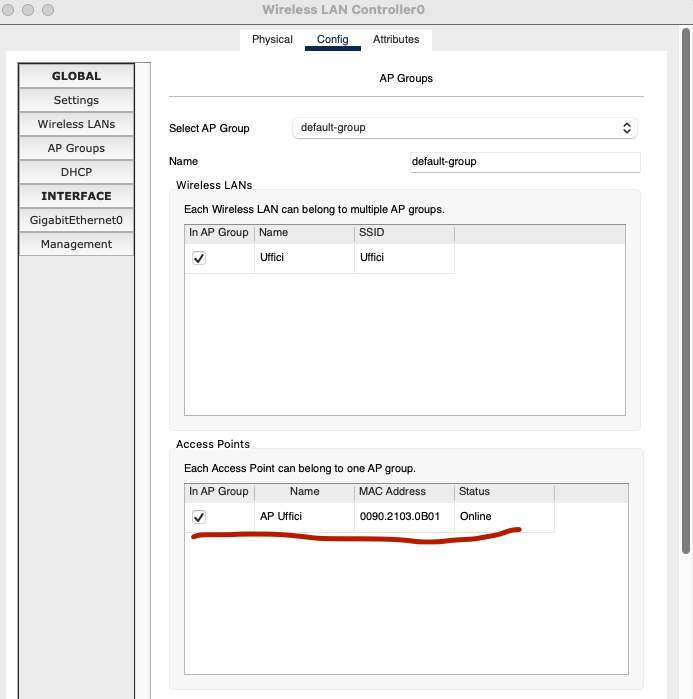
Da questa schermata adesso posso assegnare i vari SSID che ho creato con gli AP presenti in rete. Per fare ciò basta creare un nuovo AP Groups e assegnare all'AP gli SSID spuntandoli con l'adiacente. checkbox.
ESEMPIO:
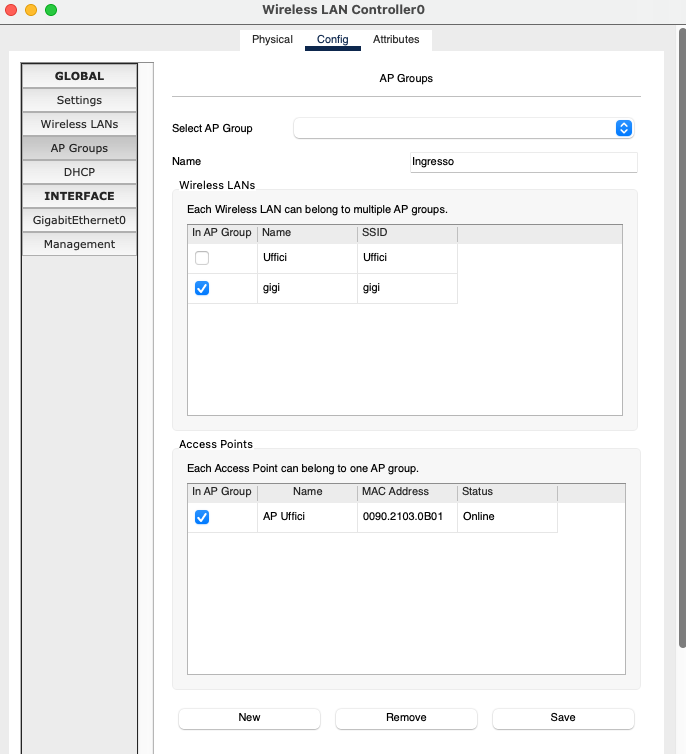
Ho creato un nuovo AP-Group dove vado a dire che solo l'SSID Gigi è assegnato al AP UFFICI, mentre l'SSID Uffici non è assegnato (depennato).
Collegare un PC/Smartphone al WI-FI
Prendiamo un portatile dalla lista dei dispositivi e rimuoviamo la scheda eth e mettiamo quella wireless. La scheda Wireless è la prima tra i moduli e si chiama WPC300N. Mi raccomando spegnete il PC prima di cambiare modulo e poi accendetelo.
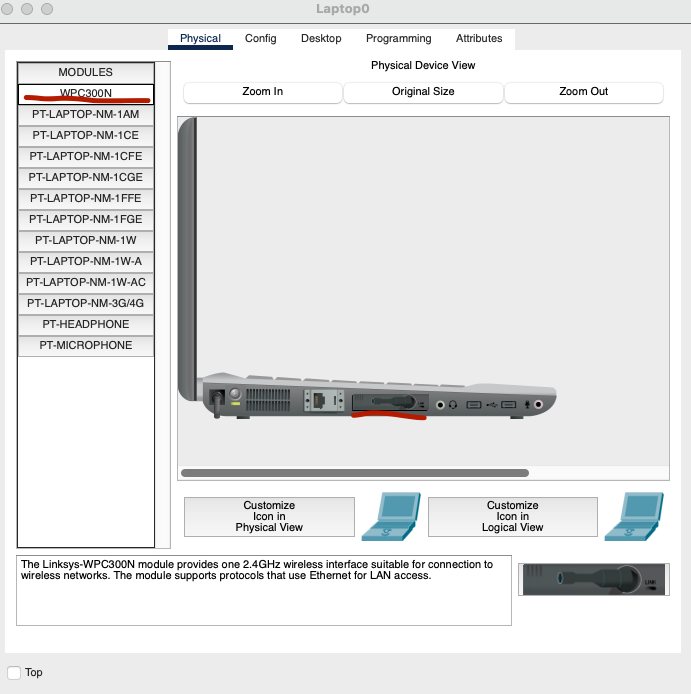
Succesivamente per collegare il PC al WI-FI basta andare su Desktop -> PcWireless e seguire la procedura guidata.
Smartphone
Se utilizzo uno smartphone non c'è la procedura guidata ma bisogna andare su config -> wireless0 e impostare manualmente l'SSID e la password e scegliere se mettere in statico o DHCP
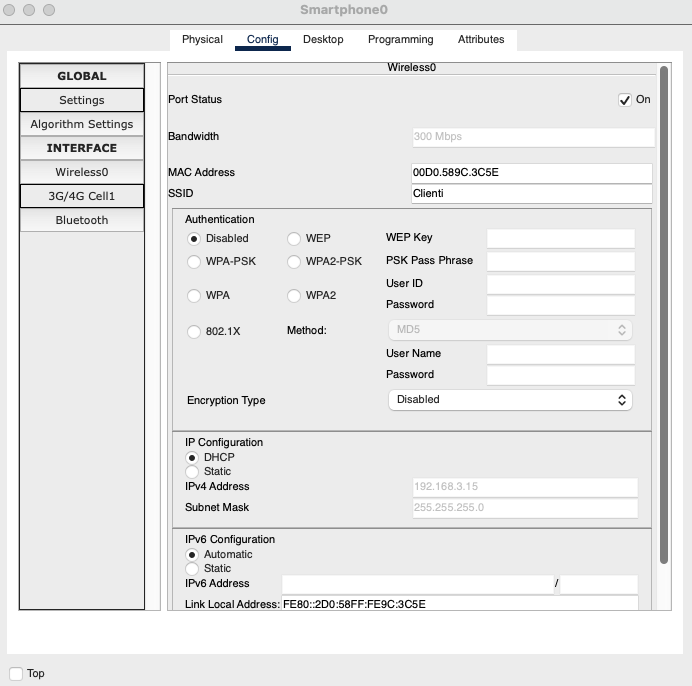
Per effettuare il dhcp dal router con cisco packet tracer dobbiamo utilizzare i seguenti comandi dalla CLI del router interessato.
Per prima cosa dobbiamo assicurarci che il router si in configurazione, ovvero che sulla CLI ci sia scritto : Router(config)#
Se c'è scritto solo Router> allora dobbiamo digitare enable seguito dal tasto Invio
Se c'è scritto Router# allora dobbiamo digitare Configure terminal per entrare in modalità configurazione.
Adesso possiamo iniziare a inserire i comandi per realizzare il DHCP. Supponiamo che dobbiamo creare un DHCP server per la rete 192.168.9.0/24, i comandi da inserire sono i seguenti:
Per prima cosa dobbiamo assicurarci che il router si in configurazione, ovvero che sulla CLI ci sia scritto : Router(config)#
Se c'è scritto solo Router> allora dobbiamo digitare enable seguito dal tasto Invio
Se c'è scritto Router# allora dobbiamo digitare Configure terminal per entrare in modalità configurazione.
Adesso possiamo iniziare a inserire i comandi per realizzare il DHCP. Supponiamo che dobbiamo creare un DHCP server per la rete 192.168.9.0/24, i comandi da inserire sono i seguenti:
- ip dhcp pool nome_pool (inserisco un nome per il pool)
- network 192.168.9.0 255.255.255.0 (inserisco l'indirizzo di rete con la subnetmask)
- default-router 192.168.0.1 (inserisco l'IP del gateway che comunicherò ai vari hosts)
- dns-server 8.8.8.8 ( inserisco l'IP del DNS che comunicherò ai vari hosts)
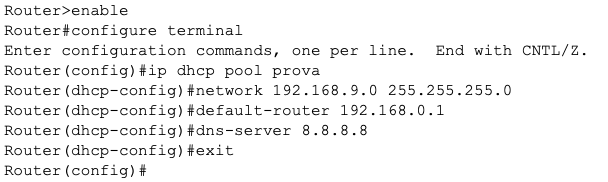
Se sbaglio la configurazione e voglio modificarla, basta rifare tutti i passaggi tenendo conto dello stesso nome del pool
Se volessi vedere tutti i pool che ho creato, dobbiamo usare il comando exit fino a quando torniamo su Router# e poi digitare show ip dhcp pool.
Nella foto successiva possiamo notare che sono presenti 2 pool, il primo si chiama prova e il secondo ciao.
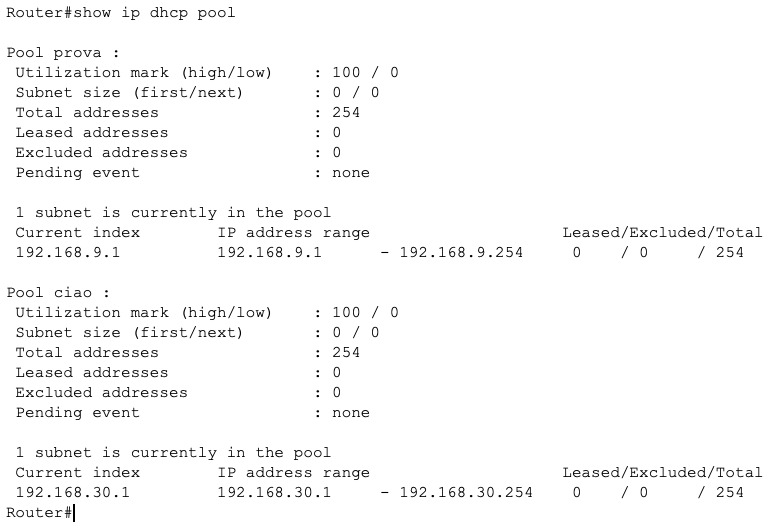
Se non riesco a modificare i pool perchè ho sbagliato oppure voglio fare pulizia, posso cancellarli. Per fare ciò dobbiamo avere il router in configurazione (Router(config)#), e successivamente digitare il seguente comando: no ip dhcp pool nome_pool
Come possiamo notare dalla foto, il pool ciao è stato eliminato correttamente
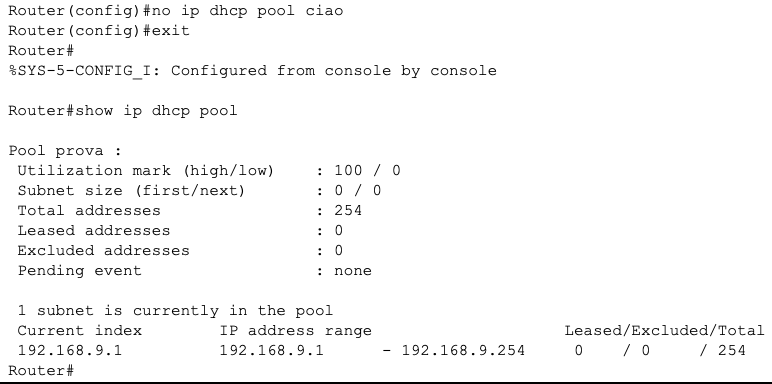
Routing
Con routing si intende il processo di selezione del percorso in qualsiasi rete, ovvero l'instradamento.
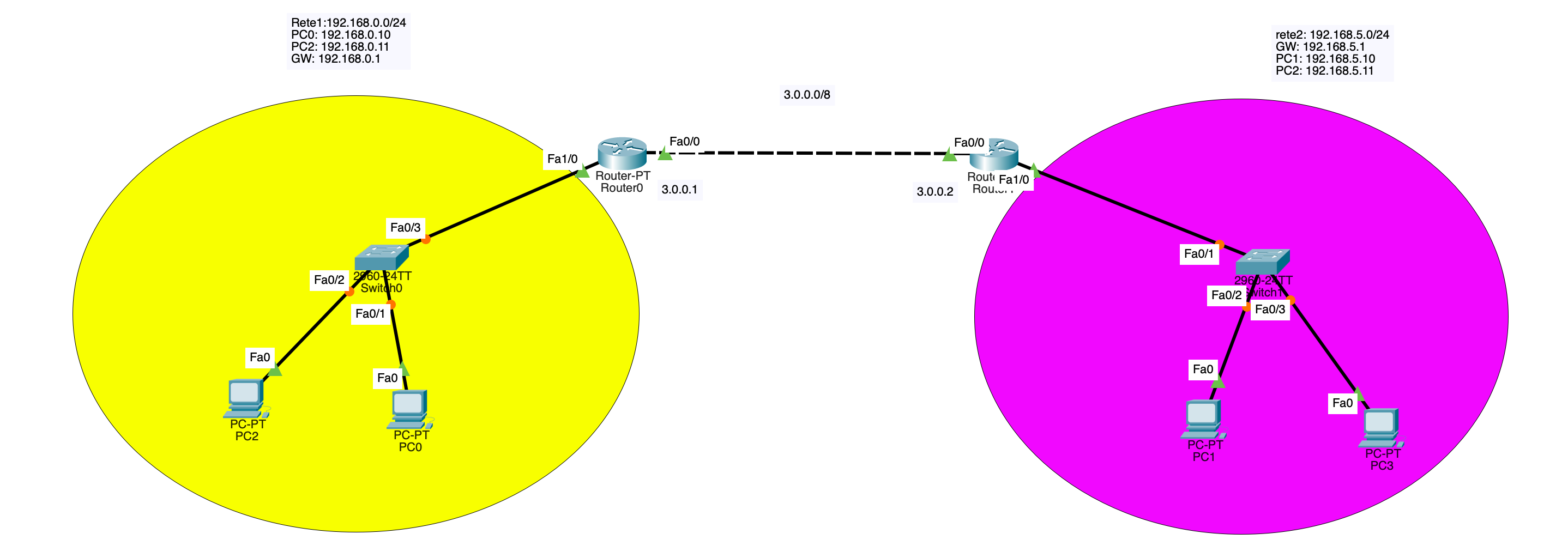
Nella foto precedente possiamo notare che il Router0 non conosce la rete Viola, mentre il Router1 non conosce quella gialla. In questo caso dobbiamo creare una regola di routing per ogni router. Una regola di routing è composta da i seguenti parametri: l'IP della rete di destinazione, la subnet mask e il next hop.
Con Network si intende l'indirizzo della RETE non quello del gateway (es:192.168.0.0)
Con Mask si intente la subnet mask della rete di destinazione espressa in otteti (es: 255.255.255.0)
Con Next hop si intende la tappa successiva, ovvero il router subito dopo collegato.
Routing Router0
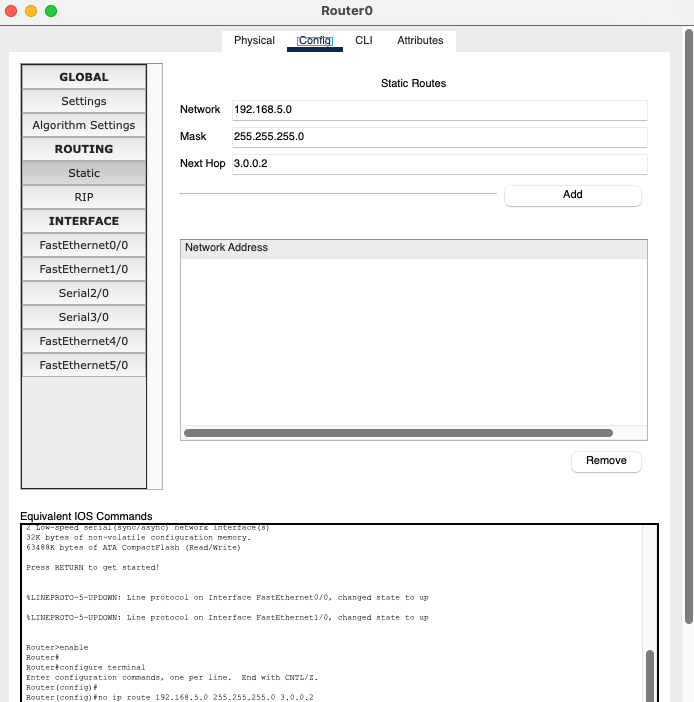
Routing Router1
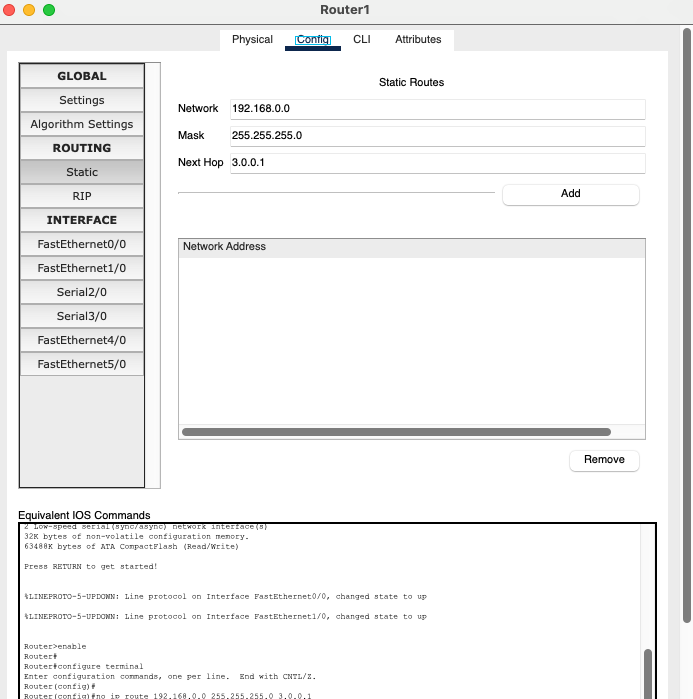
Wireless
In Cisco Packet Tracer per realizzare una rete Wi-FI abbiamo bisgogno di 2 dispositivi. Il primo si chiama WLC (Wireless LAN Controller), mentre il secondo è un semplice Access point (LAP-PT).
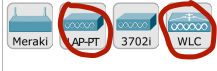
Per utilizzarli dobbiamo collegarli banalmente con un cavo dritto allo switch di rete.
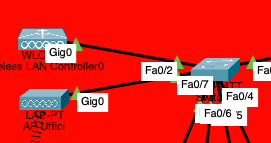
Creazione SSID e DHCP da WLC
Il nostro WLC ha il compito di creare le varie reti wireless e può anche fornire il DHCP, come un server, a tutta la rete.
La prima cosa da fare e andare nella sezione Management e impostare un indirizzo IP fisso al nostro WLC.
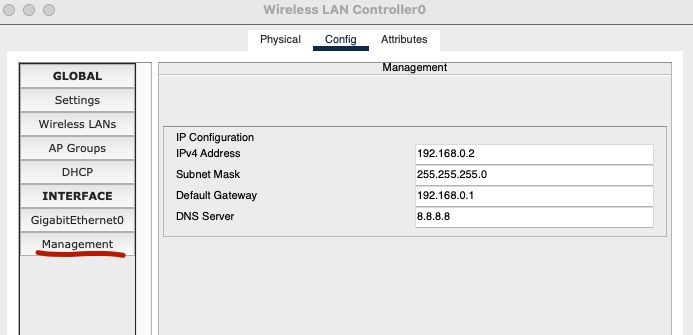
Se volessimo attivare il DHCP Server, dobbiamo andare nella sezione DHCP e configurarlo come se fosse un server di Cisco Packet tracer. Se creiamo il DHCP da un WLC non serve impostarlo dal router o da un altro server
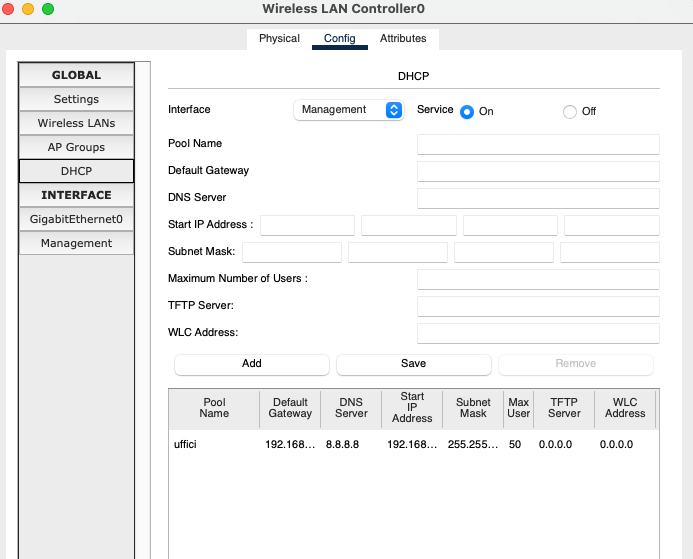
Adesso possiamo dedicarci alla creazione dei vari SSID per la nostra rete. Per fare ciò sempre dal nostro WLC dobbiamo andare nella sezione Wireless LANs e da li possiamo creare tutti gli SSID che vogliamo.
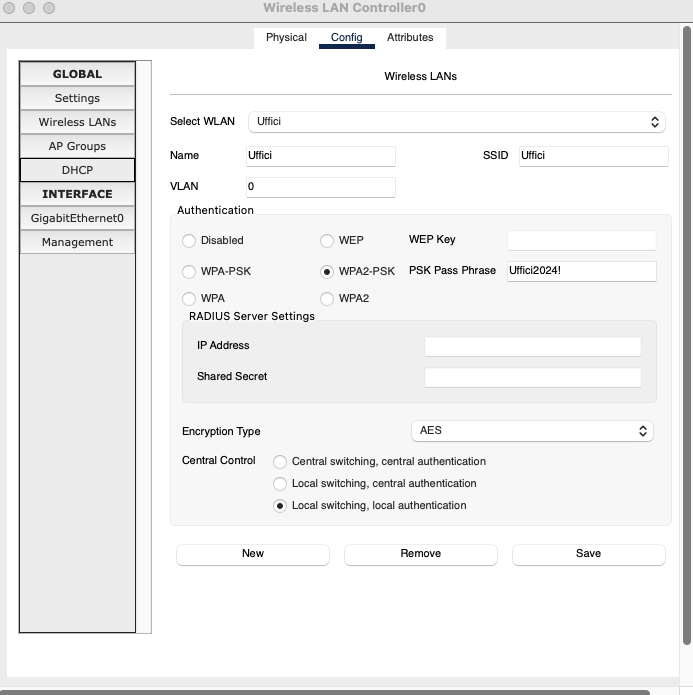
Con SSID si intende il nome con la quale la rete Wi-FI si identifica. se vogliamo utilizzare una password consiglio WPA2-PSK
Accensione Access Point e assegnazione SSID
Adesso possiamo accendere l'AP, per fare ciò debbiamo trascinare l'alimentatore verso l'apposito collegamento
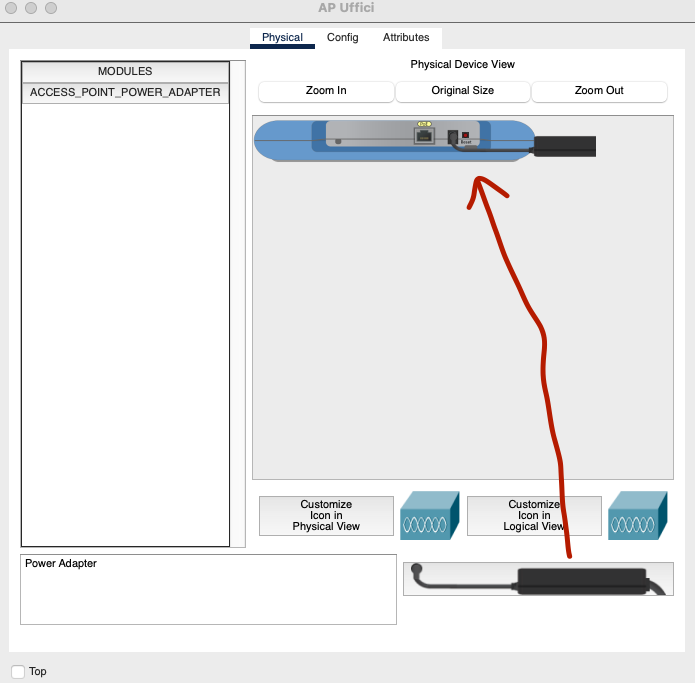
Dopo bisogna andare su config->settings e mettere manualmete il Gateway di rete con DNS oppuure mettere in DHCP. Fatto ciò se andiamo sul nostro WLC nella sezione AP Groups dovrebbe apparire l'Access Point.
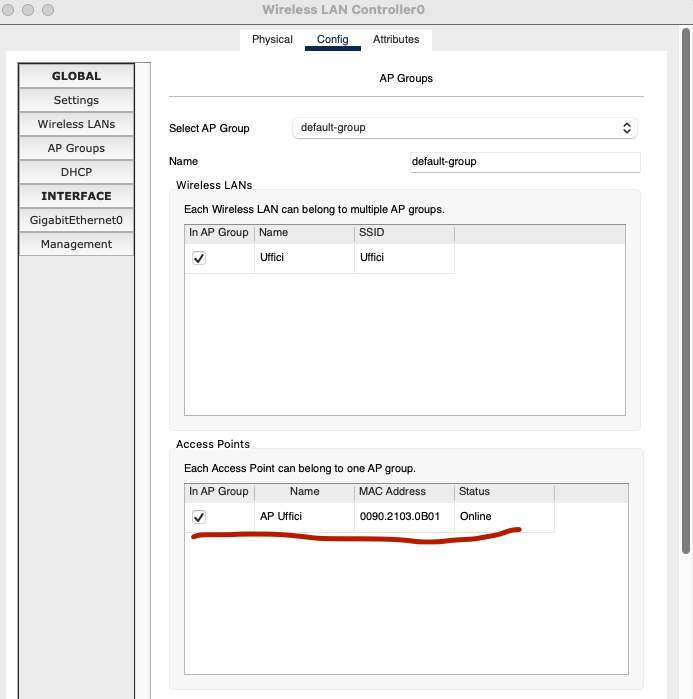
Da questa schermata adesso posso assegnare i vari SSID che ho creato con gli AP presenti in rete. Per fare ciò basta creare un nuovo AP Groups e assegnare all'AP gli SSID spuntandoli con l'adiacente. checkbox.
ESEMPIO:
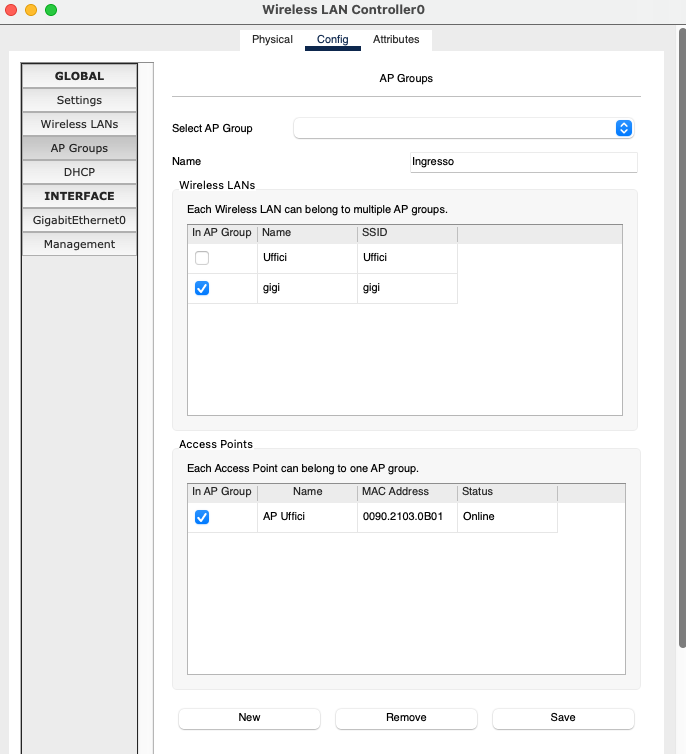
Ho creato un nuovo AP-Group dove vado a dire che solo l'SSID Gigi è assegnato al AP UFFICI, mentre l'SSID Uffici non è assegnato (depennato).
Collegare un PC/Smartphone al WI-FI
Prendiamo un portatile dalla lista dei dispositivi e rimuoviamo la scheda eth e mettiamo quella wireless. La scheda Wireless è la prima tra i moduli e si chiama WPC300N. Mi raccomando spegnete il PC prima di cambiare modulo e poi accendetelo.
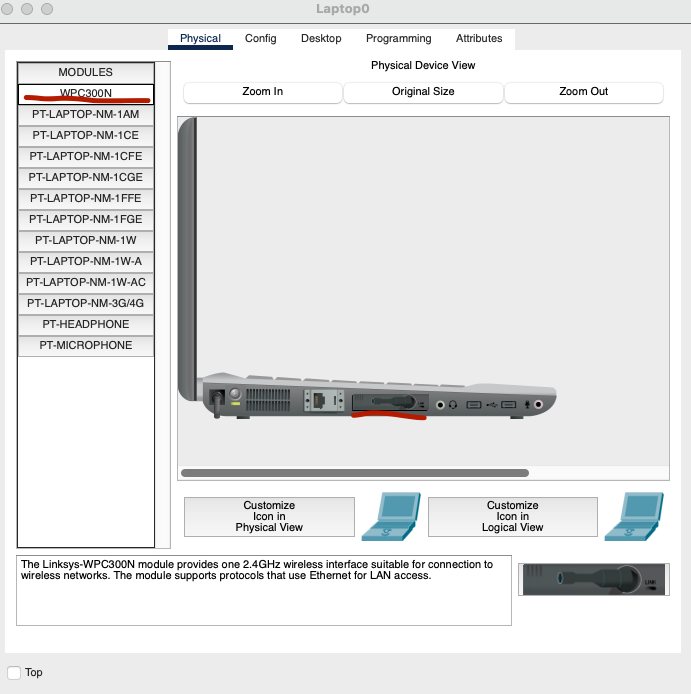
Succesivamente per collegare il PC al WI-FI basta andare su Desktop -> PcWireless e seguire la procedura guidata.
Smartphone
Se utilizzo uno smartphone non c'è la procedura guidata ma bisogna andare su config -> wireless0 e impostare manualmente l'SSID e la password e scegliere se mettere in statico o DHCP
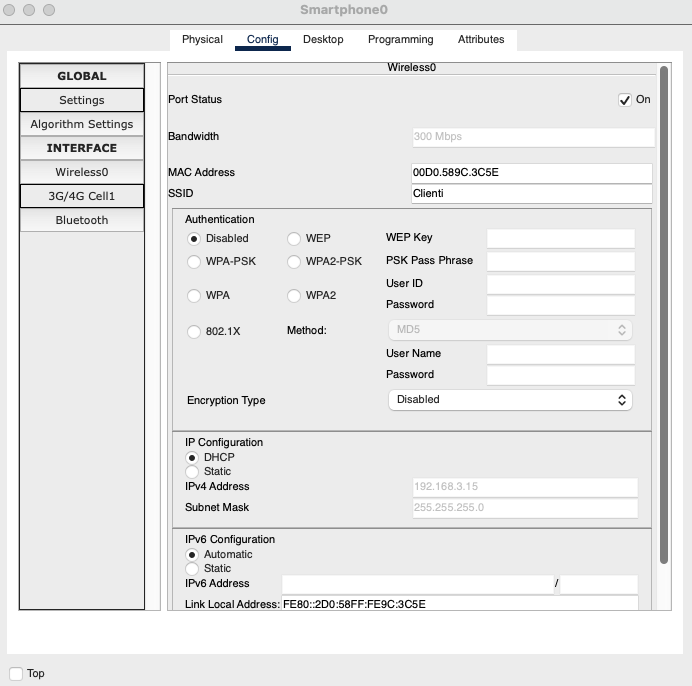
Con routing si intende il processo di selezione del percorso in qualsiasi rete, ovvero l'instradamento.
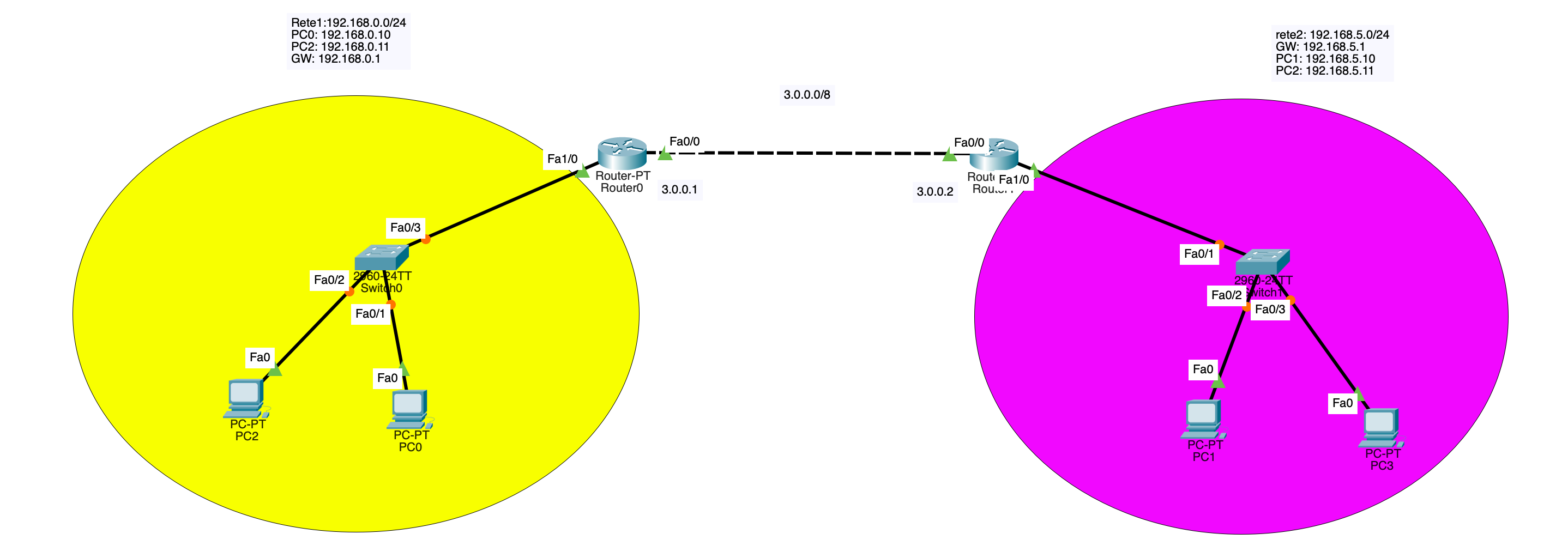
Nella foto precedente possiamo notare che il Router0 non conosce la rete Viola, mentre il Router1 non conosce quella gialla. In questo caso dobbiamo creare una regola di routing per ogni router. Una regola di routing è composta da i seguenti parametri: l'IP della rete di destinazione, la subnet mask e il next hop.
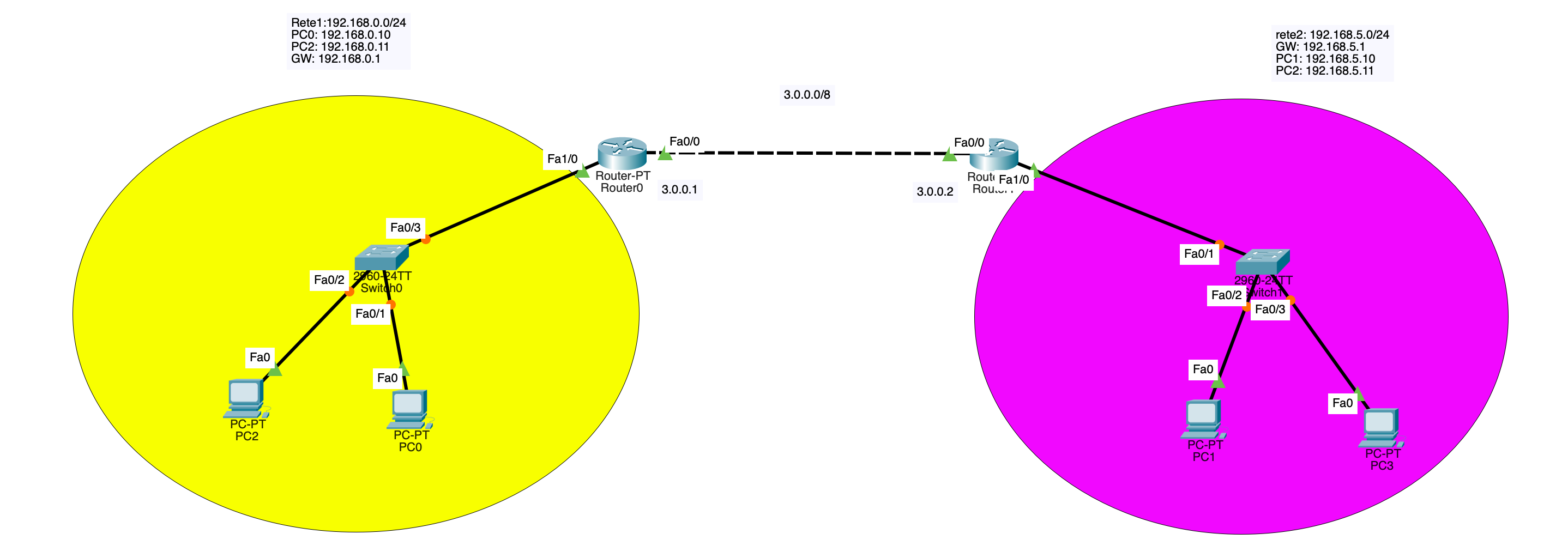
Nella foto precedente possiamo notare che il Router0 non conosce la rete Viola, mentre il Router1 non conosce quella gialla. In questo caso dobbiamo creare una regola di routing per ogni router. Una regola di routing è composta da i seguenti parametri: l'IP della rete di destinazione, la subnet mask e il next hop.
Con Network si intende l'indirizzo della RETE non quello del gateway (es:192.168.0.0)
Con Mask si intente la subnet mask della rete di destinazione espressa in otteti (es: 255.255.255.0)
Con Next hop si intende la tappa successiva, ovvero il router subito dopo collegato.
Routing Router0
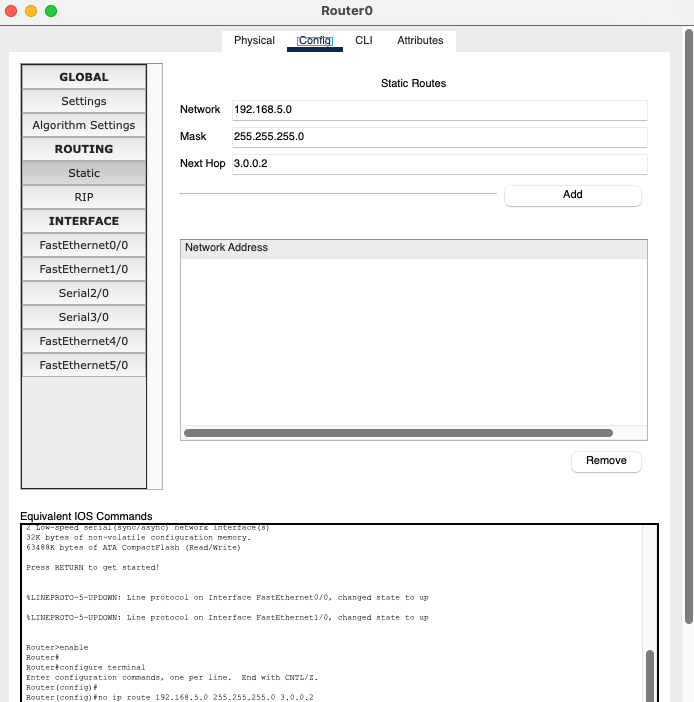
Routing Router1
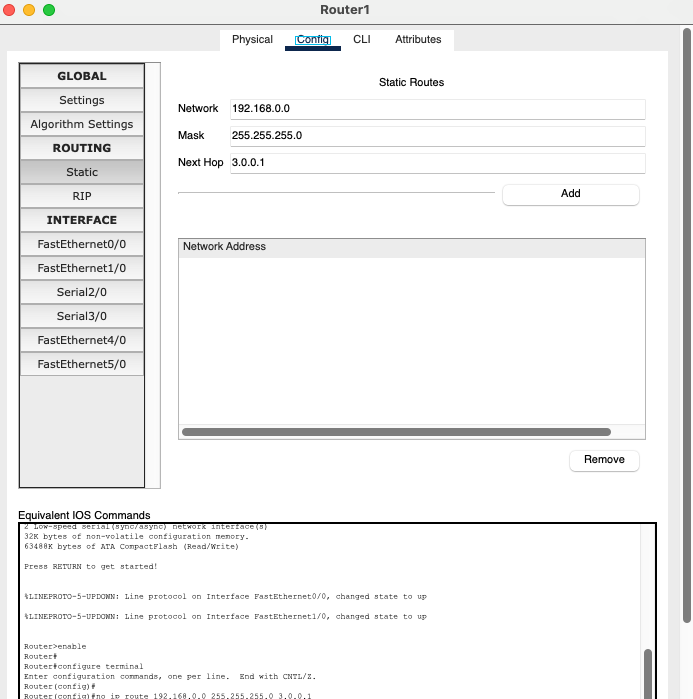
In Cisco Packet Tracer per realizzare una rete Wi-FI abbiamo bisgogno di 2 dispositivi. Il primo si chiama WLC (Wireless LAN Controller), mentre il secondo è un semplice Access point (LAP-PT).
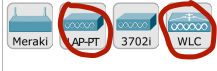
Per utilizzarli dobbiamo collegarli banalmente con un cavo dritto allo switch di rete.
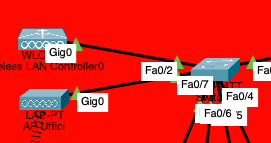
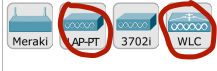
Per utilizzarli dobbiamo collegarli banalmente con un cavo dritto allo switch di rete.
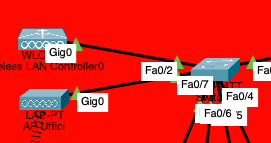
Creazione SSID e DHCP da WLC
Il nostro WLC ha il compito di creare le varie reti wireless e può anche fornire il DHCP, come un server, a tutta la rete.
La prima cosa da fare e andare nella sezione Management e impostare un indirizzo IP fisso al nostro WLC.
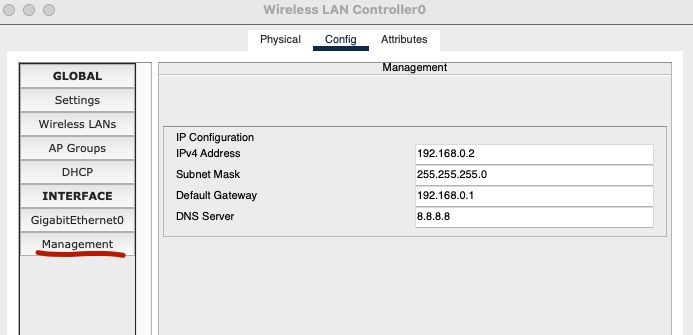
Se volessimo attivare il DHCP Server, dobbiamo andare nella sezione DHCP e configurarlo come se fosse un server di Cisco Packet tracer.
La prima cosa da fare e andare nella sezione Management e impostare un indirizzo IP fisso al nostro WLC.
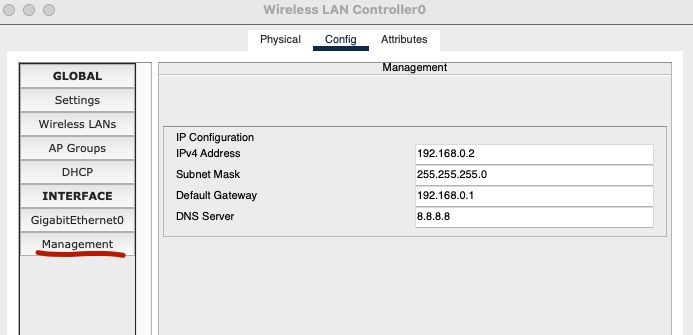
Se volessimo attivare il DHCP Server, dobbiamo andare nella sezione DHCP e configurarlo come se fosse un server di Cisco Packet tracer.
Se creiamo il DHCP da un WLC non serve impostarlo dal router o da un altro server
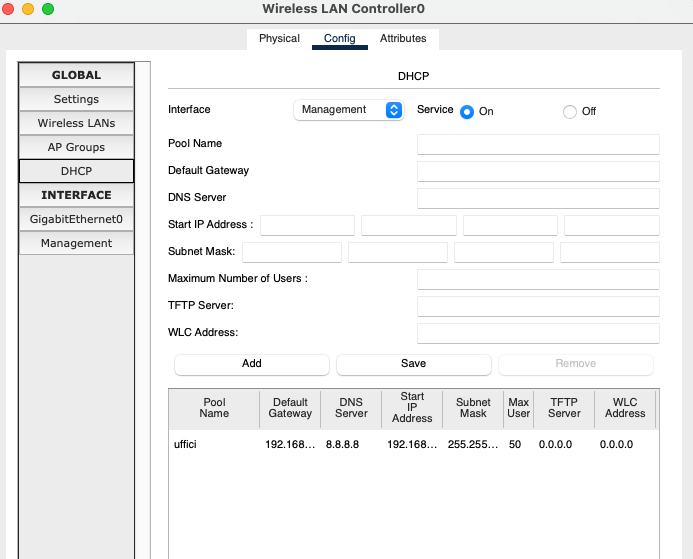
Adesso possiamo dedicarci alla creazione dei vari SSID per la nostra rete. Per fare ciò sempre dal nostro WLC dobbiamo andare nella sezione Wireless LANs e da li possiamo creare tutti gli SSID che vogliamo.
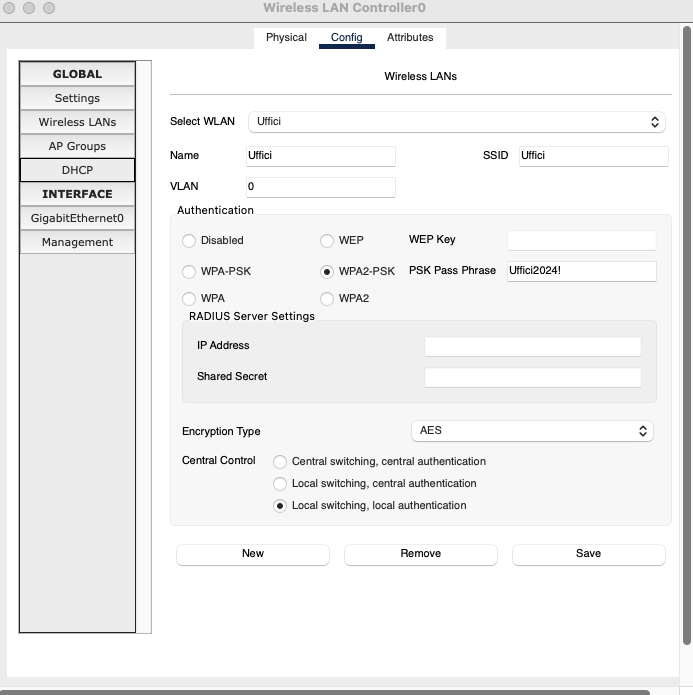
Con SSID si intende il nome con la quale la rete Wi-FI si identifica. se vogliamo utilizzare una password consiglio WPA2-PSK
Accensione Access Point e assegnazione SSID
Adesso possiamo accendere l'AP, per fare ciò debbiamo trascinare l'alimentatore verso l'apposito collegamento
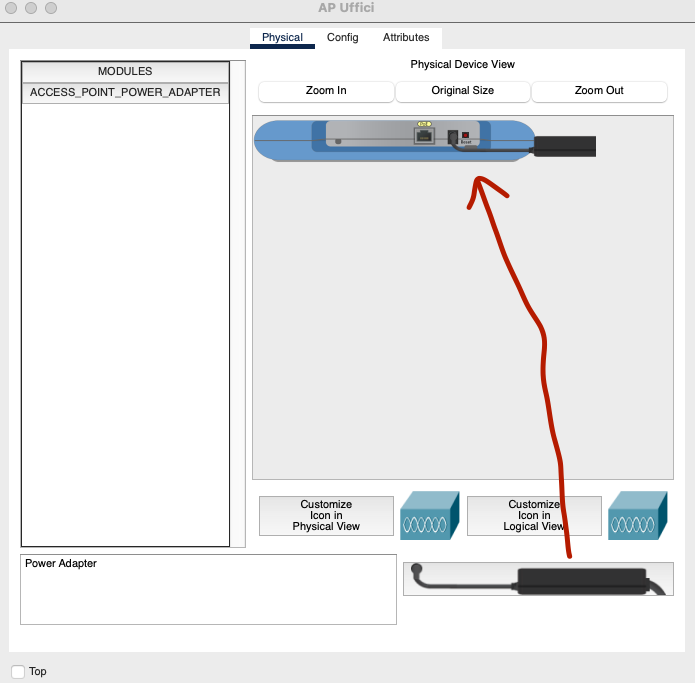
Dopo bisogna andare su config->settings e mettere manualmete il Gateway di rete con DNS oppuure mettere in DHCP. Fatto ciò se andiamo sul nostro WLC nella sezione AP Groups dovrebbe apparire l'Access Point.
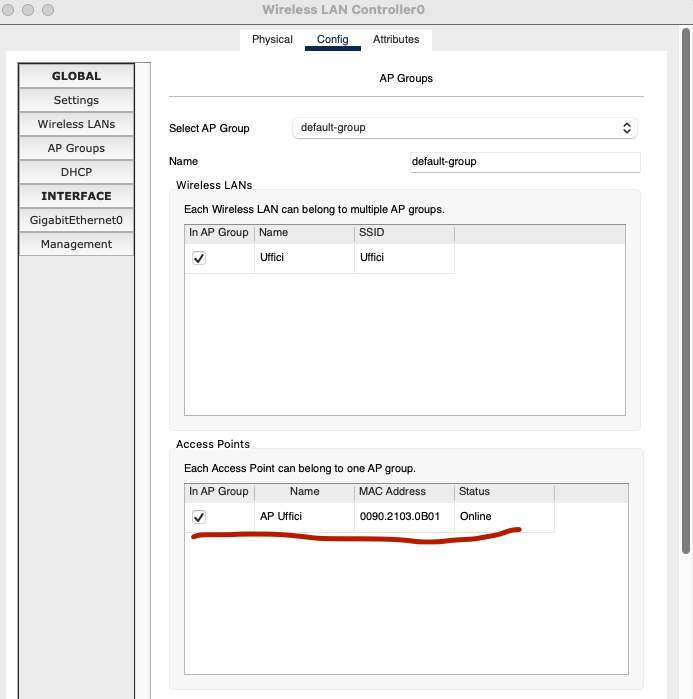
Da questa schermata adesso posso assegnare i vari SSID che ho creato con gli AP presenti in rete. Per fare ciò basta creare un nuovo AP Groups e assegnare all'AP gli SSID spuntandoli con l'adiacente. checkbox.
ESEMPIO:
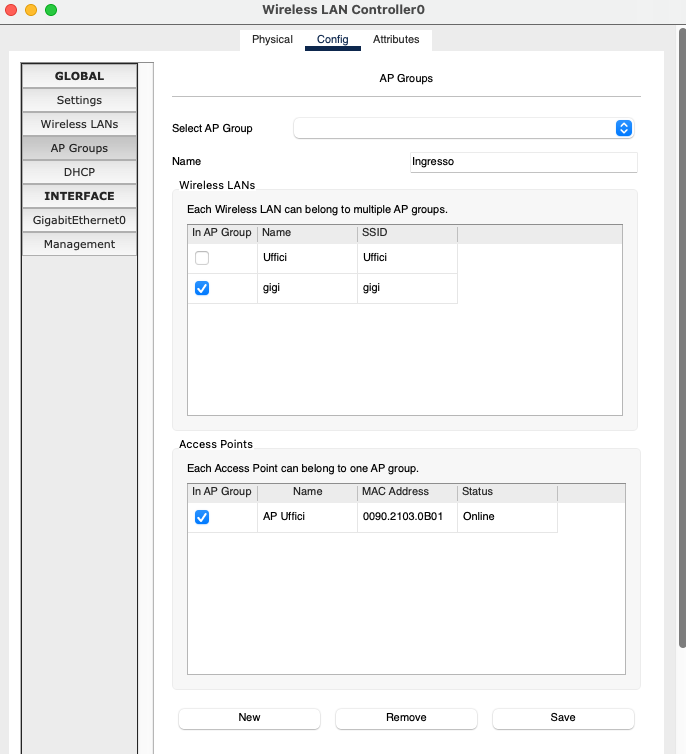
Ho creato un nuovo AP-Group dove vado a dire che solo l'SSID Gigi è assegnato al AP UFFICI, mentre l'SSID Uffici non è assegnato (depennato).
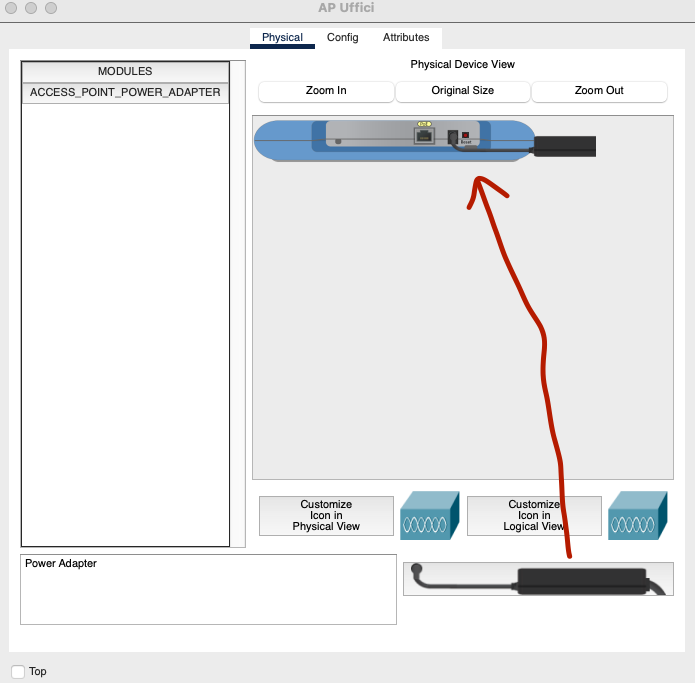
Dopo bisogna andare su config->settings e mettere manualmete il Gateway di rete con DNS oppuure mettere in DHCP. Fatto ciò se andiamo sul nostro WLC nella sezione AP Groups dovrebbe apparire l'Access Point.
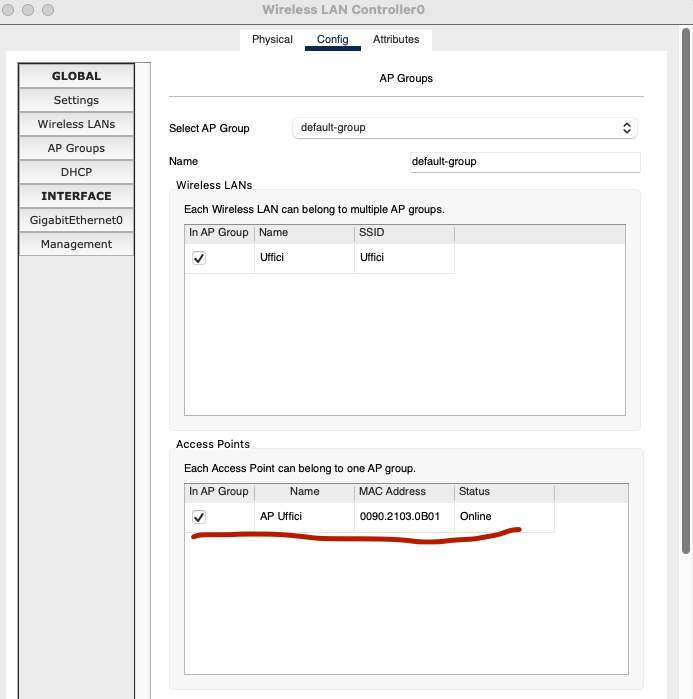
Da questa schermata adesso posso assegnare i vari SSID che ho creato con gli AP presenti in rete. Per fare ciò basta creare un nuovo AP Groups e assegnare all'AP gli SSID spuntandoli con l'adiacente. checkbox.
ESEMPIO:
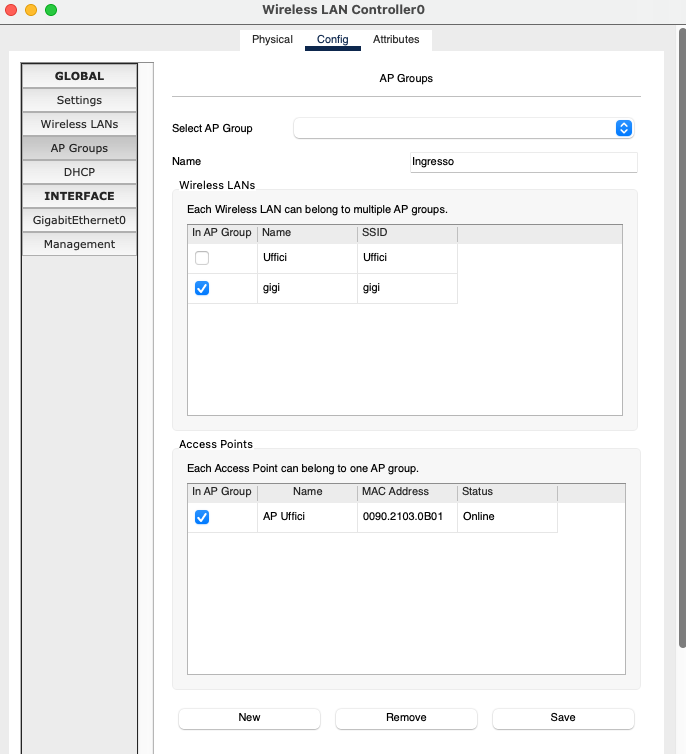
Ho creato un nuovo AP-Group dove vado a dire che solo l'SSID Gigi è assegnato al AP UFFICI, mentre l'SSID Uffici non è assegnato (depennato).
Collegare un PC/Smartphone al WI-FI
Prendiamo un portatile dalla lista dei dispositivi e rimuoviamo la scheda eth e mettiamo quella wireless. La scheda Wireless è la prima tra i moduli e si chiama WPC300N. Mi raccomando spegnete il PC prima di cambiare modulo e poi accendetelo.
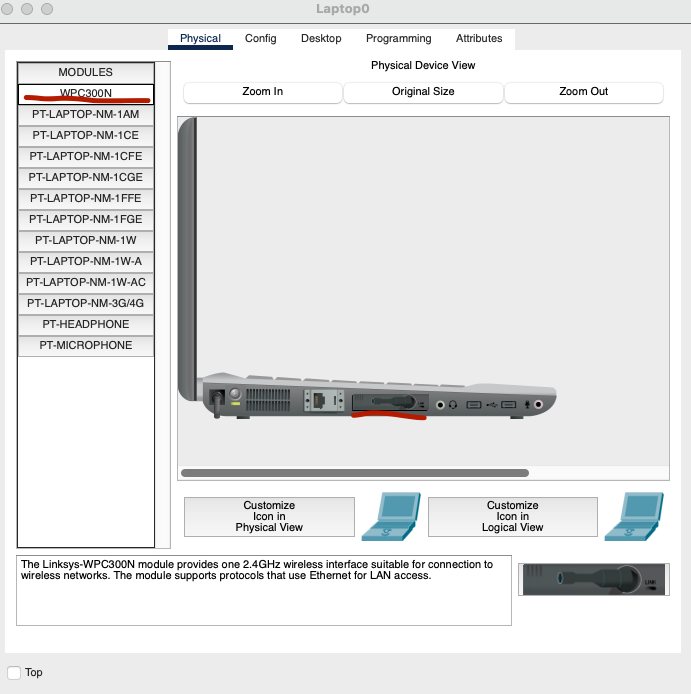
Succesivamente per collegare il PC al WI-FI basta andare su Desktop -> PcWireless e seguire la procedura guidata.
Smartphone
Se utilizzo uno smartphone non c'è la procedura guidata ma bisogna andare su config -> wireless0 e impostare manualmente l'SSID e la password e scegliere se mettere in statico o DHCP
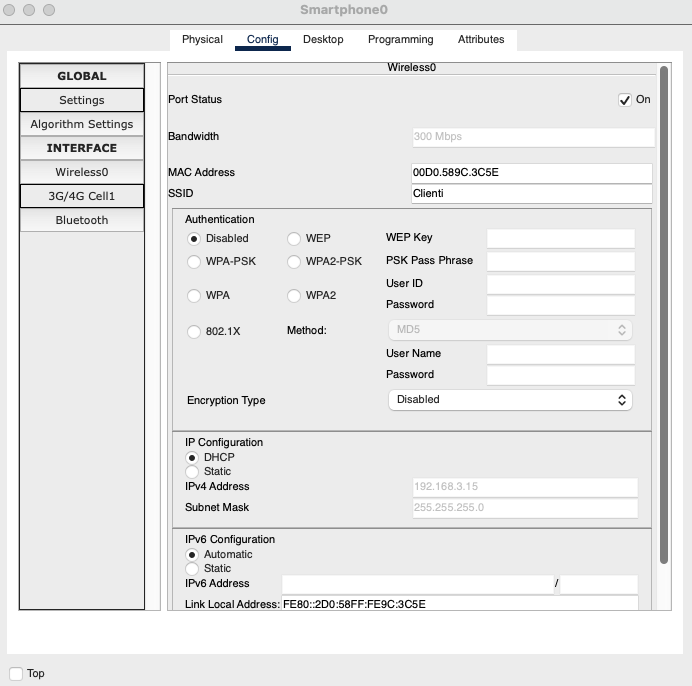
Prendiamo un portatile dalla lista dei dispositivi e rimuoviamo la scheda eth e mettiamo quella wireless. La scheda Wireless è la prima tra i moduli e si chiama WPC300N. Mi raccomando spegnete il PC prima di cambiare modulo e poi accendetelo.
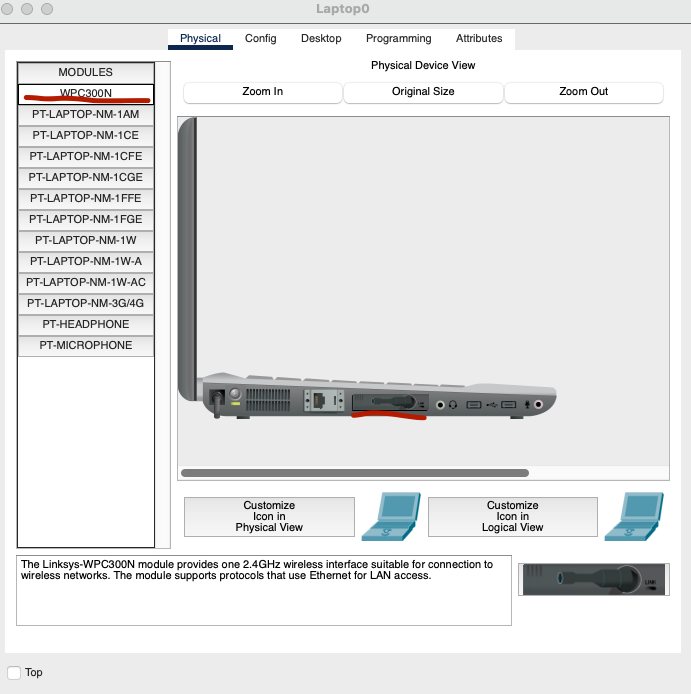
Succesivamente per collegare il PC al WI-FI basta andare su Desktop -> PcWireless e seguire la procedura guidata.
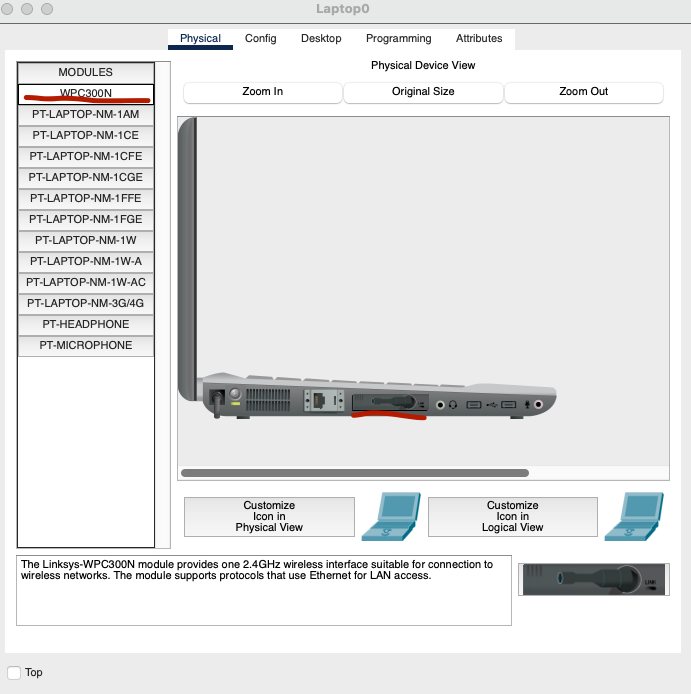
Succesivamente per collegare il PC al WI-FI basta andare su Desktop -> PcWireless e seguire la procedura guidata.
Smartphone
Se utilizzo uno smartphone non c'è la procedura guidata ma bisogna andare su config -> wireless0 e impostare manualmente l'SSID e la password e scegliere se mettere in statico o DHCP